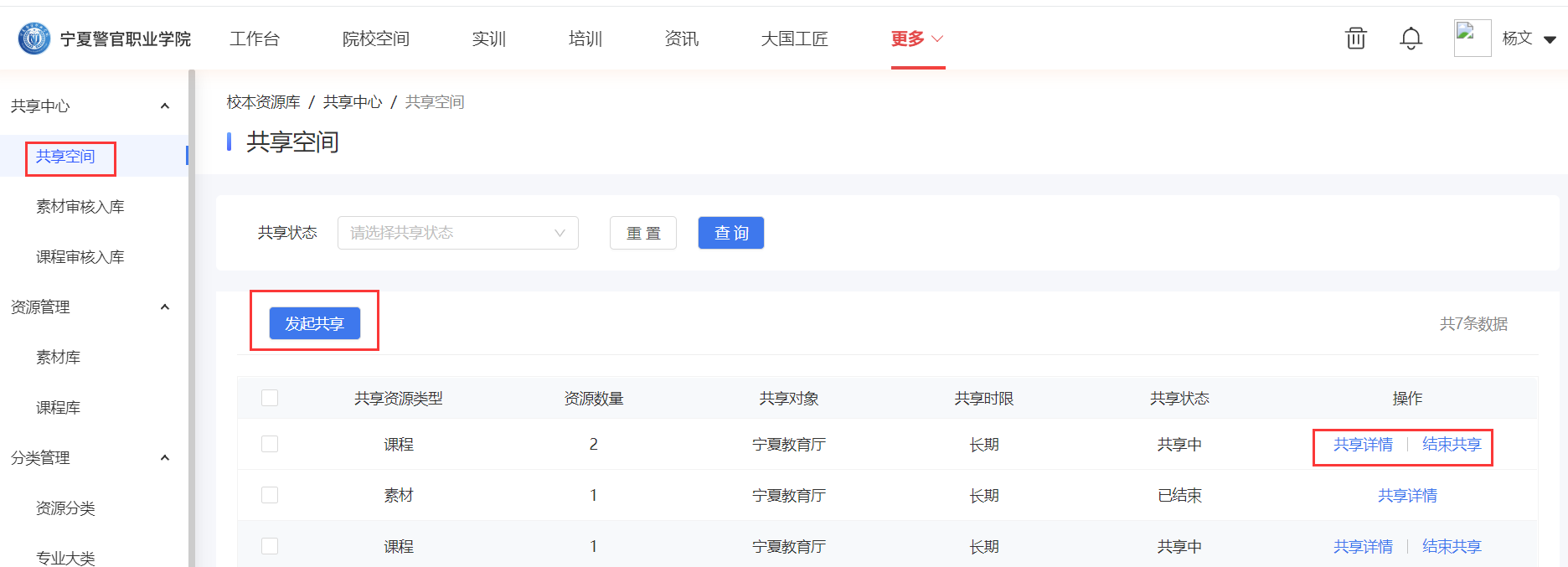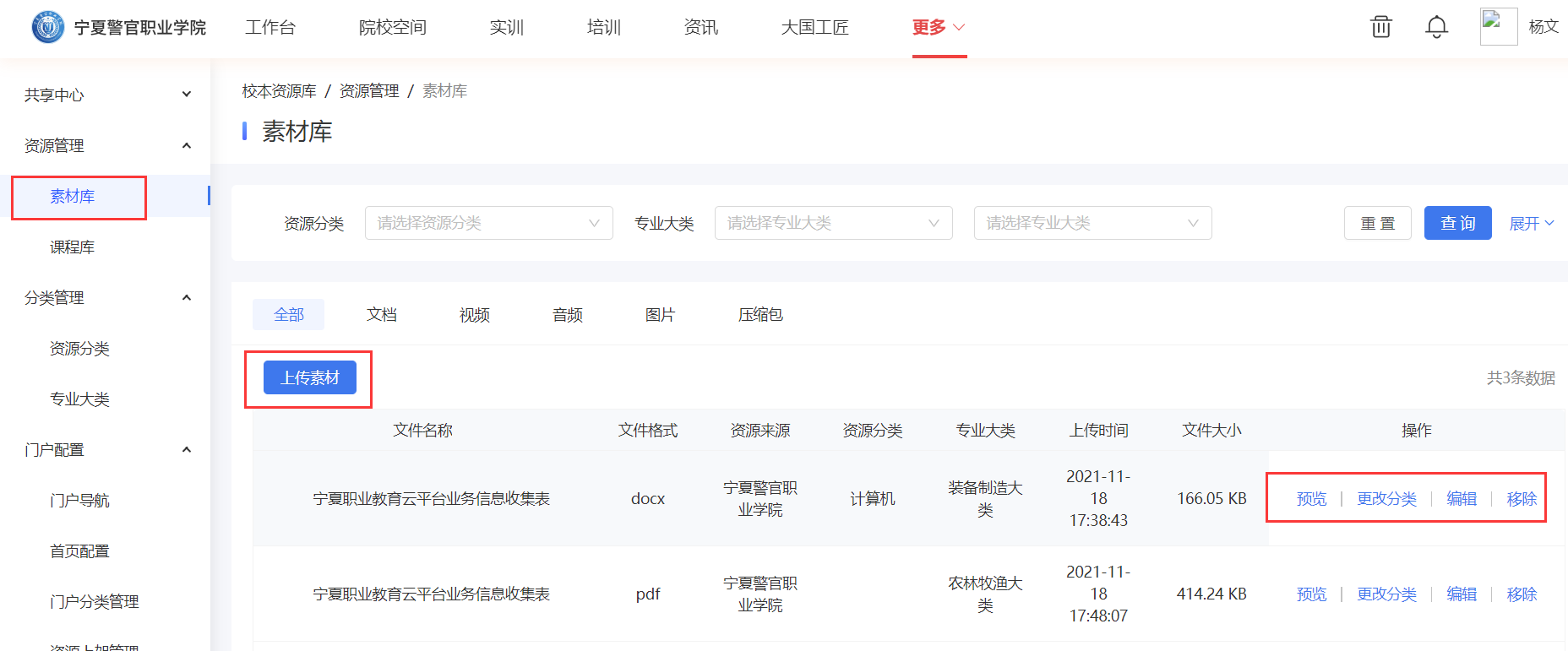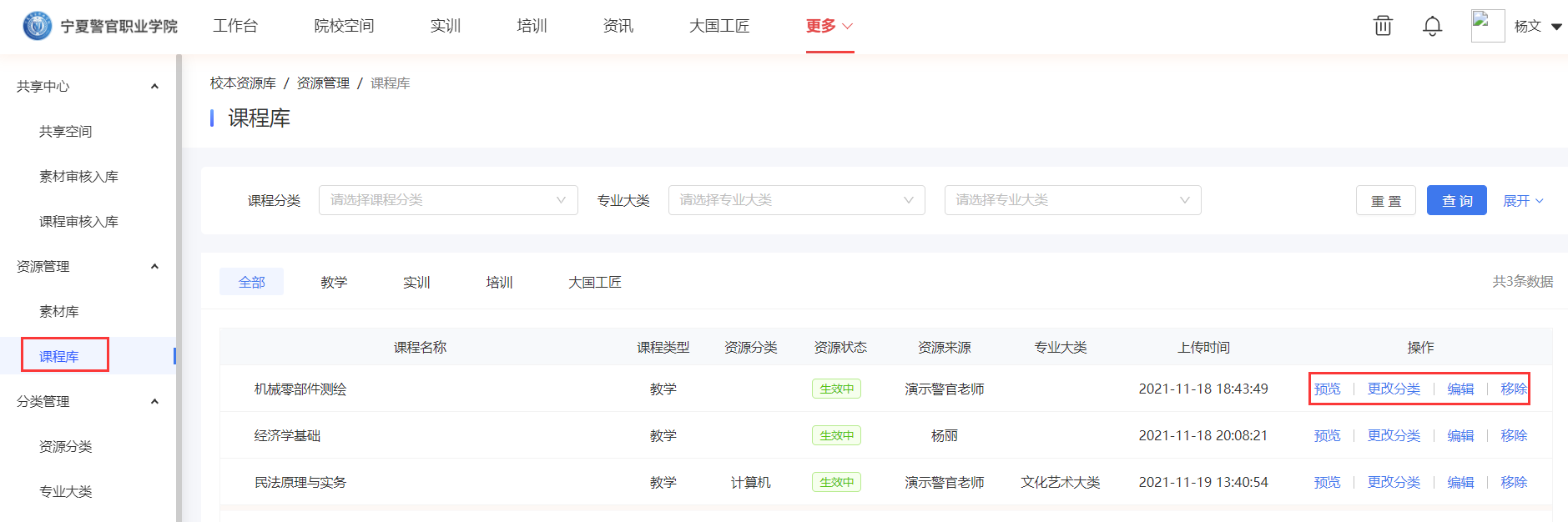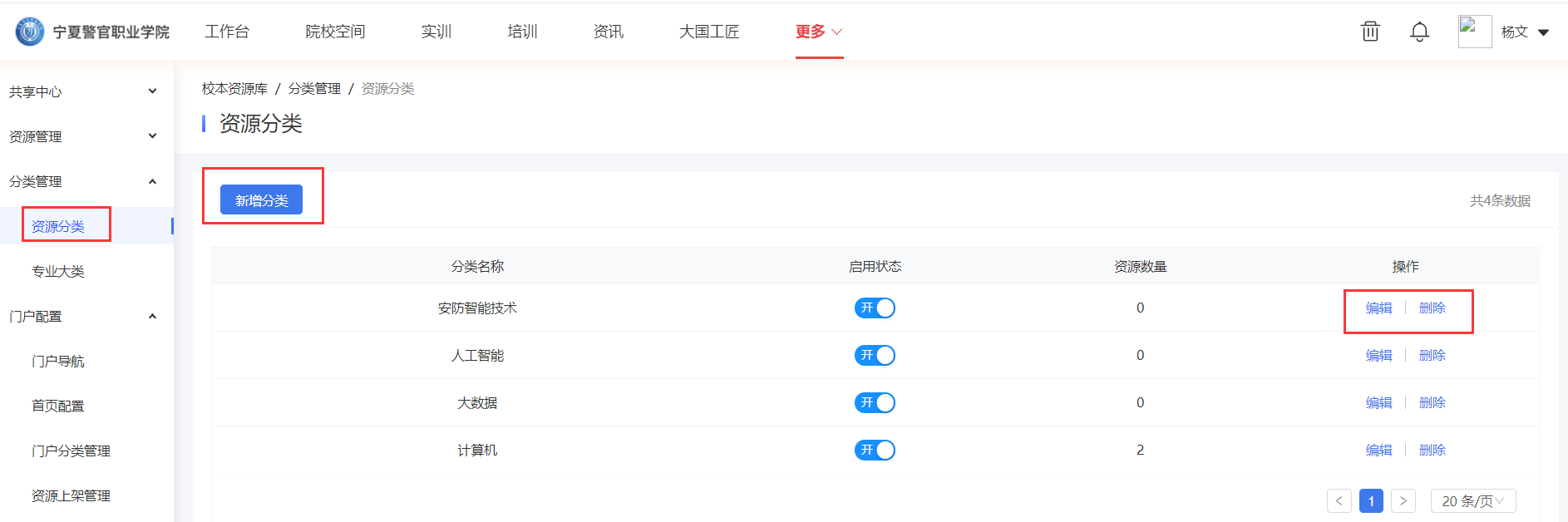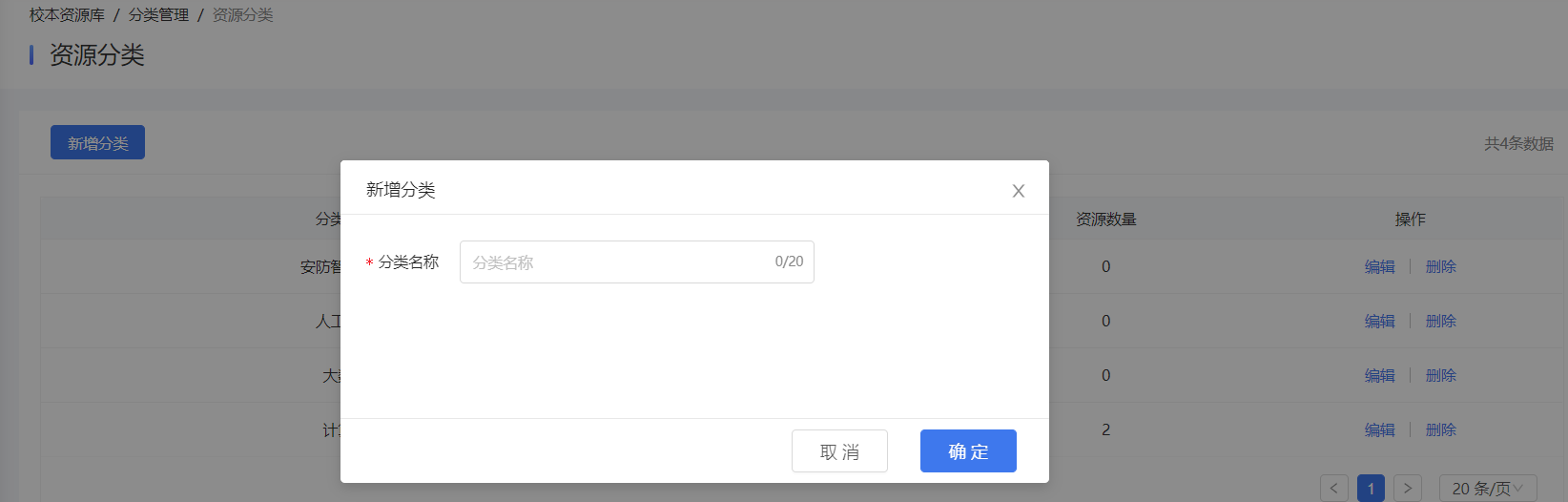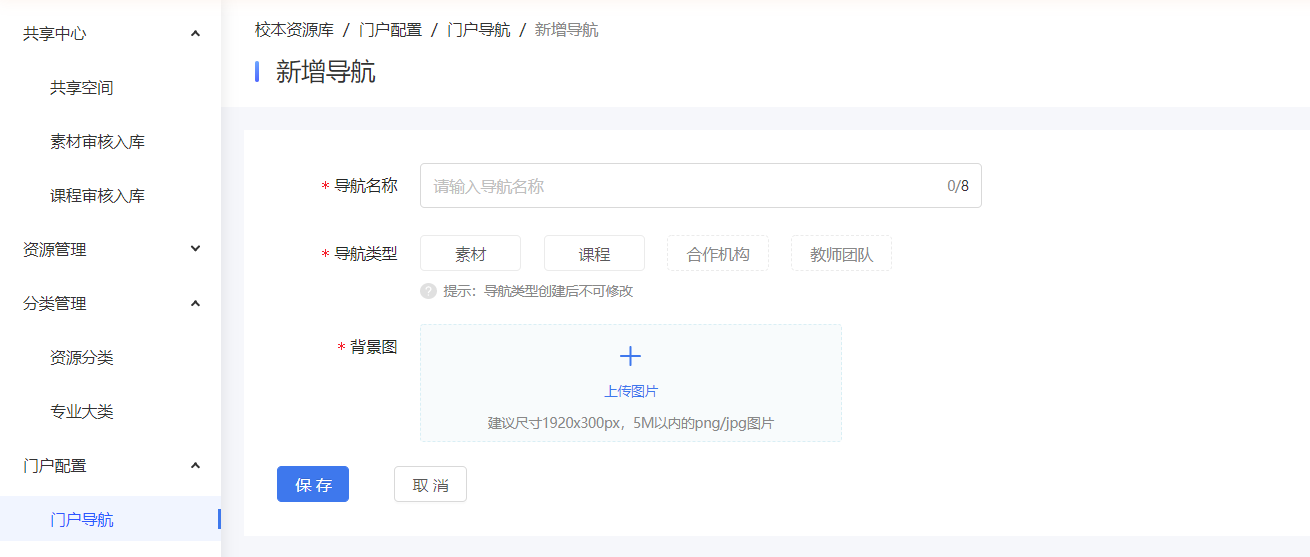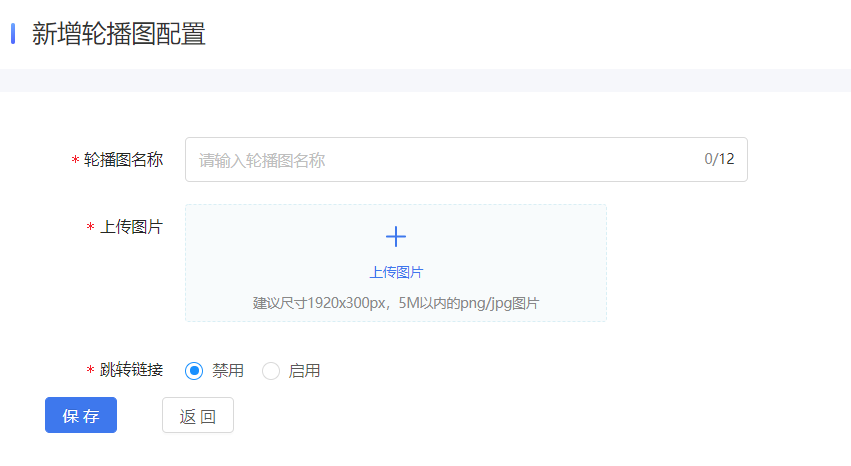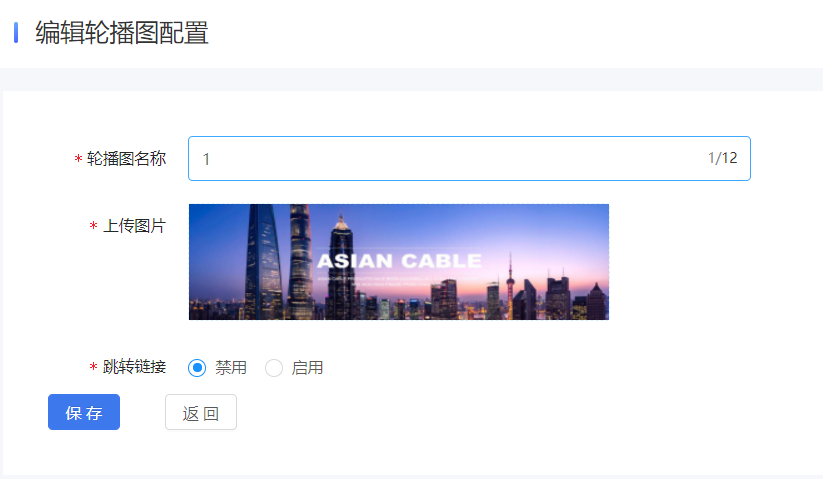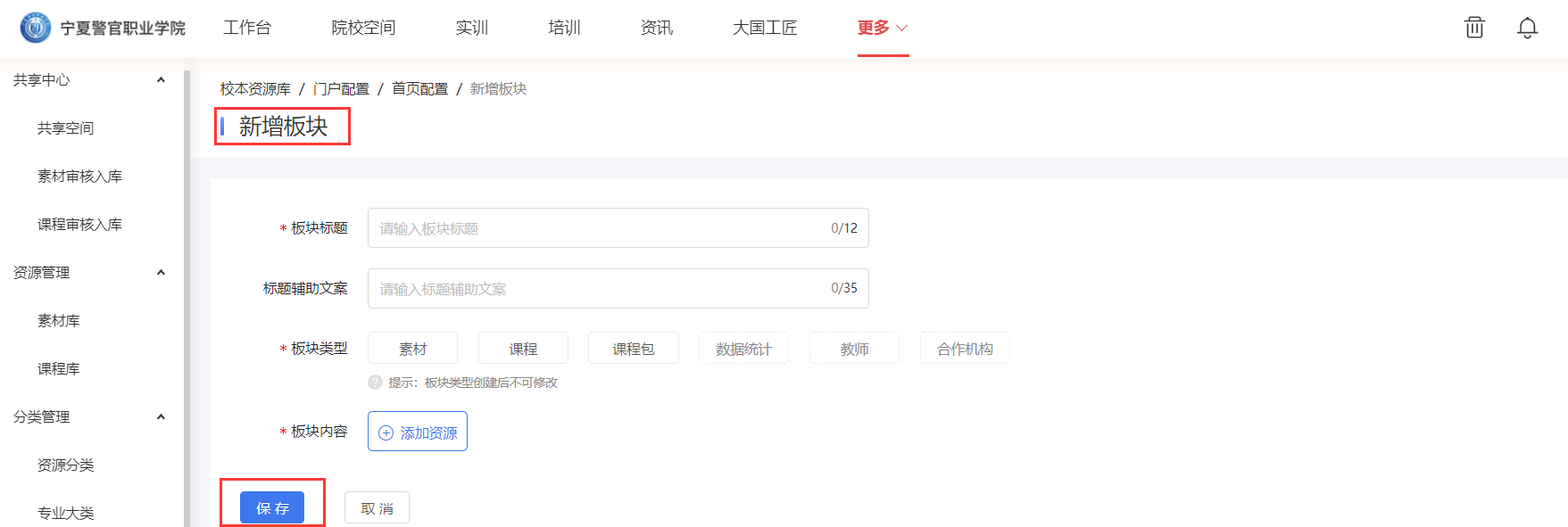管理者空间

【管理者空间-管理员】
版本号:V1.0.0
厦门凤凰创壹软件有限公司
一、阅读人群
本文档阅读人群为学校管理人员
二、运行环境
该系统为B/S三层结构,它的运行环境分客户端、应用服务器端和数据库服务器端三部分
服务器:LINUX或UNIX操作系统
数据库: MYSQL,PostgreSQL或Oracle数据库
客户端:Windows2000、Windows XP、Windows Vista、Windows 7,linux,Mac OS,MacIOS,Andriod 等操作系统。
浏览器:IE7.0 及以上版本,支持常用浏览器,如Safar,Firefox, 360、腾讯TT、火狐、遨游、谷歌等版本
三、功能说明
1.智慧培训#
智慧培训作为云平台教育系统的子系统之一,可以帮助教师丰富教学内容、进行教学统计、协同共享资源,帮助学生规划个性化学习路径,高效学习。
1.1.培训工作台#
在首页-培训工作台模块中,管理者可以直观地看到云平台中现有的培训计划总数、课程总数、容纳的学生人数及容纳的教师人数,并且能够快速的创建培训计划、培训课程、调研等。(图3-1)
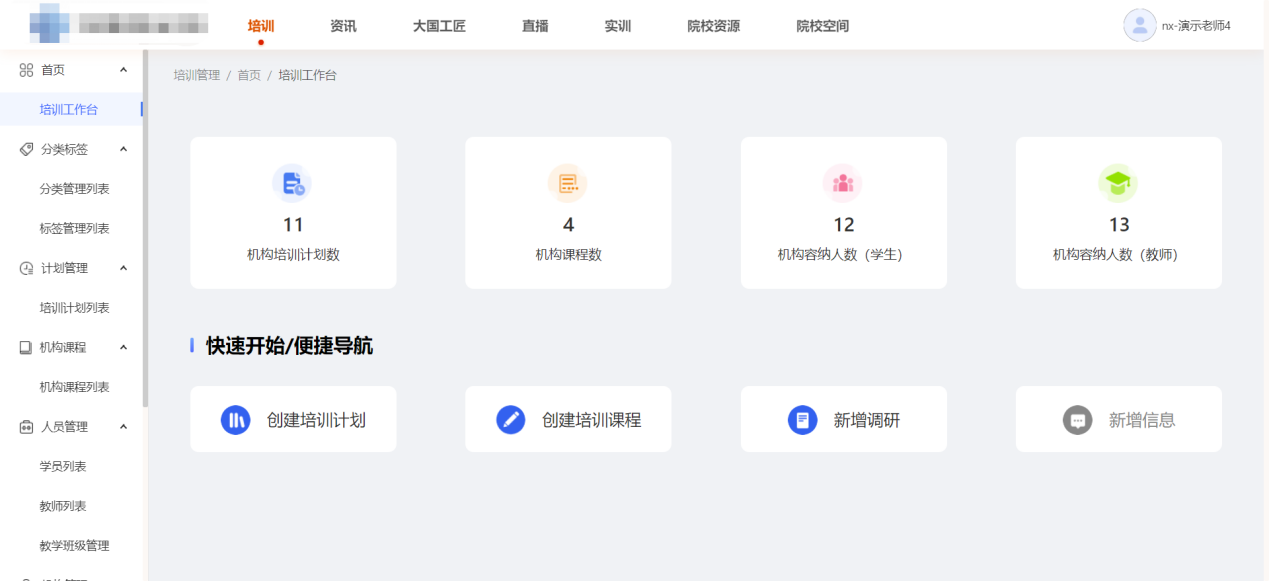 (图3-1)
(图3-1)
1.2.分类标签管理#
管理者可以在此模块对云平台中培训计划、培训课程所属的行业类型及标签进行增删改。
1.2.1.分类管理#
分类管理列表模块中列表展示当前云平台中已有的行业分类及子分类,管理者可以对现有的行业分类进行修改和删除,也可以新增分类。
1.2.1.1.添加子分类#
点击操作中的"添加子分类",按照页面指引选择需要增加子分类的行业及子分类名称,点击"确定",即可在该行业中增加一个子分类。(图3-2)
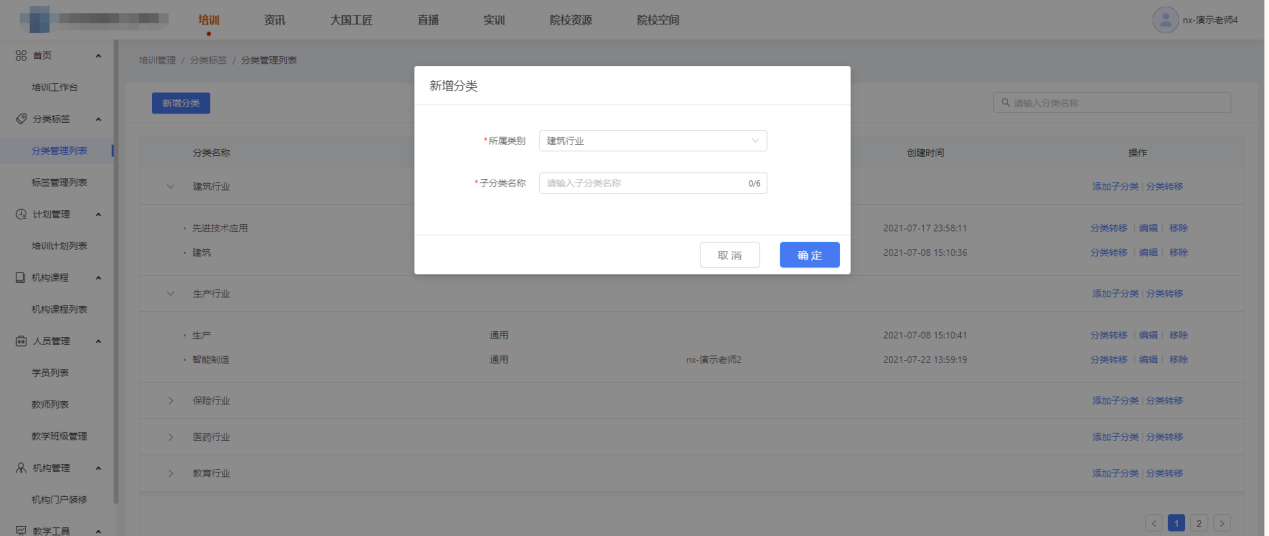 (图3-2)
(图3-2)
1.2.1.2.分类转移#
点击"分类转移",管理者可以将某一行业分类下所有的子分类转移至其他行业分类下。 (图3-3)
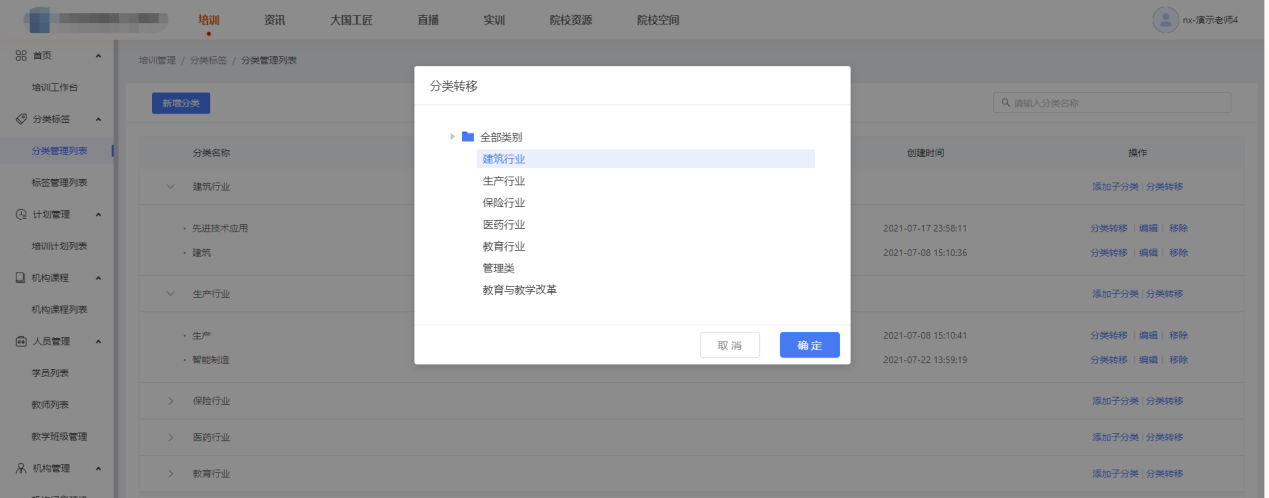 (图3-3)
(图3-3)
1.2.1.2.子分类管理#
管理者可以在此模块中对行业子分类进行分类转移、重新编辑、移除等操作。(图3-4)
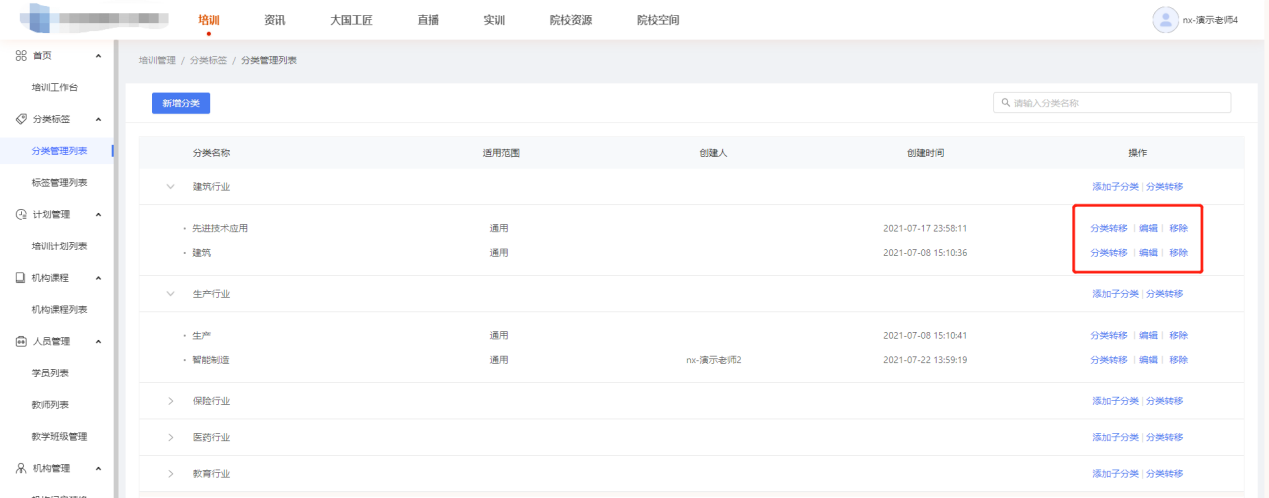 (图3-4)
(图3-4)
1.2.2.标签管理#
标签管理列表模块中列表展示当前云平台中已有的课程标签,管理者可以对现有的标签进行禁用和删除,也可以新增标签,但最多仅可添加10个机构自建标签。
1.2.2.1.添加标签#
点击页面左上角"添加标签"按钮,按照页面指引输入标签名称,点击确认即可添加新标签。
注意标签数量不能超过10个,页面会自动提示"标签数量已达上限"。(图3-5)
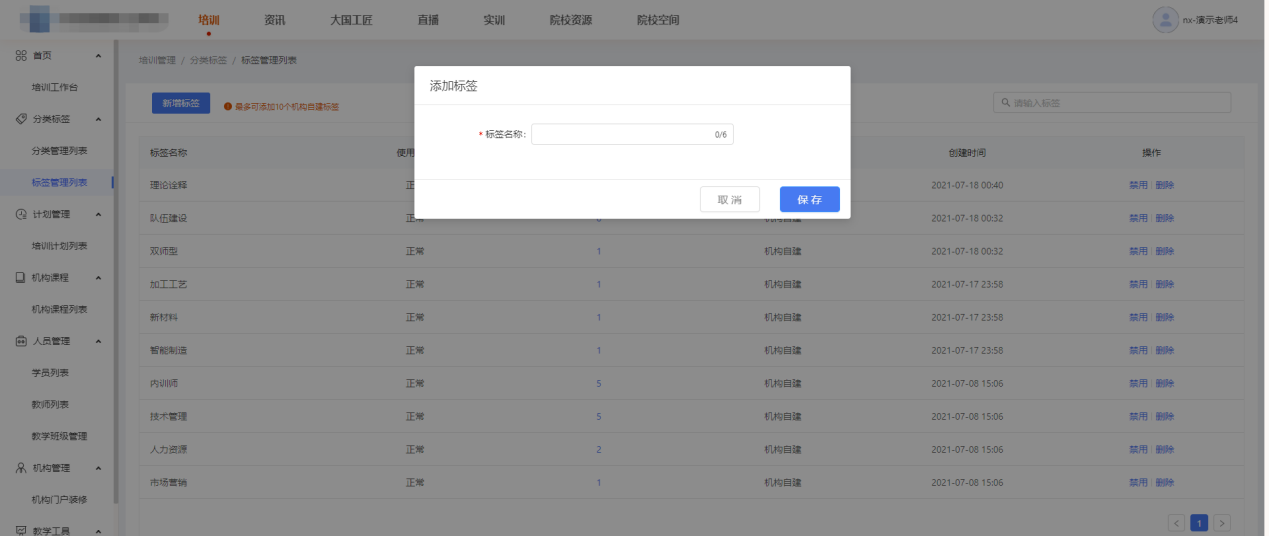 (图3-5)
(图3-5)
1.2.2.2.标签禁用及删除#
在此页面中,管理者可以对标签进行禁用及删除操作。(图3-6)
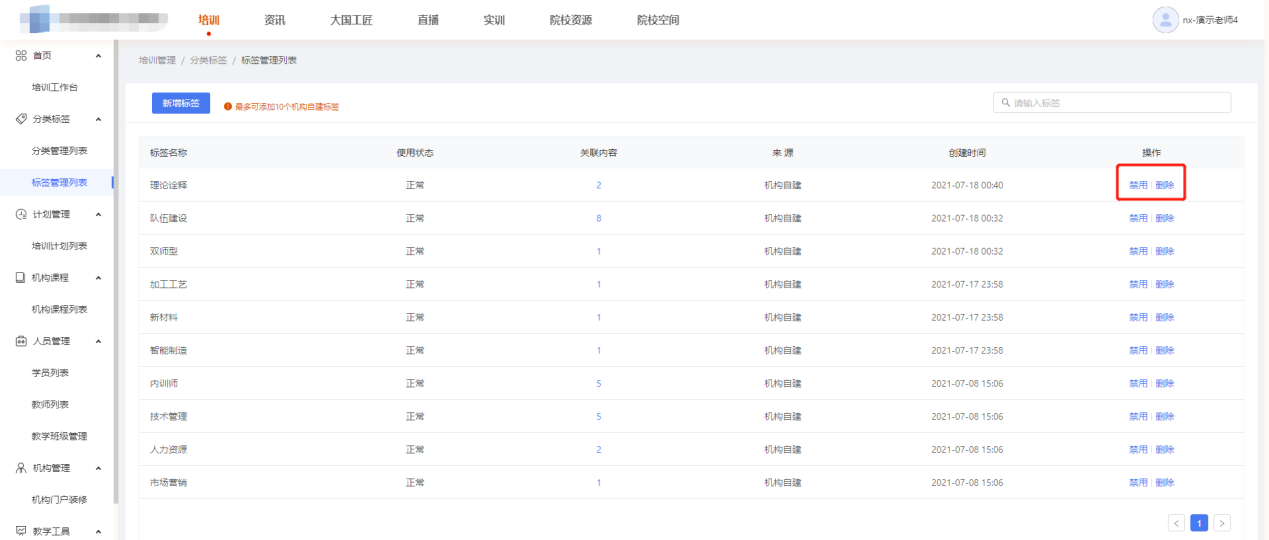
(图3-6)
1.3.计划管理#
此模块中包含云平台当前所有培训计划,管理者可以在此模块中对培训计划进行管理,如新增培训计划、分享计划、管理计划、查看计划详情等操作。
1.3.1.培训计划列表#
此模块列表显示云平台中所有的培训计划并根据培训状态进行分类,管理者可以查看到进行中、未开始、已结束、已作废各种状态下的培训计划。(图3-7)
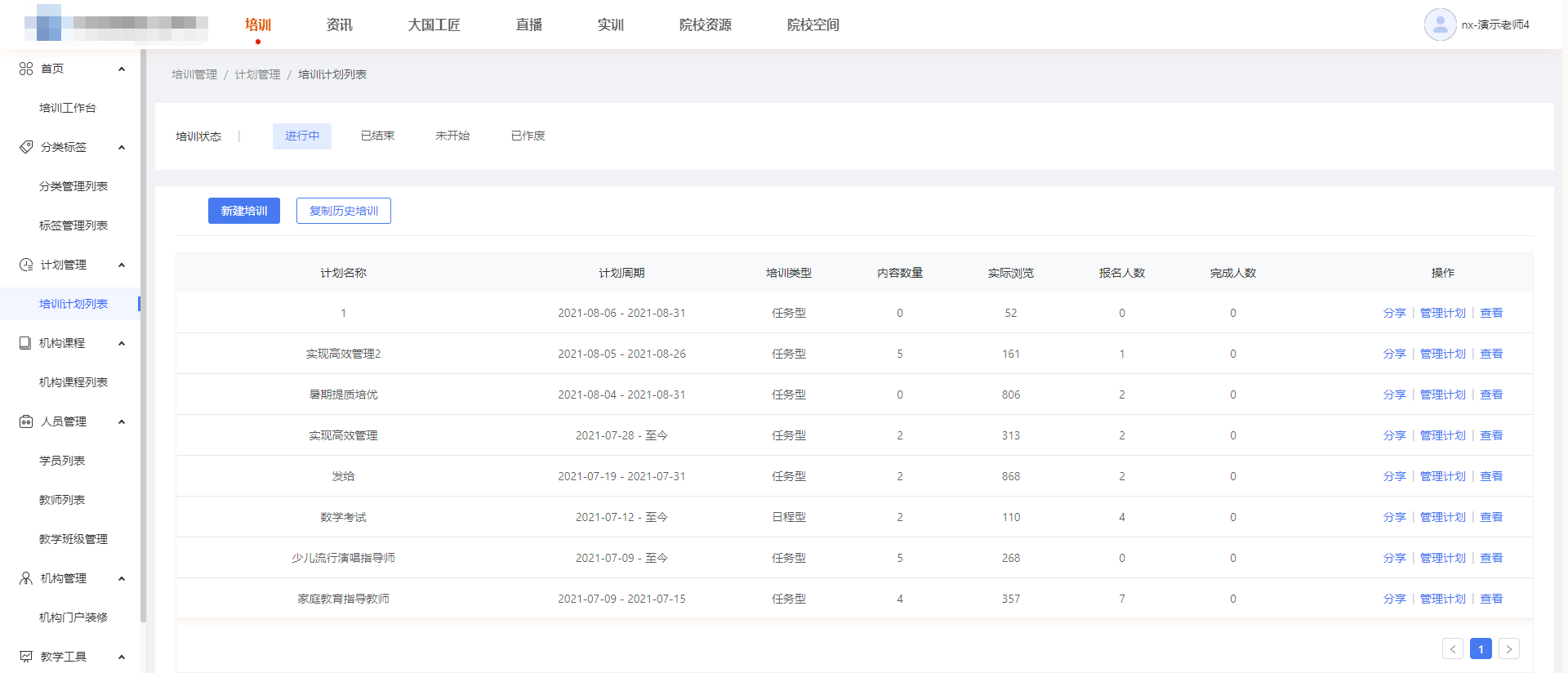
(图3-7)
1.3.2.新建培训计划#
新建培训计划有两种方式,一种是由管理者创建全新的培训计划,一种是选择复制历史培训计划。
1.3.2.1. 新建培训计划#
点击"新建培训",根据页面指引输入培训计划的基础信息(*为必填信息),完成后设置培训计划的配置及费用,再进行成绩权重分配并关联证书,所有配置完成后确认发布计划。
(图3-8~图3-12)
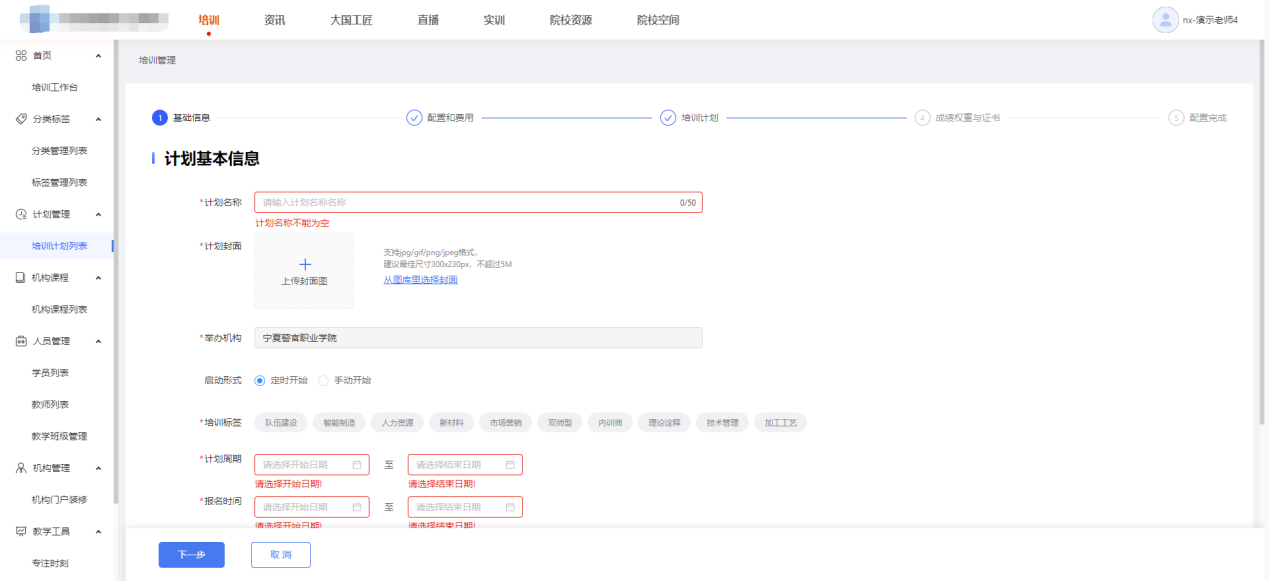 (图3-8)
(图3-8)
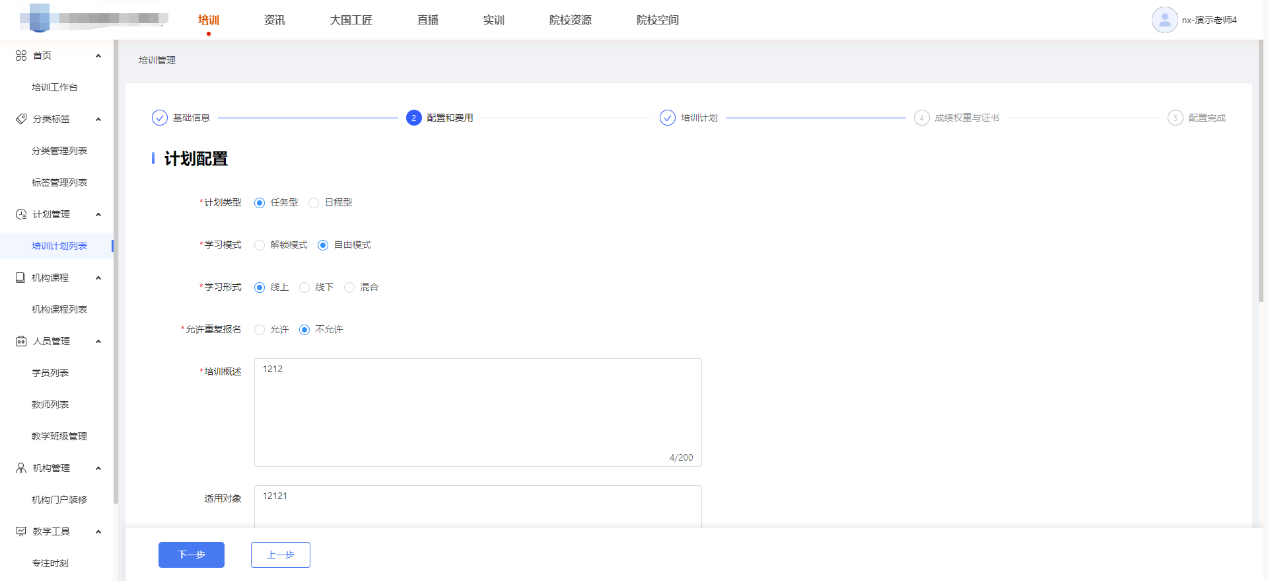
(图3-9)
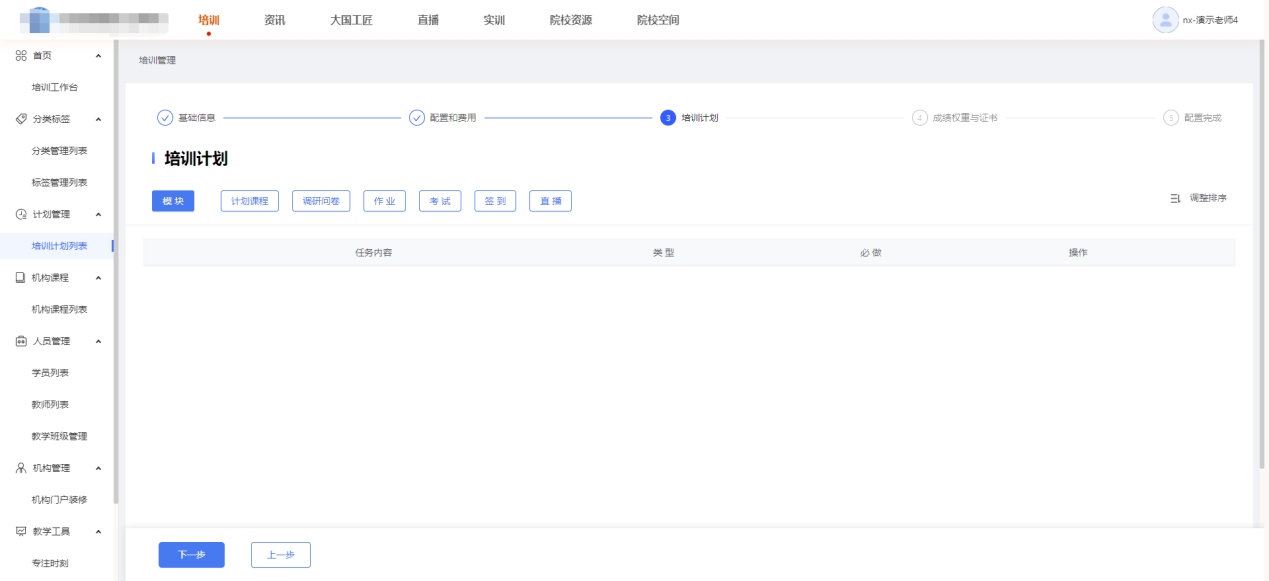
(图3-10)
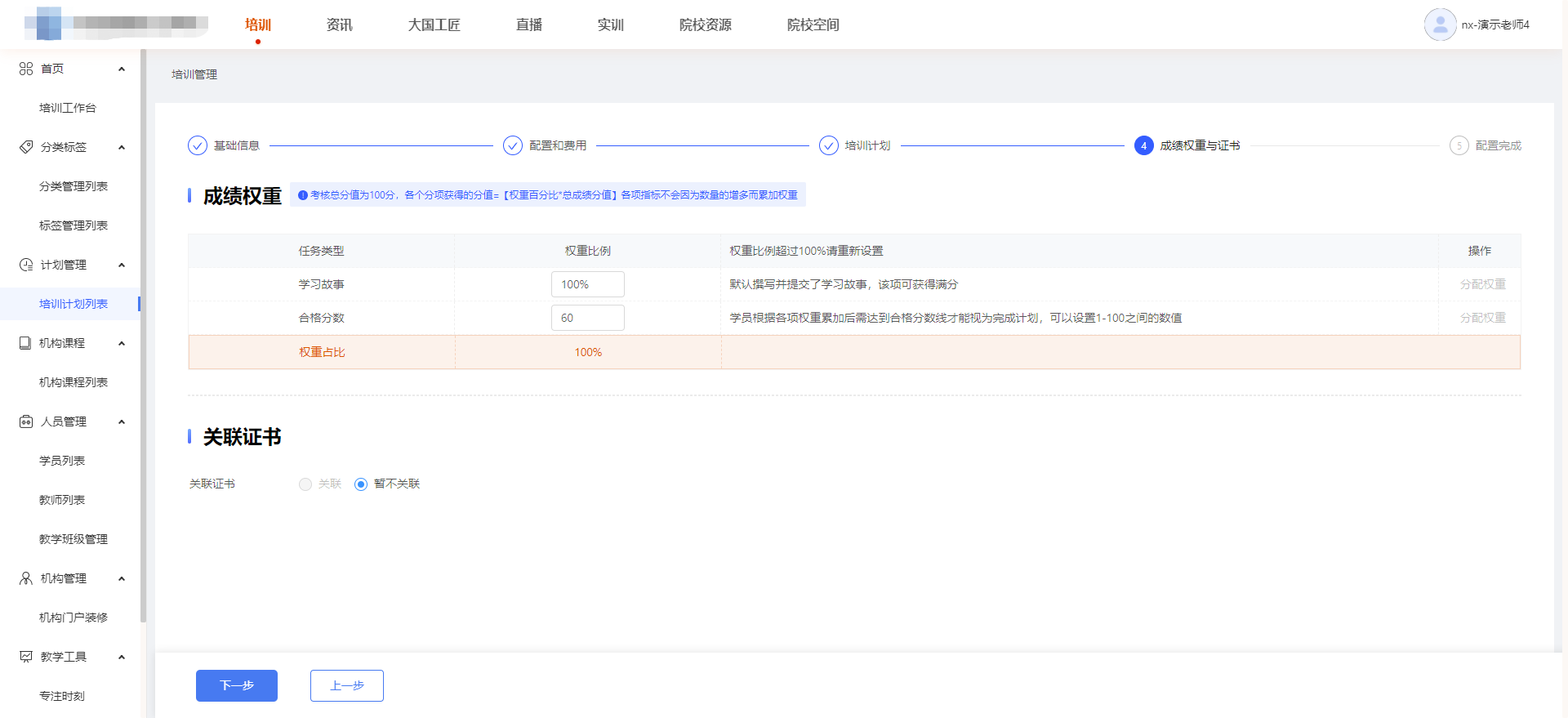
(图3-11)
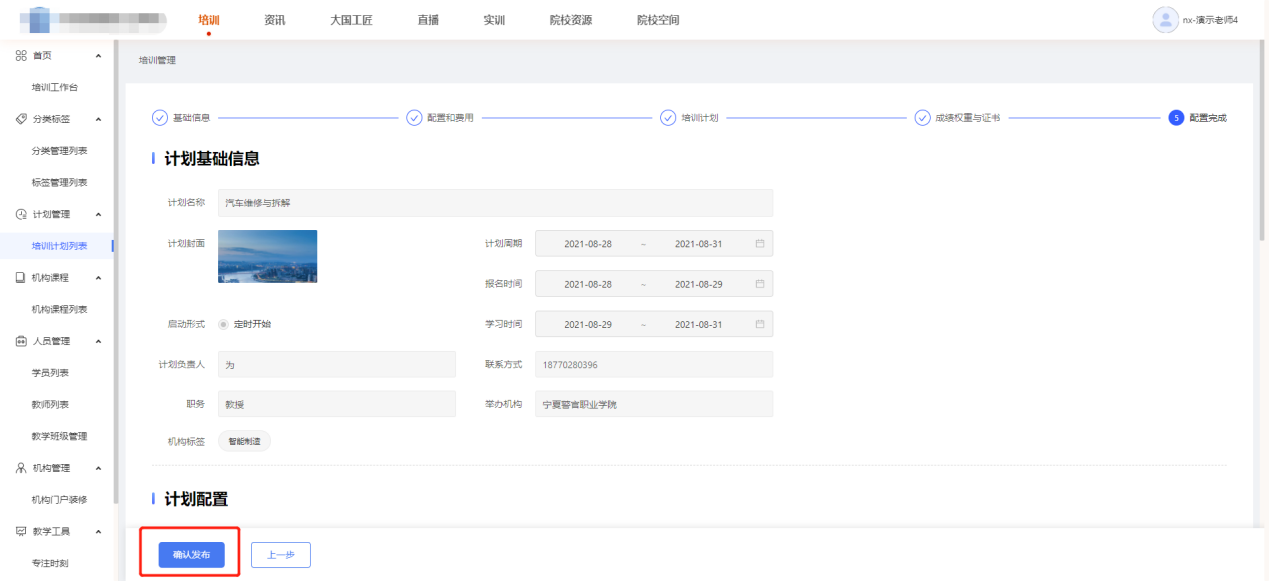
(图3-12)
1.3.2.2. 复制历史培训#
选择想要复制的历史培训并保存,复制的培训计划状态默认为未开始,点击"编辑发布",复制的培训计划中包含此计划的原有配置,可根据自己的需求进行更改(步骤与3.3.2.1一致),完成计划配置后可确认发布。(图3-13~图3-15)
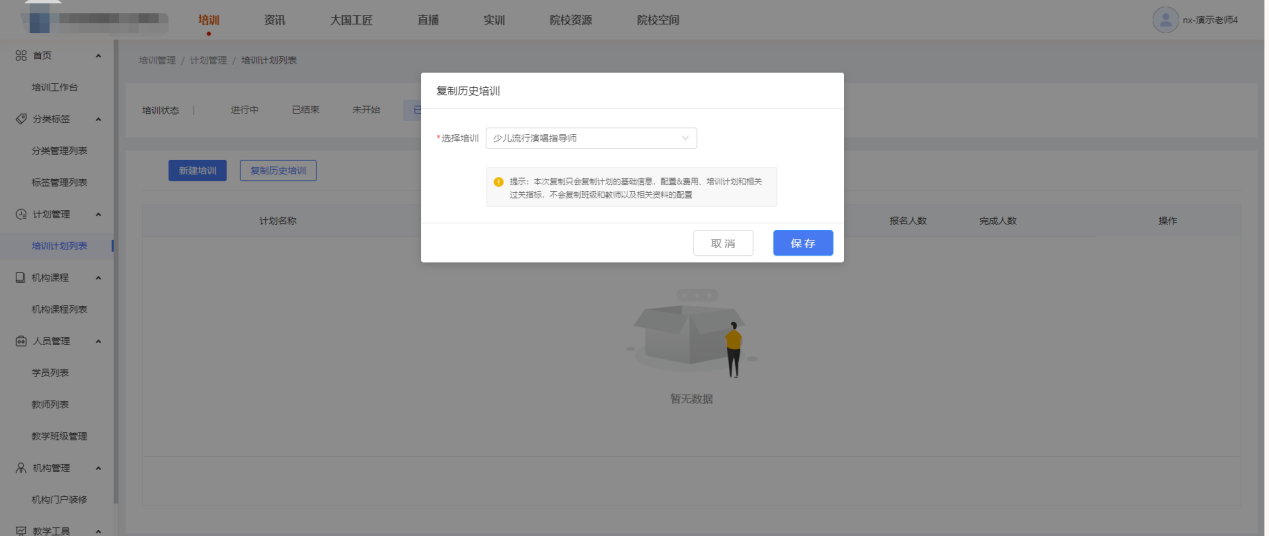
(图3-13)
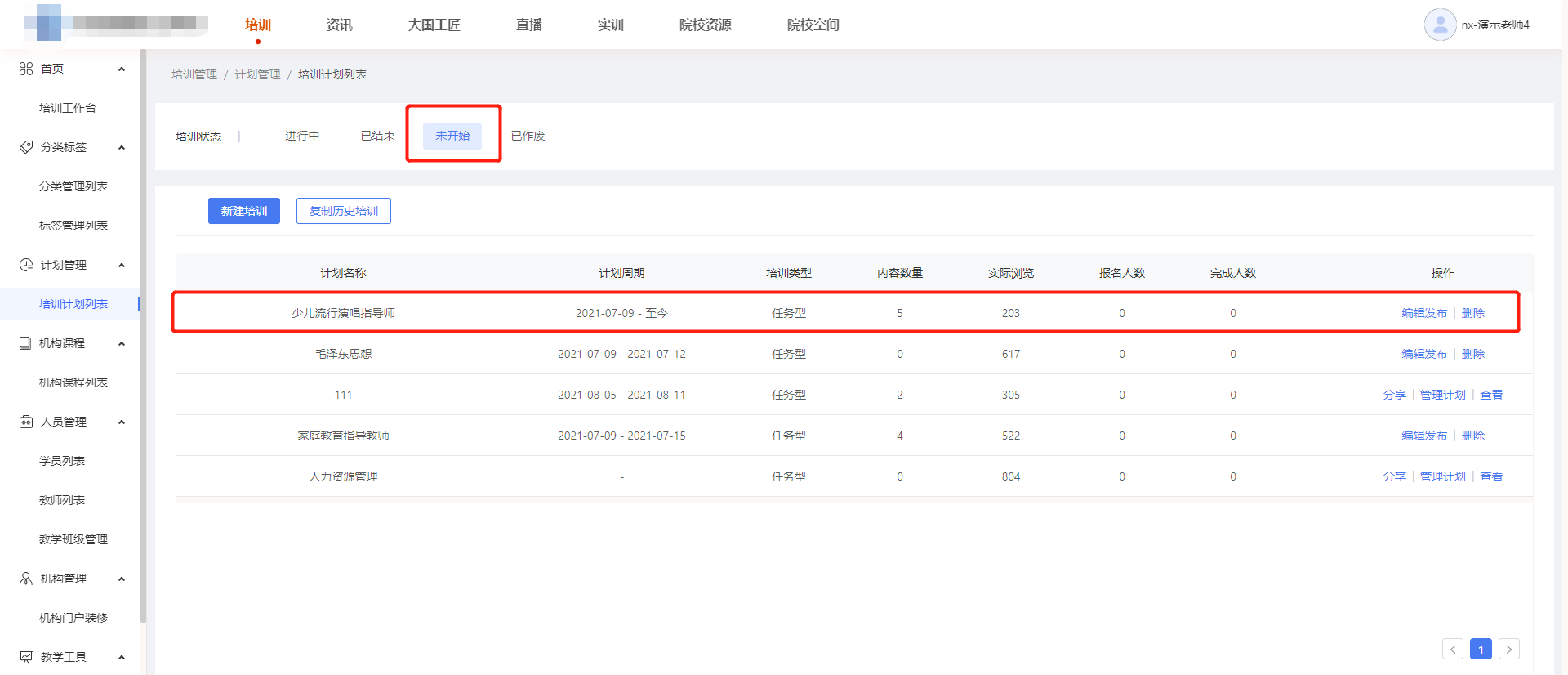
(图3-14)
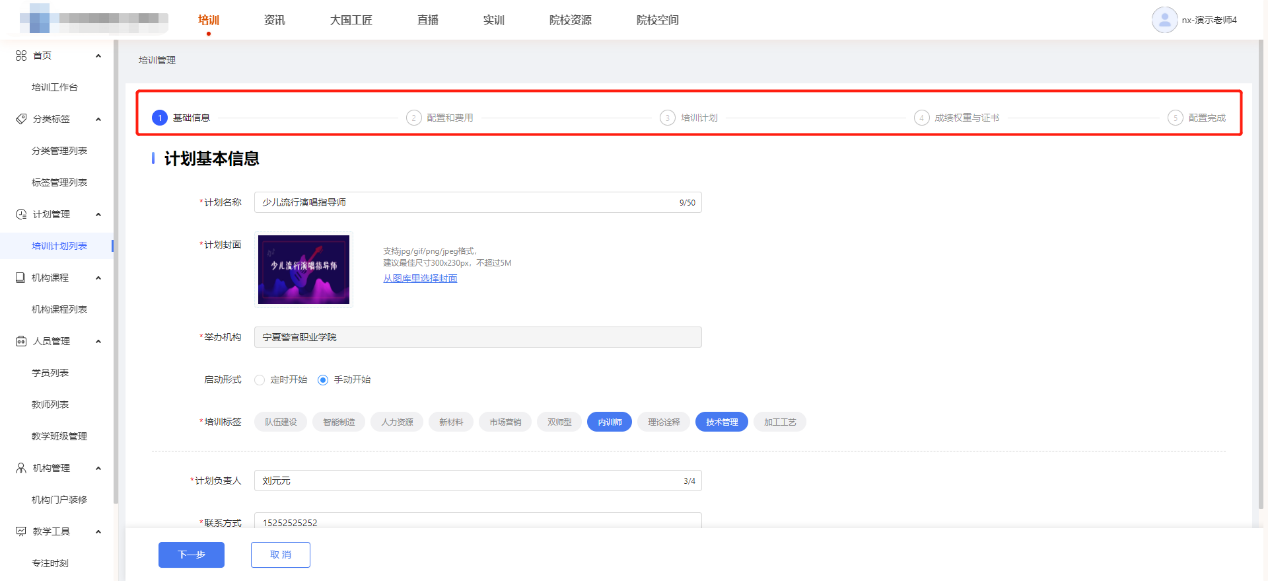
(图3-15)
1.3.3.培训计划管理#
管理者可以在此模块中对现有的培训计划进行分享、管理、查看等操作。
1.3.3.1. 管理计划#
管理计划操作可以修改此培训计划的配置、增加计划大纲、学员管理、班级管理等。
(图3-16)

(图3-16)
(1)在计划大纲模块中可以进行各模块(课程、问卷、作业、考试、签到、直播)的进度查看、编辑和移除。
(图3-17)
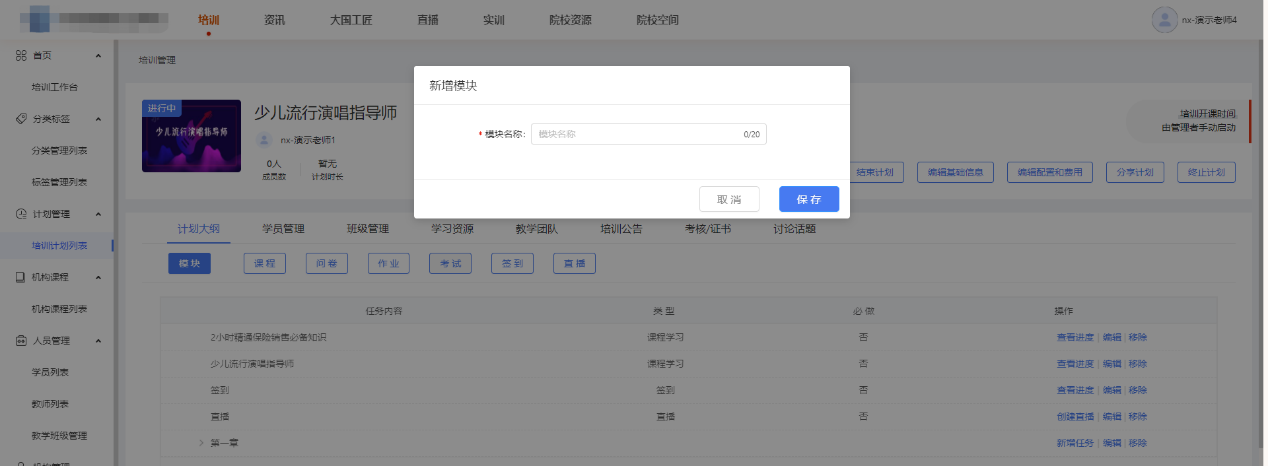
(图3-17)
(2)在学员管理模块中,管理者可根据学生的学号/手机号、生源渠道、所在班级查询学员信息,且能够导出班级成员列表。(图3-18)
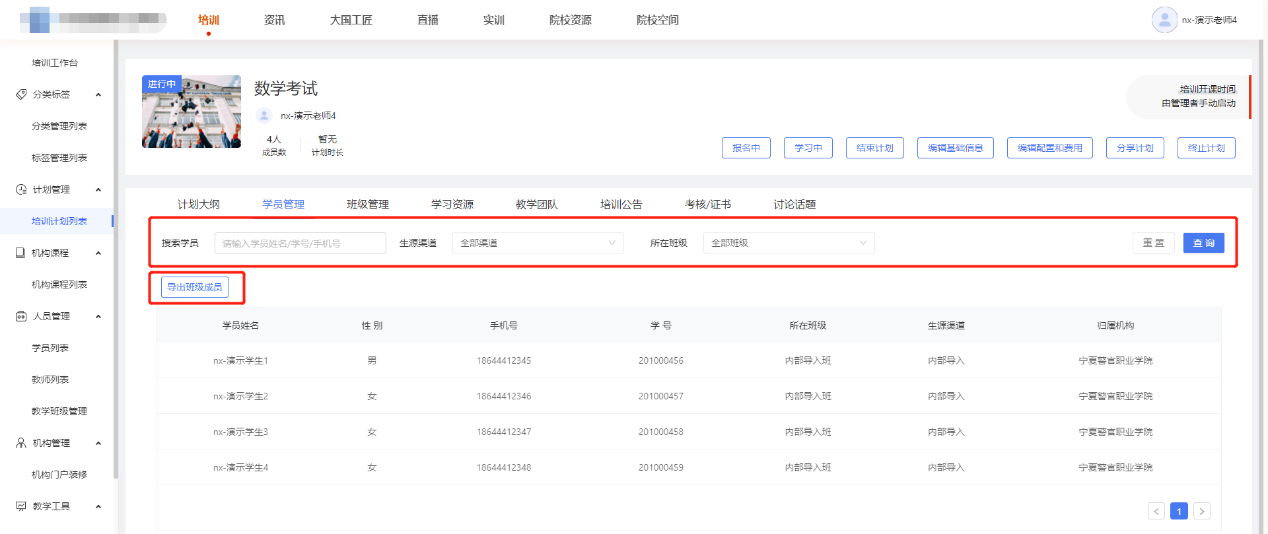 (图3-18)
(图3-18)
(3)在班级管理模块中,管理员能够进行新增班级操作,并对现有班级成员进行增删改。
新增班级分内部导入及自主报名两类,可根据培训计划的需要选择合适的方式。(图3-19)
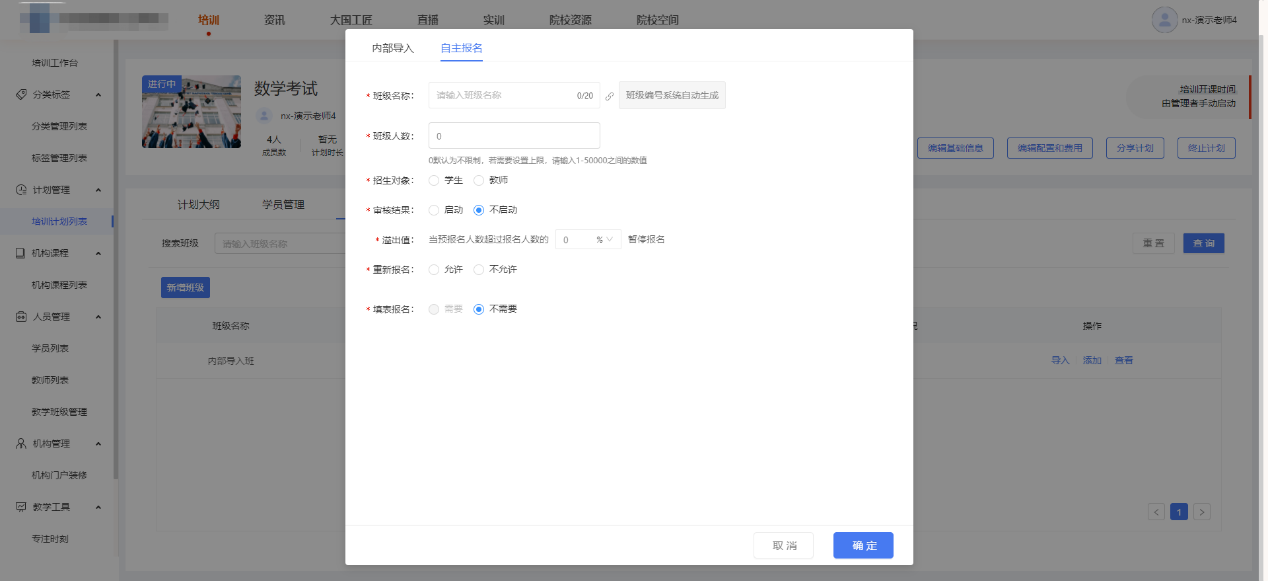
(图3-19)
向现有班级导入学生时可以下载系统中的模板批量导入学员信息,或者通过搜索学员姓名进行添加。(图3-20~图3-21)
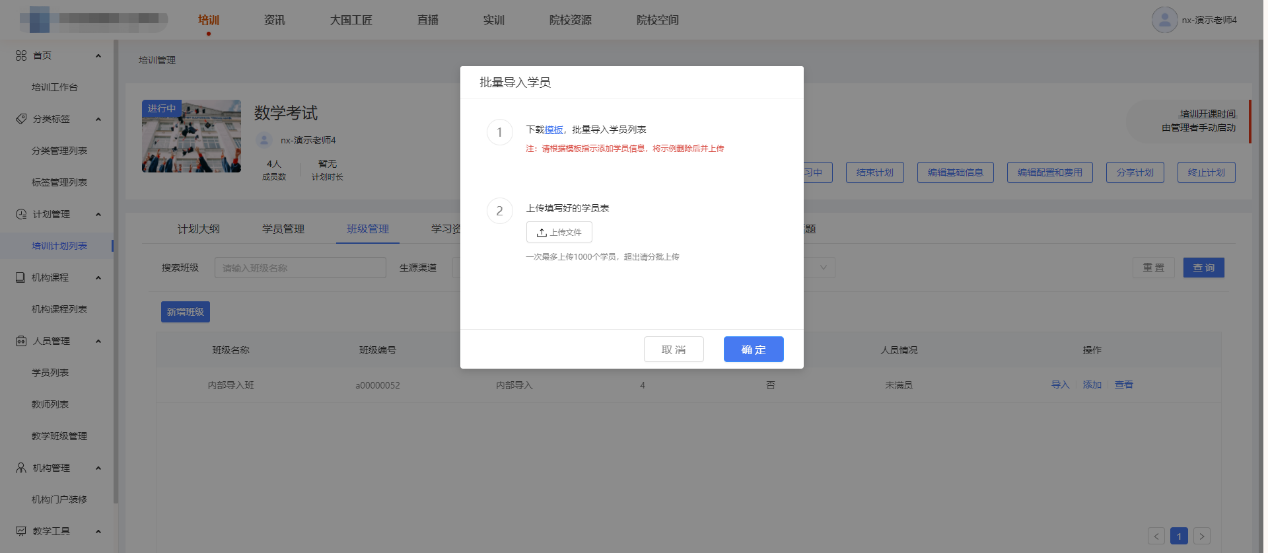
(图3-20)
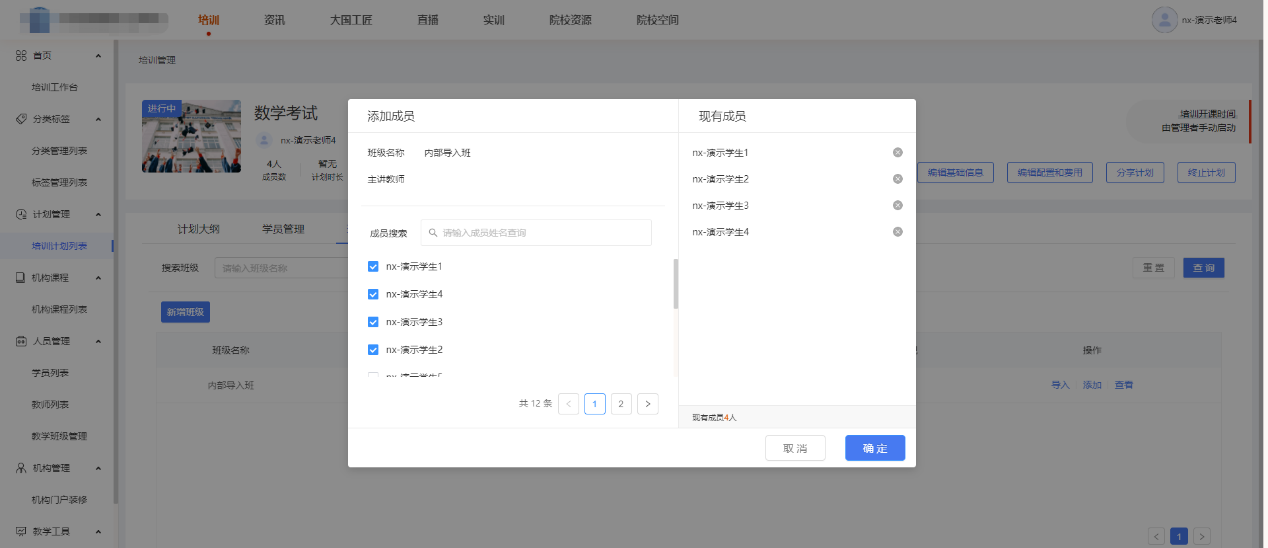
(图3-21)
点击"查看",会跳转至班级成员详情页,在此页面中管理员可以查看到所有已录取及已移除的学生,并可进行移除学员、添加及导入成员、解散班级等操作。(图3-22)
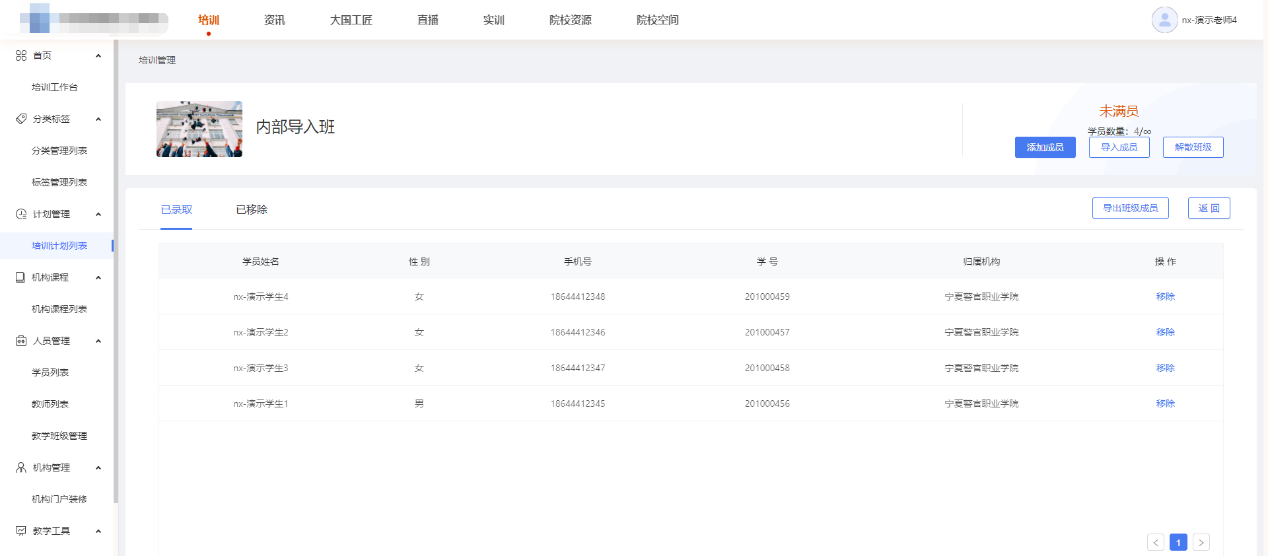
(图3-22)
(4)在学习资源模块中,管理者可以上传、下载、查看、删除教学所需资源。(图3-23)
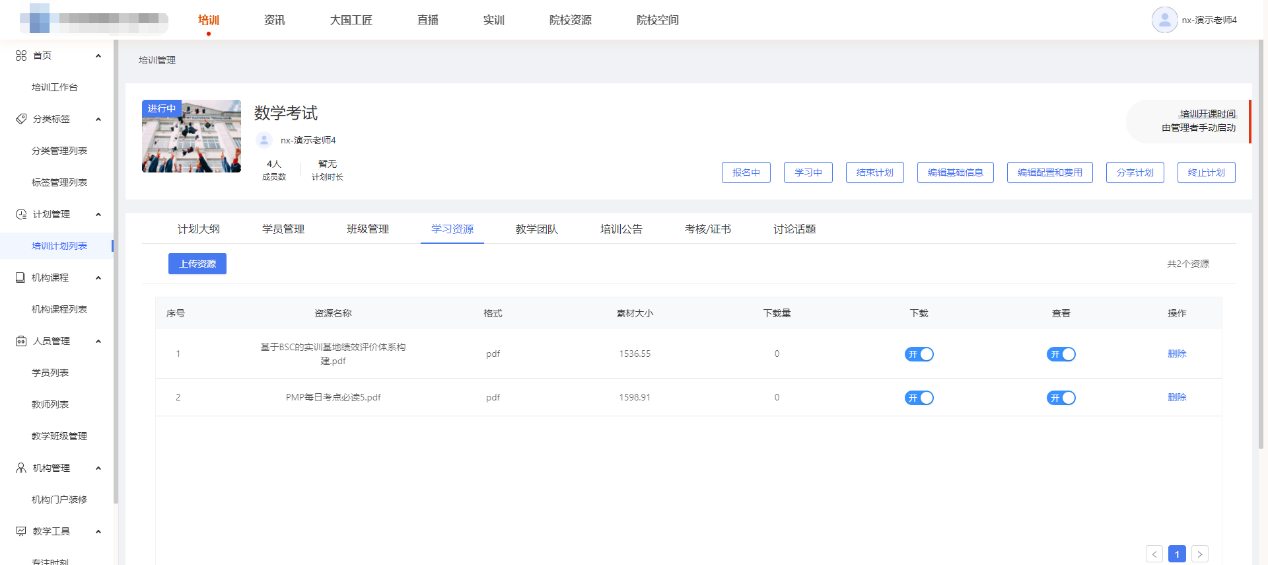
(图3-23)
(5)在教学团队模块,管理者可以查看此培训计划的责任教师团队信息,给团队中的教师分配角色和班级,还可以添加老师或者学员助教。(图3-24)
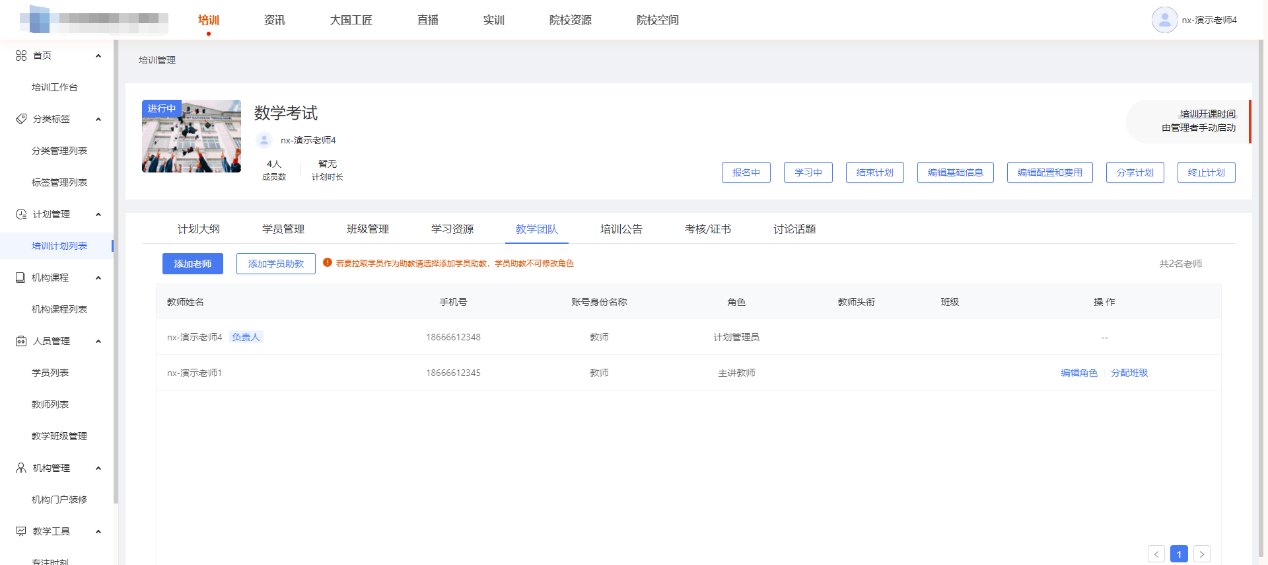
(图3-24)
(6) 在培训公告模块,管理者可以对已发布的公告进行编辑和删除,点击"发布公告",按照页面指引填写信息可发布新公告。(图3-25)
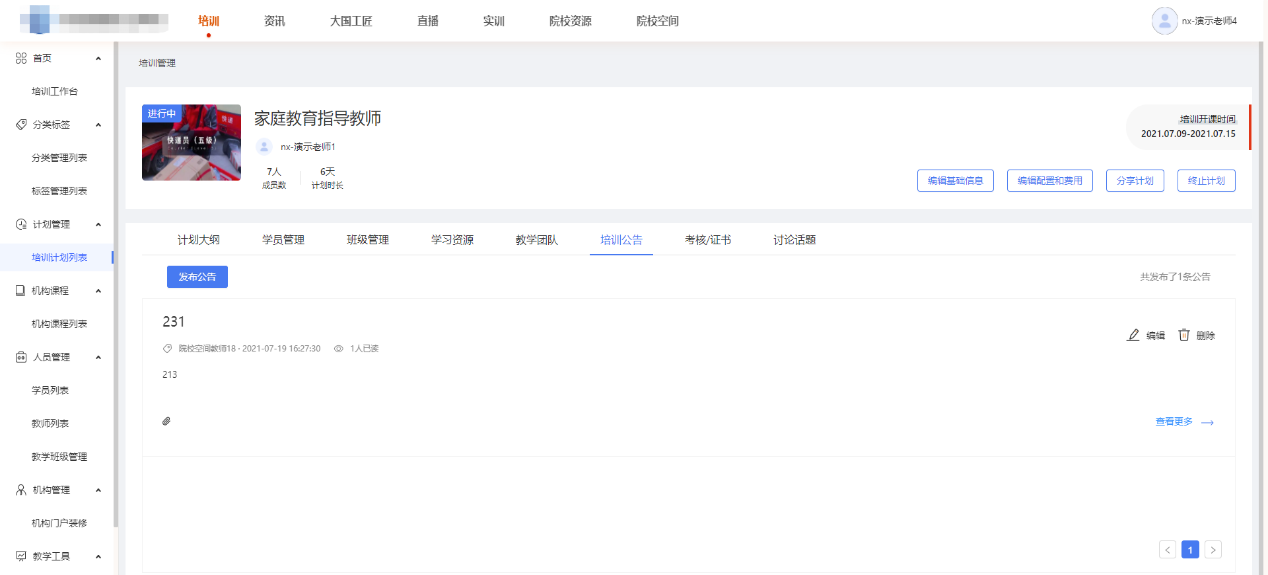
(图3-25)
(7)在考核/证书模块中,管理者可以查看或修改成绩组成中各项任务的权重比例,以及查看此培训计划关联的证书。(图3-26)
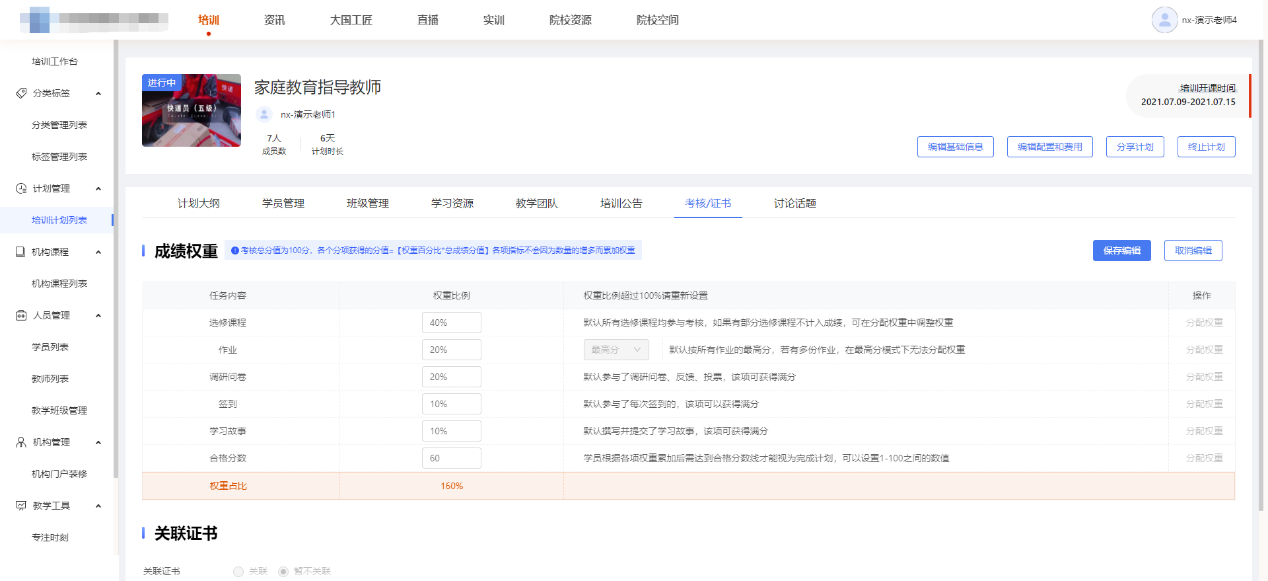 (图3-26)
(图3-26)
(8)在讨论话题模块,管理者可以对此培训计划下的讨论进行增删改。(图3-27)
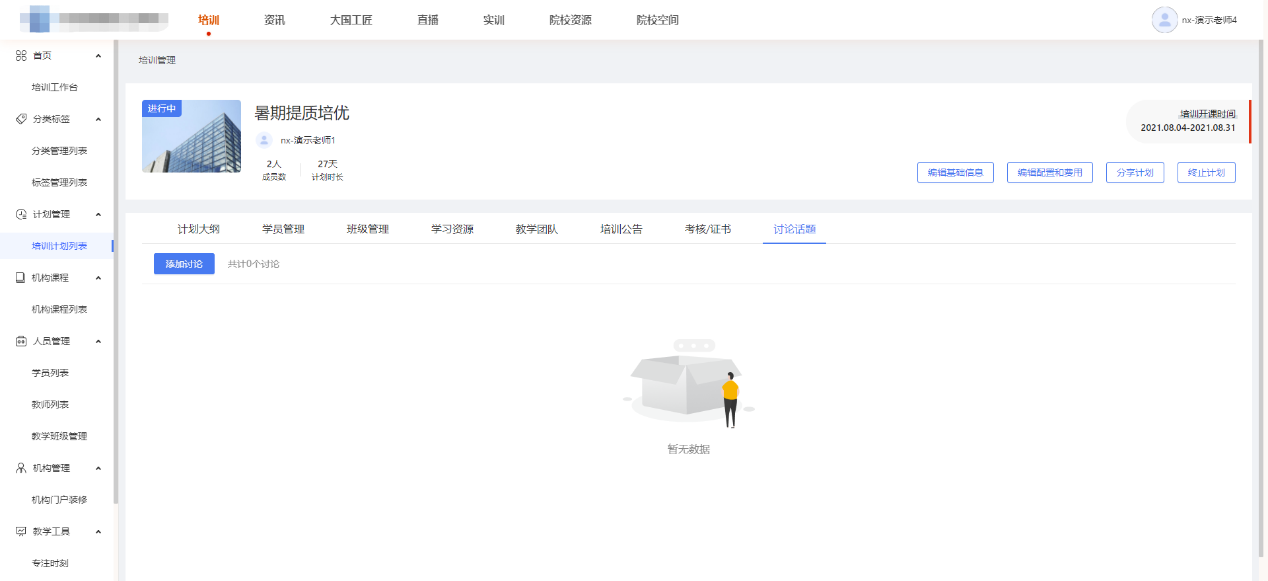
(图3-27)
1.4.机构课程#
管理者在此模块中可以查看到云平台中所有的课程,并进行增删改。
1.4.1.机构课程列表#
此页面列表显示所有课程,管理者可以通过输入主讲老师或课程名称搜索查找所需课程,也可以根据课程分类进行查找。(图3-28)
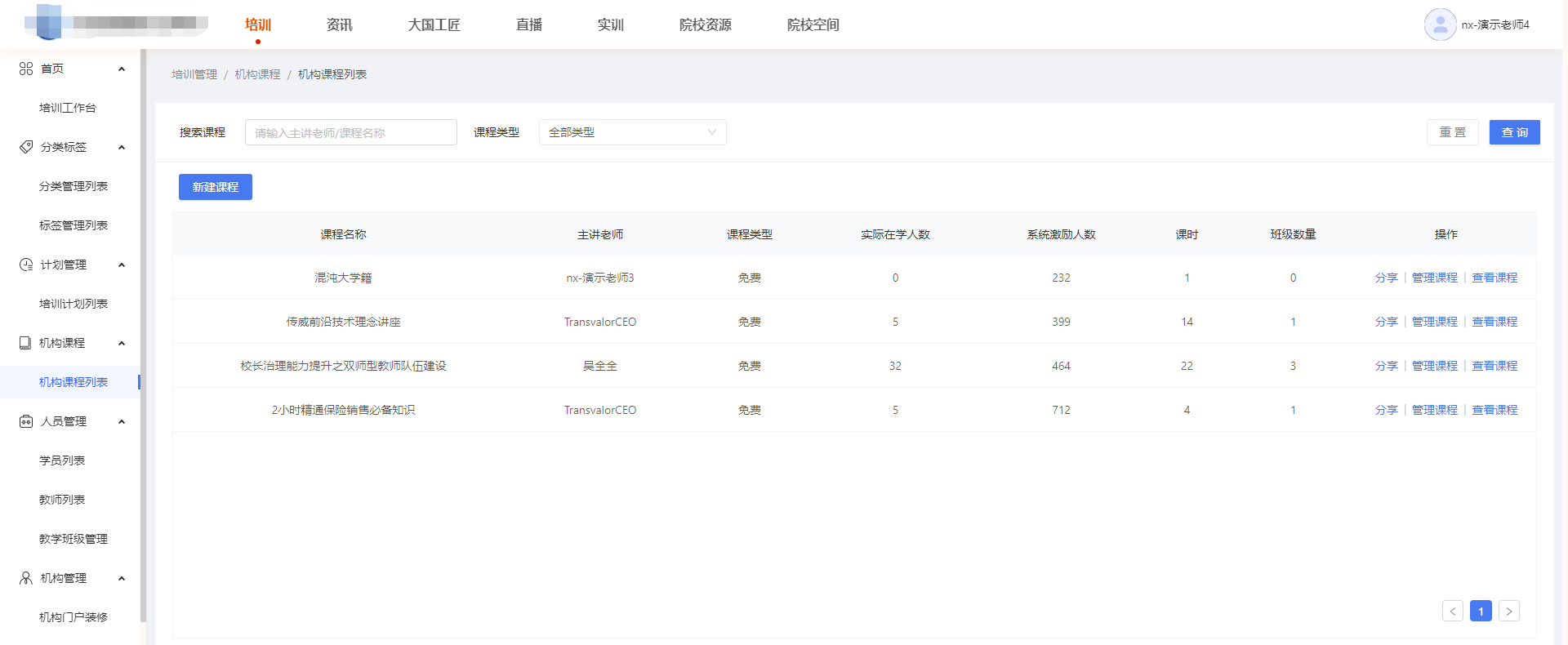
(图3-28)
1.4.2.新建课程#
点击"新建课程",进入基础信息设置页面,按照页面指引填写课程相关名称、编号、封面、分类等信息,填写完成后即可发布该课程,也可选择保存暂不发布。(图3-29)
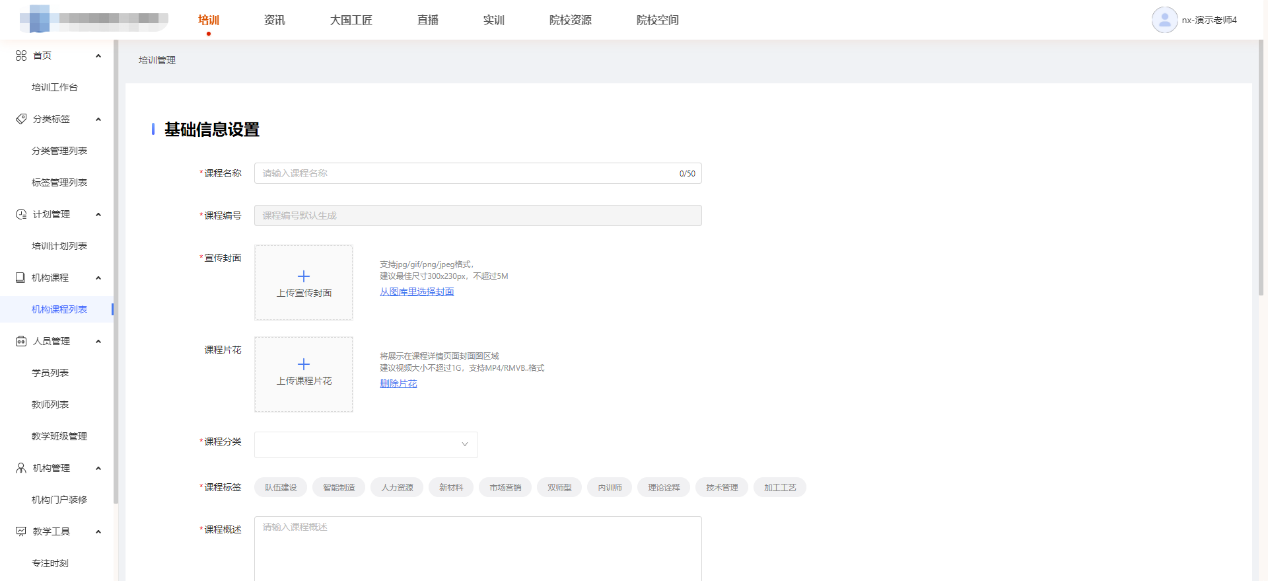
(图3-29)
1.4.3.课程管理#
管理者可以在此模块中对现有的课程进行分享、管理、查看等操作。
1.4.3.1. 管理课程#
管理课程操作中管理者可以重新编辑此课程信息、下架、删除、分享课程等。(图3-30)
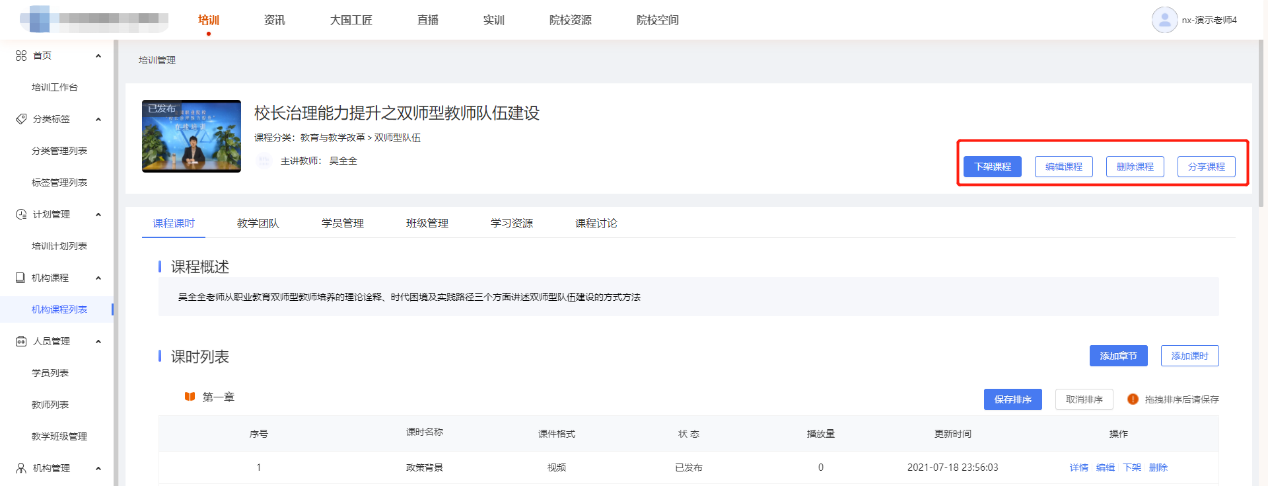
(图3-30)
(1)在课程课时模块中,管理者可以对添加课程章节或者课时并对章节进行重新排序,也可以查看课时详情并对其进行编辑/删除操作。(图3-31)
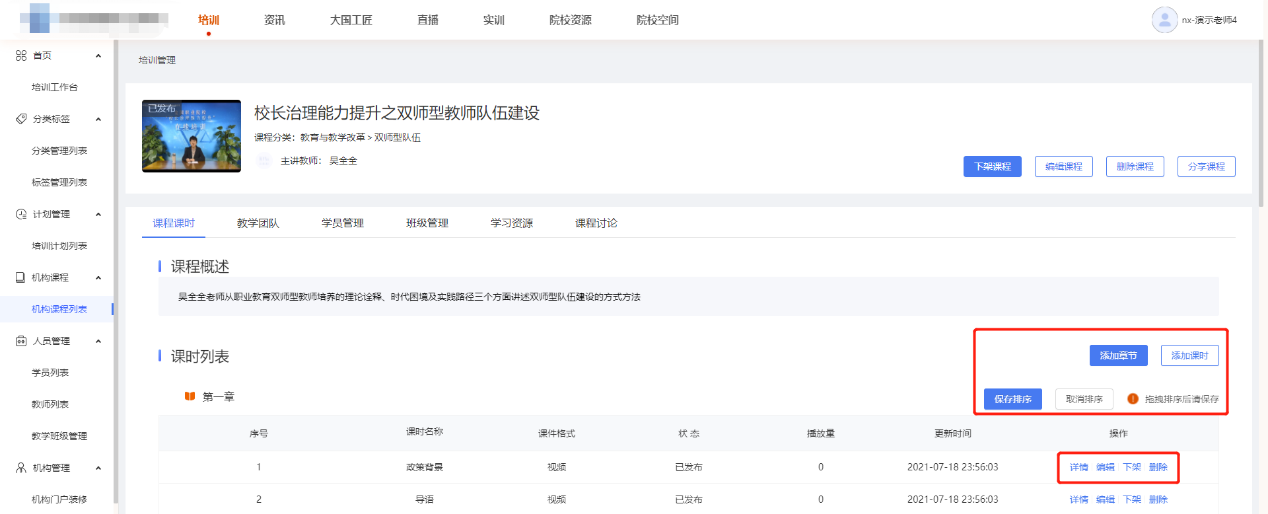
(图3-31)
(2)在教学团队模块,管理者可以查看此课程的责任教师团队信息,给团队中的教师分配角色和班级,还可以添加老师或者学员助教。(图3-32)
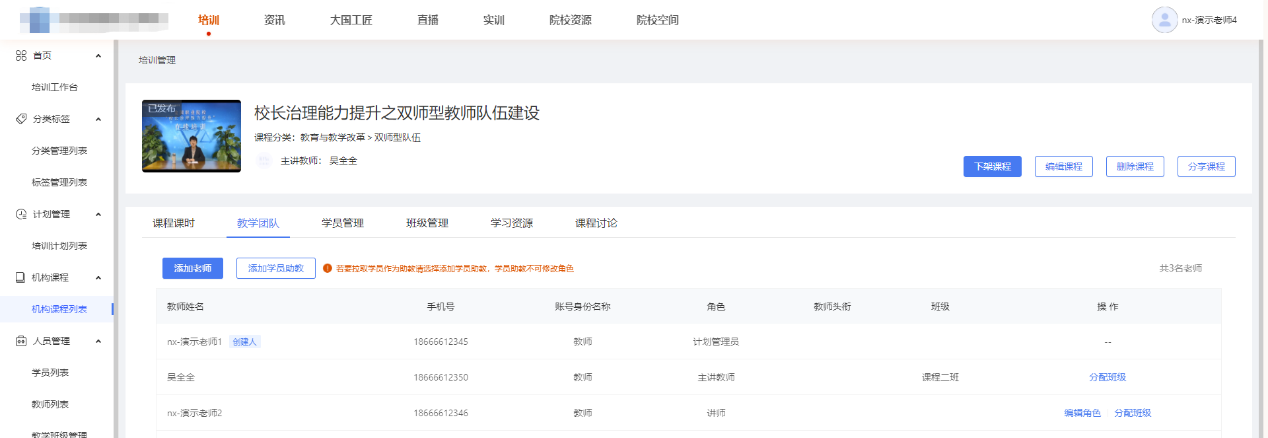
(图3-32)
(3)在学员管理模块中,管理者可根据学生的学号/手机号、生源渠道、所在班级查询学员信息,且能够导出花名册。(图3-33)
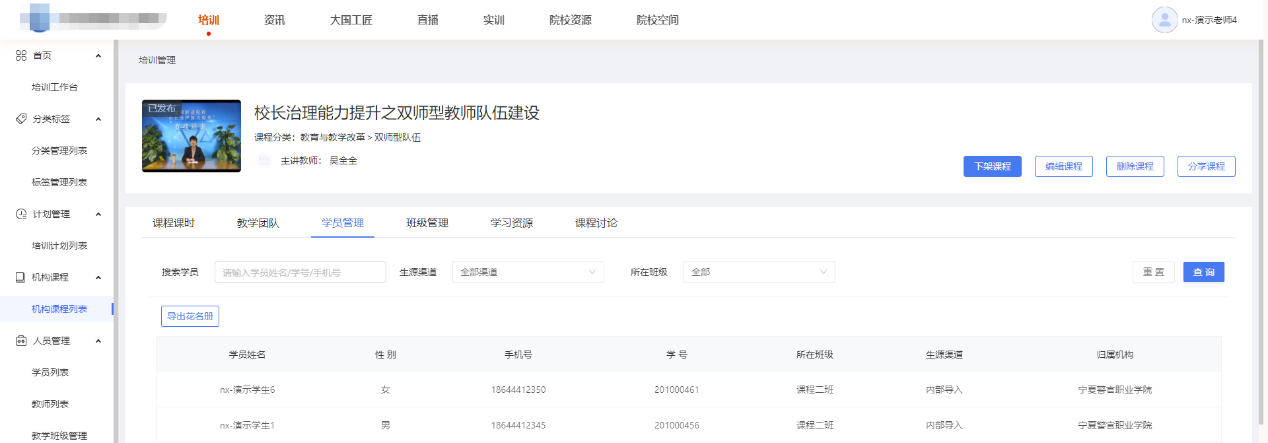
(图3-33)
(4)在班级管理模块中,管理员能够进行新增班级操作,并对现有班级成员进行增删改。
新增班级时根据页面指引填写相关信息,系统将会自动生成班级编号。(图3-34)
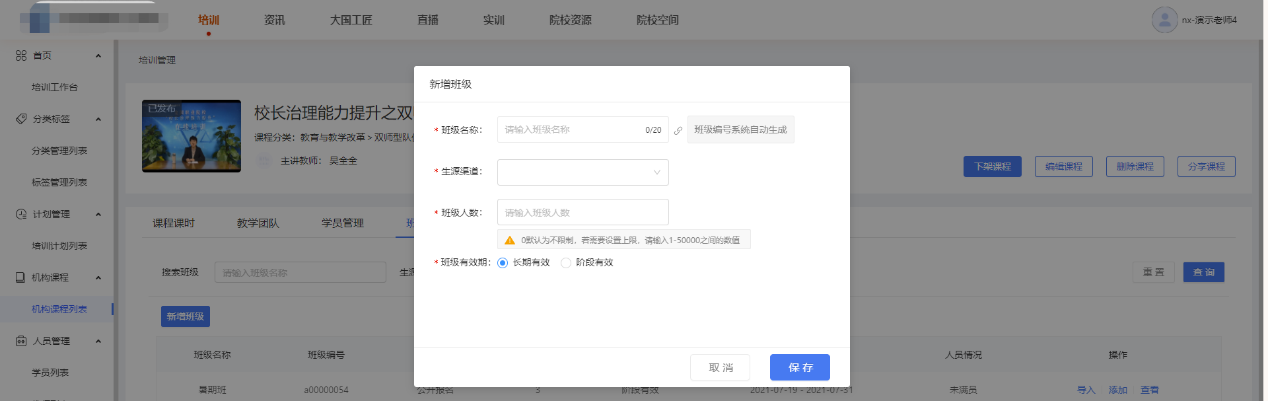
(图3-34)
向现有班级导入学生时可以下载系统中的模板批量导入学员信息,或者通过搜索学员姓名进行添加。(图3-35~图3-36)
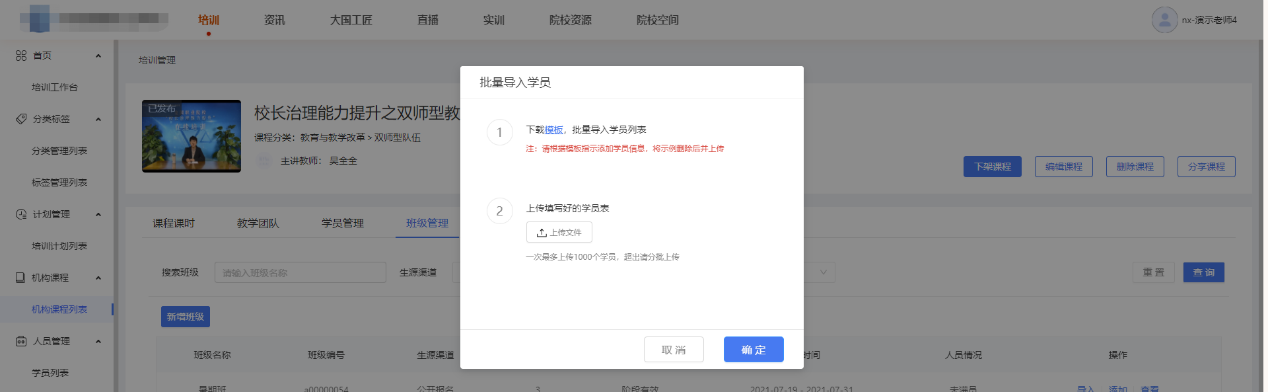
(图3-35)
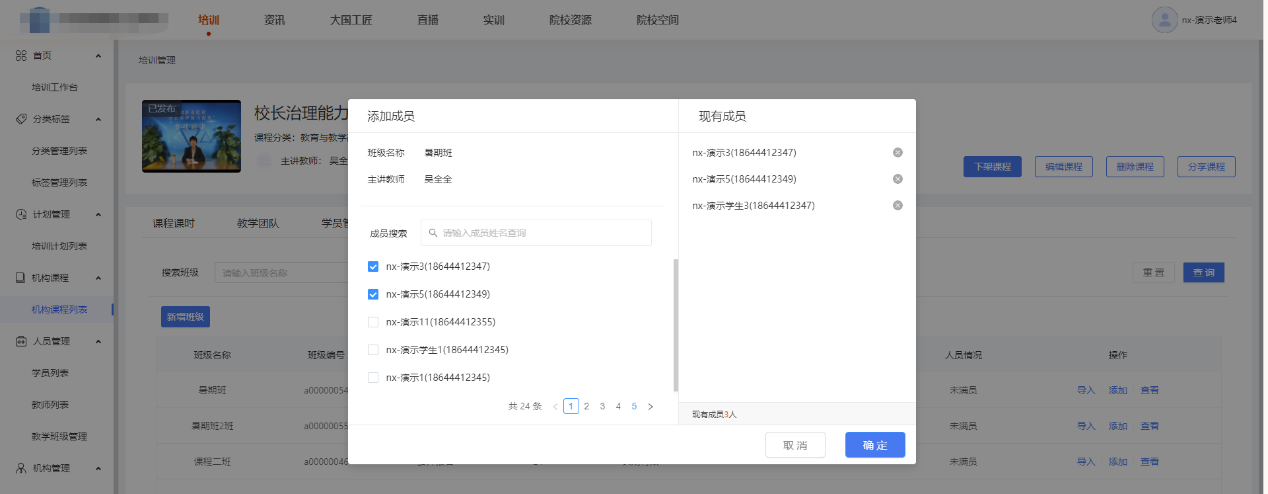 (图3-36)
(图3-36)
点击"查看",会跳转至班级成员详情页,在此页面中管理员可以查看到所有已录取及已移除的学生和课程考核标准,并可进行移除学员、添加及导入成员、解散班级、编辑考核标准等操作。(图3-37)
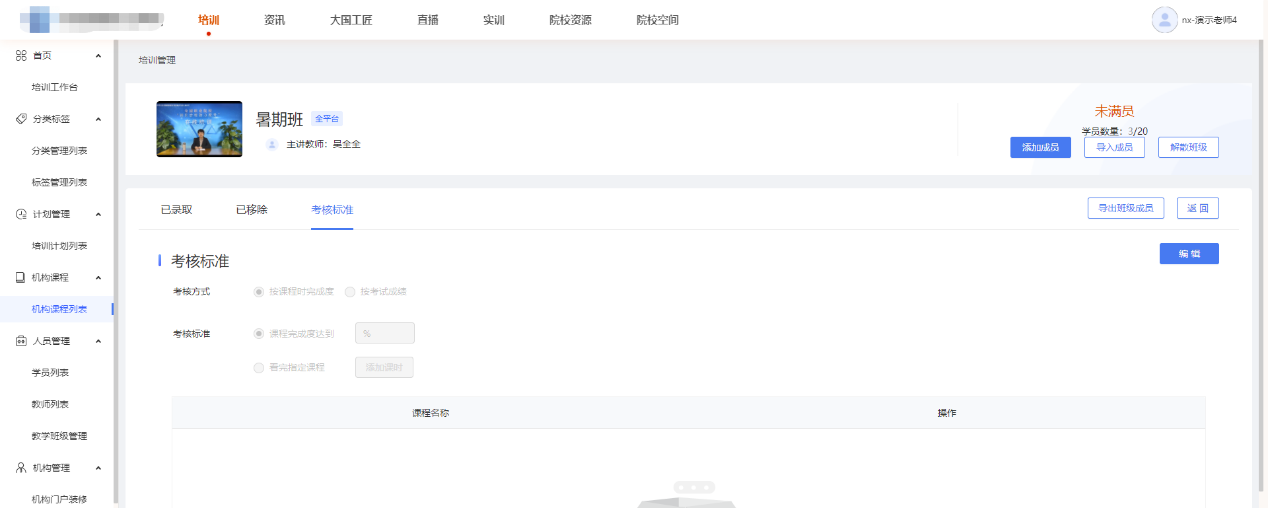
(图3-37)
(5)在学习资源模块中,管理者可以上传、下载、查看、删除教学所需资源。(图3-38)
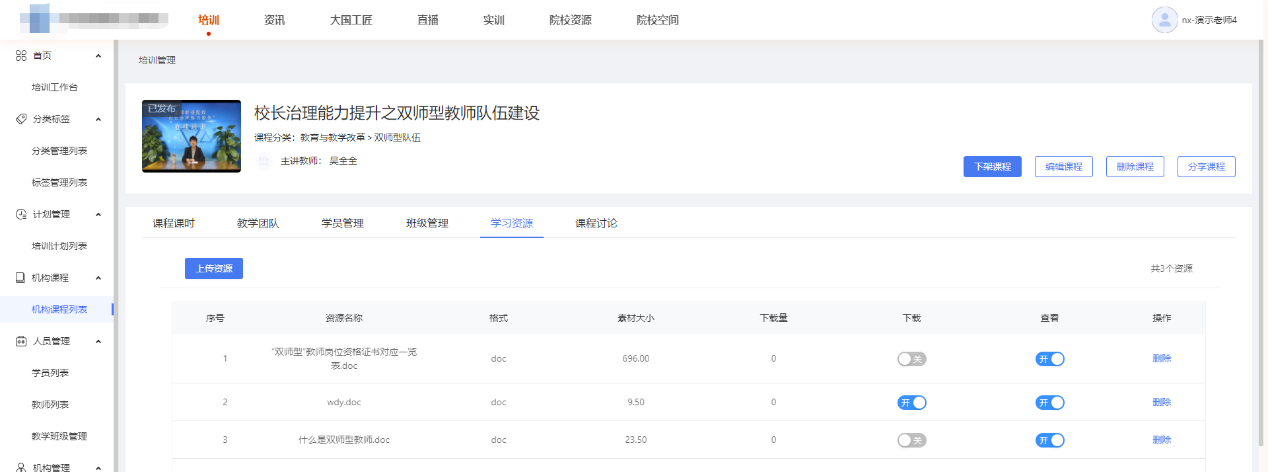
(图3-38)
(6)在课程讨论模块,管理者可以对此课程下的讨论进行新增、置顶、编辑、查看、关闭等操作。(图3-39)
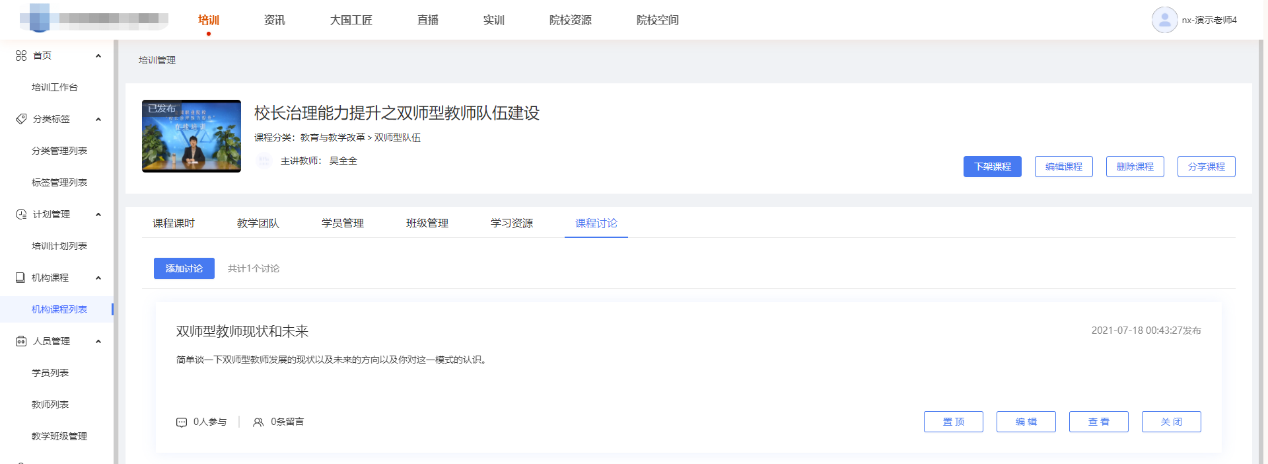
(图3-39)
1.5.人员管理#
在此模块中,管理员可以对进入云平台的学生、教师及班级进行管理操作。
1.5.1.学员列表#
此页面列表显示当前云平台中所有学生信息,管理员可以导出学员列表并查看学员详细信息,点击"解除"后,该学员将无法查看云平台课程信息。(图3-40)
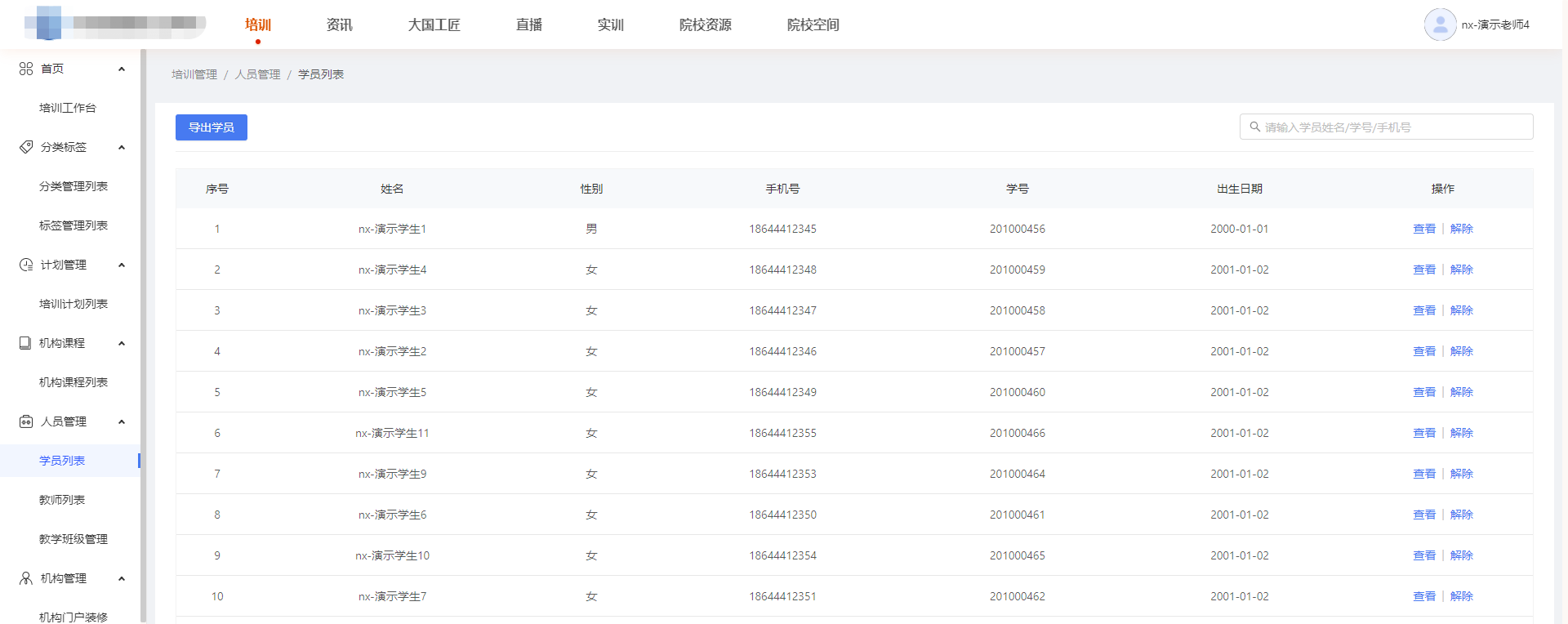
(图3-40)
1.5.2.教师列表#
此页面列表显示当前云平台中所有教师信息,管理员可以导出教师列表并查看教师详细信息,点击"解除"后,该教师将无法查看云平台课程信息。(图3-41)
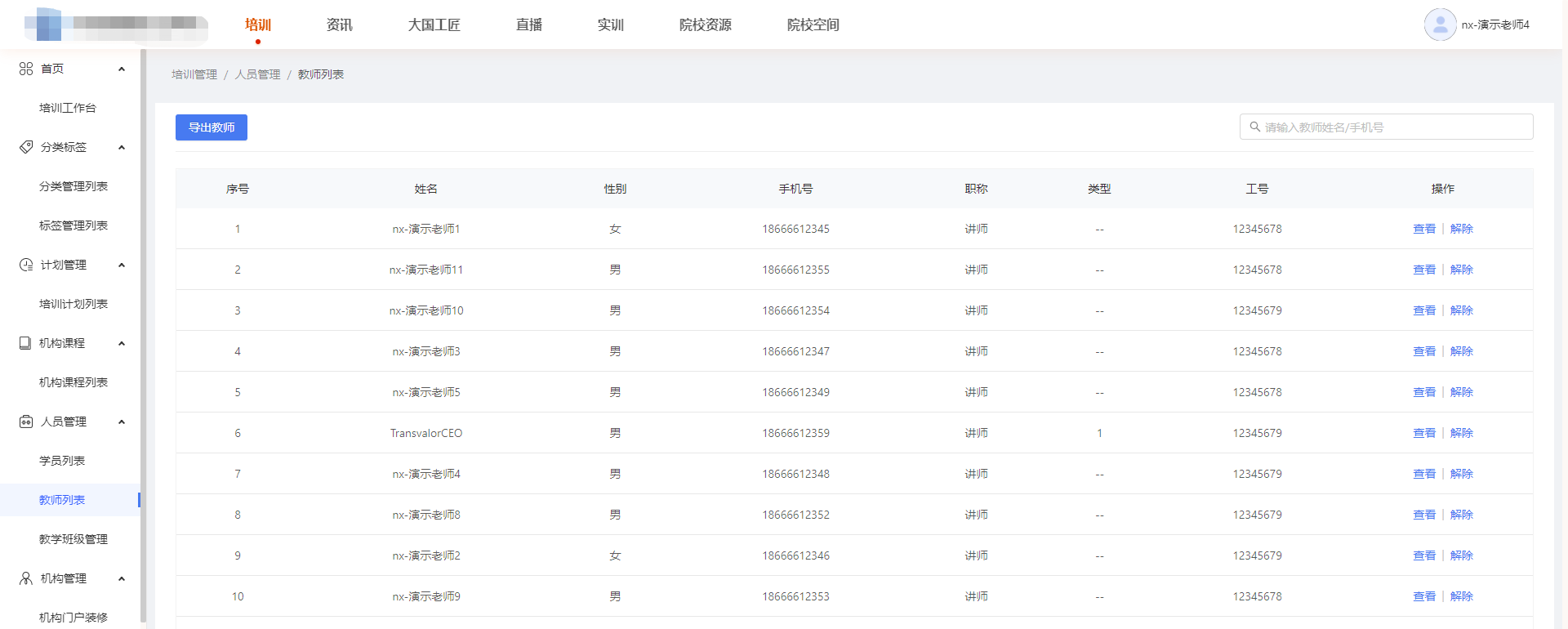
(图3-41)
1.5.3.教学班级管理#
班级分课程班级和计划班级,此页面中管理员可以查看当前所有班级,点击"查看"可跳转至班级学员列表详情页,查看学员信息并导出花名册。(图3-42~图3-43)
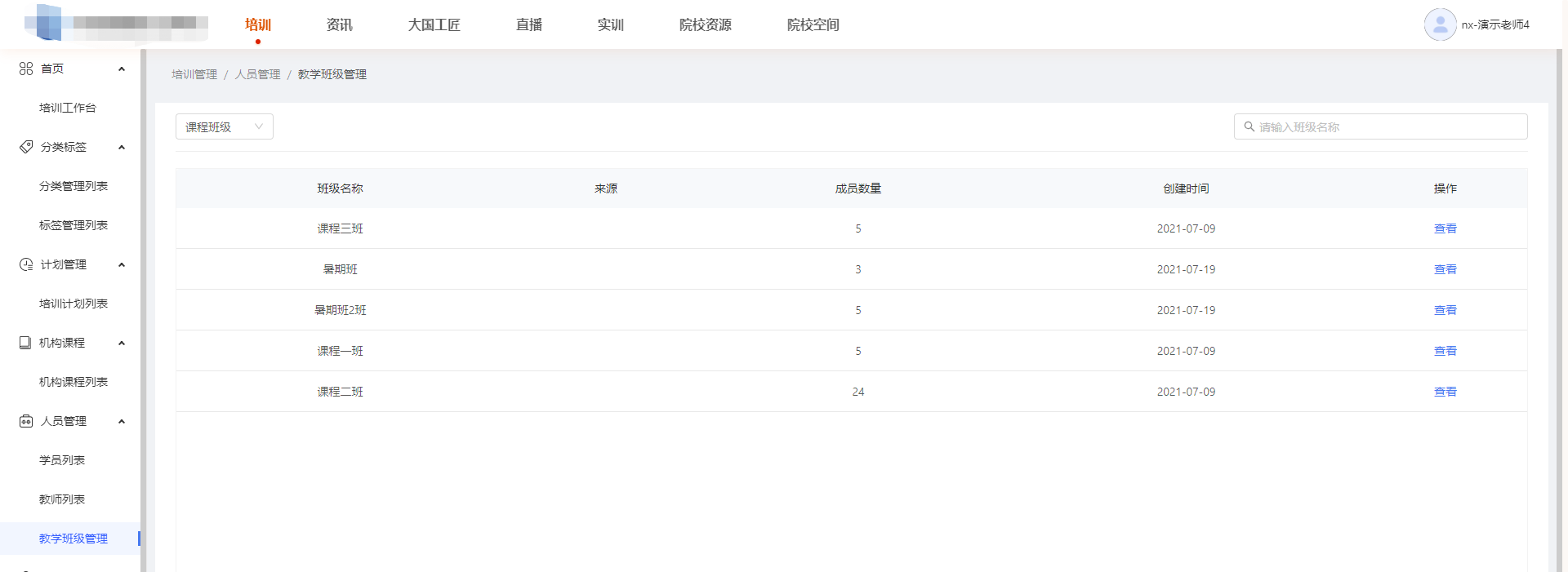
(图3-42)
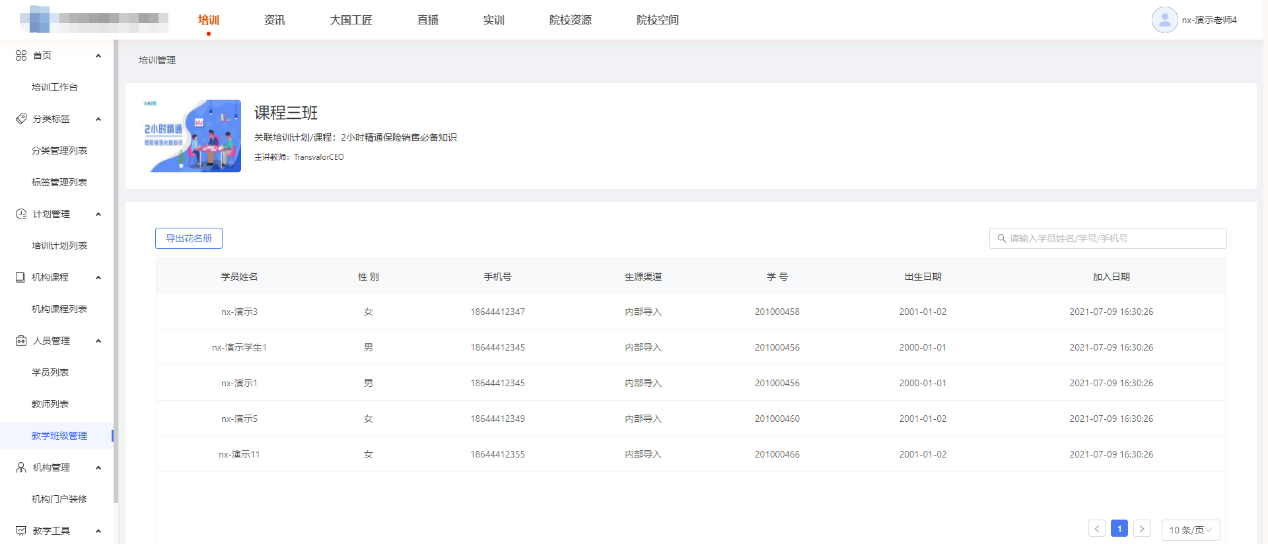
(图3-43)
1.6.机构管理#
管理员在此模块中可以对云平台的门户展示信息进行修改,主要由轮播图、资讯公告、培训计划、培训课程、学习故事、师资队伍六个模块组成。
1.6.1.机构门户装修#
根据页面指引,管理者对门户展示的六个模块进行内容修改。以首页轮播图为例,管理者可以对现有轮播图片进行编辑、删除、下载和排序,也可以新增轮播图,点击"发布"后,门户首页将会自动变更,其余模块的修改与首页轮播类似。(图3-44)
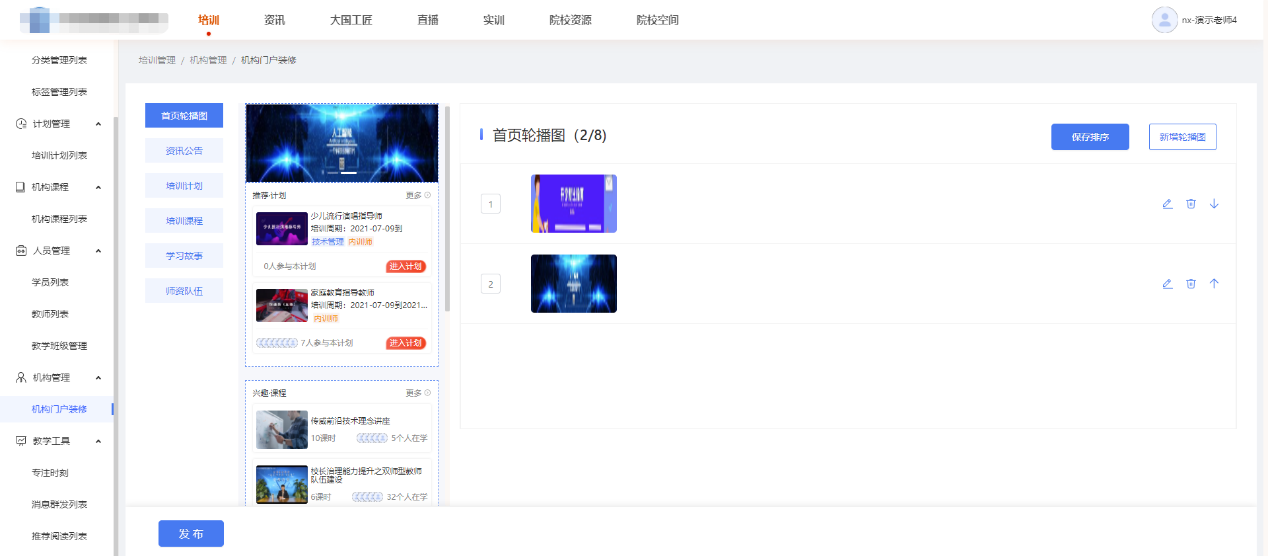
(图3-44)
1.7.教学工具#
1.7.1.专注时刻#
管理者可以在此模块中新增时刻,并对现有时刻进行重新编辑或删除。(图3-45)
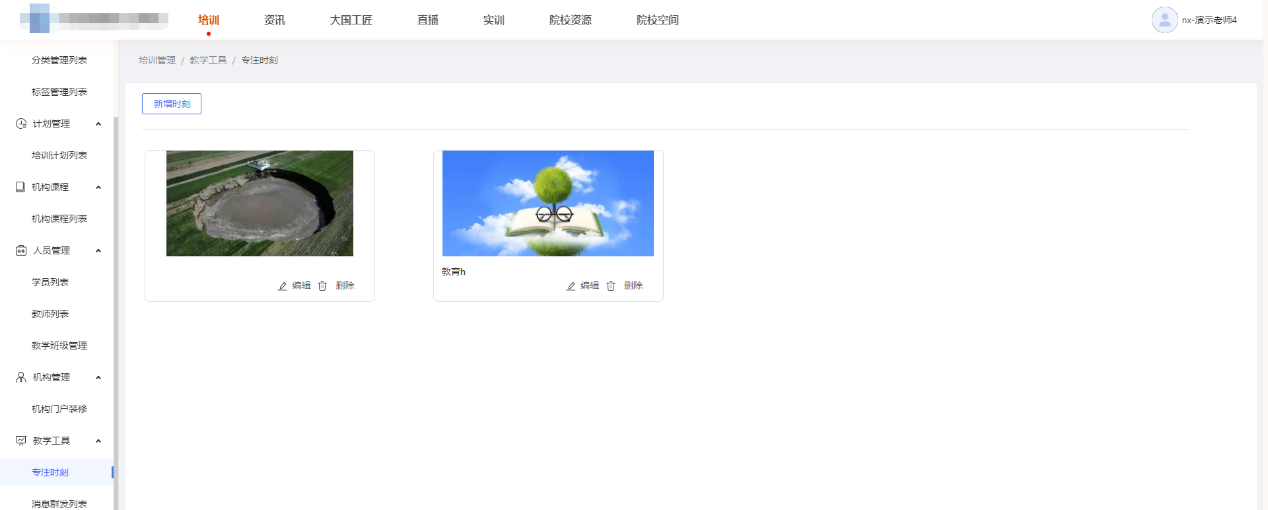
(图3-45)
1.7.2.消息群发列表#
管理者可以通过此模块,新建消息并在指定时间内发送给指定群体,也可以查看历史消息信息及删除。(图3-46~图3-47)
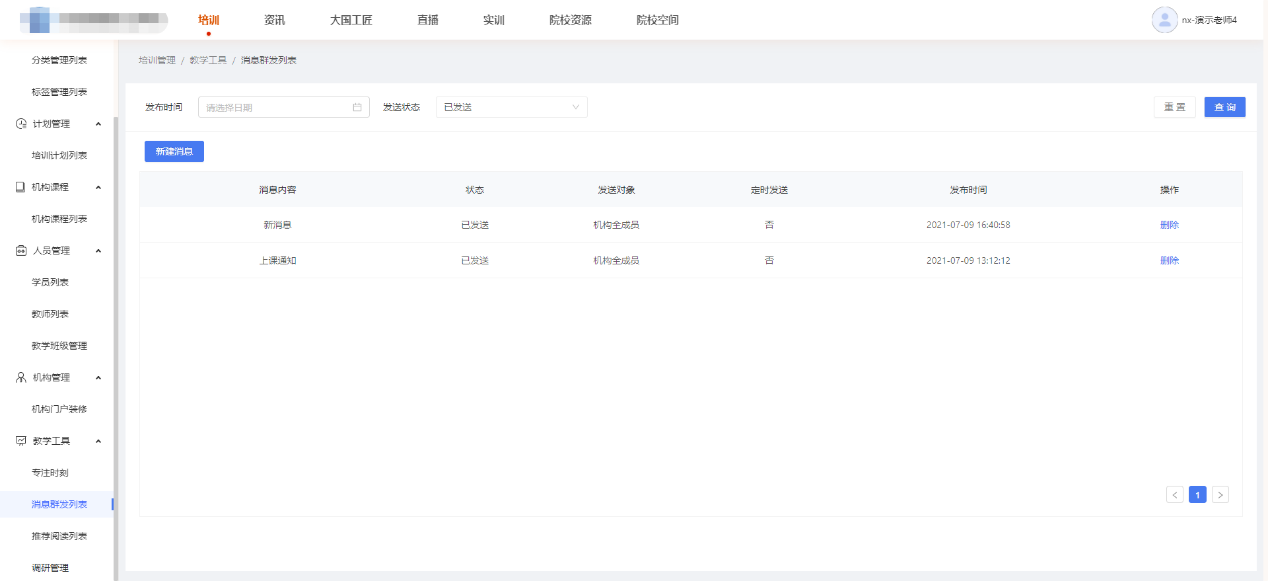
(图3-46)
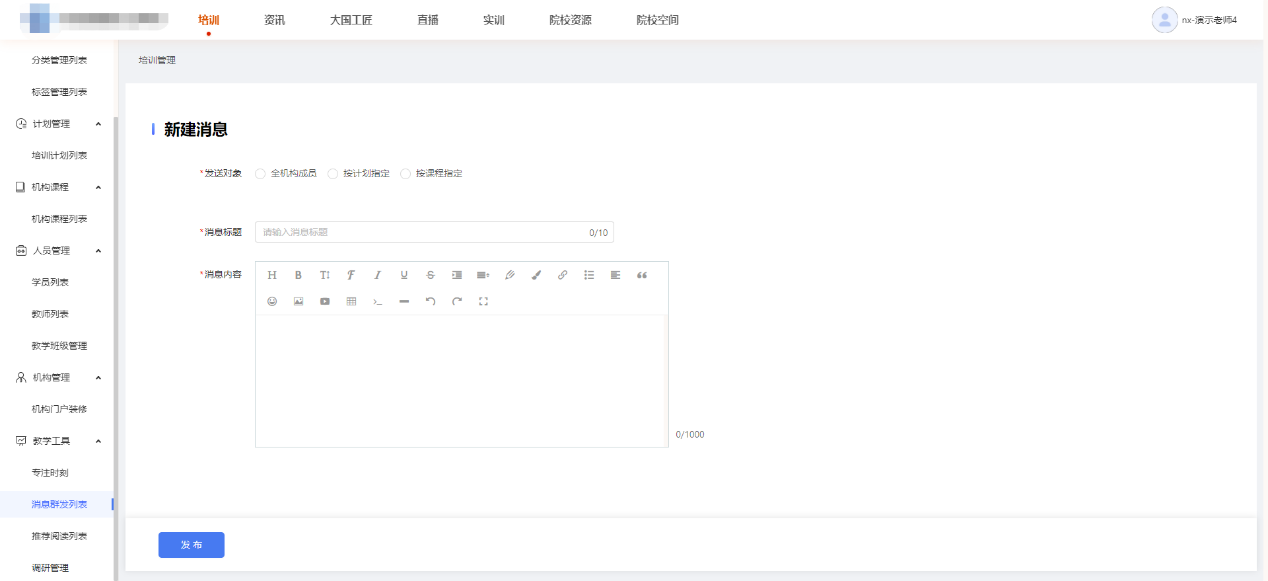
(图3-47)
1.7.3.推荐阅读列表#
管理者可以通过此模块,新增资讯并指定发布位置、推送给指定群体,也可以对历史资讯进行查看、编辑和删除。新增资讯的方式有两种,一种是可以从资讯中心中获取,可以选择推送给指定群体;另一种是新建资讯,填写资讯相关内容后即可发布。(图3-48~图3-49)
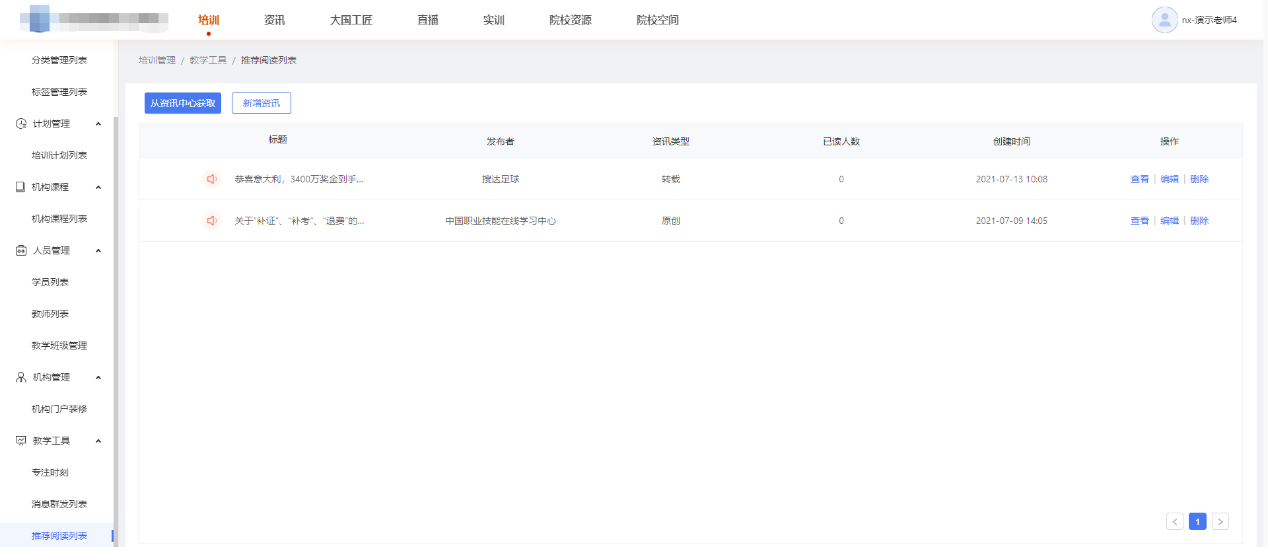
(图3-48)

(图3-49)
1.7.4.调研管理#
点击"调研管理"会跳转至调查问卷详情页,此页面列表显示云平台中所有的调查问卷、投票和反馈,管理者可以根据调研更新时间及调研状态查找问卷,查看详细内容,也可以新建调研并查看回收站中已回收的调研问卷。(图3-50)

(图3-50)
2.智慧实训#
智慧实训搭建智能化实训平台对实践过程数据全采集、实现软硬件的全面管理建立基础平台环境。通过运用大数据、人工智能以及物联网技术,实现对实训设备、物资、教学资源、实训过程、实训结果、教学评价等的综合管理和优化整合,更好为职业院校师生实训实操服务。
2.1.实训教学配置#
管理员在此模块中可以对实训课程的学期及课节进行管理,将学期与课时关联起来,便于教师安排实训学习。
2.1.1.实训学期课节管理#
2.1.1.1. 学期管理
管理员在此模块中可以设置本年度所有的学期,并对各学期进行课时修改、寒暑假设置等操作。(图4-1~图4-2)
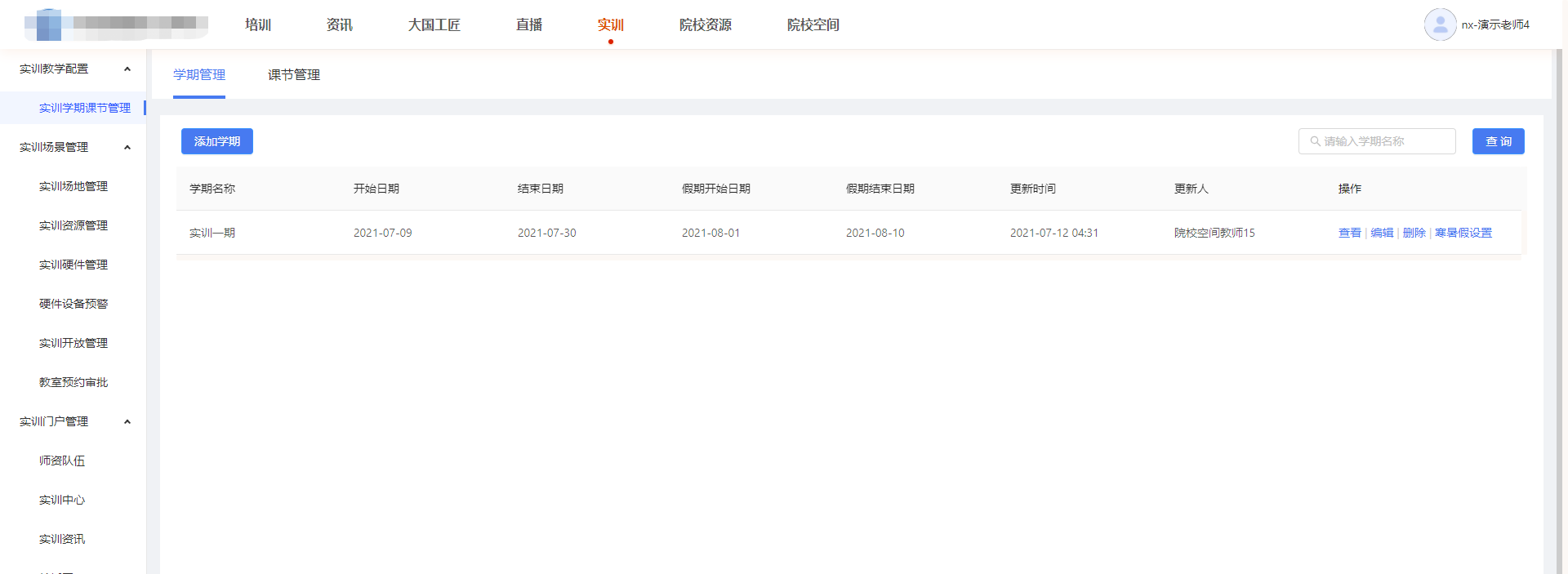
(图4-1)
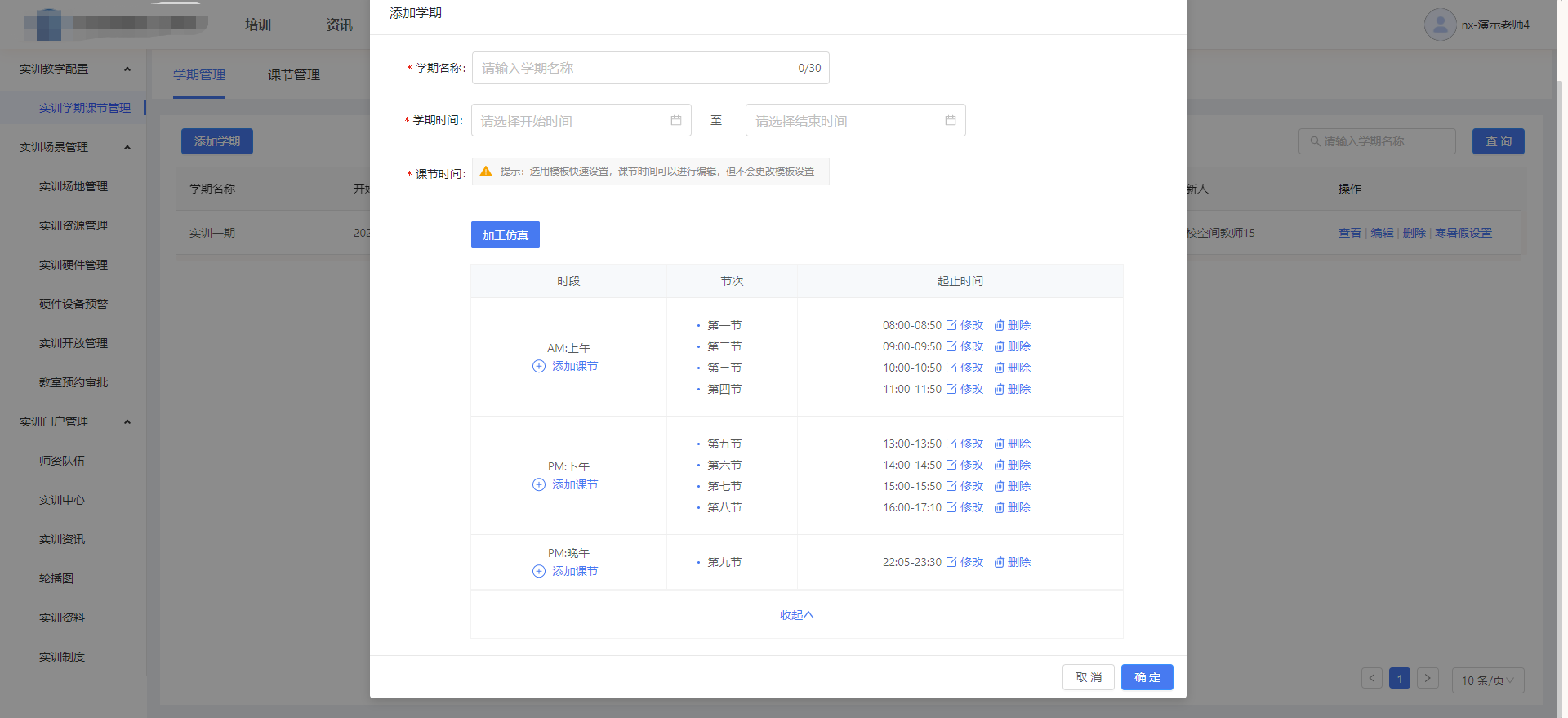
(图4-2)
4.1.1.2. 课节管理
管理员在此模块中对每节课的时间进行修改或删除,也可以添加其他课节模板以适应不同学期/不同实训课程的需求,最多可设置5个模板。(图4-3)
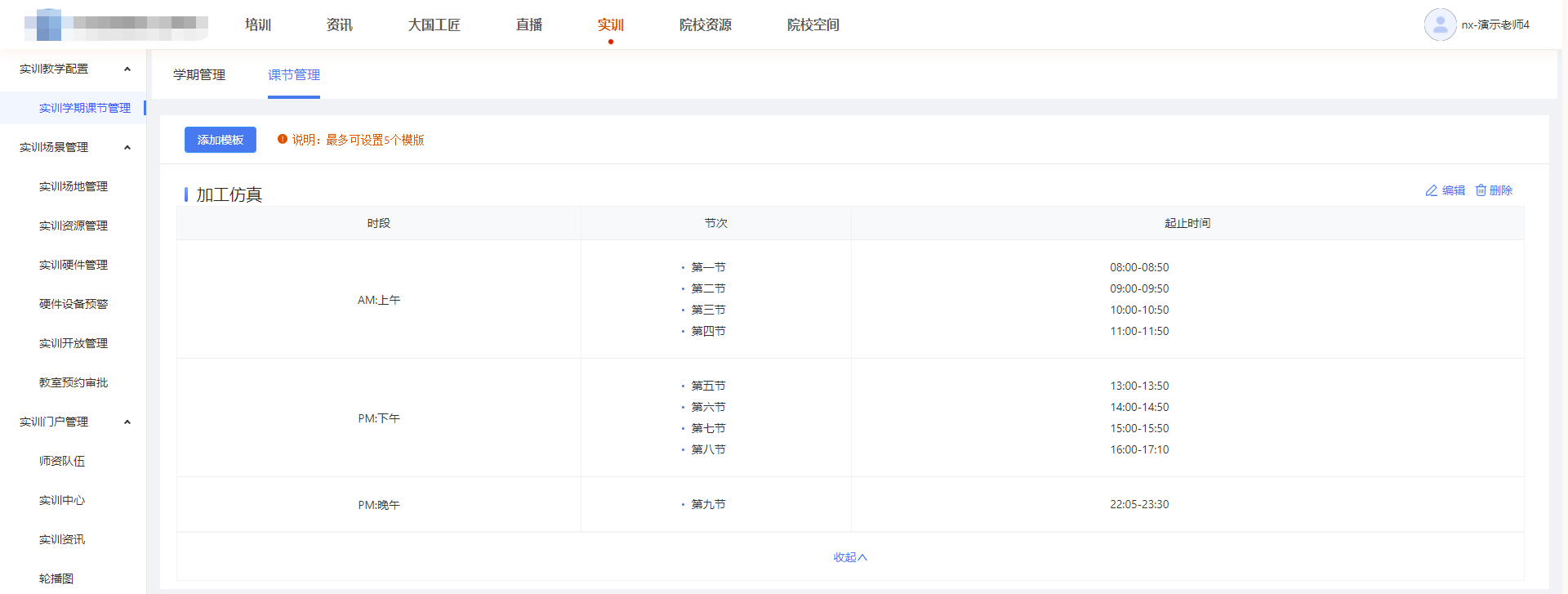
(图4-3)
2.2.实训场景管理#
管理员在此模块中可以对实训场地、实训教室、实训设备等进行管理。
2.2.1.实训场地管理#
实训场地管理包含校区管理、场地管理及实验室管理三个类别,管理员可以对这三类场地进行查询、增加、修改、删除等操作。(图4-4)
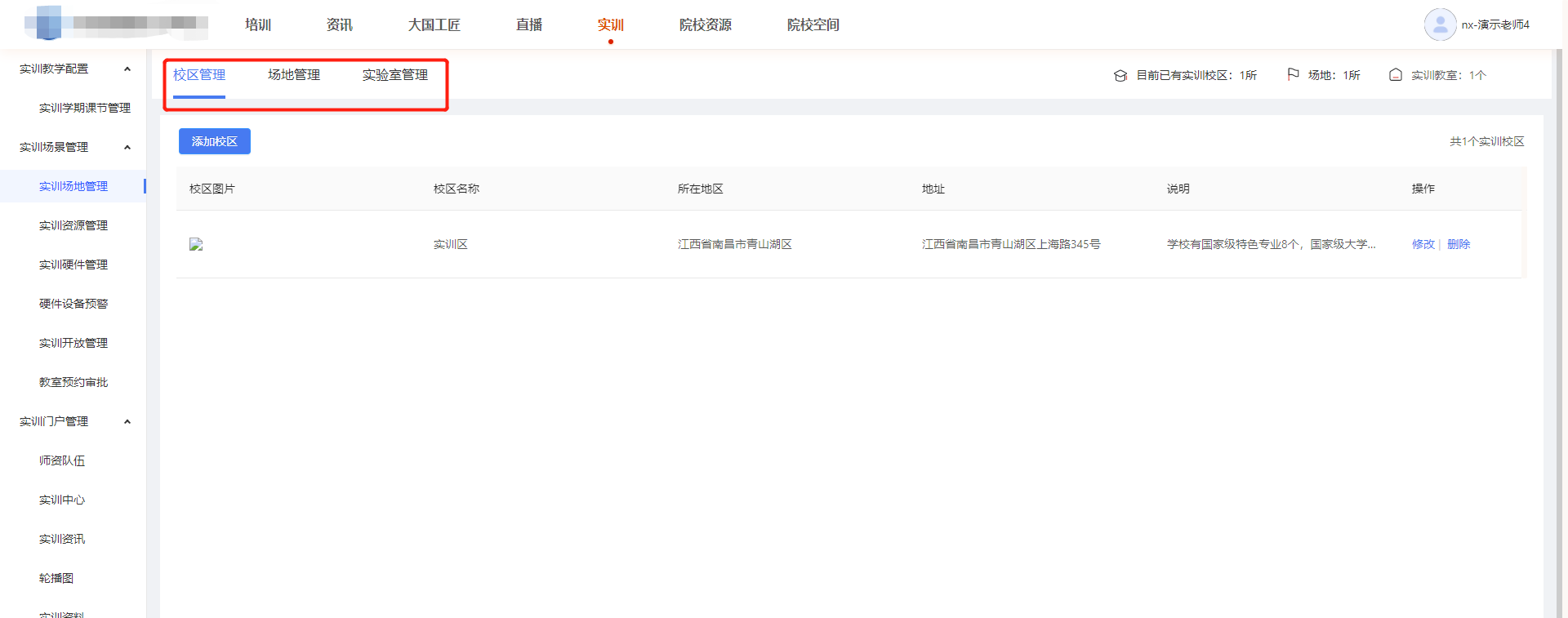
(图4-4)
2.2.2.实训资源管理#
管理员在此模块中能够对实训基地的所有课程资源进行管理,可以通过资源名称、资源类型、供应商、授权状态等关键词搜索查看实训资源,查看每个资源的详情、安装记录等信息,并将此实训资源安装到基地设备中。(图4-5~图4-6)
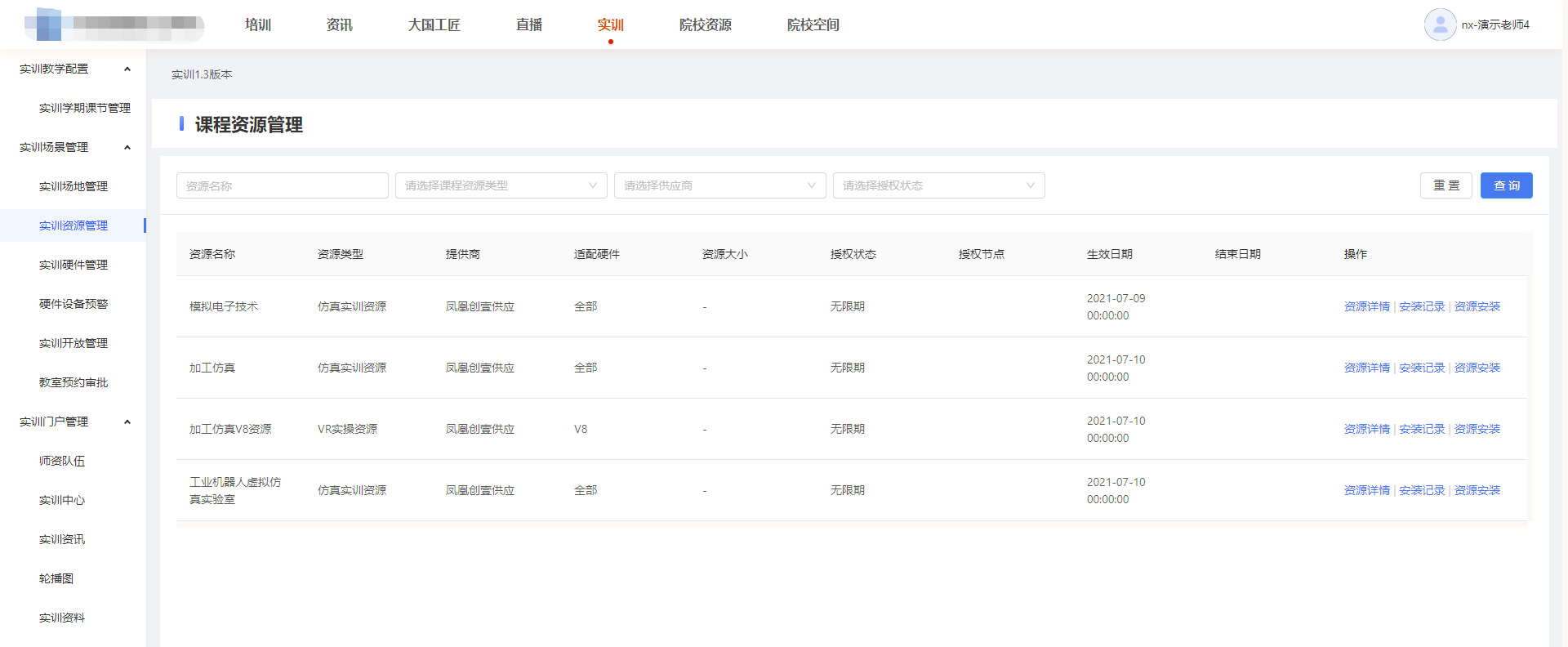
(图4-5)
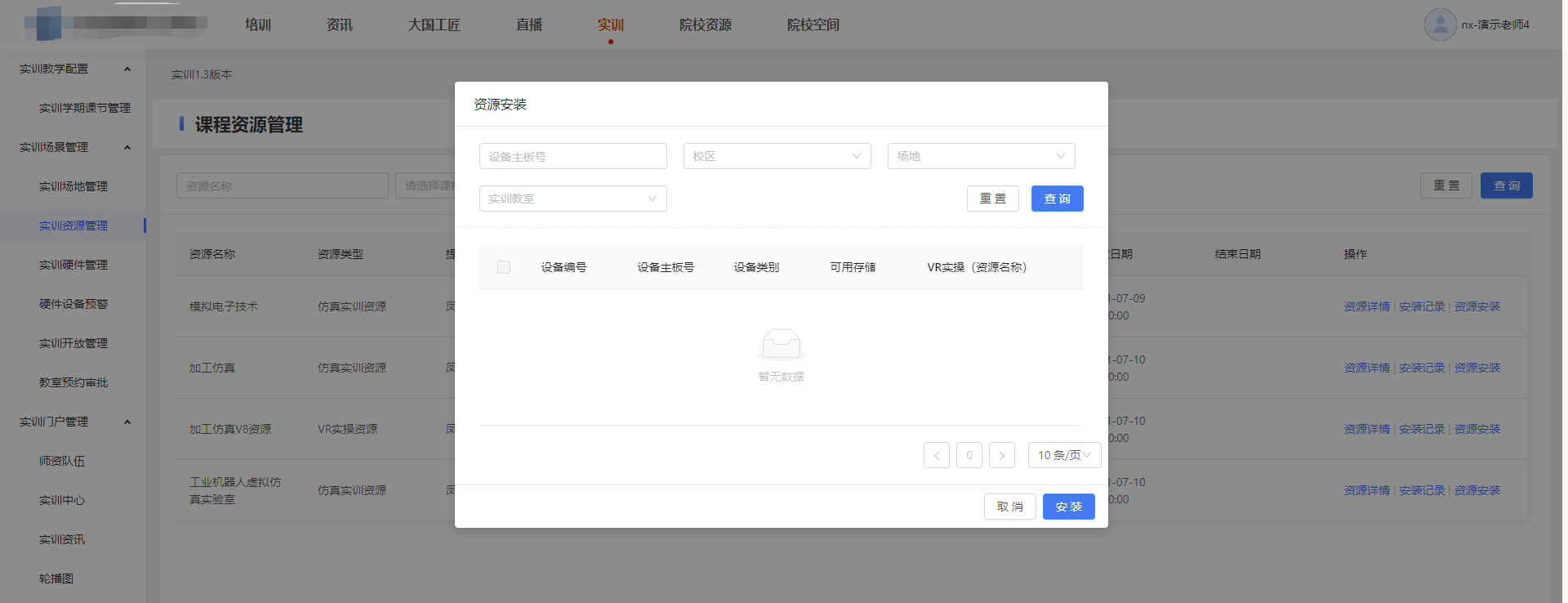
(图4-6)
2.2.3.实训硬件管理#
此模块中列表显示基地所有已注册设备的信息及其状态,管理员可以通过设备主板号、激活状态等关键词搜索获取设备详情。(图4-7)
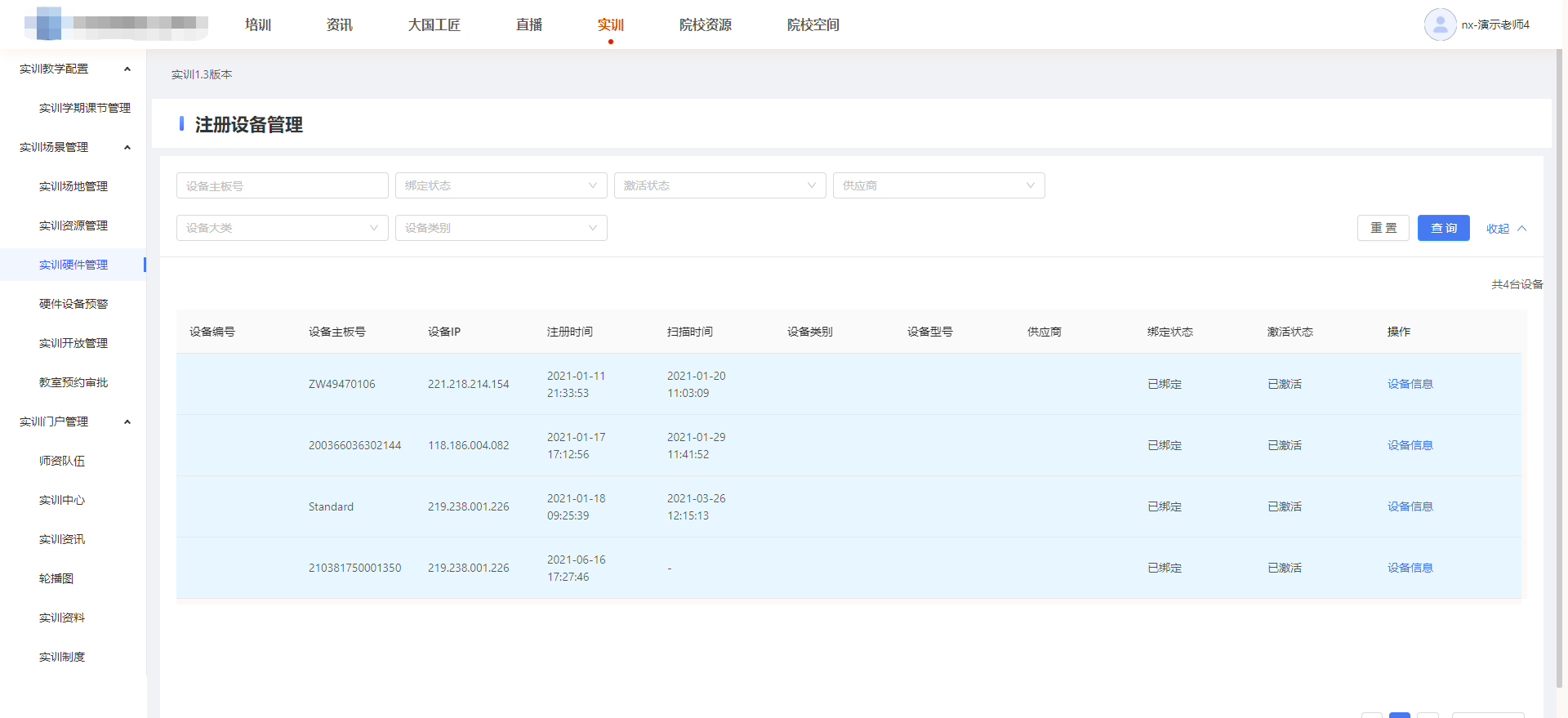
(图4-7)
2.2.4.硬件设备预警#
管理员在此模块中可以针对不同设备进行预警条件的设置,包括预警级别、预警条件、说明、状态、操作等内容,当设备达到预警条件时会自动提示管理员,也可以查询历史设备预警处理记录。(图4-8)
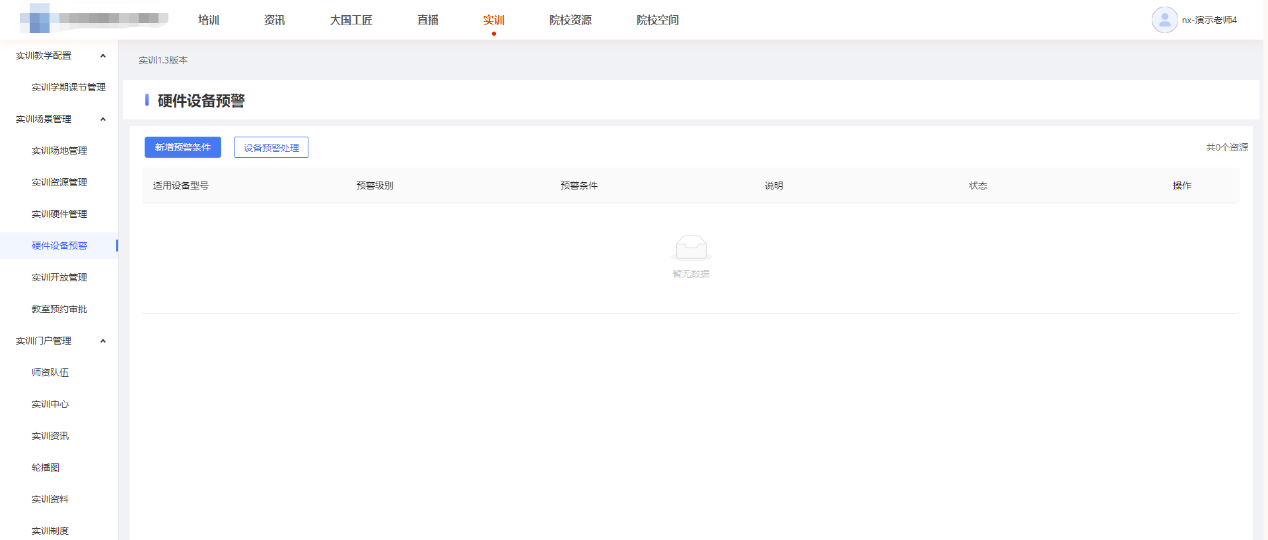
(图4-8)
2.2.5.实训开放管理#
管理员在此模块中可以对实训学期、实训场地等进行联合管理,设置学期、课程、场地的预约及开放条件。(图4-9)
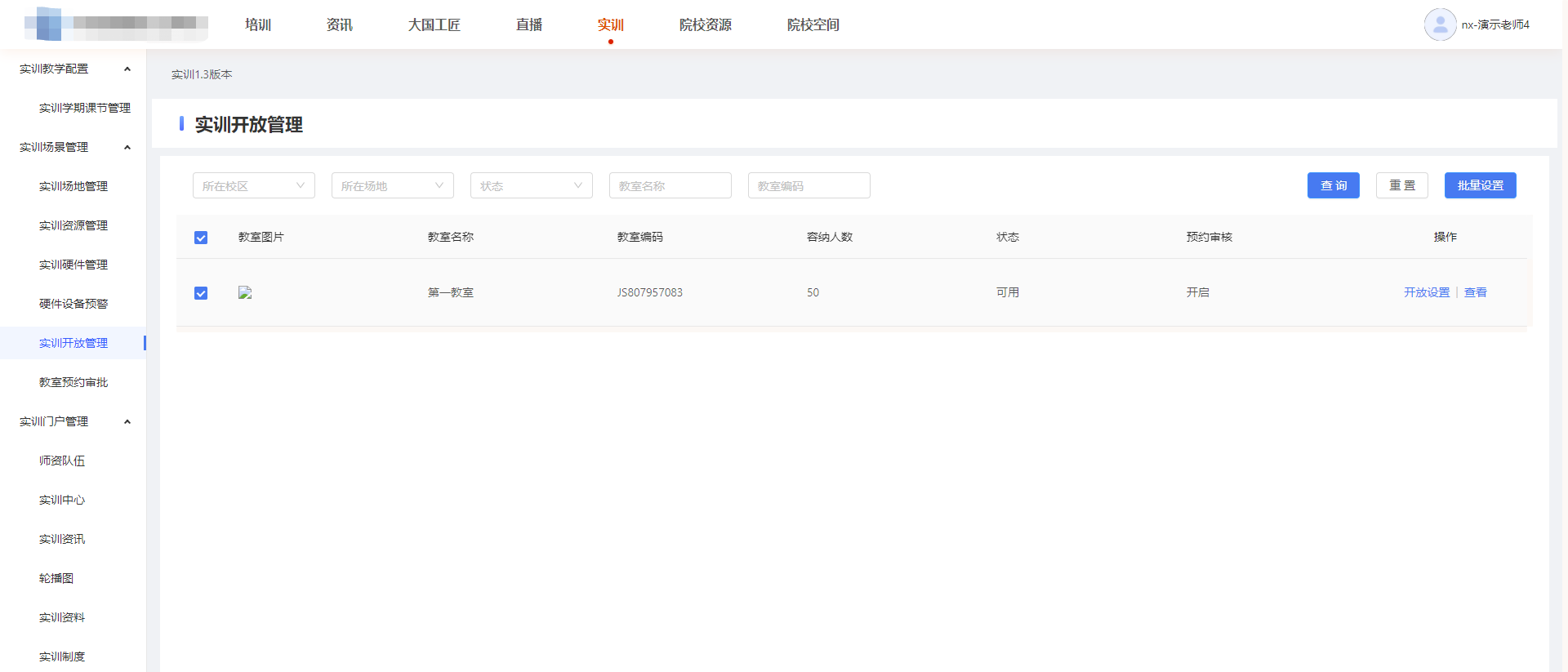
(图4-9)
2.2.6.教室预约审批#
实训课程开始前教师需要提前预约实训教室,管理员可以查看到所有的教室预约申请并对其进行审批,同时间段内仅允许一位老师的申请审批通过,实训课程时间不允许重合。
(图4-10)

(图4-10)
2.3.实训门户管理#
在实训门户中除固定模块外,共有六个模块可以有管理员进行修改变更。管理员可以根据基地需求对这六大模块进行增删改操作,所有改动将会自动体现在实训门户首页。
2.3.1.师资队伍#
管理员可以添加想要在门户展示的教师信息(最多可添加30名教师),也可以对正在展示中的教师信息进行编辑、删除、置顶等操作。(图4-11)
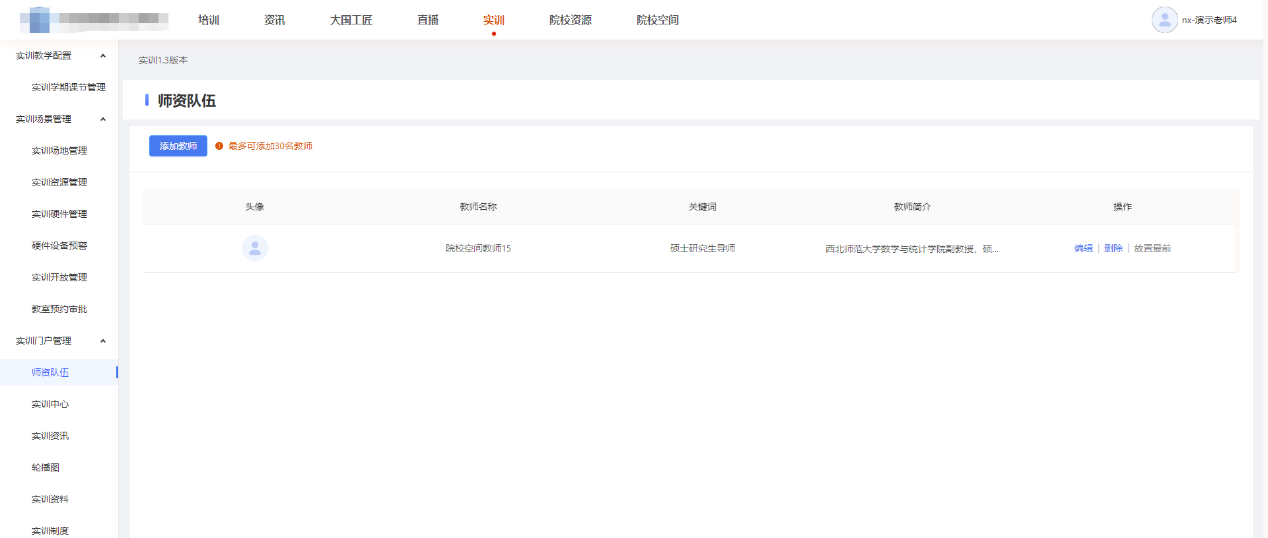
(图4-11)
2.3.2.实训中心#
管理员可以添加想要在门户展示的实训基地场地信息,并对其进行查看、编辑、删除和置顶等操作。(图4-12)

(图4-12)
2.3.3.实训资讯#
管理员可以在此模块中增加想要在实训门户展示的基地资讯(最多添加6条资讯)并对所有资讯进行排序,也可以对正在展示的资讯进行删除操作。(图4-13)
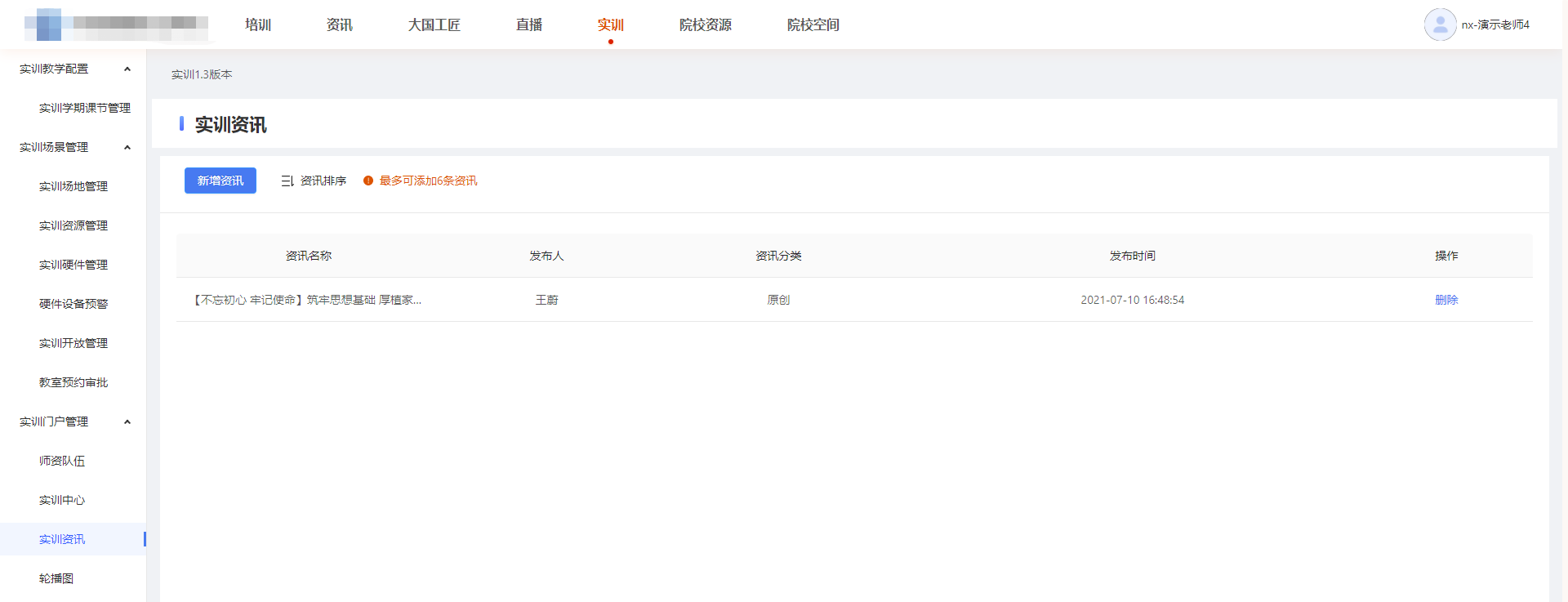
(图4-13)
2.3.4.轮播图#
管理员可以添加、查看、编辑、删除实训门户首页展示的轮播图,并对其进行排序,最多可展示5张轮播图。(图4-14)
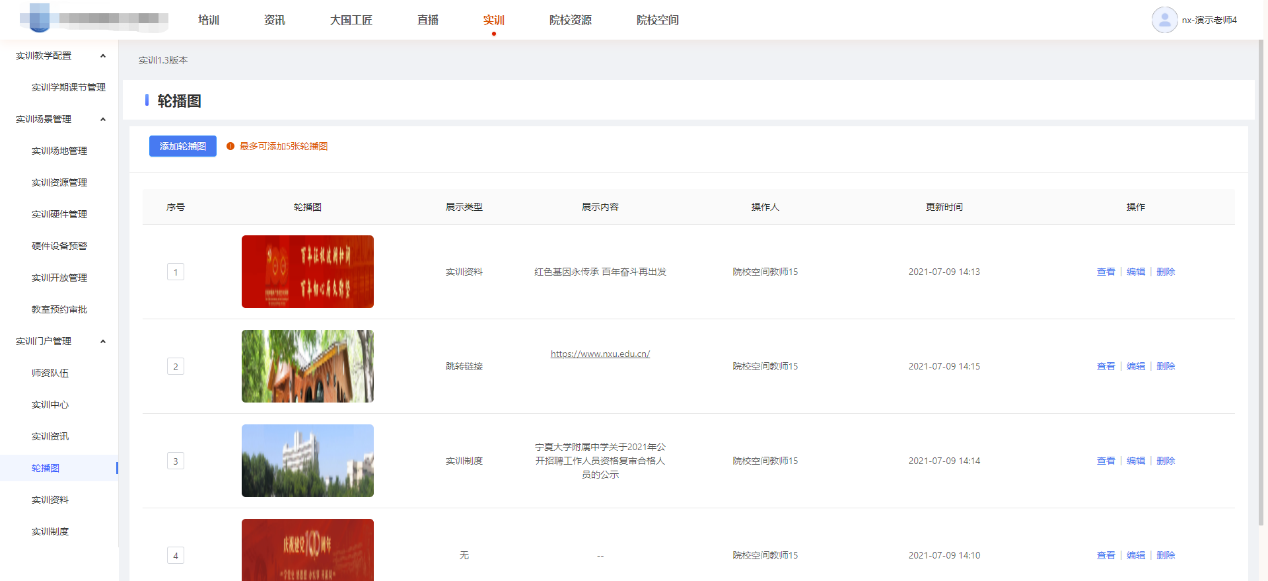
(图4-14)
2.3.5.实训资料#
管理员可以在此模块中查看到所有实训门户展示的实训资料,并对其进行重新编辑和删除,也可以添加资料,所有更改将会自动在实训门户中展示。(图4-15)
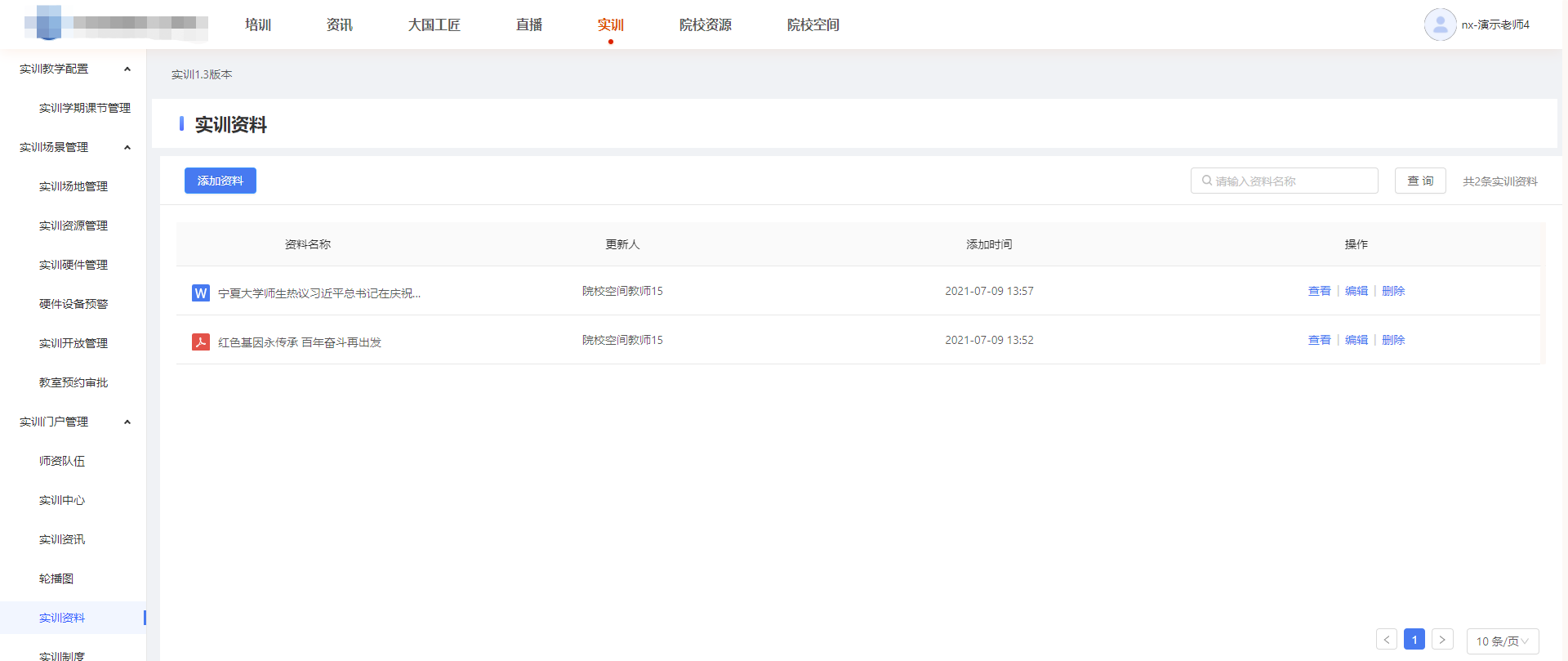
(图4-15)
2.3.6.实训制度#
此模块主要内容为实训门户中展示的基地相关制度,管理员可以对这些制度进行添加、查看、编辑、删除等操作,更新实训门户展示内容。(图4-16)
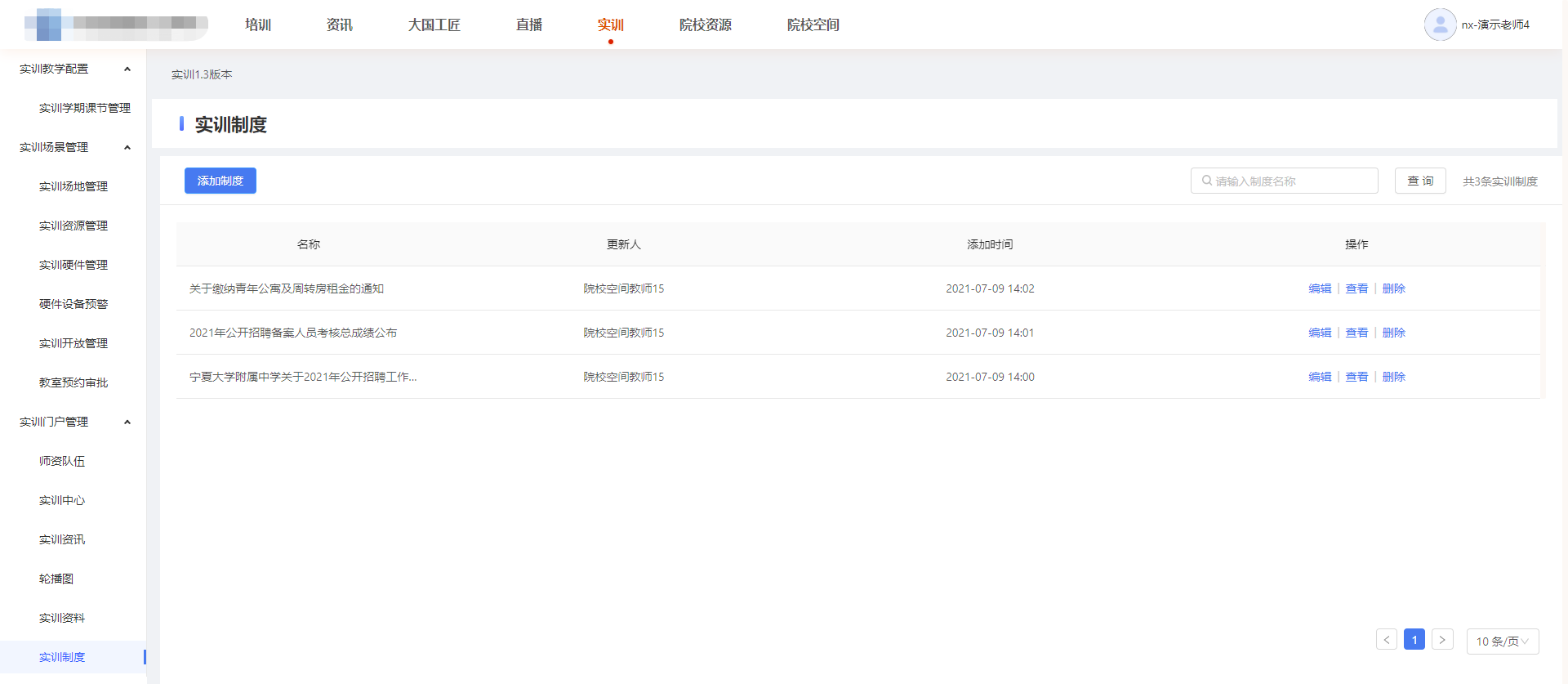
(图4-16)
3.大国工匠#
大国工匠板块通过为入驻的技能大师提供一个统一的平台,实现对全过程的管理和数据信息的统一采集,服务教学与传承。
3.1.入驻申请#
>首页面点击申请入驻工作室,选择需要申请的身份类型;
企业匠人:匠人依托企业,建立工作室;
院校匠人:匠人依托职业院校建立工作室;
自由匠人: 匠人依托职业技能实训基地建立工作室。
以下内容以企业匠人入驻申请为例;
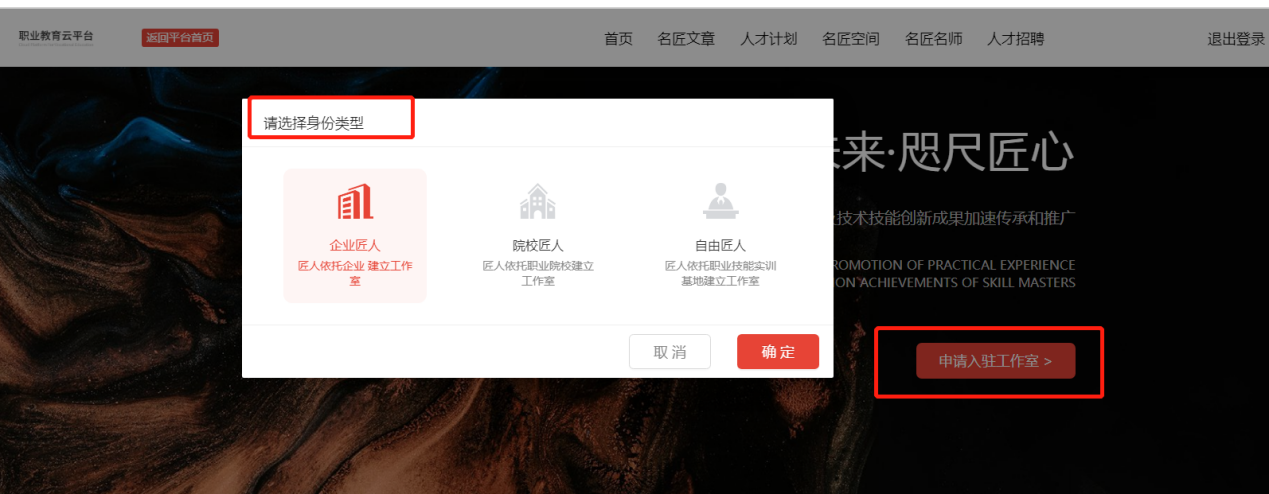 申报企业基本情况填写
申报企业基本情况填写
该模块支持有意向入驻的企业进行申报资料的填写。
- 步骤一:申报企业基本情况。企业名称、企业代表、营业执照等企业相关资料,填写完成后点击保存进入下一步;
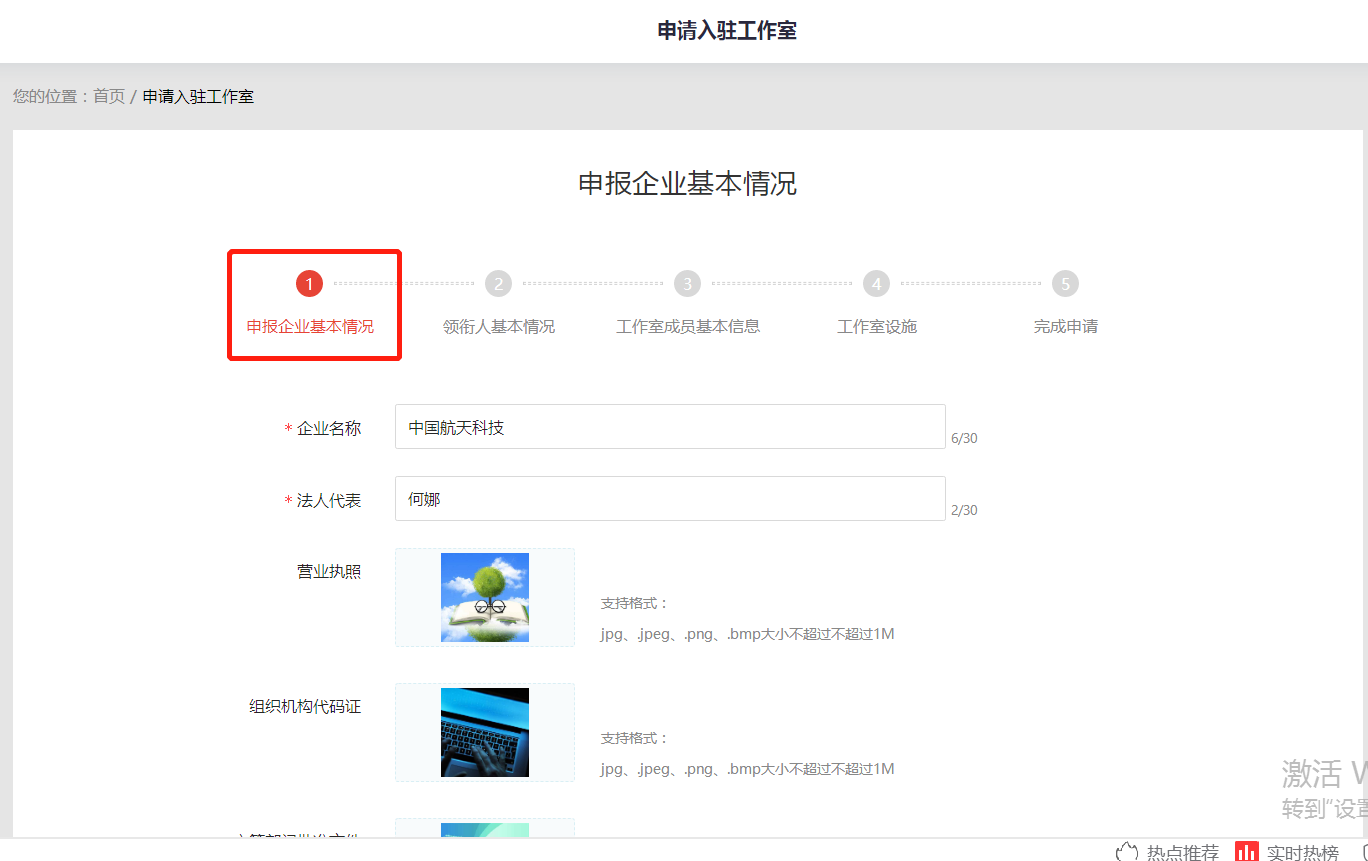
- 步骤二:领衔人基本情况。该模块需要填写匠人工作室领衔人的基本情况信息,包括基本信息、职业技能、获奖情况、工作业绩等等,填写完成后点击保存进入下一步;
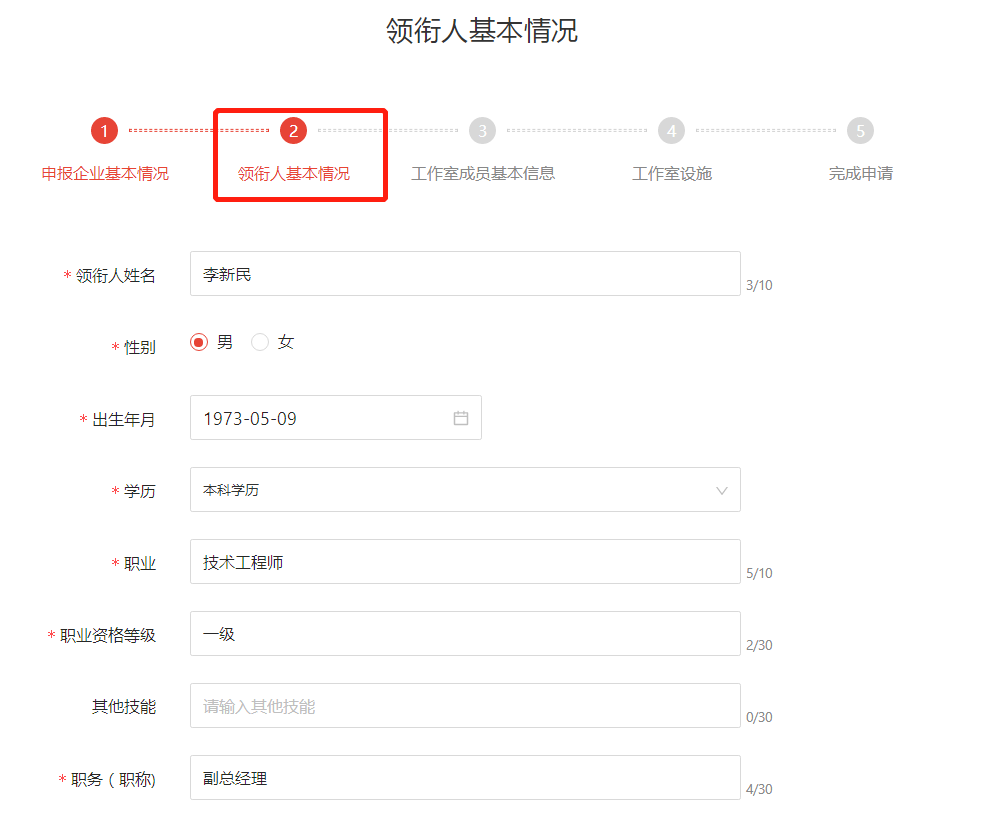
- 步骤三:工作室成员基本情况。该模块需要填写匠人工作室成员的基本情况信息,包括基本信息、职业技能、获奖情况等等,填写完成后点击保存进入下一步;
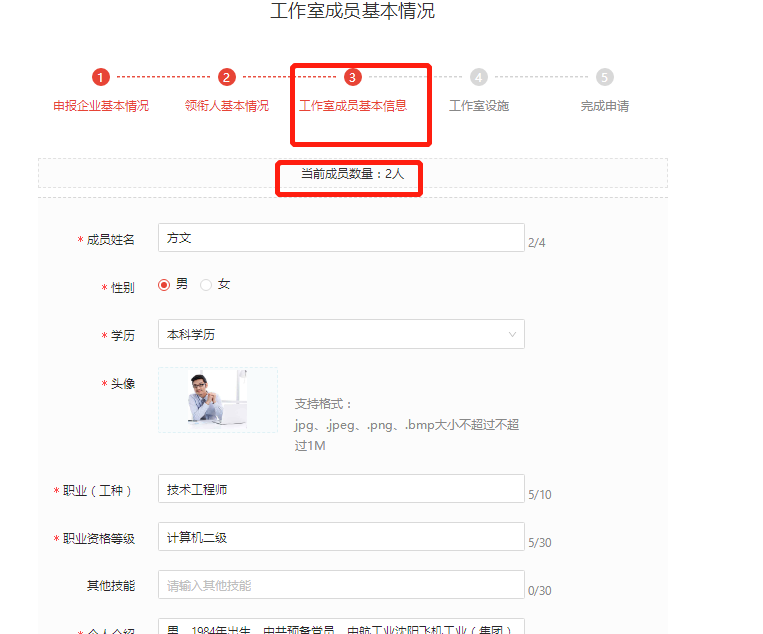
支持对工作室成员的添加和删除操作;
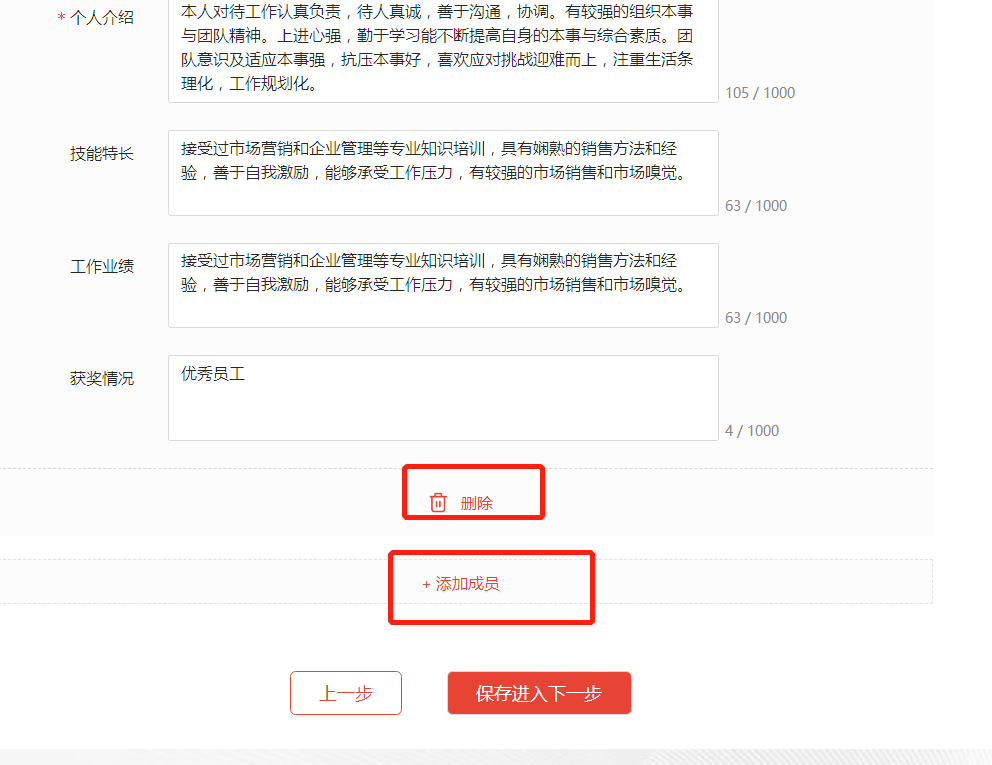
- 步骤四:工作室设施情况。该模块需要填写匠人工作室设施的基本情况信息,包括设置工作室名称、是否已有场地、是否已有设备,填写完成后点击提交申请。
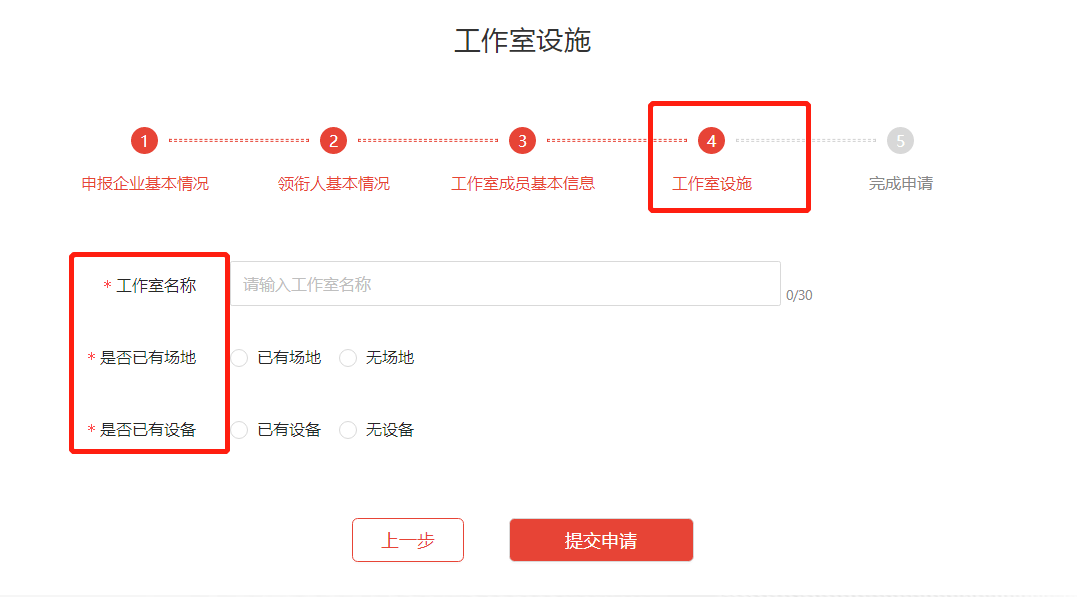
- 步骤五:完成申请。完成入驻申请流程,等待管理员审批。
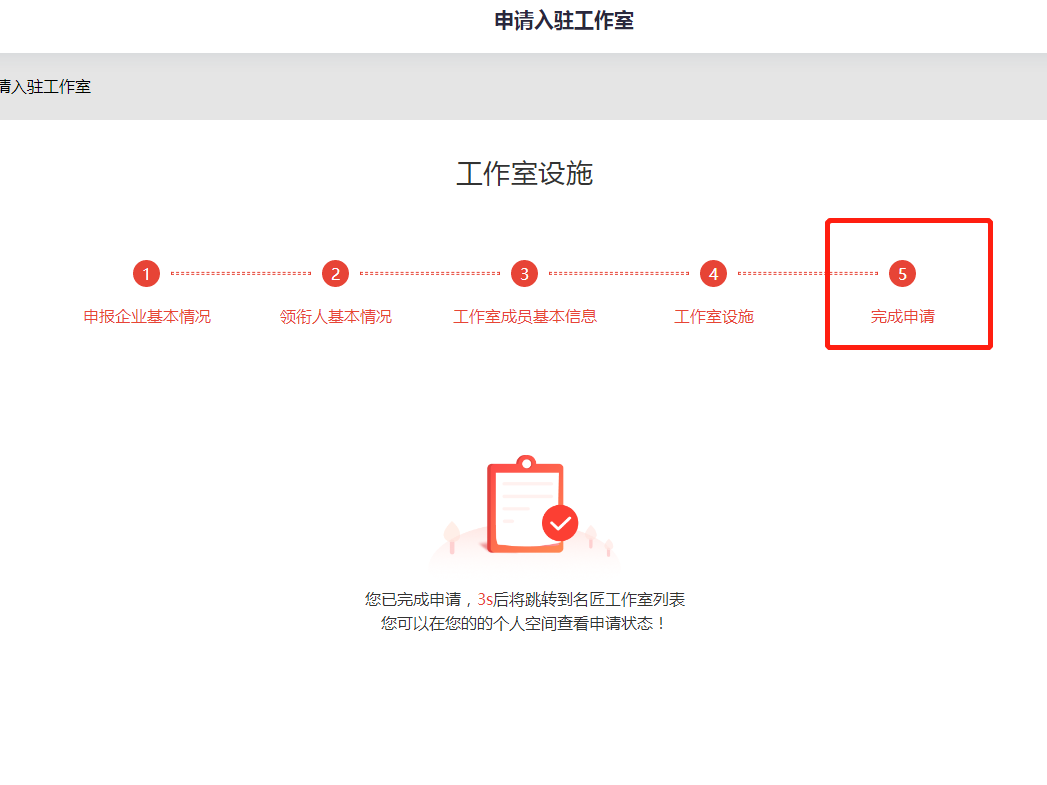
3.3工作室入驻#
3.3.1.工作室入驻管理#
>该模块支持对匠人工作室入驻的管理操作,支持查看待审核、已入驻、已驳回的工作室入驻申请。
3.3.1.1.待审核#
管理者点击待审核后,可查看所有的匠人工作室入驻申请列表,具体包括工作室名称、领衔人、职业、电话等基本信息。同时在操作栏中支持对该申请资料的查看,删除工作室、同意申请及驳回申请。
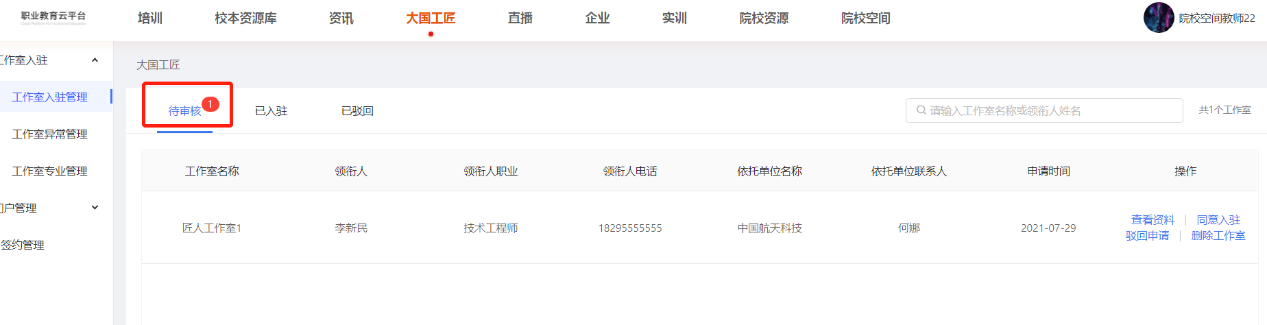
- 查看资料:查看工作室提交的申请资料;
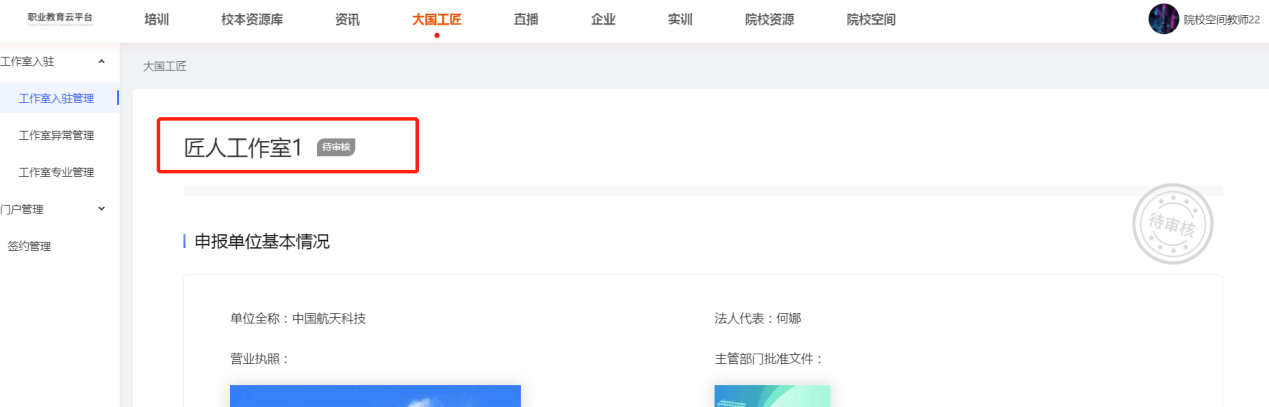
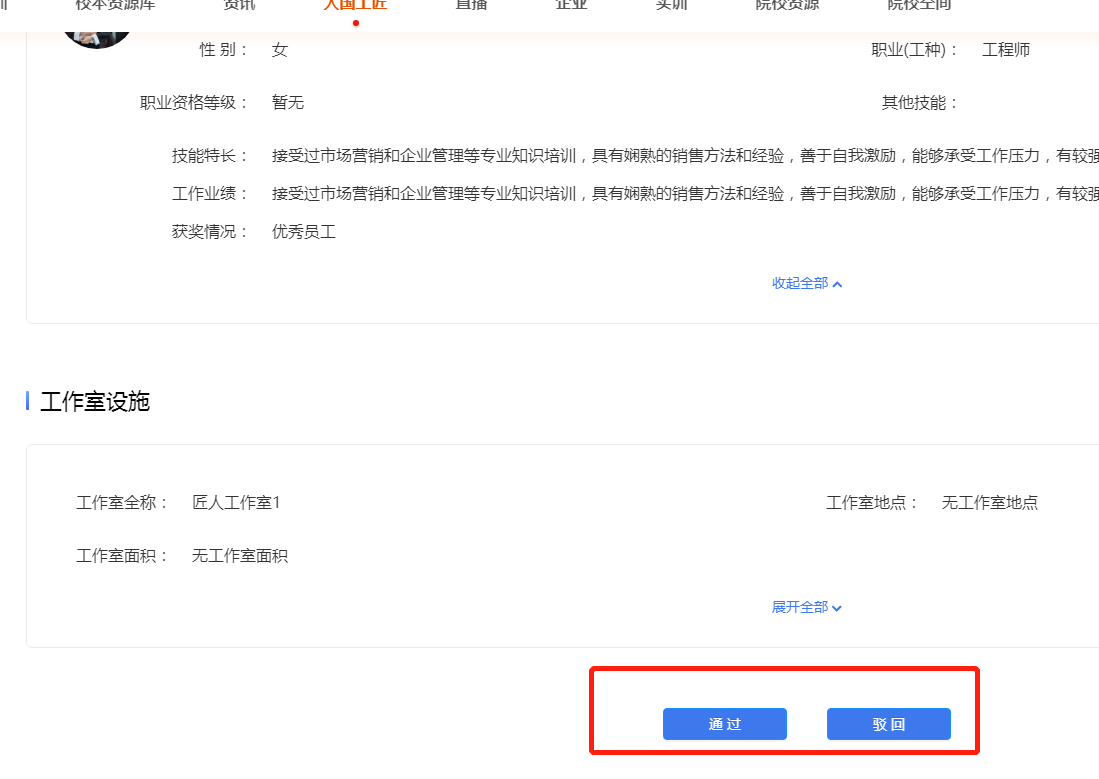
3.3.1.2.已入驻#
管理者点击已入驻后,可查看所有的已经入驻的工作室列表,具体包括工作室名称、领衔人、领衔人职业、电话等基本信息。同时在操作栏中对已入驻的工作室进行查看、关闭工作室、进入工作室、年度审核等操作。
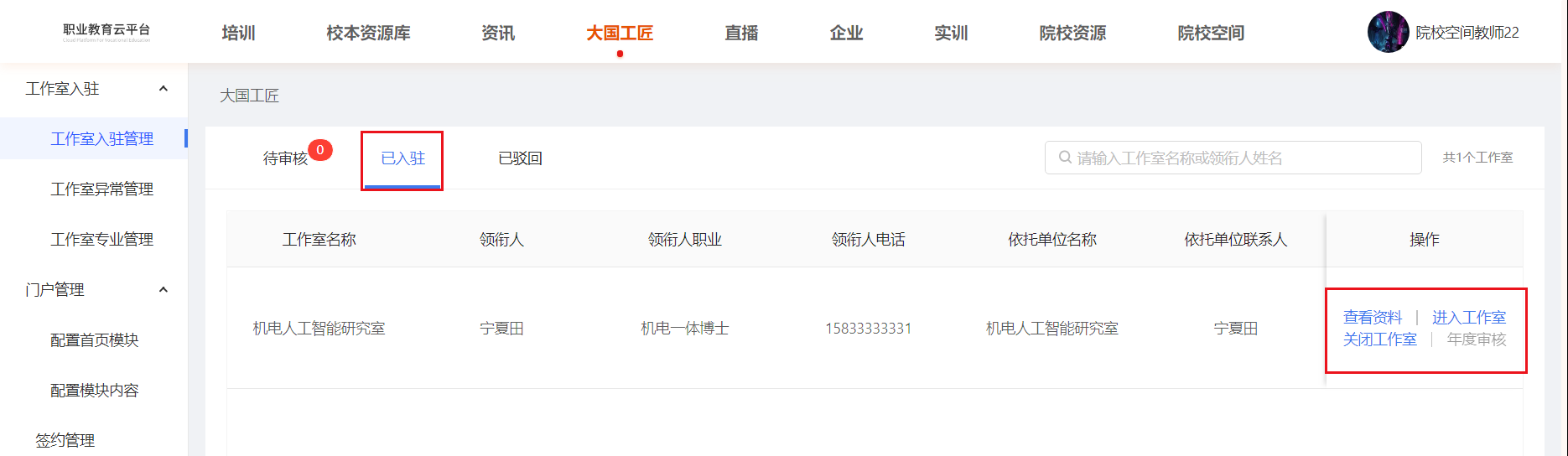
- 查看资料:查看已入驻工作室的单位基本情况、领衔人基本情况、成员的基本情况等。
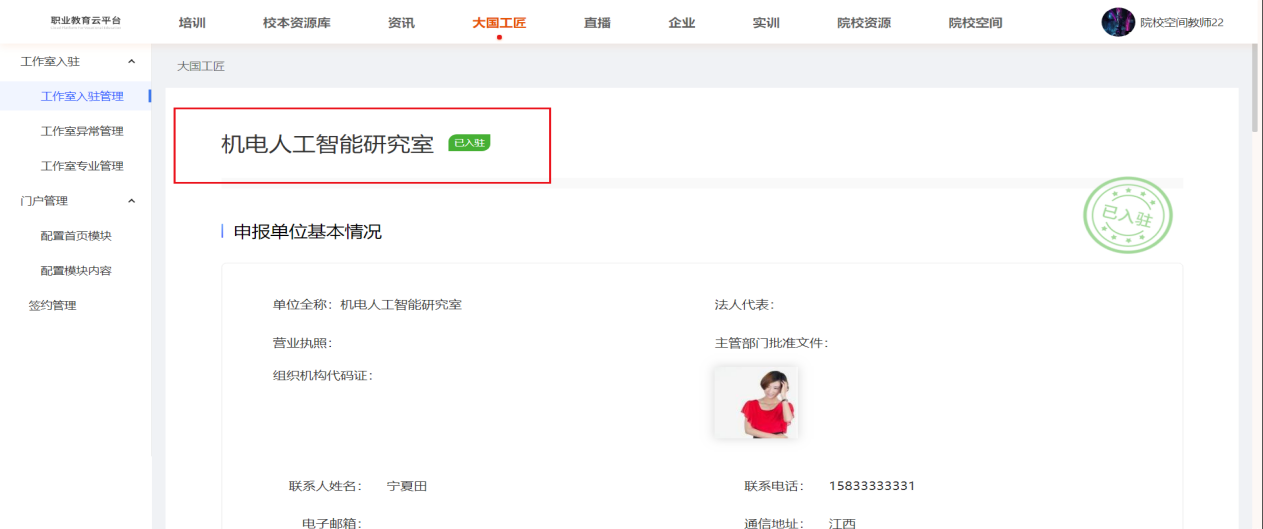
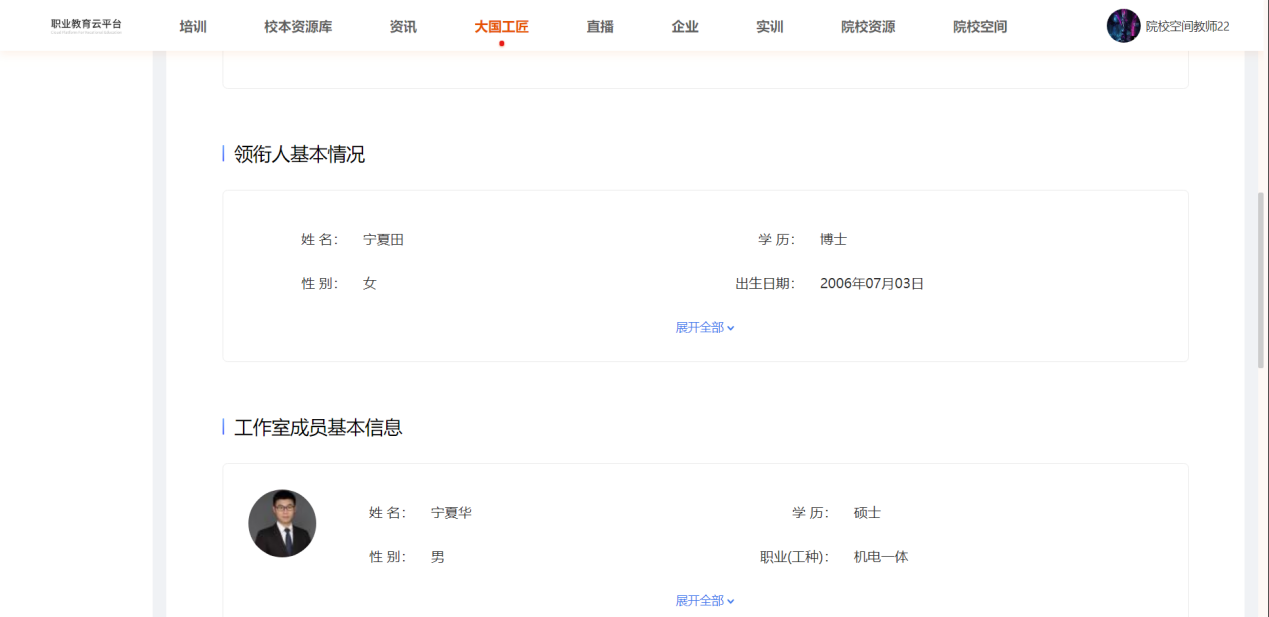
- 进入工作室:点击进入工作室链接,进入该工作室的界面,查看该工作室一些基本信息。
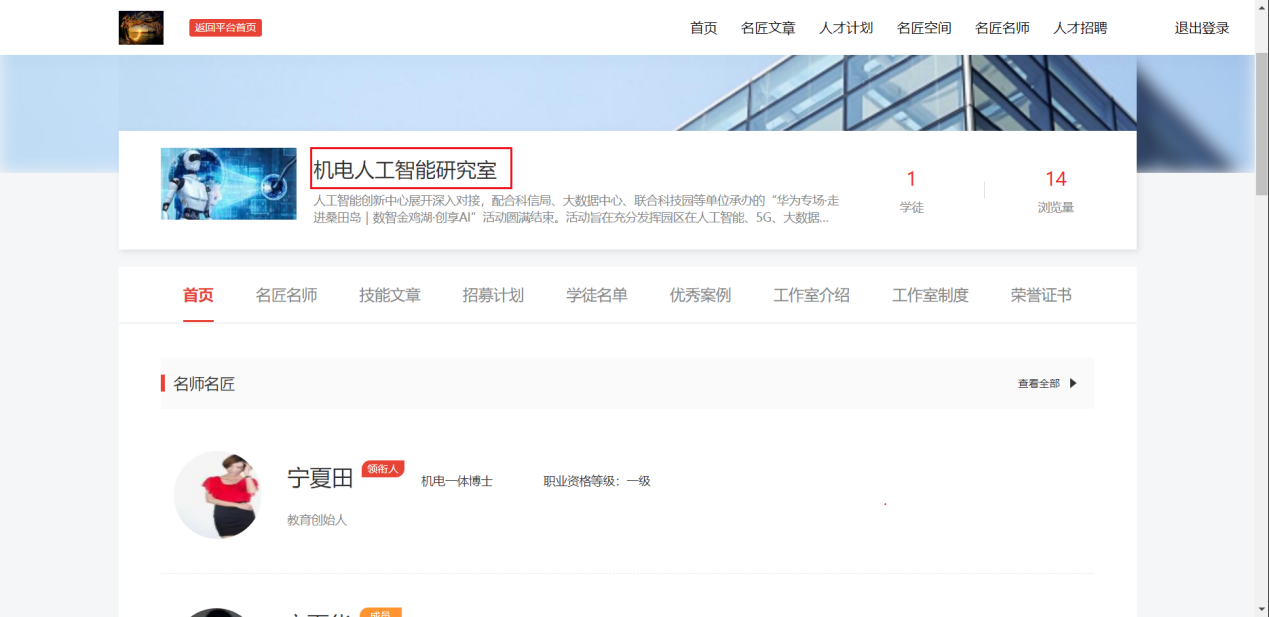
- 关闭工作室:点击关闭工作室即可关闭工作室。
3.3.1.3.已驳回#
管理者点击已驳回后,可查看所有的被驳回申请的工作室列表,具体包括工作室名称、领衔人、领衔人职业、电话等基本信息。同时在操作栏中对已驳回的工作室进行资料查看、删除工作室操作。
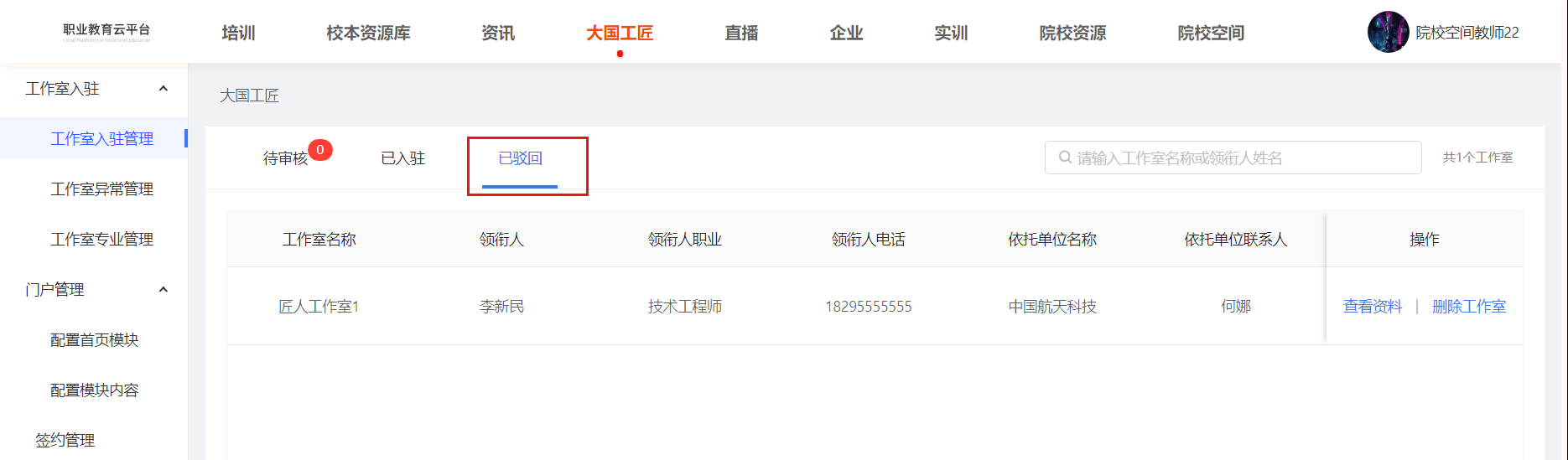
3.4.门户管理#
管理员可在该模块中对大国工匠的首页模块、模块内容进行修改、删除操作。
3.4.1.配置模块首页#
>管理员点击配置首页模块后,可查看首页模块列表,具体包括板块名称、所属母模块、板块说明等基本信息。同时在操作栏对已显示的模块进行编辑、删除操作。
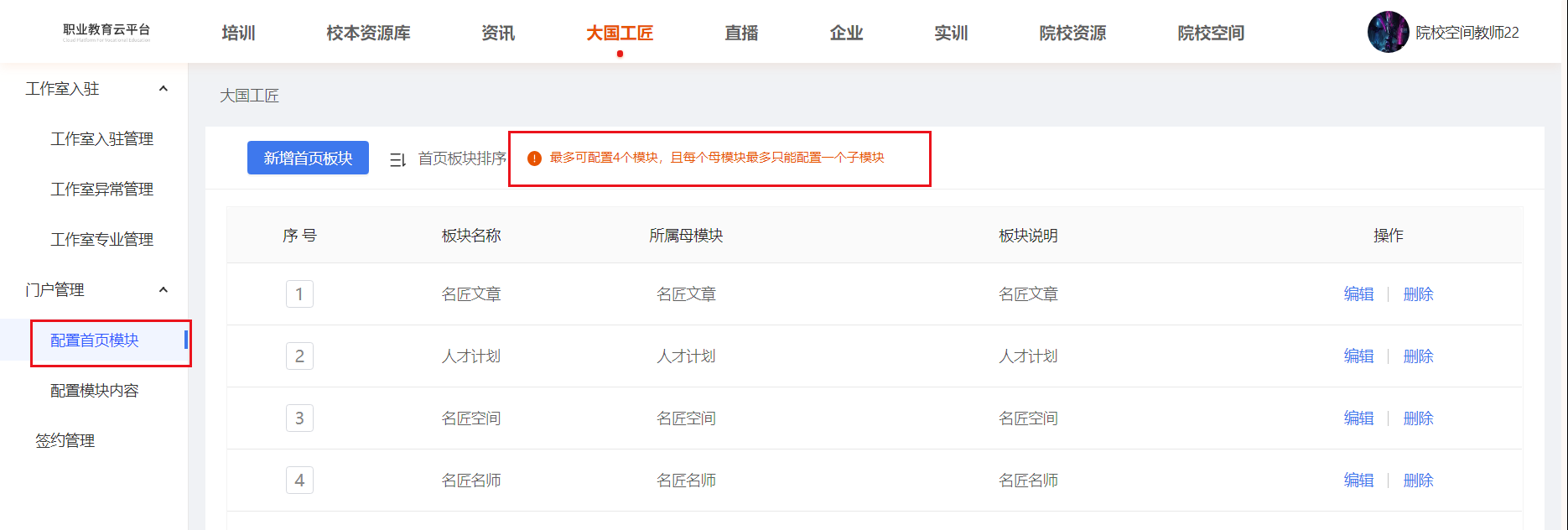
- 编辑:管理员通过点击编辑按钮打开新增模块首页界面,对模块名称、所属母模块、模块内容进行修改,修改完成后点击确认按钮。
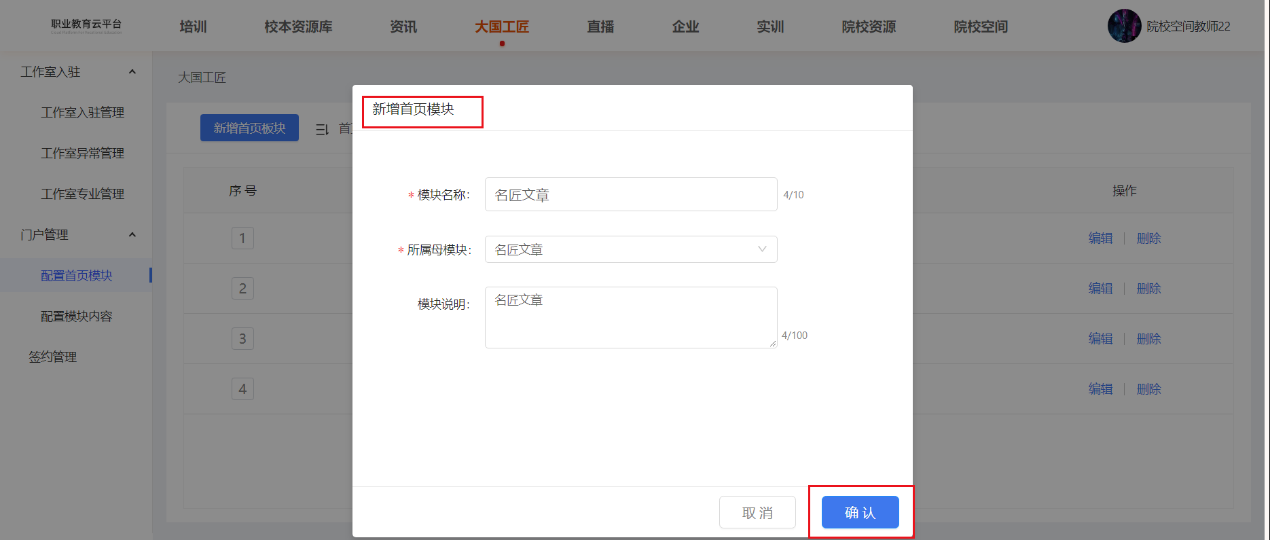
- 删除:管理员可通过点击删除按钮对不需要的模块进行删除操作。
3.4.2.配置模块内容#
该模块支持对名匠文章、人才计划、名匠空间、名匠名师等模块进行操作。
- 名匠文章:管理员点击名匠文章后,可查看已上传的名匠文章列表,具体包括文章名称、作者、文章类型、工作室名称、领衔人等基本信息。同时可新增内容和对已上传的文章进行查看、删除操作。
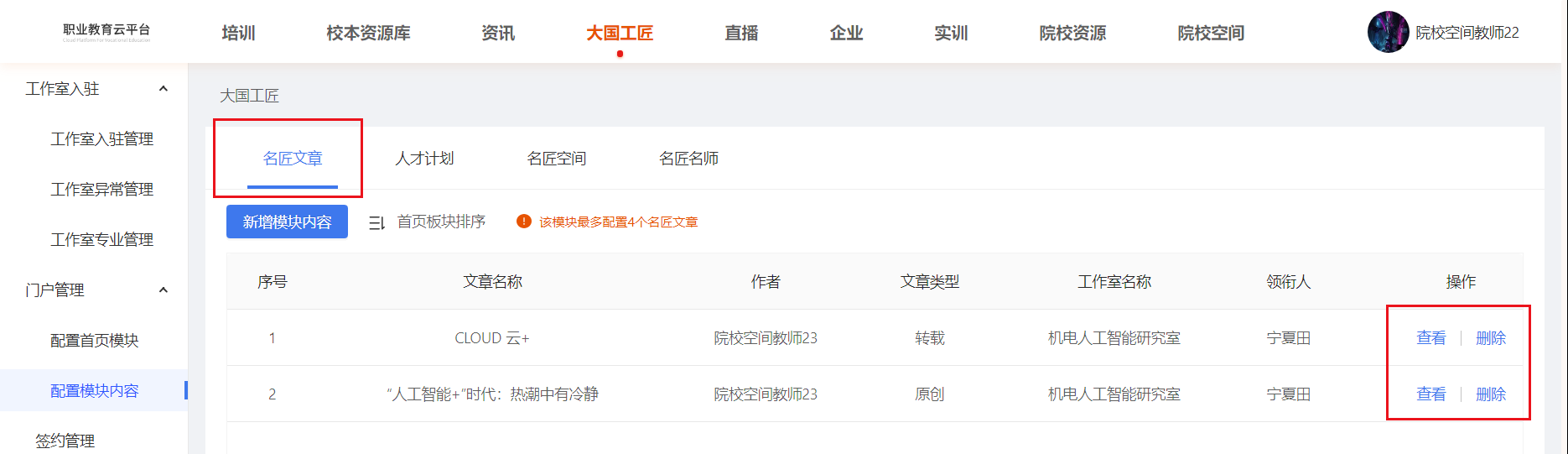
新增:管理员点击新增模块内容后出现新增模块内容页面,可在该页面搜索框中搜索文章名称或领衔人名称增加模块内容,新增完成后点击确认按钮。
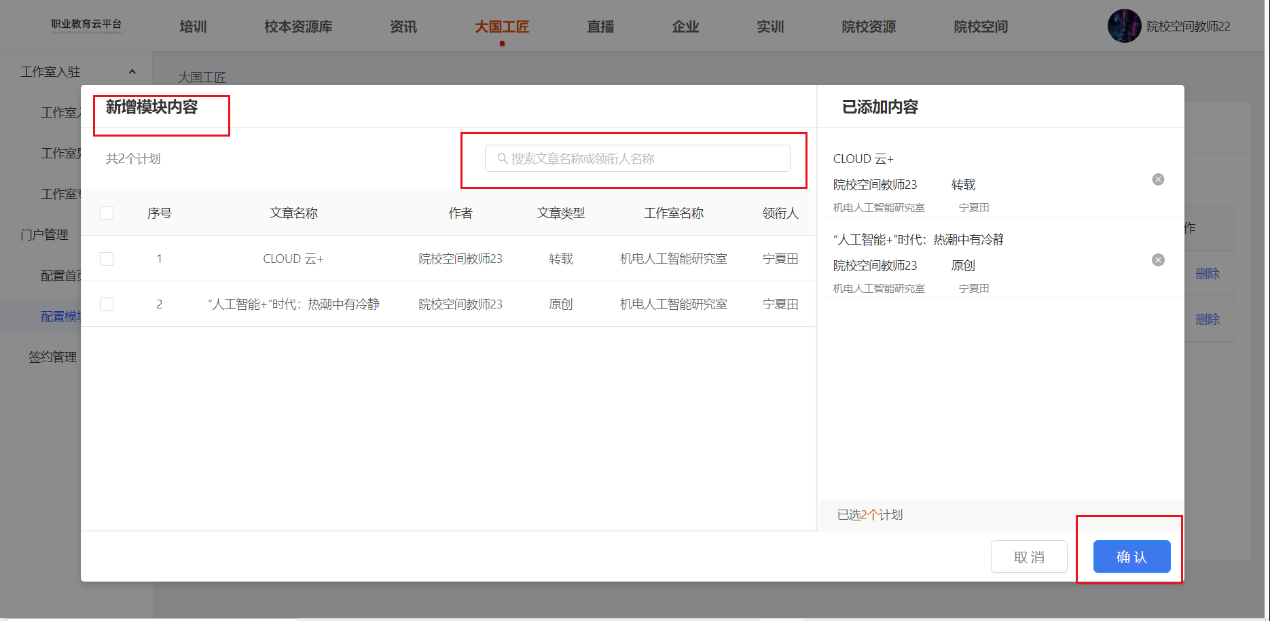
查看:管理员通过点击查看按钮,查看文章详情。
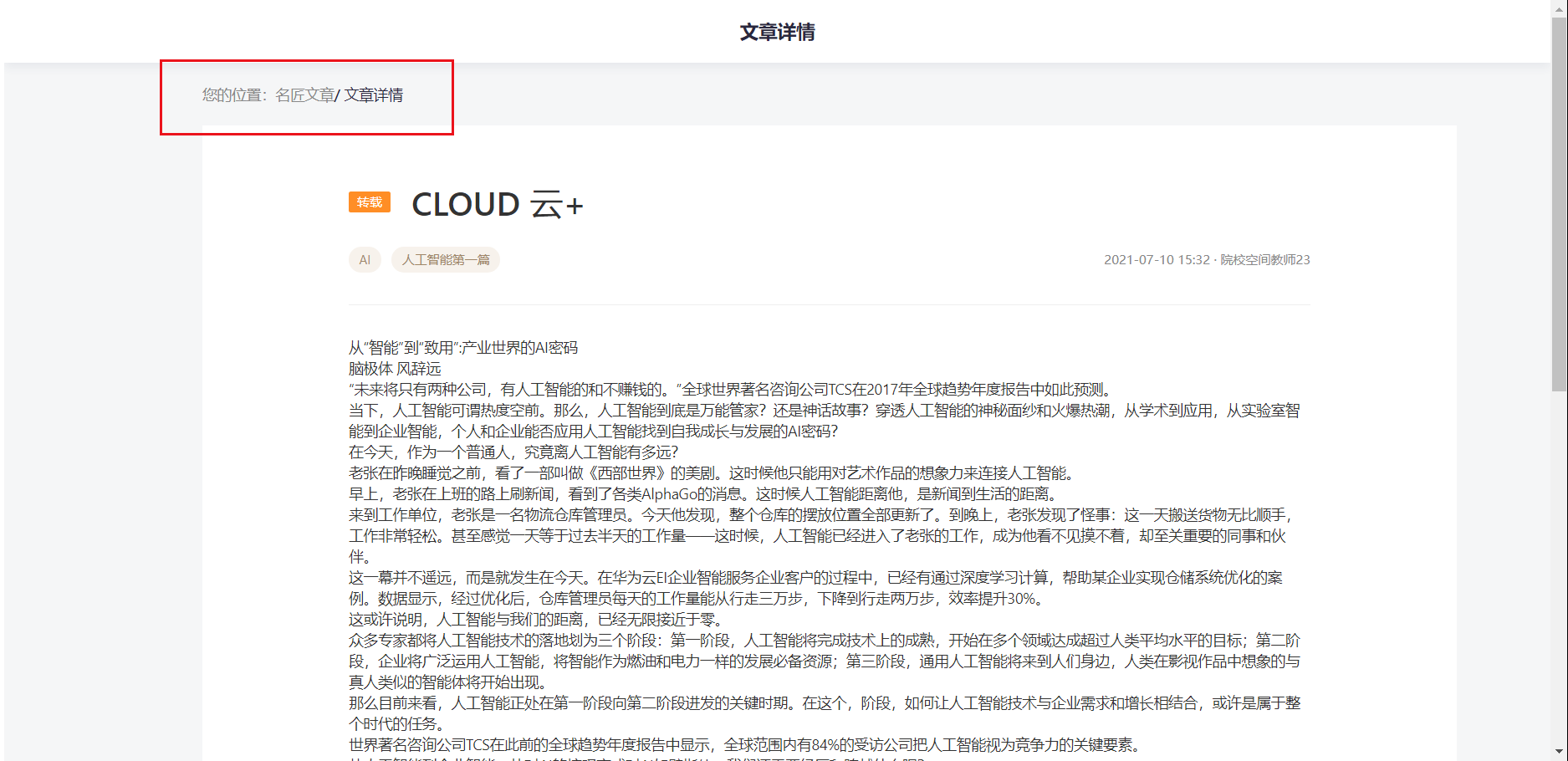 删除:管理员可通过点击删除按钮,删除不需要的模块内容。
删除:管理员可通过点击删除按钮,删除不需要的模块内容。
- 人才计划:管理员点击人才计划后,可查看已上传人才计划列表,具体包括计划名称、领衔人、工作室名称、在招募人数、计划简介等基本信息,同时可新增模块内容和对已上传的文件进行查看、删除操作。
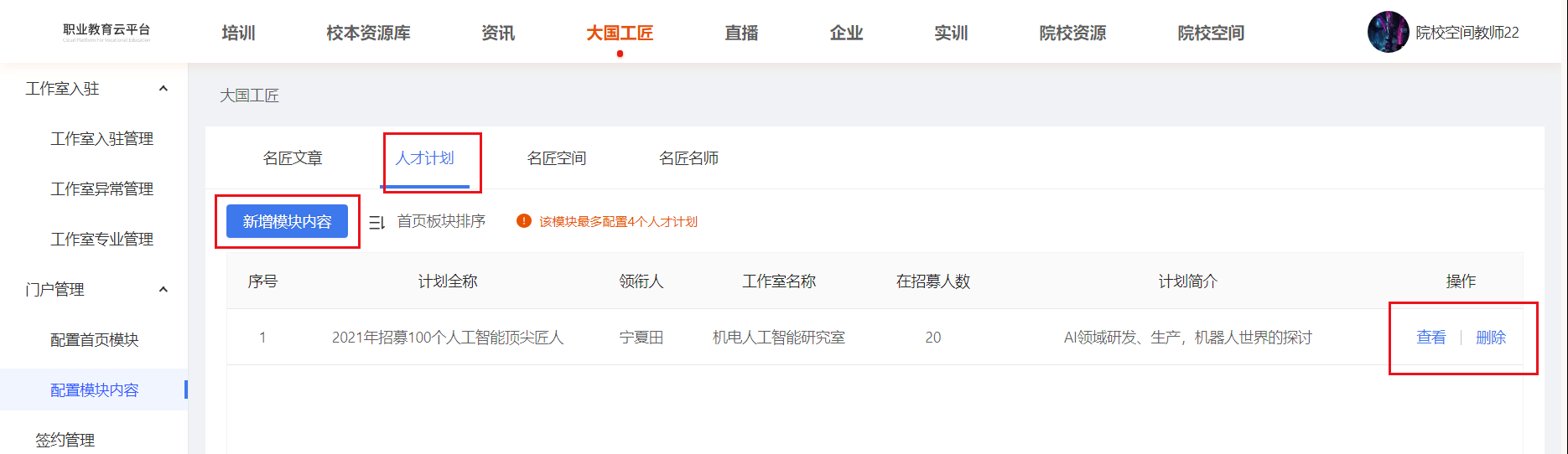 新增:管理员点击新增模块内容后出现新增模块内容页面,可在该页面搜索框中搜索计划名称或领衔人名称增加模块内容,新增完成后点击确认按钮。
新增:管理员点击新增模块内容后出现新增模块内容页面,可在该页面搜索框中搜索计划名称或领衔人名称增加模块内容,新增完成后点击确认按钮。
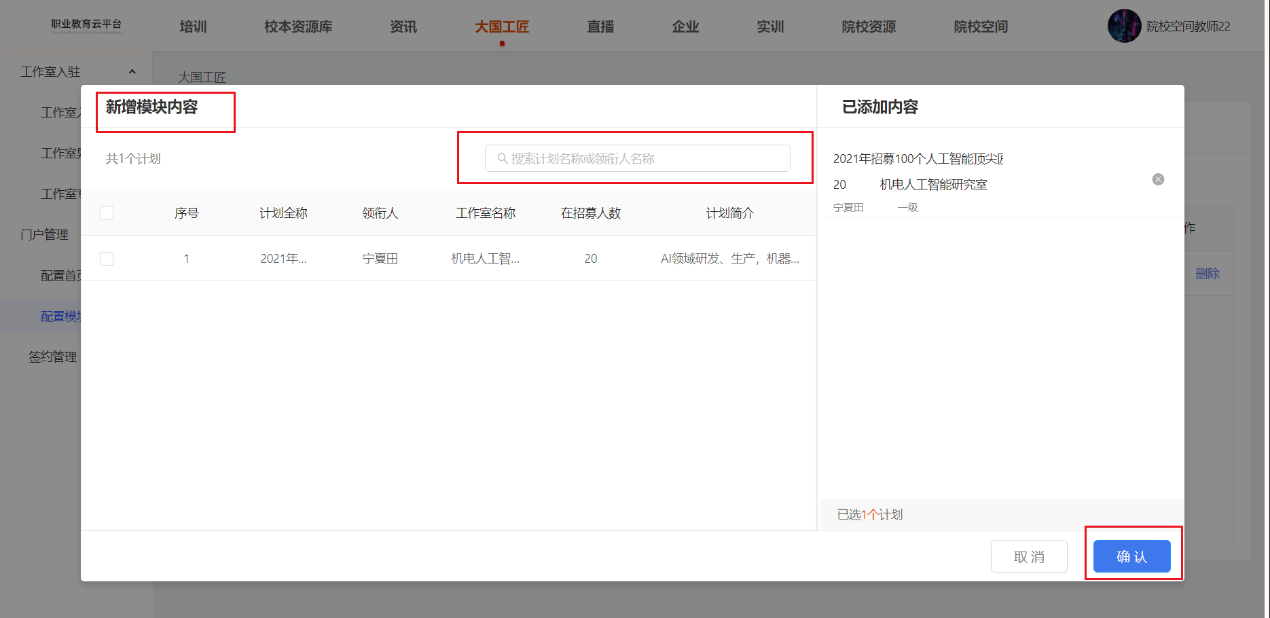
查看:管理员通过点击查看按钮,查看人才计划详情。
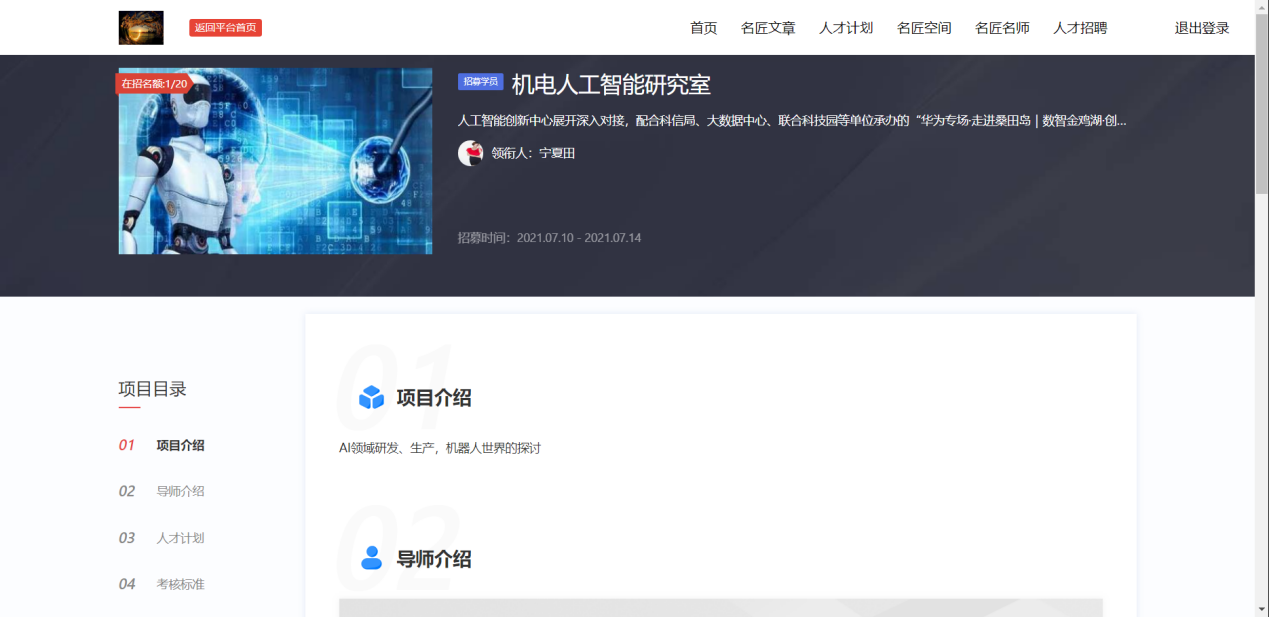
删除:管理员可通过点击删除按钮,删除不需要的内容。
- 名匠空间:管理员点击名匠空间后,可查看已上传的名匠空间列表,具体包括工作室全称、领衔人、领衔人职业、领衔人职业资格等级、工作室简介等基本信息。同时可新增模块内容和对已上传的空间进行查看、删除操作。
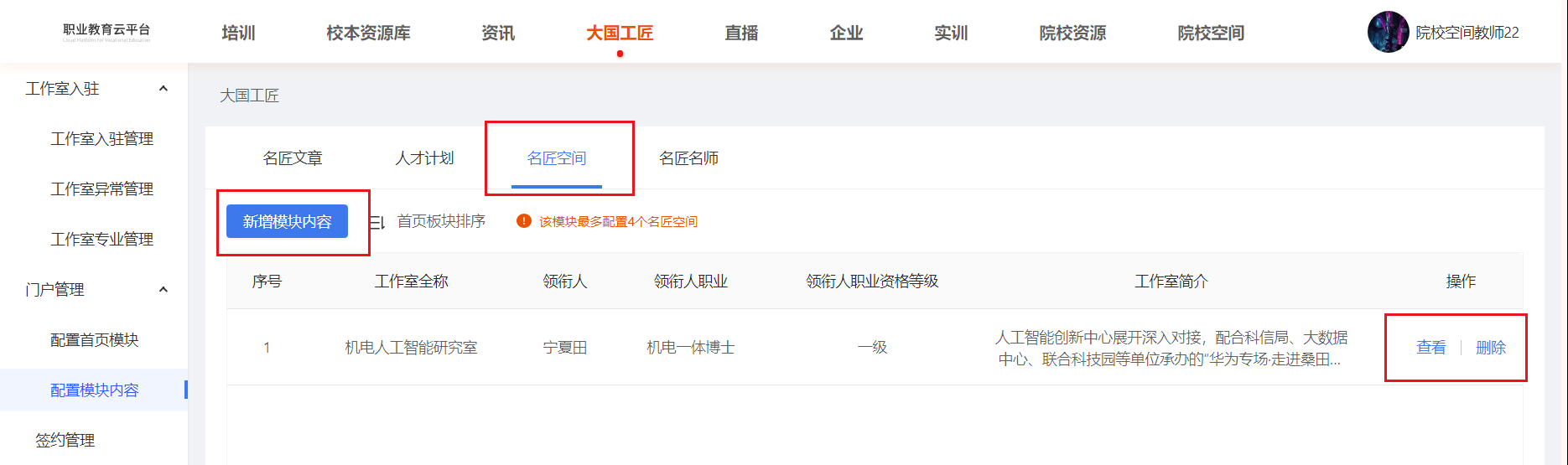
新增:管理员点击新增模块内容后出现新增模块内容页面,可在该页面搜索框中搜索工作室名称或领衔人名称增加模块内容,新增完成后点击确认按钮。
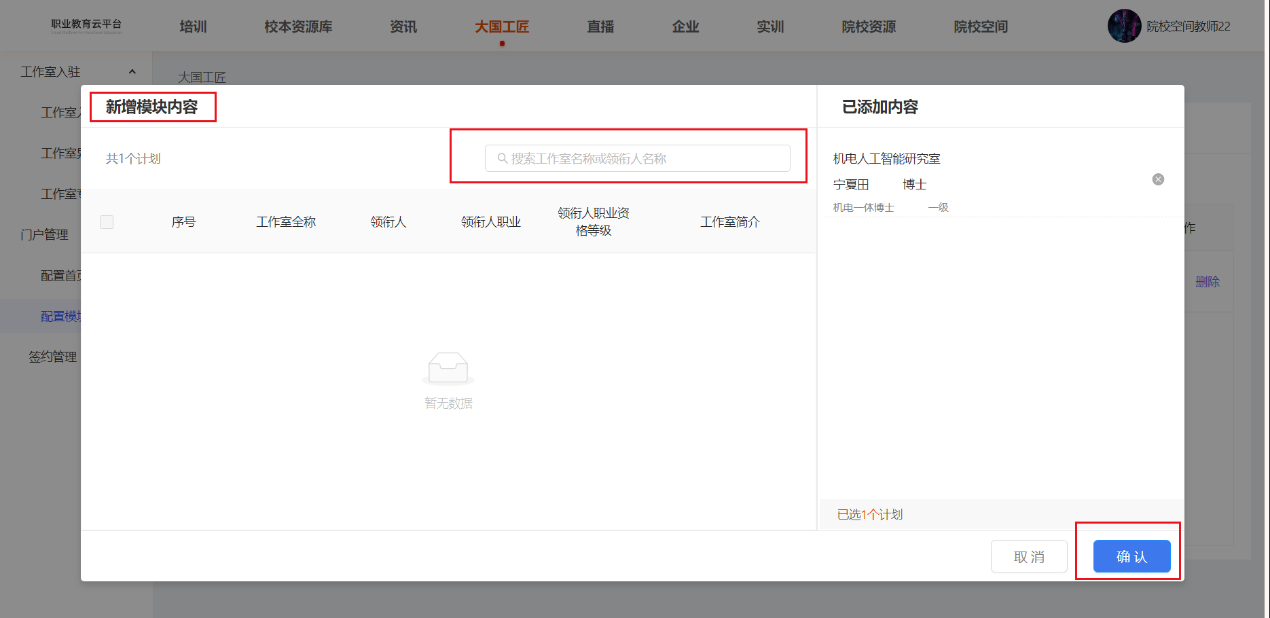
查看:管理员通过点击查看按钮,查看空间的详细情况。
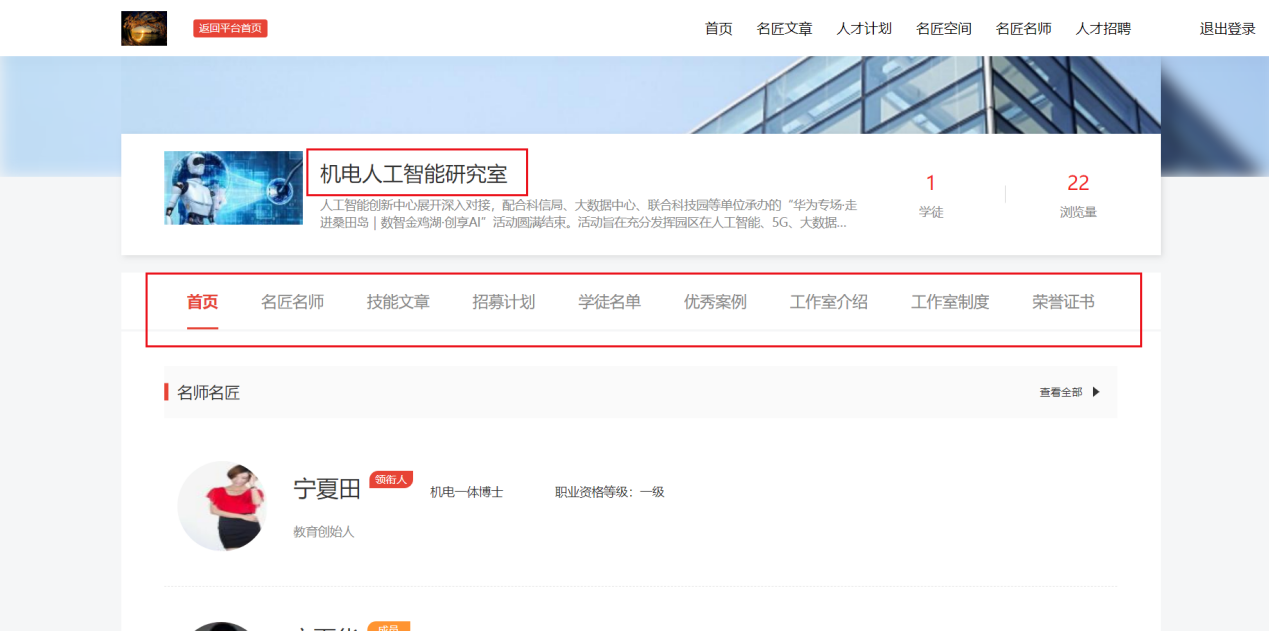
删除:管理员通过点击删除按钮,删除不需要的空间。
- 名匠名师:管理员点击名匠名师后,可查看已上传的名匠名师列表,具体包括匠人名称、工作室名称、工匠职业、匠人职业资格等级、匠人简介等基本信息。同时可新增模块内容和对已上传的空间进行查看、删除操作。
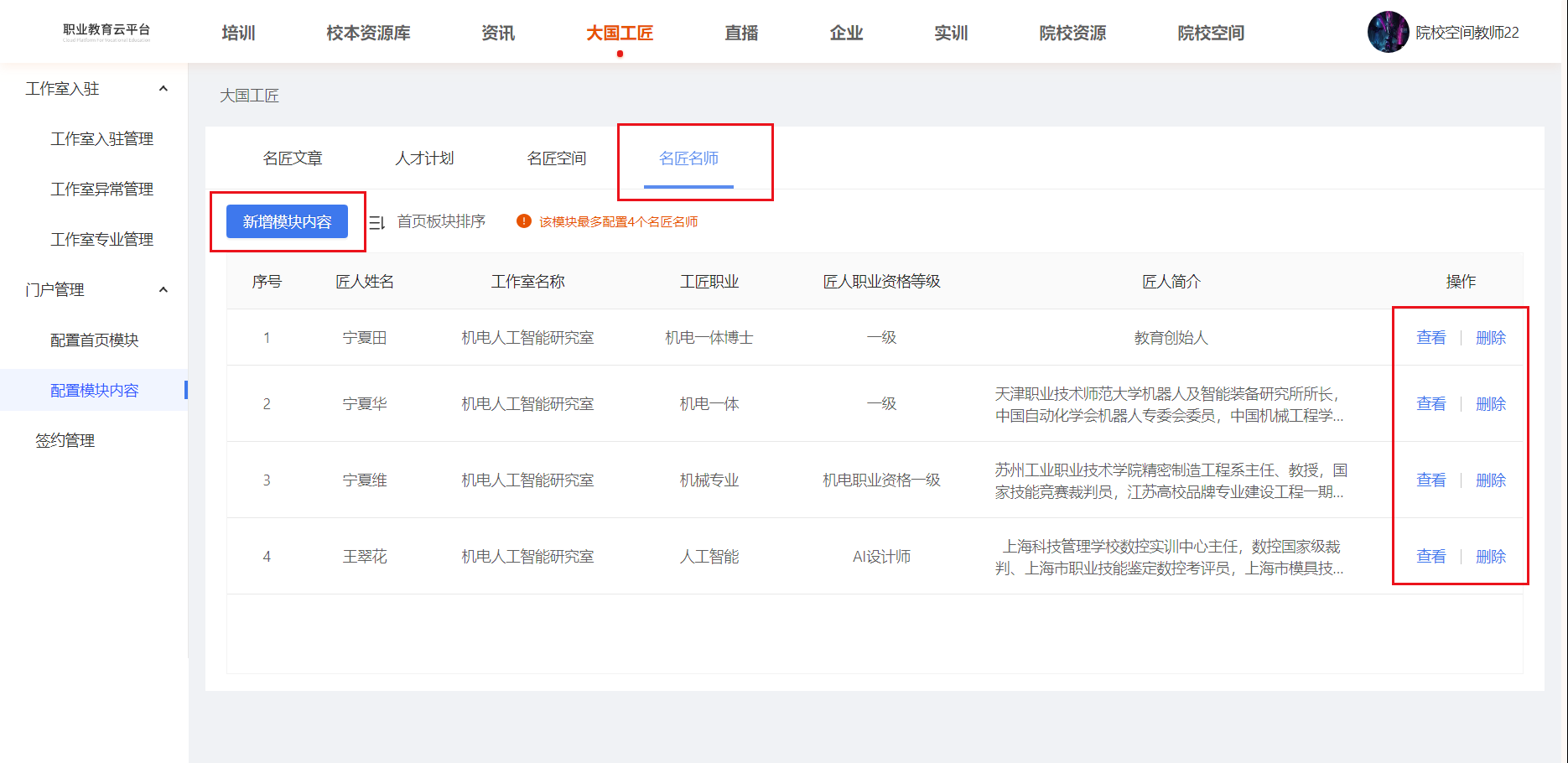
新增:管理员点击新增模块内容后出现新增模块内容页面,可在该页面搜索框中搜索工作室名称或领衔人名称增加模块内容,新增完成后点击确认按钮。
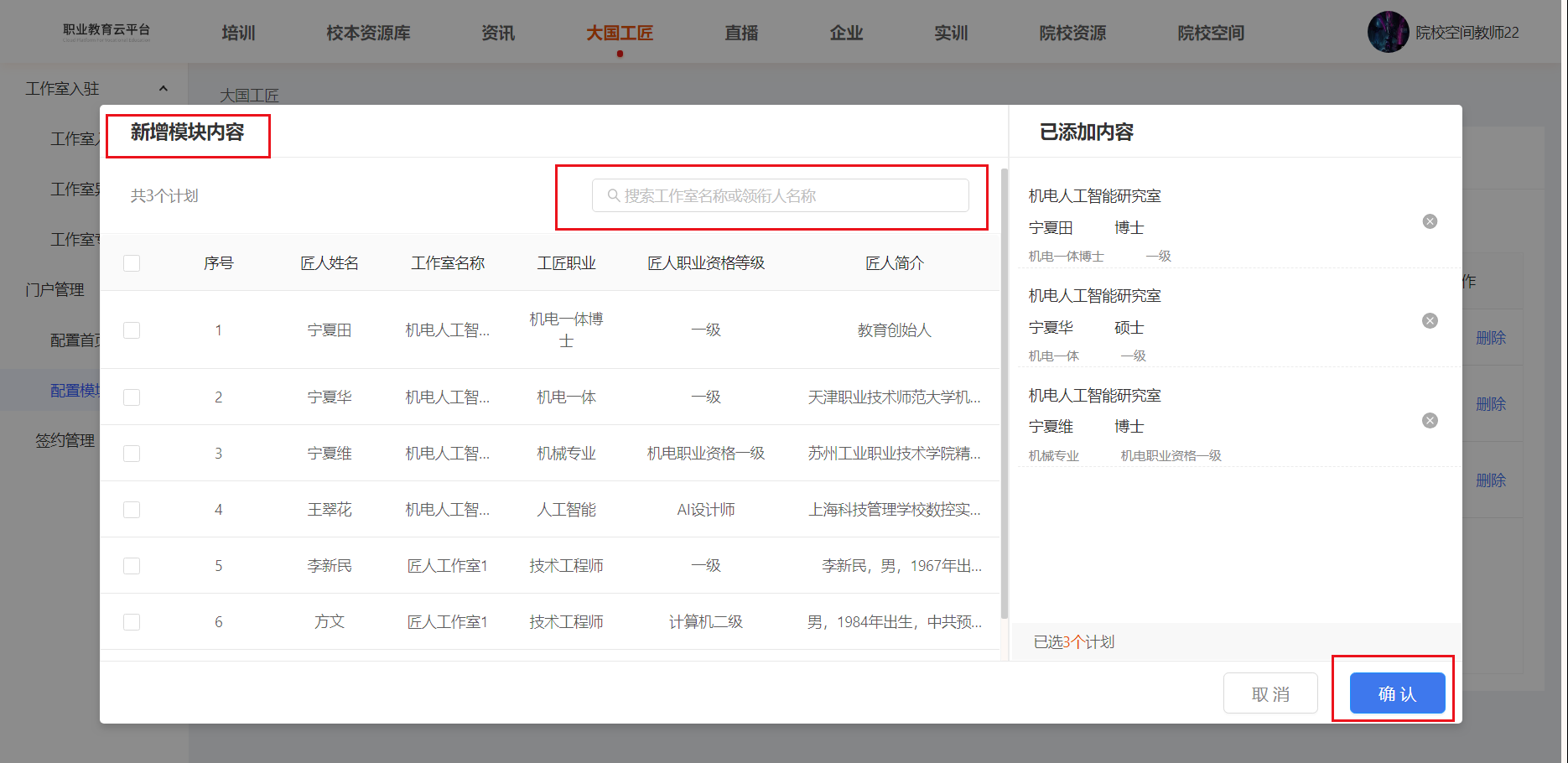
查看:管理员通过点击查看按钮,查看名匠名师的详细资料。
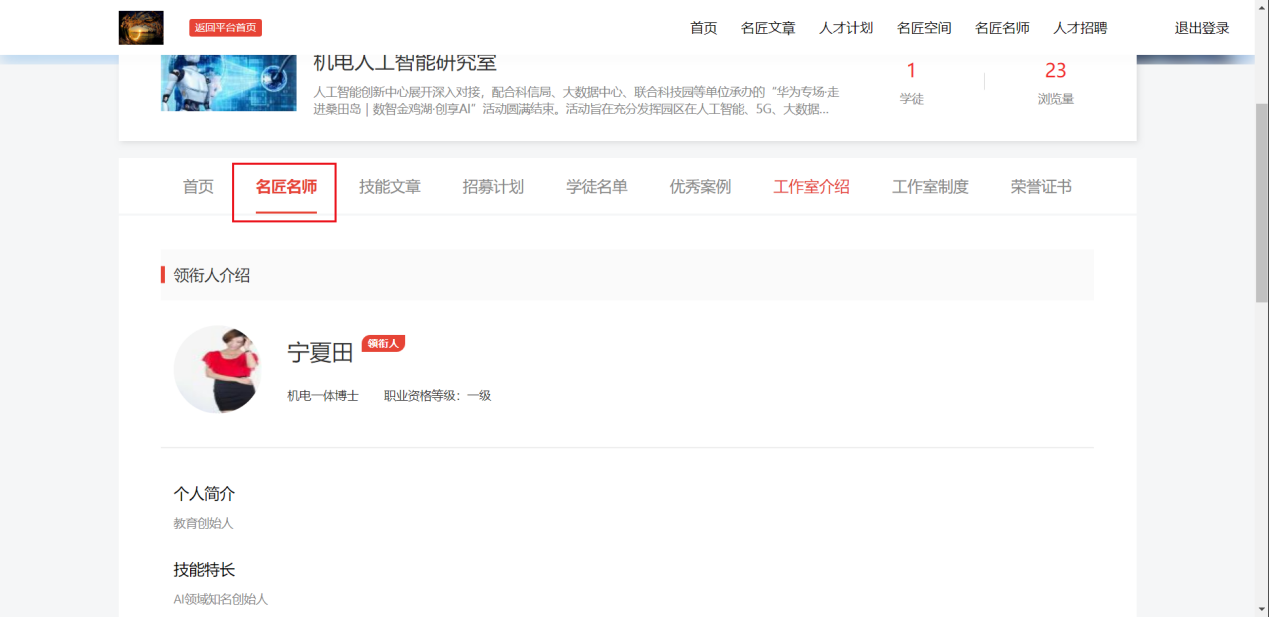
删除:管理员通过点击删除按钮,删除不需要的名匠名师。
3.5. 签约管理#
>3.6.大国工匠---匠人#
匠人可在该模块中对匠人工作室的门户进行装修,同时可对文章管理、人才培养管理、审核管理、学员管理、优秀案例等模块进行新增、编辑、删除操作。
3.6.1.工作室门户装修#
该模块支持匠人对工作室的顶部、首页内容配置、领衔人基本信息、成员基本信息、工作室简介、工作室管理制度、工作室荣誉证书等模块进行新增、修改、删除操作。
3.6.1.1.工作室顶部维护#
匠人点击工作室顶部维护模块后,可查看工作室顶部模块内容,具体包括工作室头像、banner背景图、工作室简介等基本信息,同时可对工作室的头像、banner背景图、工作室简介进行修改,修改完成后点击保存按钮即可。
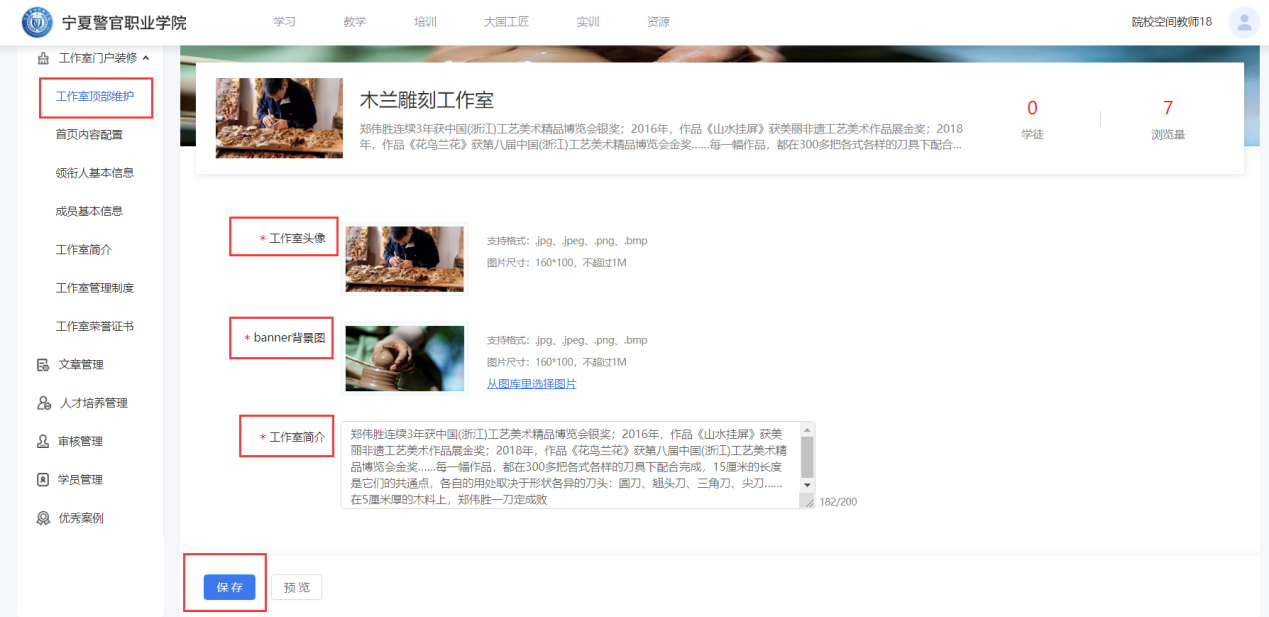
3.6.1.2.首页内容配置#
匠人点击首页内容配置模块后,可查看首页内容配置模块基本信息,具体包括人员介绍、人才计划、优秀案例、荣誉证书、工作室图集等内容,同时可对人员介绍、人才计划、优秀案例、荣誉证书、工作室图集进行选择和上传,完成后点击保存按钮即可。
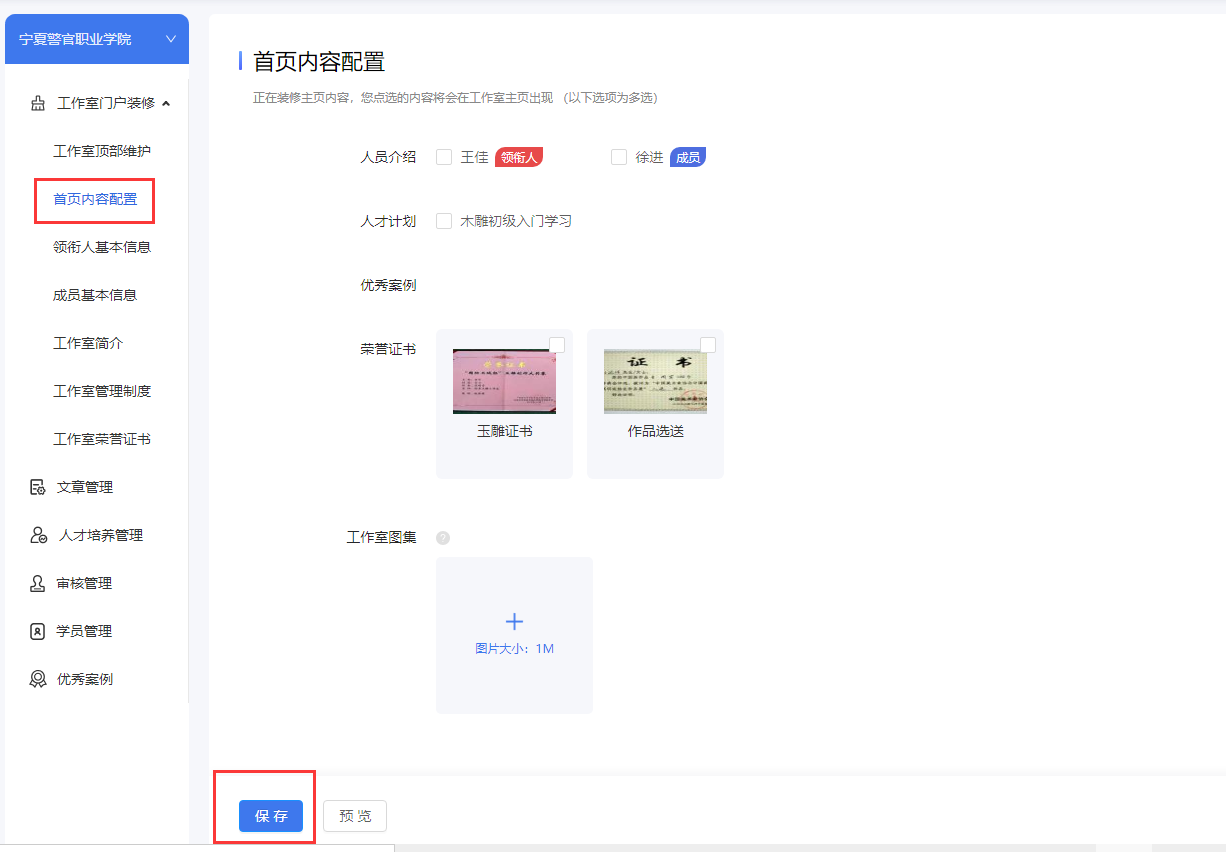
3.6.1.3.领衔人基本信息#
匠人点击领衔人基本信息模块后,可查看领衔人的基本信息,由于领衔人的基本信息在申请入驻工作室时已完成填写并提交至管理员,所以领衔人没有权限对基本信息进行修改,如需修改请联系管理员。匠人在该模块中只能修改头像,修改完成后点击保存按钮即可。
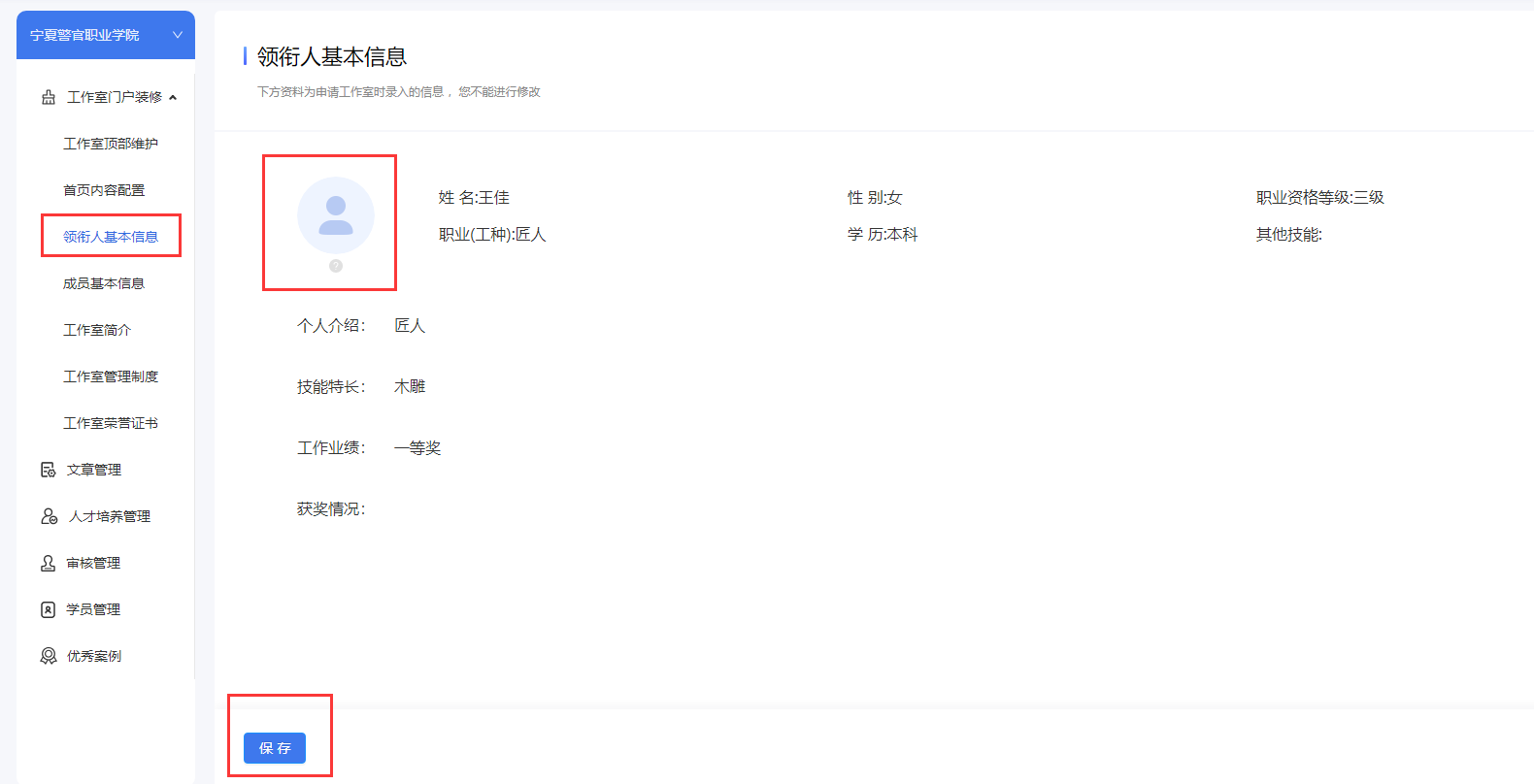
3.6.1.4.成员基本信息#
匠人点击成员基本信息模块后,可查看其他成员的基本信息,同时可删除成员。
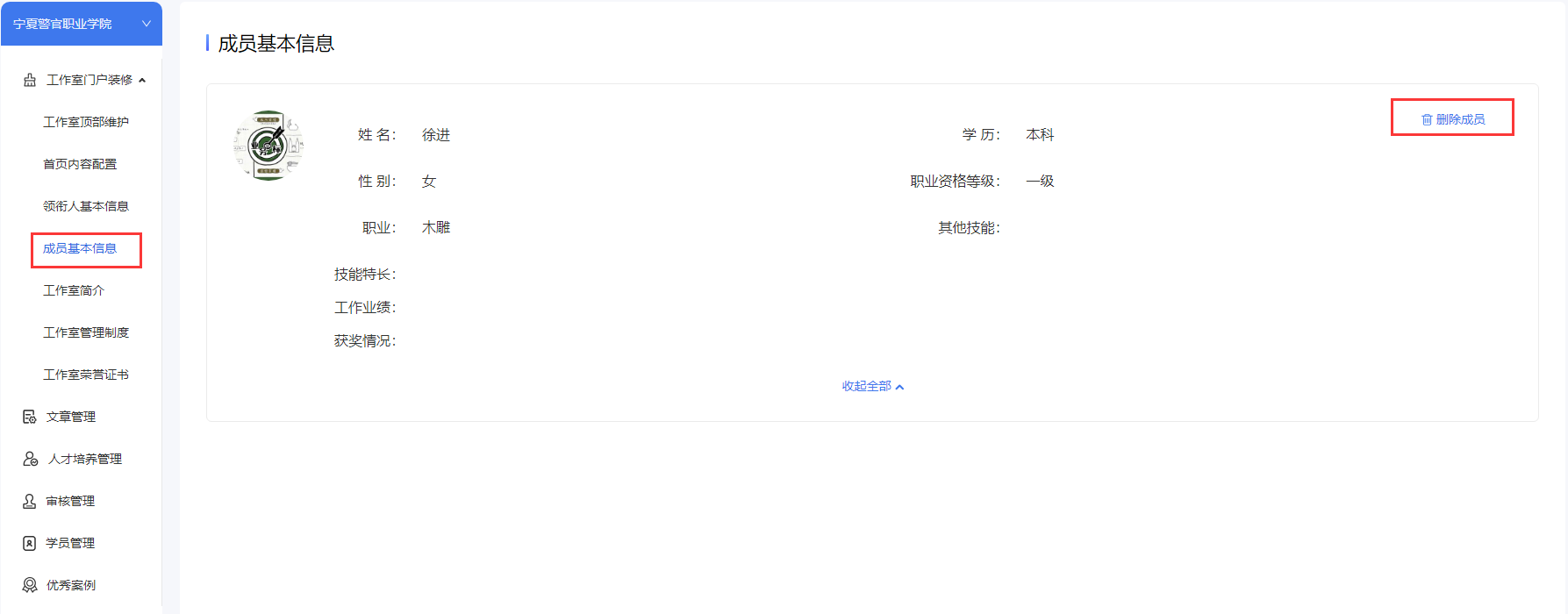
3.6.1.5.工作室简介#
匠人点击工作室简介模块后,可查看工作室简介内容,同时可在编辑框对工作室简介进行编辑修、改操作,编辑、修改完成后,点击保存按钮即可。
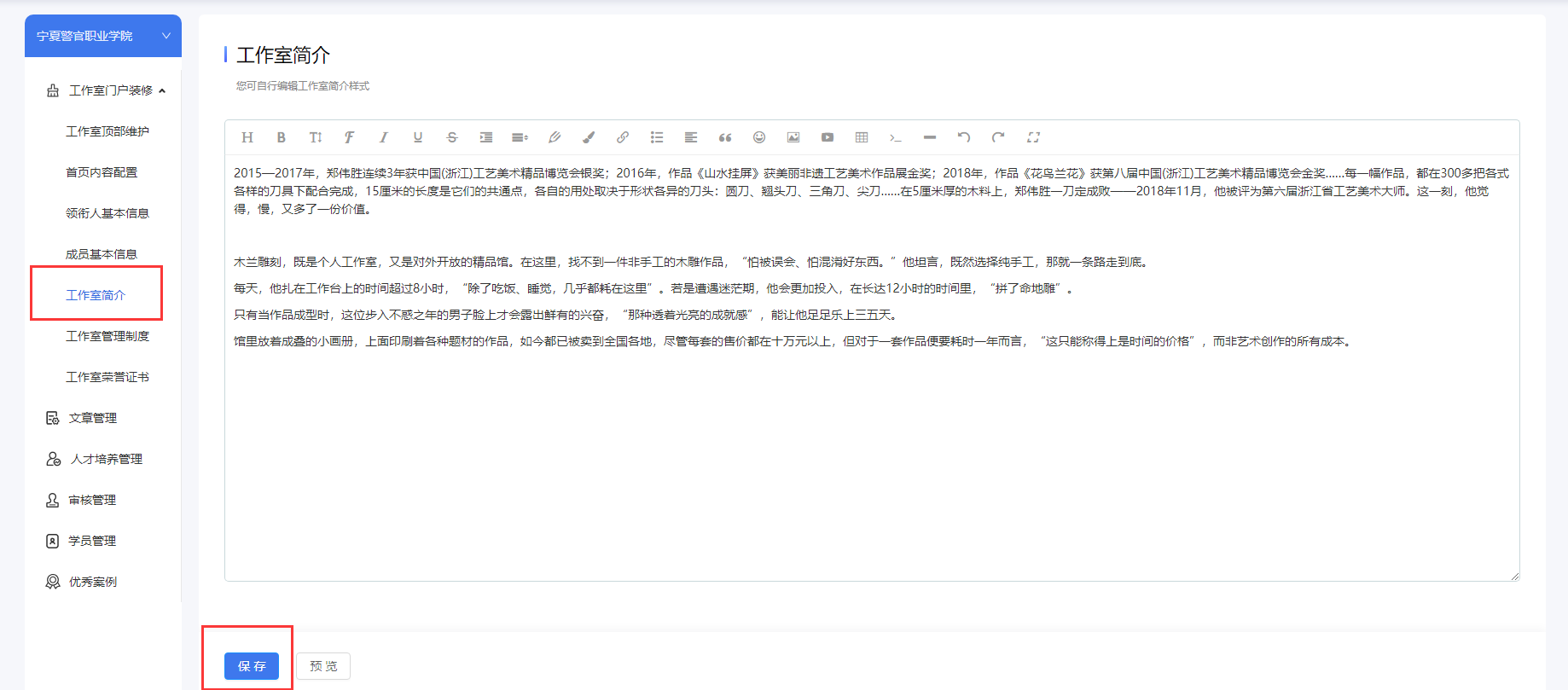
3.6.1.6.工作室管理制度#
匠人点击工作室管理制度模块后,可查看工作室管理制度内容,同时可在编辑框对工作室管理制度进行编辑、修改操作,编辑、修改完成后,点击保存按钮即可。
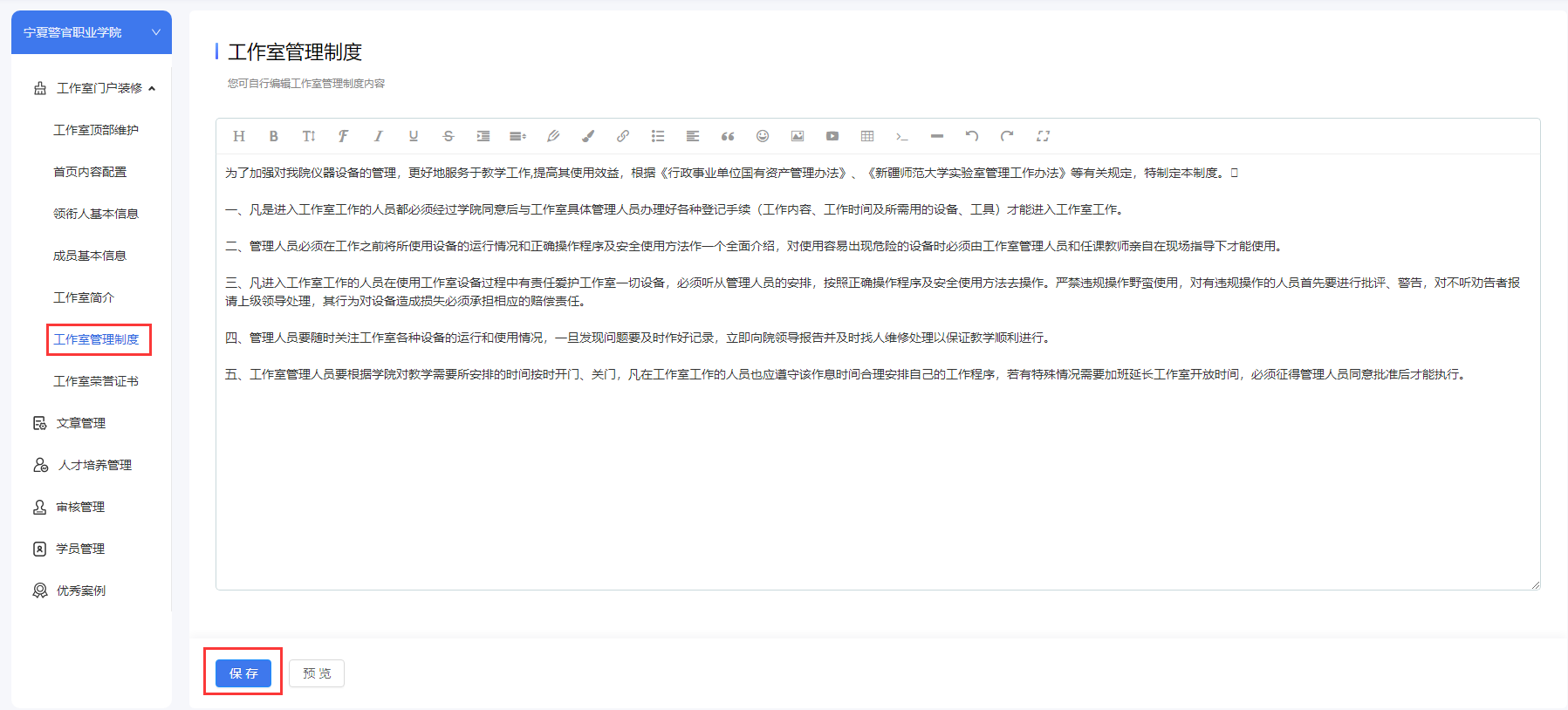
3.6.1.7.工作室荣誉证书#
匠人点击工作室荣誉证书模块后,可查看工作室荣誉证书内容,同时可添加荣誉证书,也可对已上传的荣誉证书进行编辑、修改、删改操作,编辑、修改、删除完成后,点击保存按钮即可。
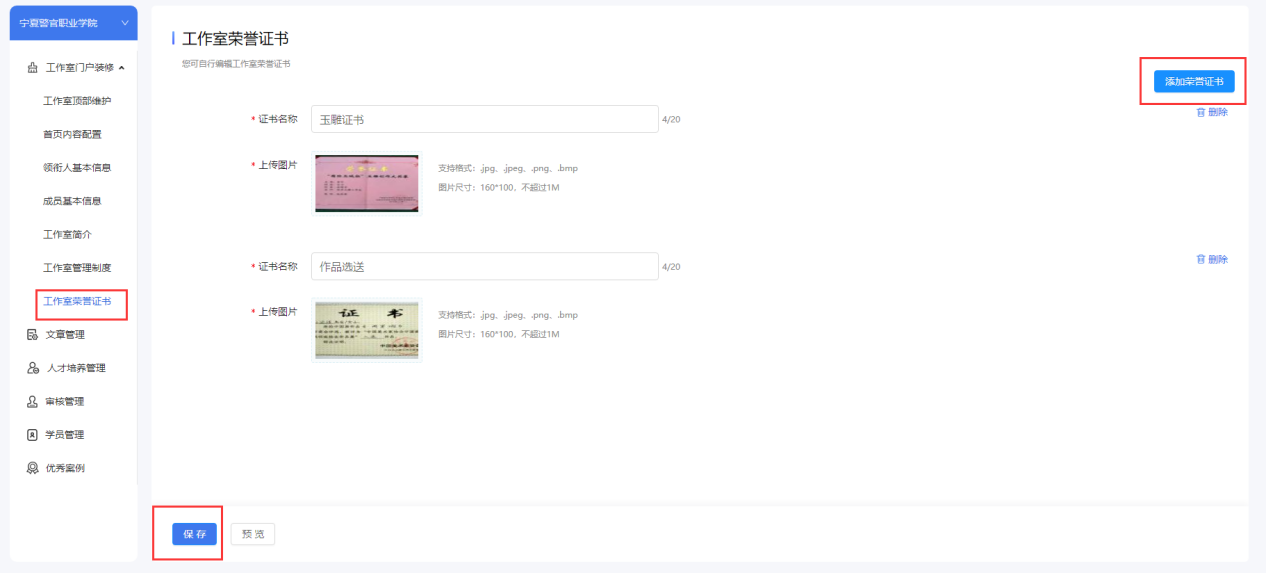
3.6.2.文章管理#
该模块支持匠人对自己工作室的文章进行管理。通过点击全部、原创和转载可分类别快速查看文章,并支持对文章的新增、修改和删除。
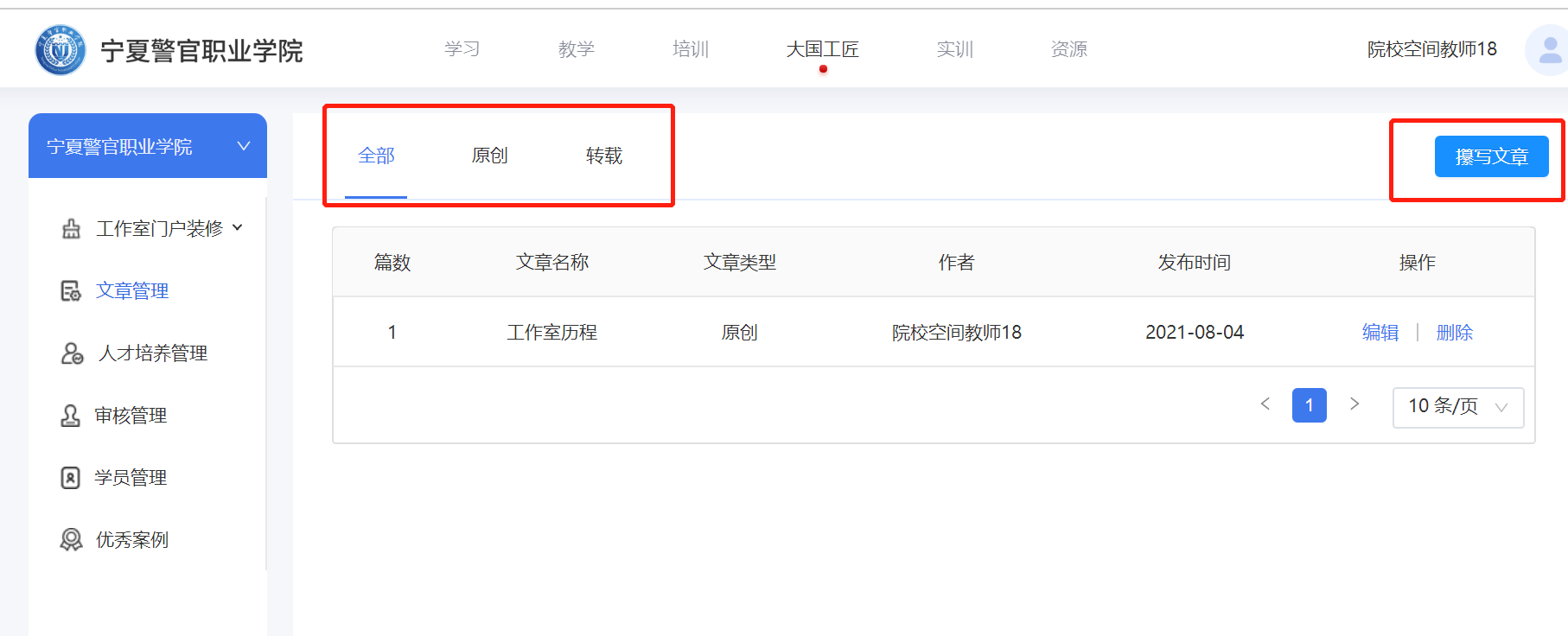
新增:点击右上角撰写文章新增工作室文章,填写文章标题及内容后,选择分类后点击发布文章即可完成新增操作。
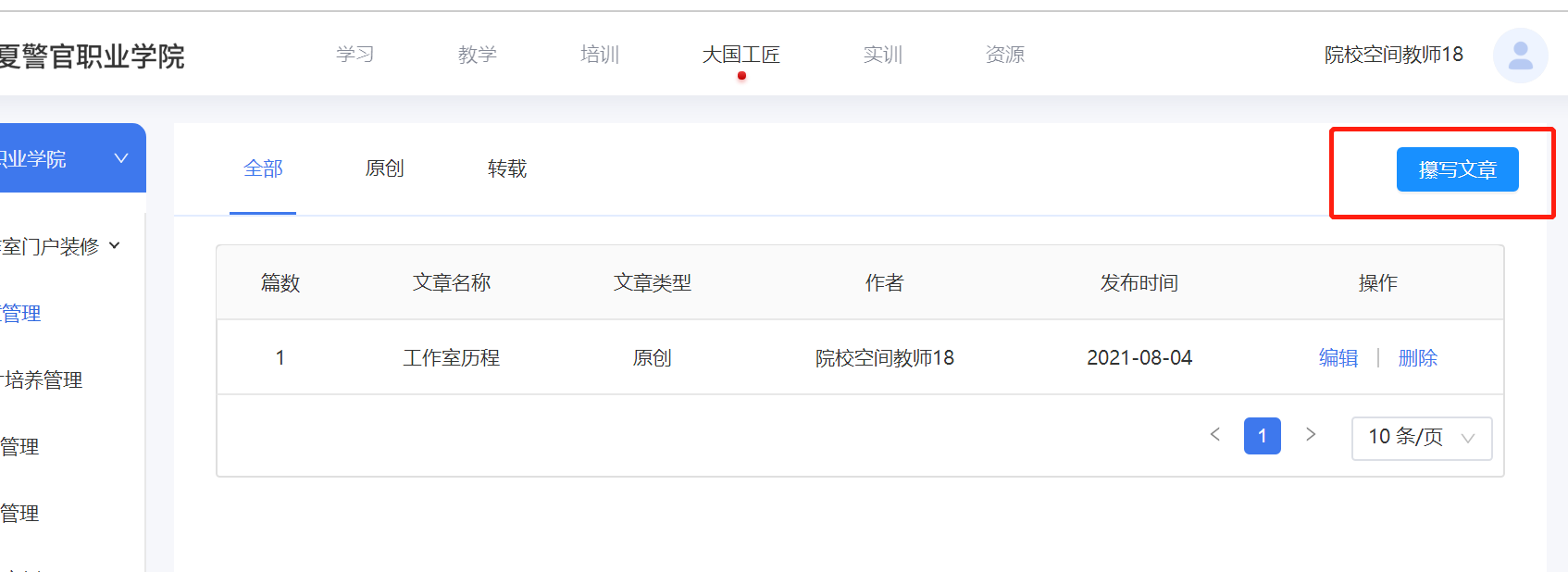
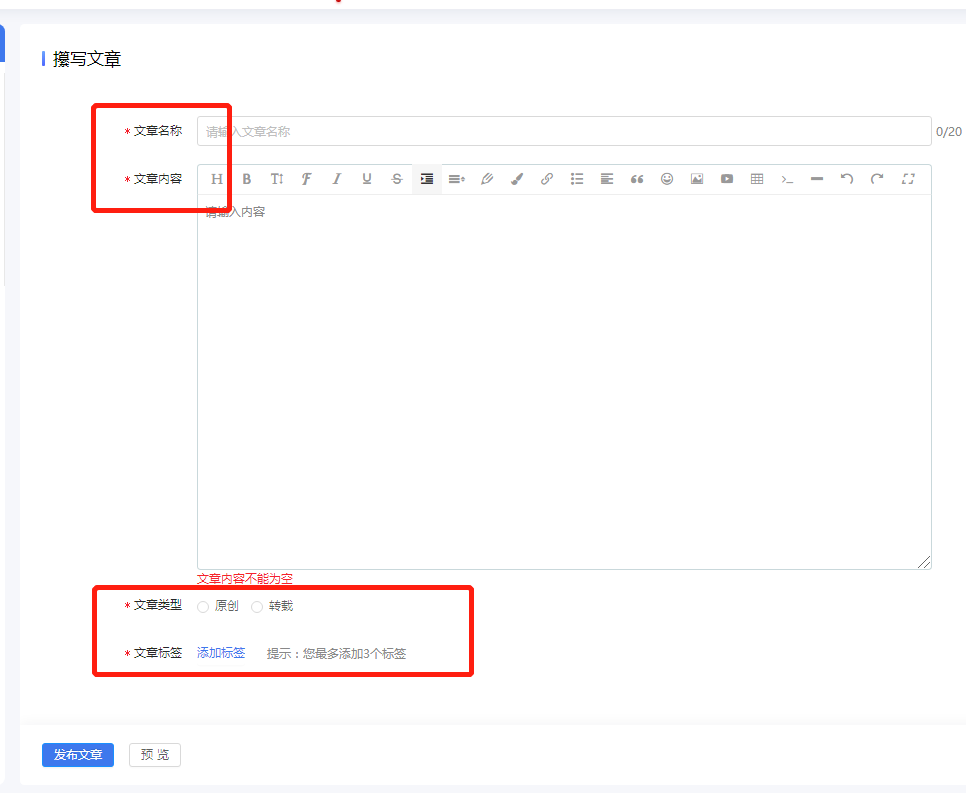 修改:点击编辑,支持修改文章标题、内容、分类等要素。修改完成后点击发布文章完成修改操作。
修改:点击编辑,支持修改文章标题、内容、分类等要素。修改完成后点击发布文章完成修改操作。
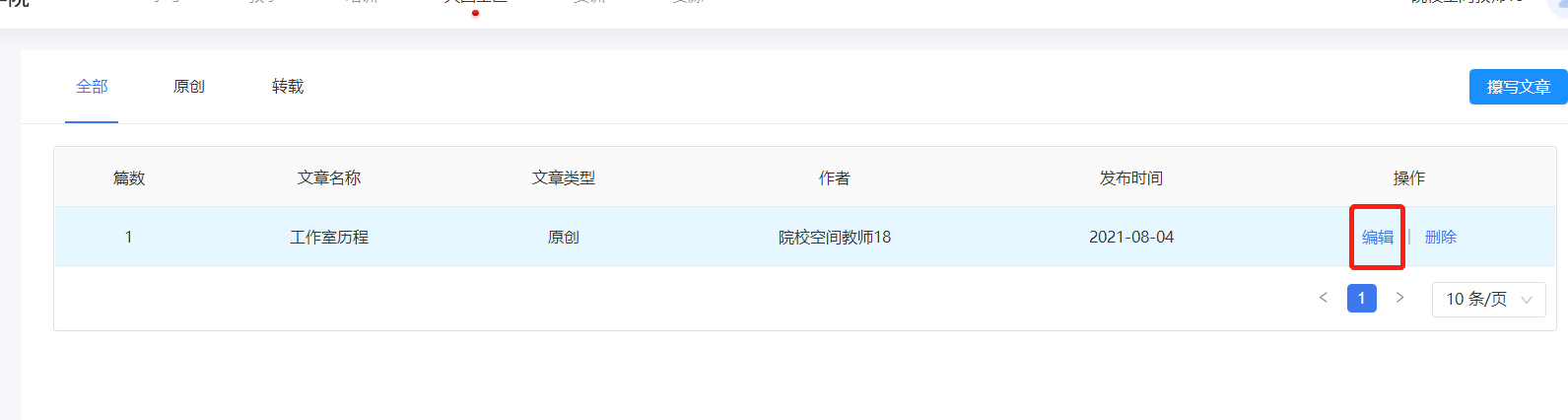
删除:点击删除后,再次确认是否删除文章,完成操作。
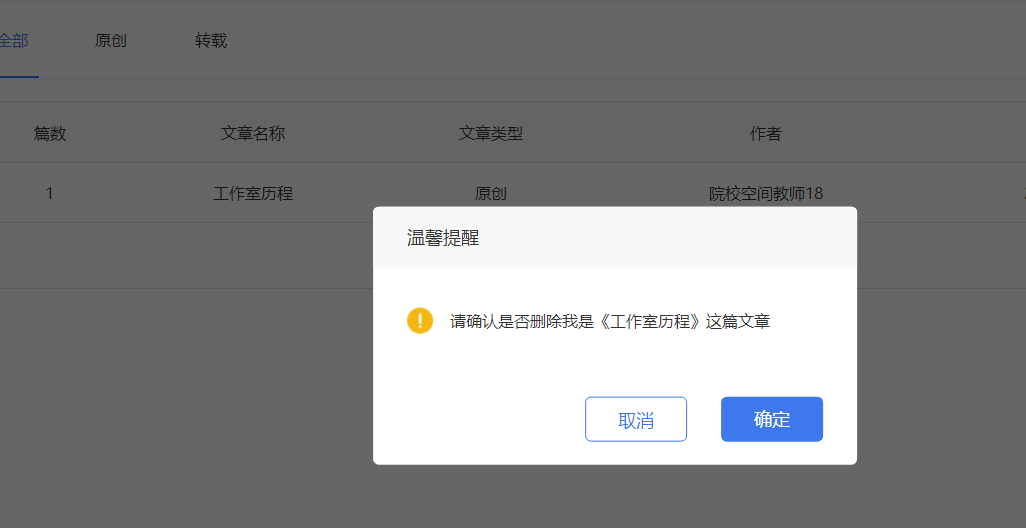
3.6.3.人才培养管理#
该模块支持工作室领衔人对人才管理计划的查看、新增、修改、删除。

查看:领衔人可查看该工作室下发布的所有人才管理培养计划,包括计划名称、发布状态、人数等。其中可通过点击招募中、进行中、已结束这3种计划状态快速查找计划。
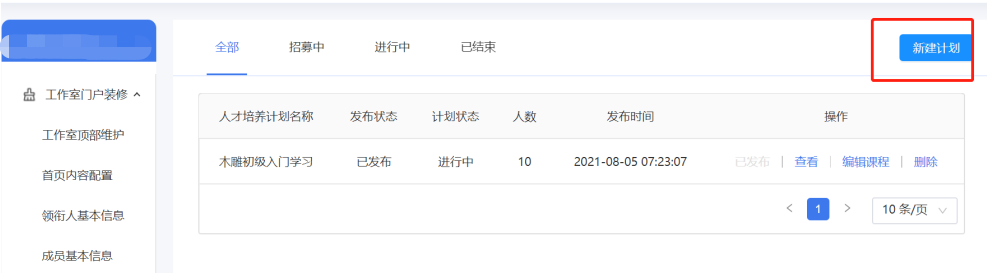
新增:通过点击新建计划,完成计划内容的编写后点击保存。
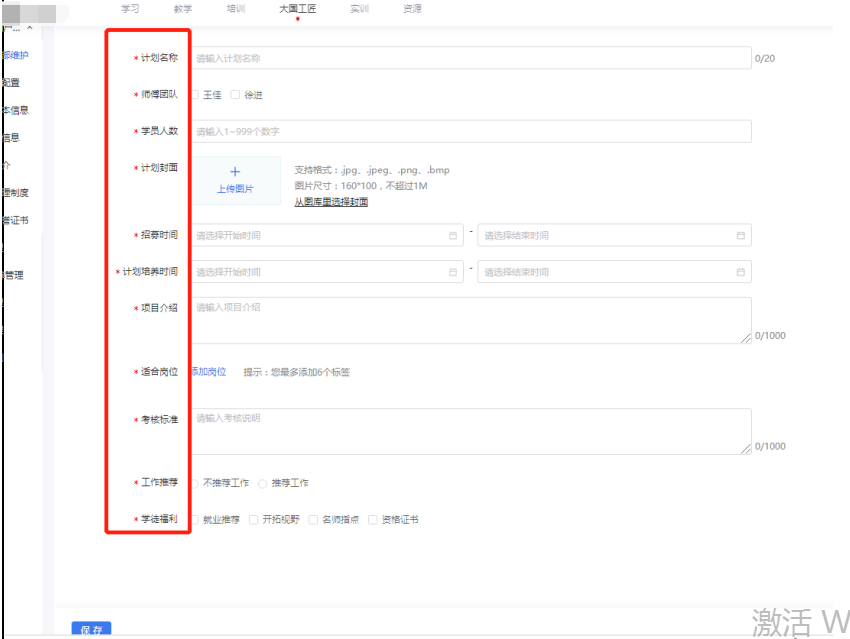
编辑课程:进入编辑课程后可对课程名称、课程类型、带徒师傅等进行修改;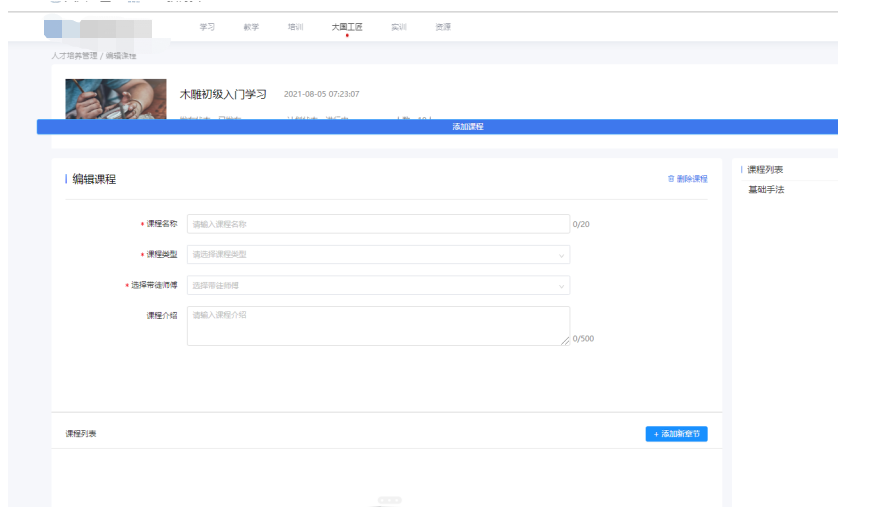 添加章节完成课程列表的内容编辑后保存。
添加章节完成课程列表的内容编辑后保存。
- 上传资源:\ 文档:支持PPT、Excel、Word、PDF、TXT文件格式,文件大小≤200M\ 视频:支持格式AVI, MP4, MOV, WMV文件格式;文件大小≤2G\ 音频:支持MP3, WMA, AIFF, WAV, FLAC, OGG, AAC, AMR, M4A文件格式,文件大小≤200M\ 图片:支持jpg、jpeg、png、bmp、gif
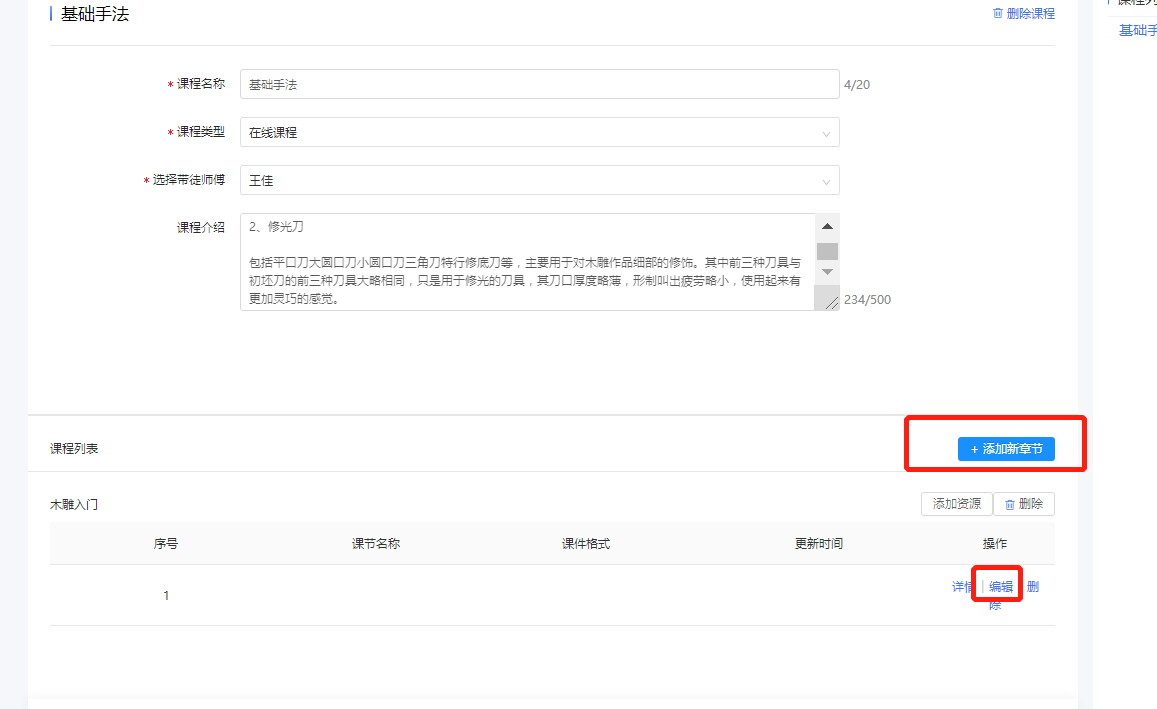
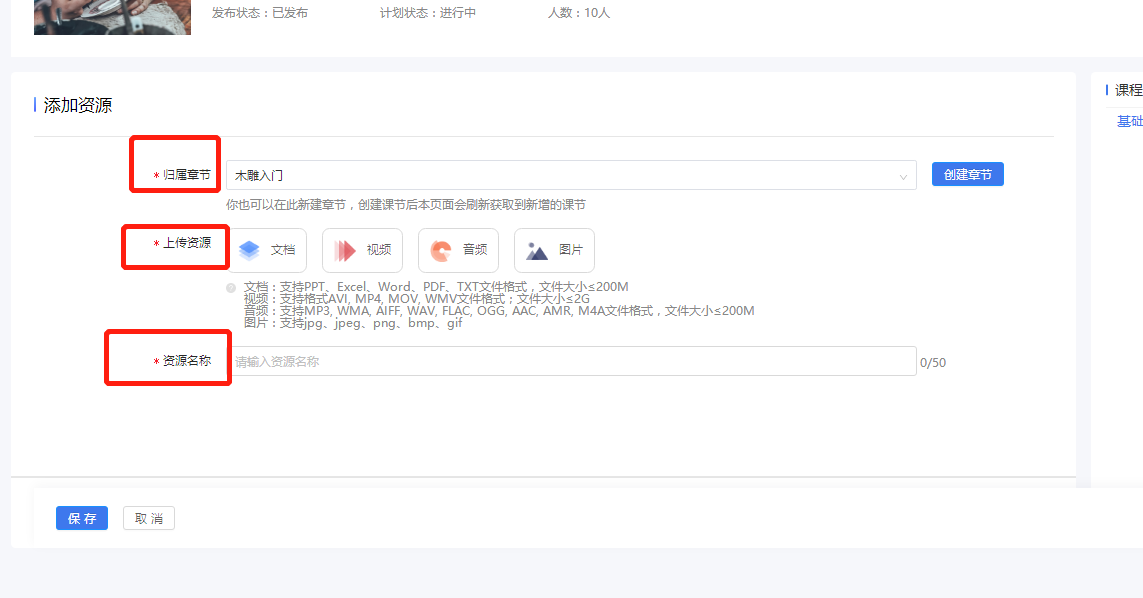 删除:删除计划
删除:删除计划
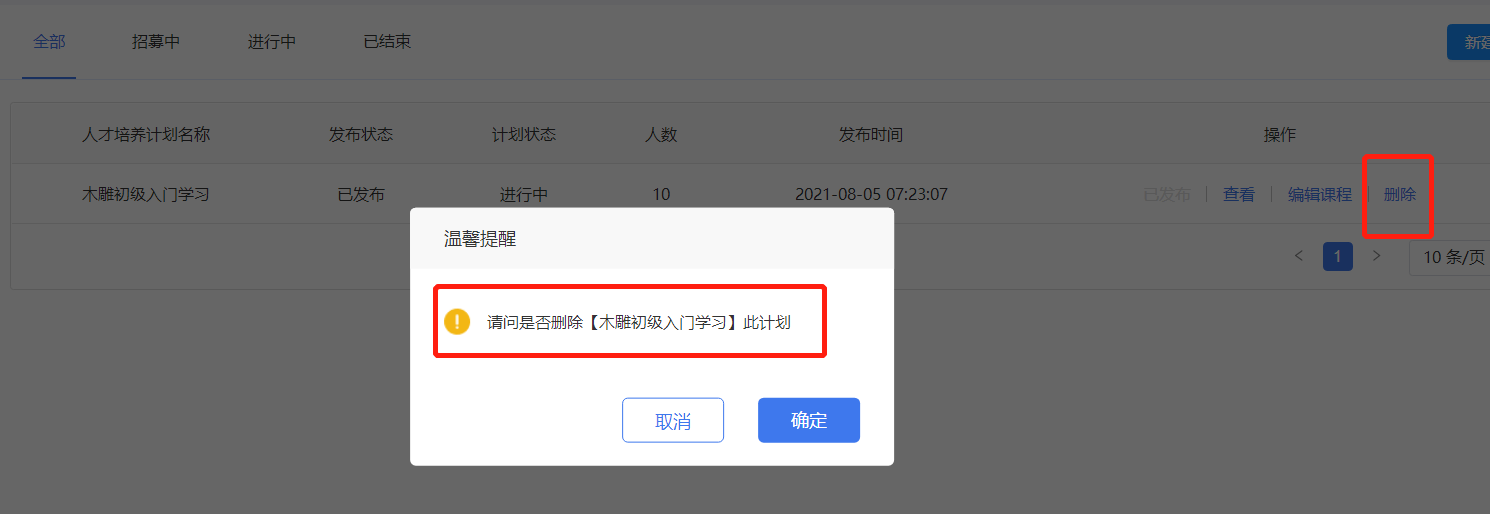
3.6.4.审核管理#
该模块支持对申请进入工作室的学院进行审核管理。
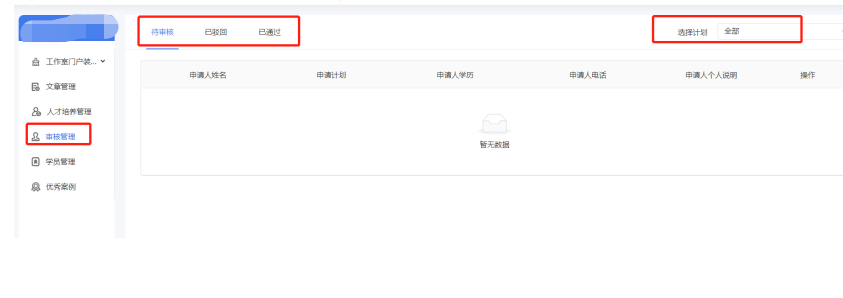
3.6.5.学员管理#
该模块支持对工作室学员的管理。
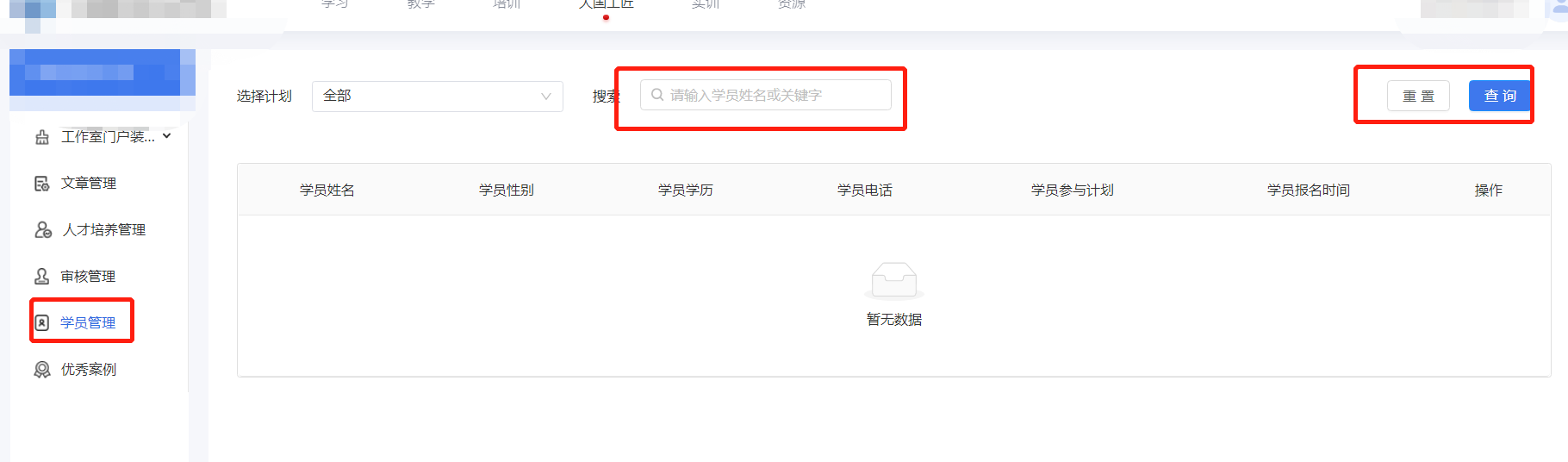
3.6.6.优秀案例#
查看工作室优秀案例
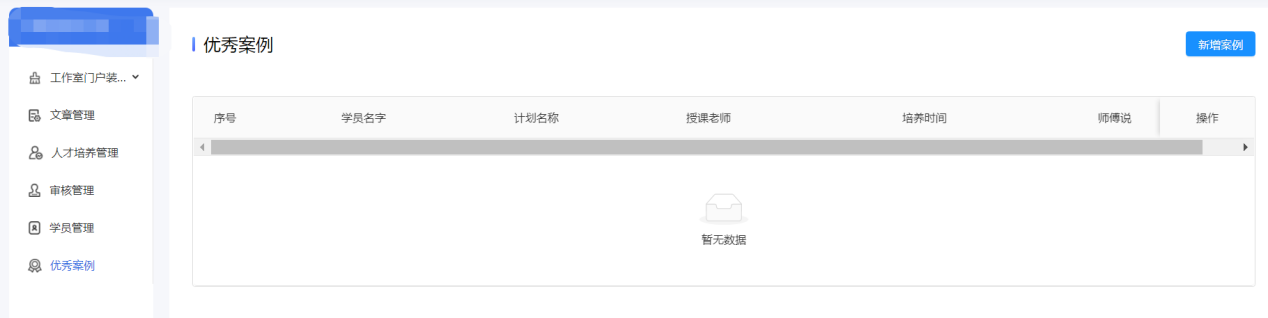
新增优秀案例
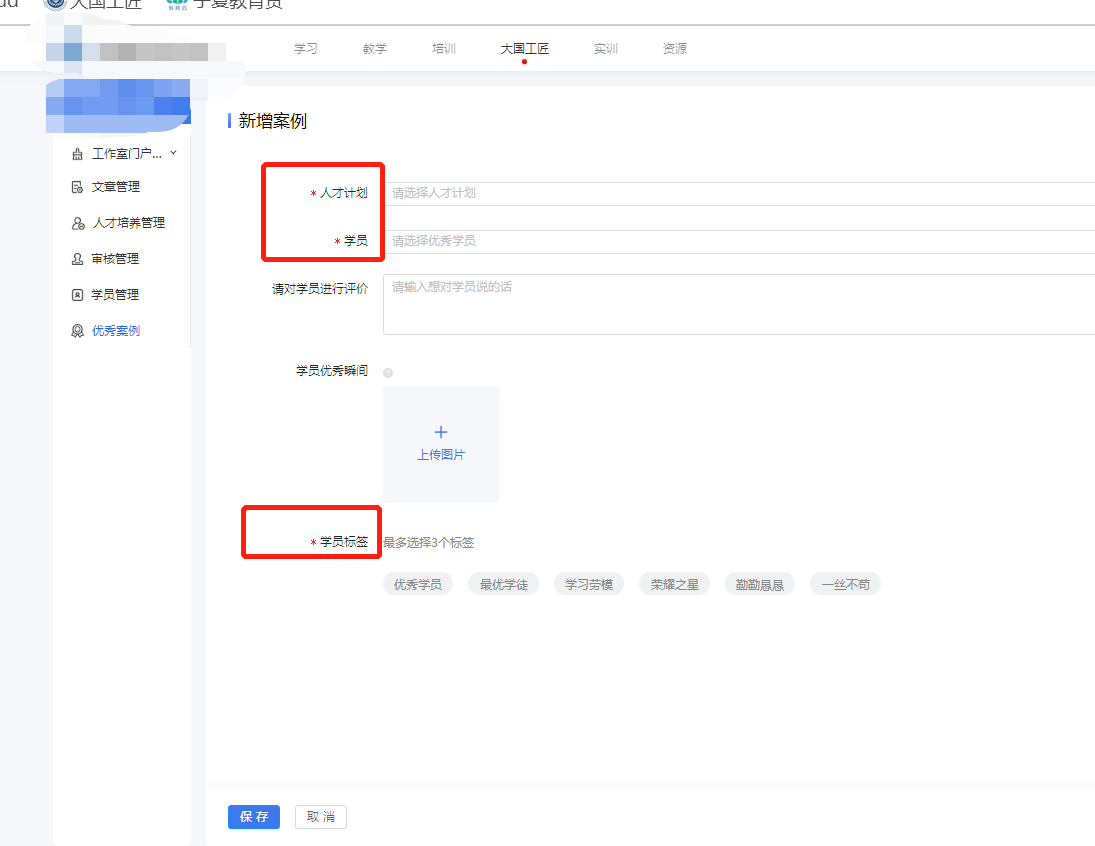
4.个人中心#
管理者可以进入平台运营空间,在通用管理模块中管理个人中心模块中反馈中心与帮助中心的内容。
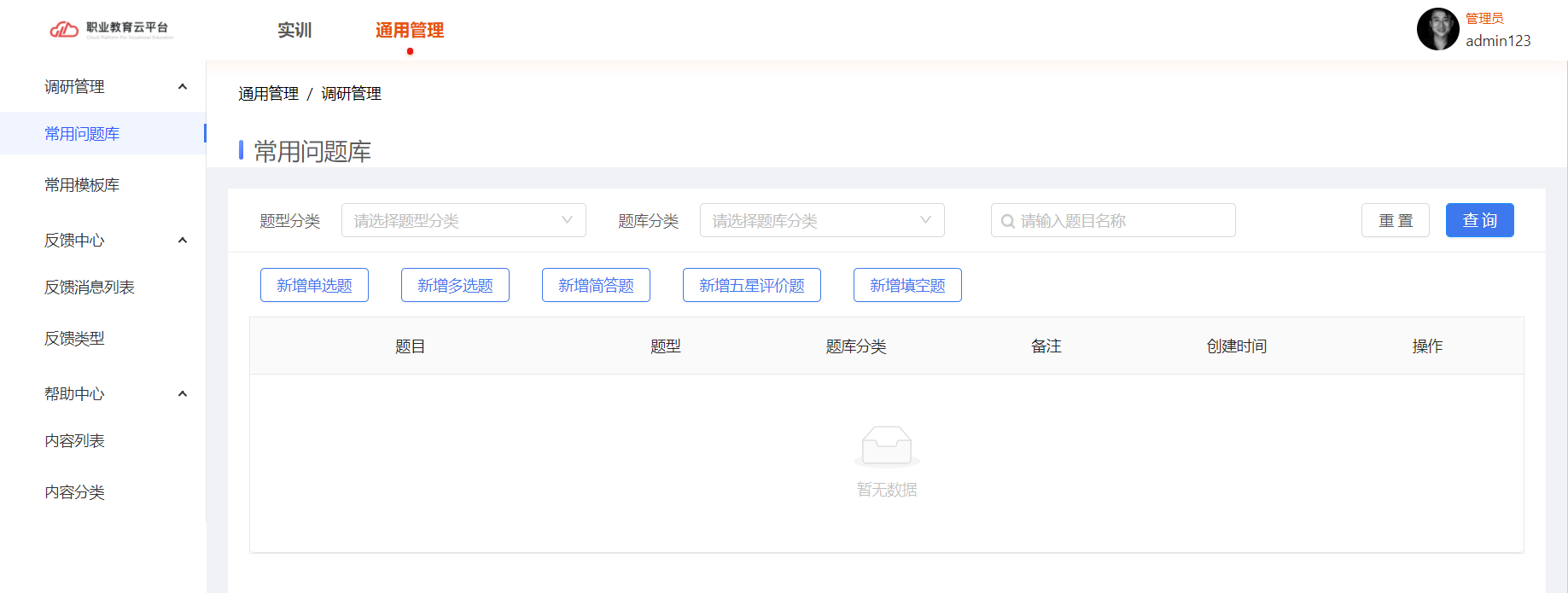
4.1.反馈中心#
反馈中心管理模块分为反馈消息列表和反馈类型两个部分。
4.1.1.反馈消息列表#
反馈消息列表能够显示所有用户反馈的问题,管理者可以通过查看及回复功能对用户反馈进行查看及处理。
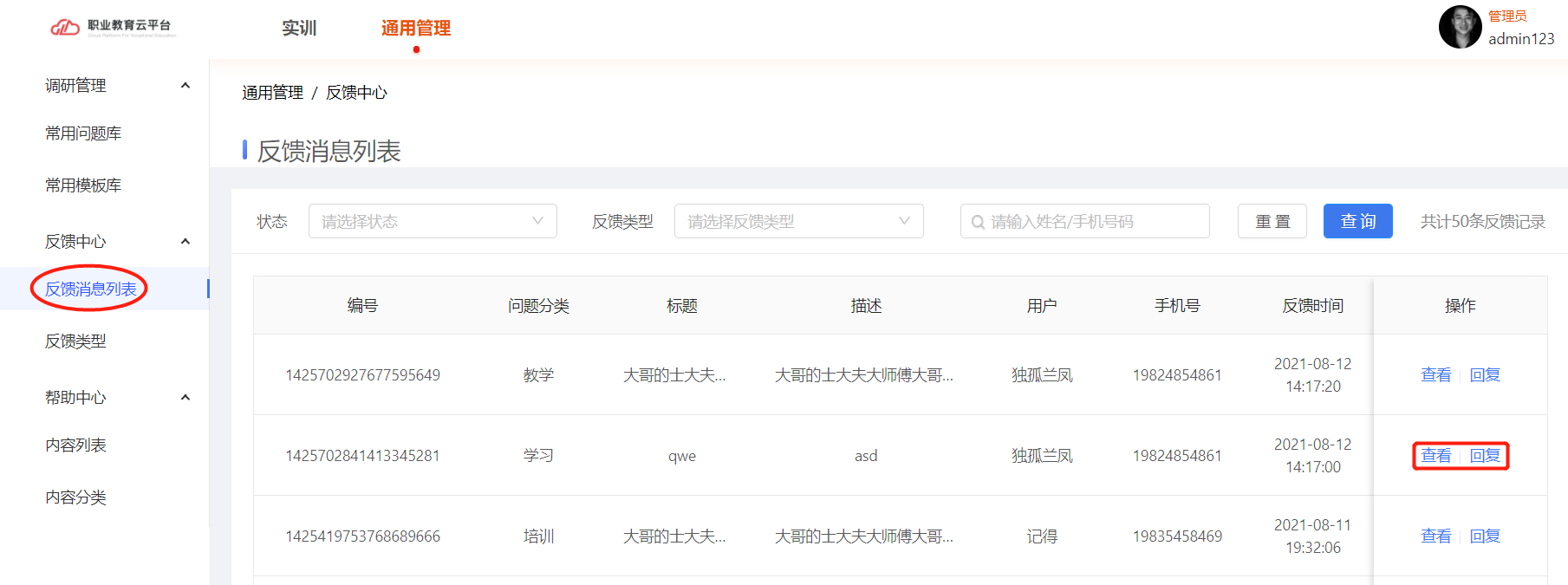
在反馈消息回复界面会显示反馈问题的处理全过程,下方有功能丰富的输入框帮助管理者处理用户反馈问题,输入框包括文字输入,插入图片、视频、链接、表情等功能,并能自由设置字体、字号、字体颜色、行高等格式。
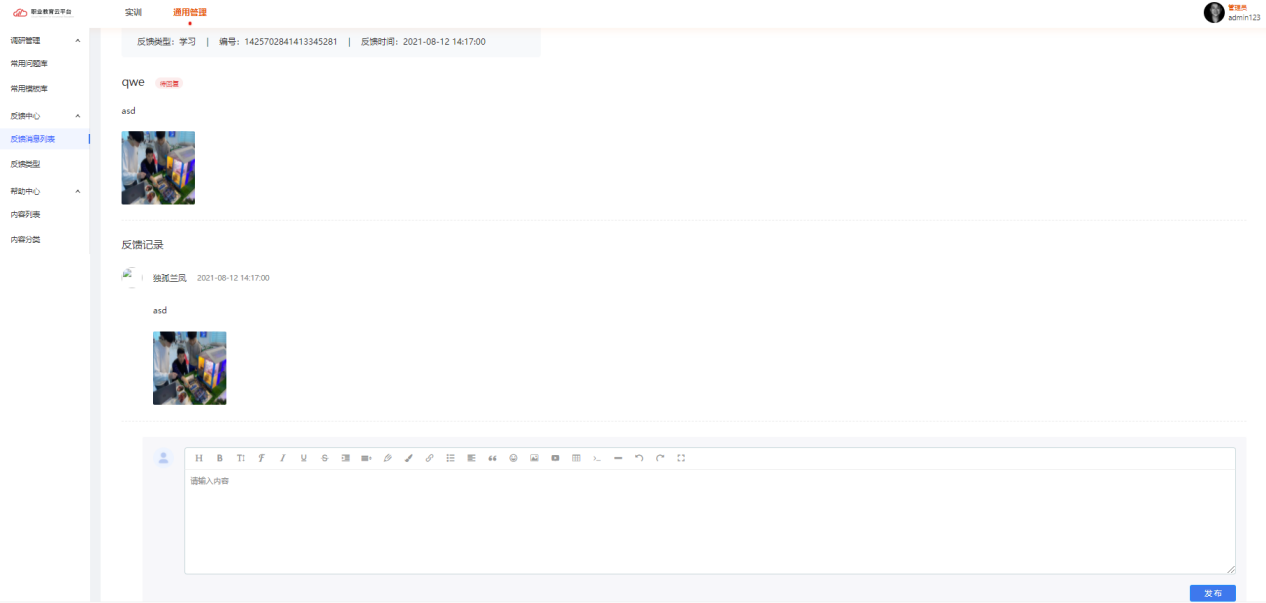
4.1.2.反馈类型#
管理者可以通过反馈类型管理设置反馈问题的类型。该模块具有新建反馈类型、修改及删除反馈类型、开启或关闭展示反馈类型的功能。如关闭展示一种反馈类型,则用户在个人中心的反馈中心界面无法看到该反馈类型。
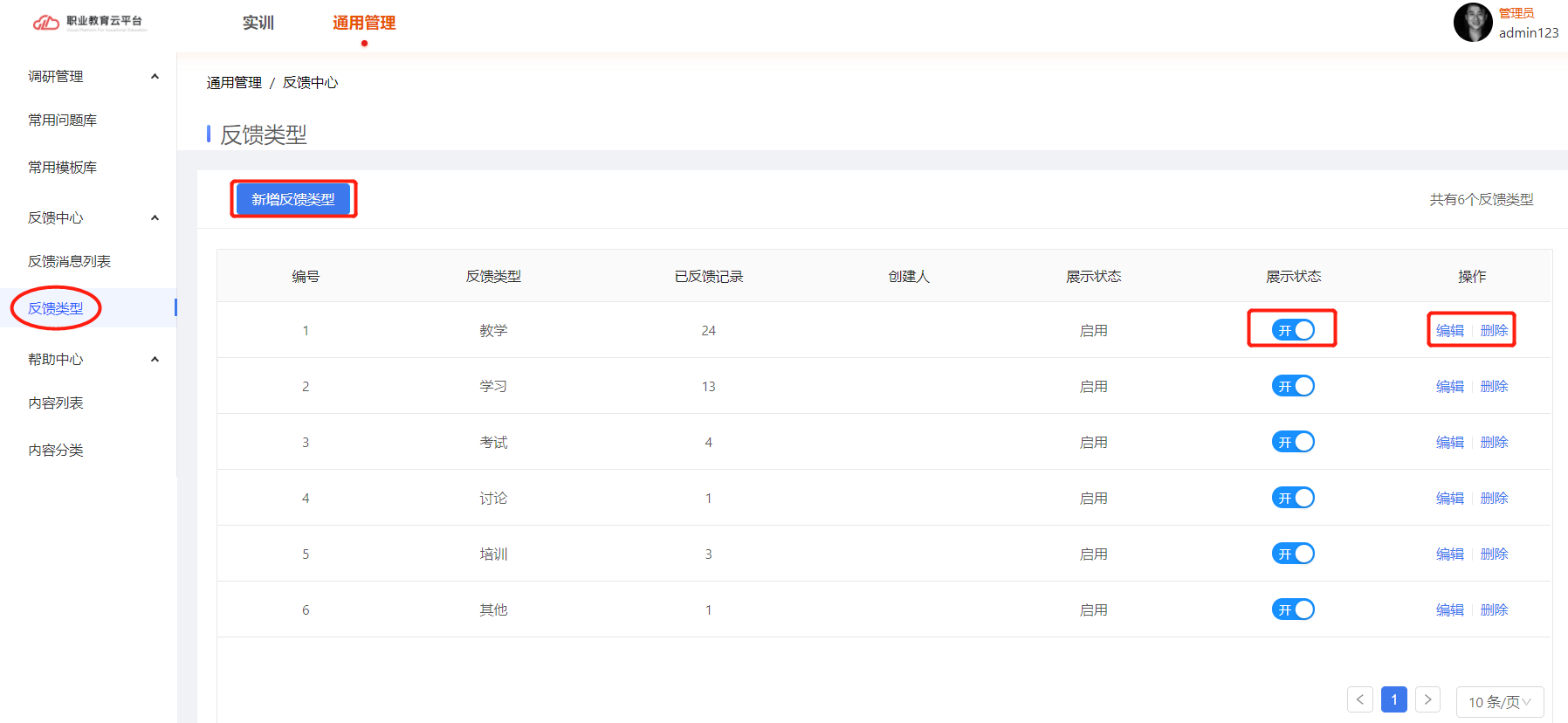
4.2.帮助中心#
帮助中心管理模块分为内容列表和内容分类两个部分。
4.2.1.内容列表#
内容列表能够创建新的问题以及显示所有已创建的问题,并能对这些问题进行编辑及删除。
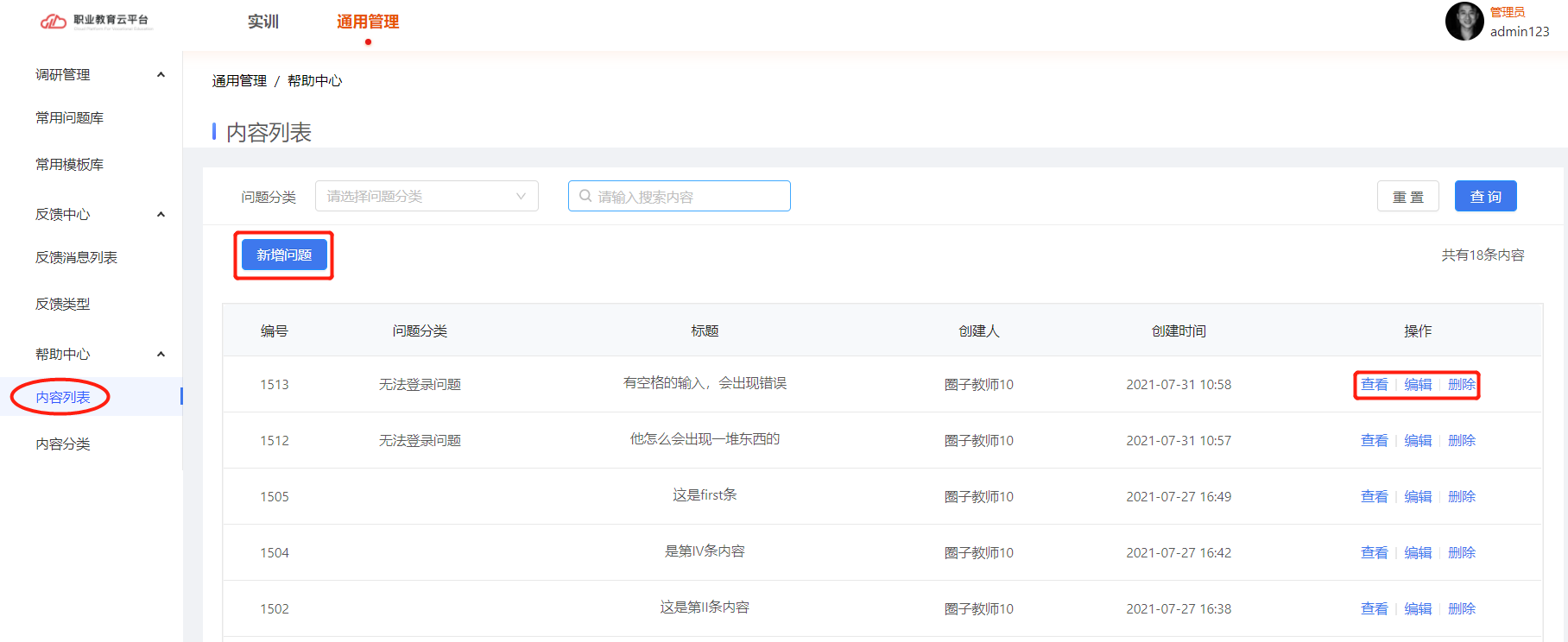
管理者可以自行创建问题并通过编辑功能进行该问题的解答,以帮助用户在帮助中心中得到这些问题的解答,让用户能够更高效地使用平台。

4.2.2.内容分类#
管理者可以通过内容分类管理设置问题的类型。该模块具有新建问题类型、修改及删除问题类型、开启或关闭展示问题类型的功能。如关闭展示一种反馈类型,则用户在个人中心的反馈中心界面无法看到该反馈类型。
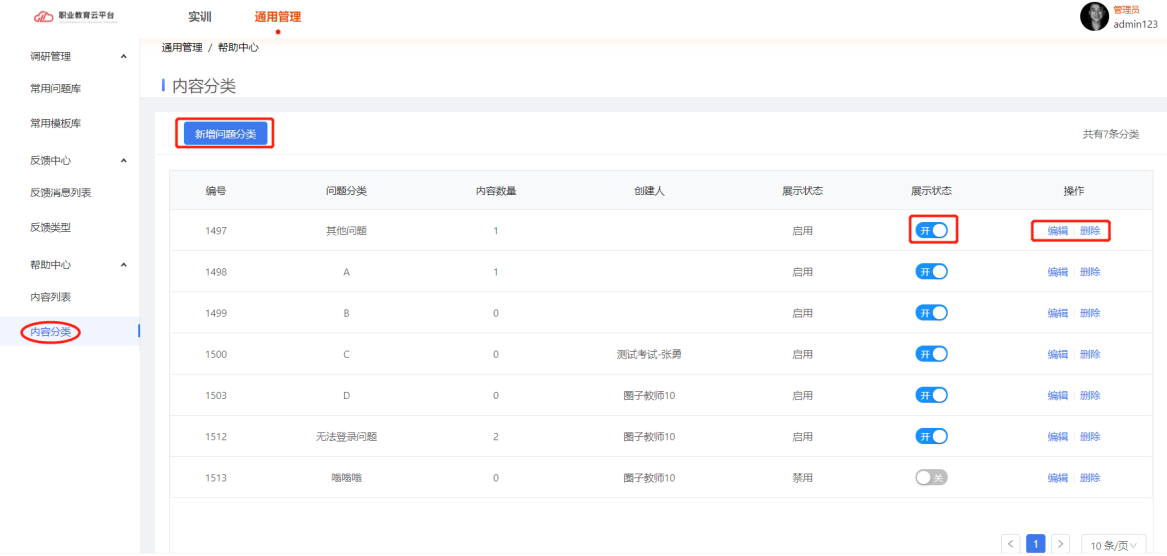
5.资源中心#
用户登录后进入管理者空间,在导航栏中点击校本资源库,进入院校资源中心管理后台;
5.1.校内素材库#
5.1.1.素材资源库#
左侧菜单中,点击"素材资源库"进入院校素材资源列表页面
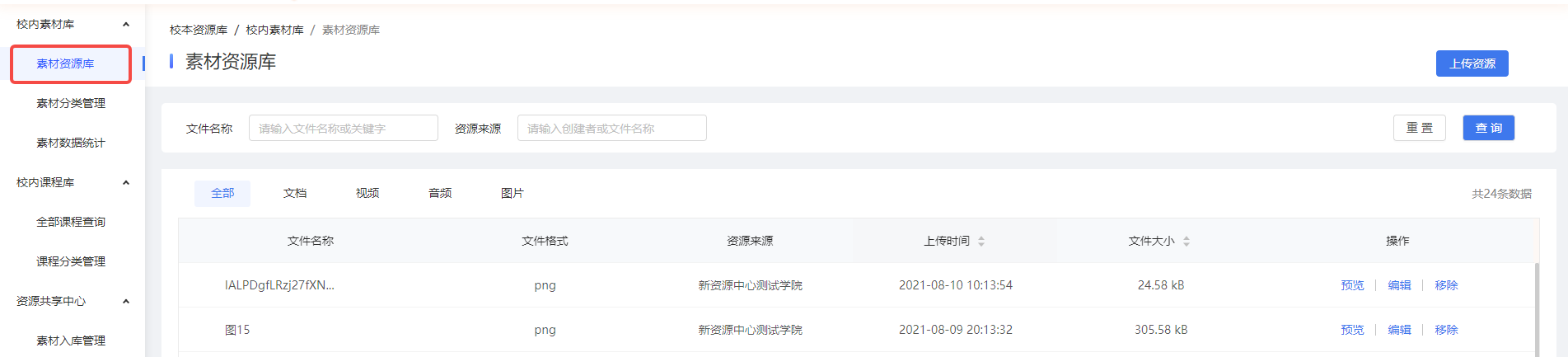 管理员新增素材文件时,可以点击"上传资源"按钮,进入文件上传页面
管理员新增素材文件时,可以点击"上传资源"按钮,进入文件上传页面
在页面顶部,可以查看当前平台所支持的所有上传文件类型。点击选择文件,从本地上传所选文件,每次上传单个文件大小需小于1GB,每次上传最多可以上传10个文件;
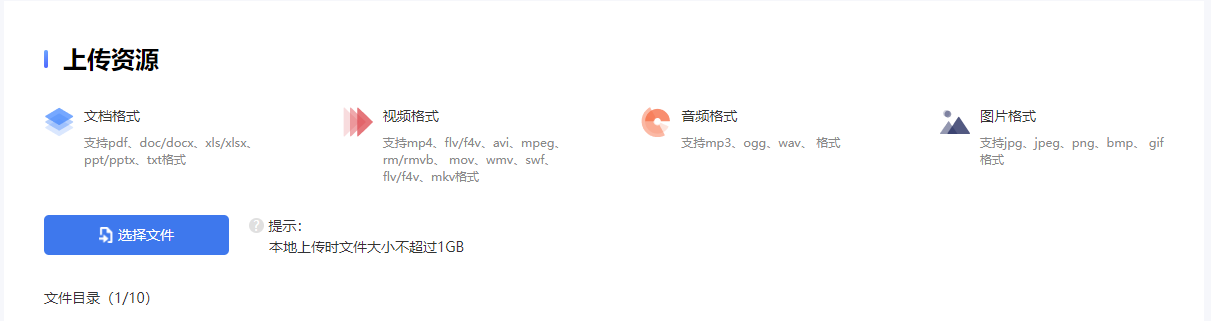
根据文件大小与当前网络情况,上传过程会花费部分时间,未上传完毕的文件,在确认上传后不会被保存。

点击确认前,需先勾选底部"同意上传规范",确认后文件上传成功。
上传成功后,可以在素材列表中查看/编辑文件信息
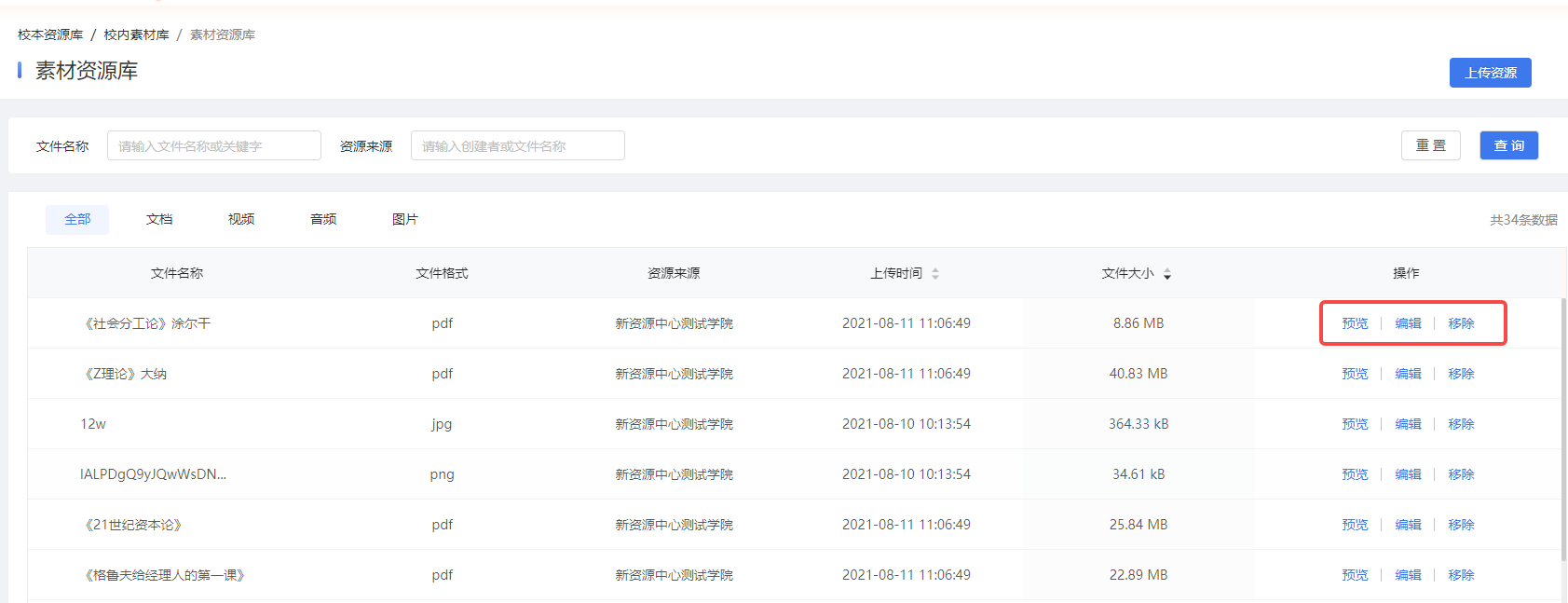
操作下点击"预览"可以跳转至文件预览页面查看文件内容;
点击"移除"按钮后,将会从资源库中永久移除该文件;
点击"编辑"按钮后,进入文件信息维护页面,可以修改文件的附加信息;
点击重命名可以对文件名称进行修改;
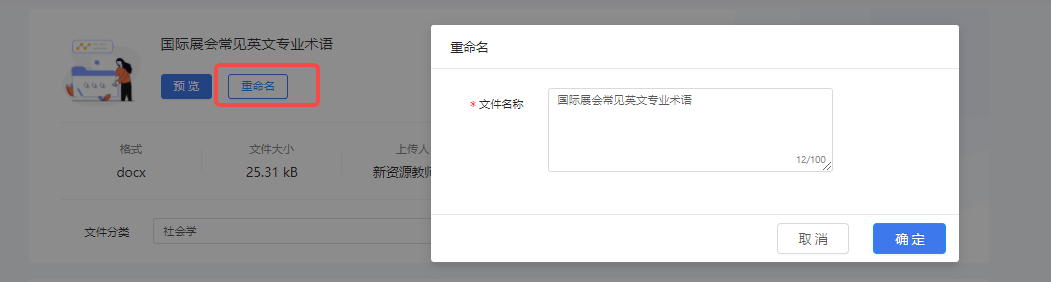
点击文件分类下拉,可以更换当前文件所属分类,文件分类在"分类管理"中进行维护,也可以通过点击"取消分类"移除对该文件的分类;
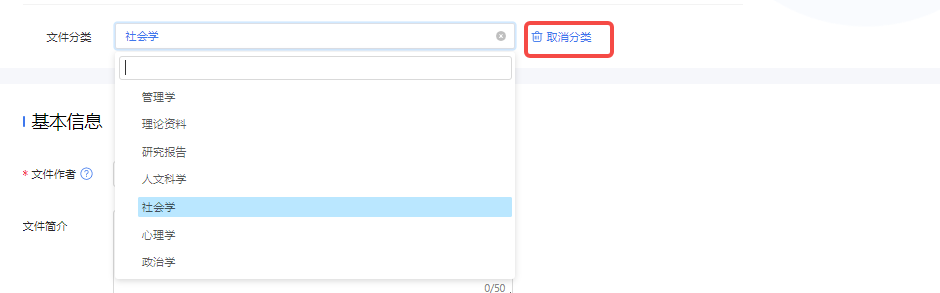
文件基本信息中,可以维护作者名称(文件上传后默认作者为上传人);
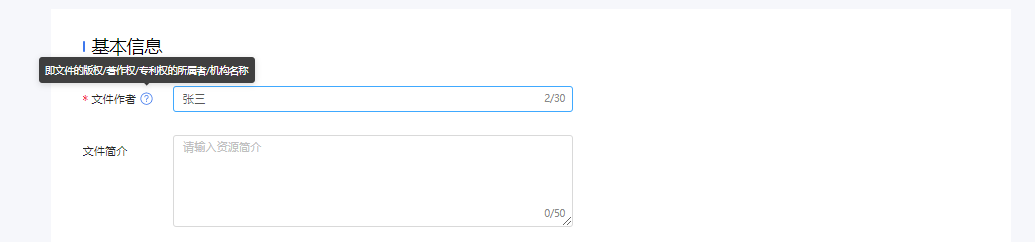
文件封面会根据文件格式生成默认封面,可以点击上传新封面进行替换,或者点击放大预览;

专业分类可以点击编辑来选择该资源所对应的专业分类,目前可选分类为国家职业教育统一的19个专业大类;
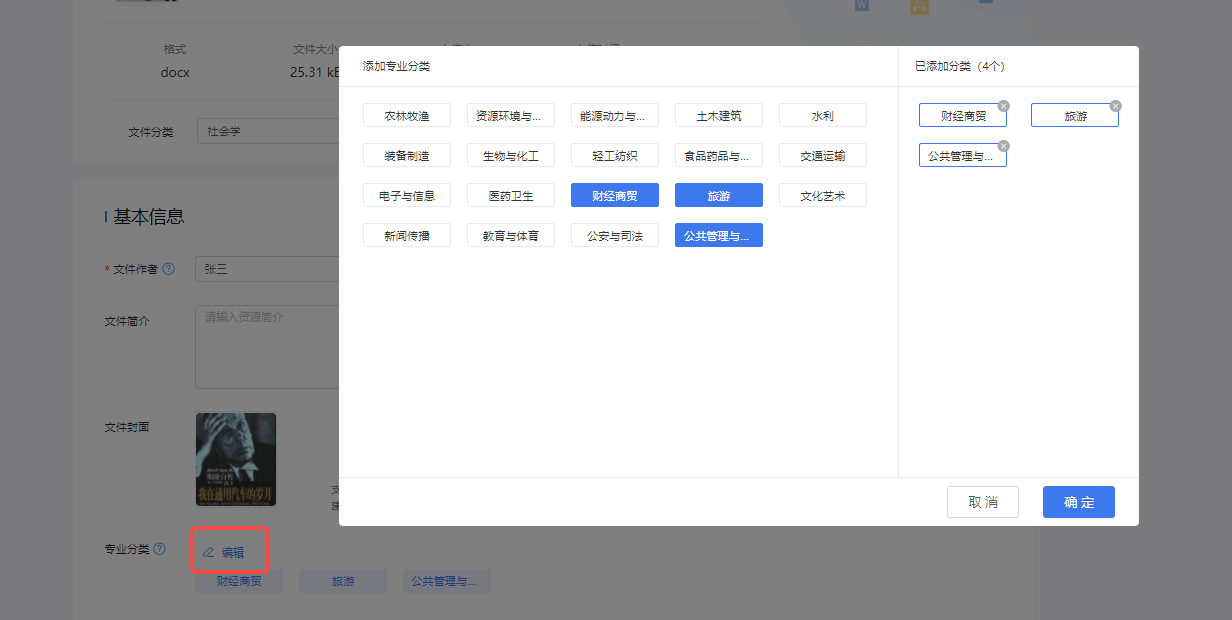
完成编辑后,点击保存生效;
5.1.2. 素材分类管理#
素材分类管理页面分为已分类与未分类文件列表,其中未分类列表中展示所有未在任意分类中的文件;分类项可以通过"资源中心配置"下二级菜单"分类配置管理"中进行维护,该分类项与对应校本资源库门户页面各导航下的分类一致;
在已分类列表中,可以在操作项中点击"编辑分类"对所选文件进行分类维护;
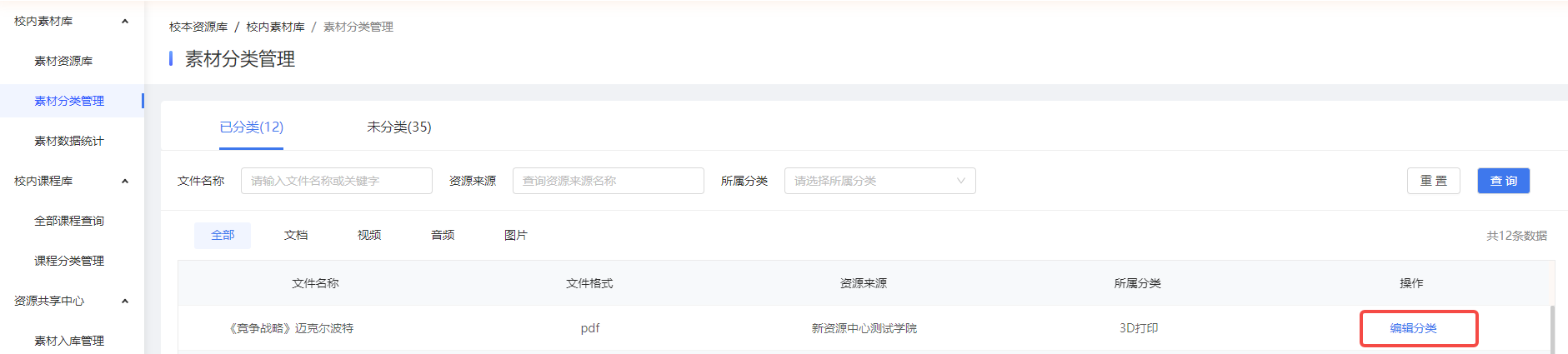
编辑分类页面中,可以点击"预览"查看文件详情;
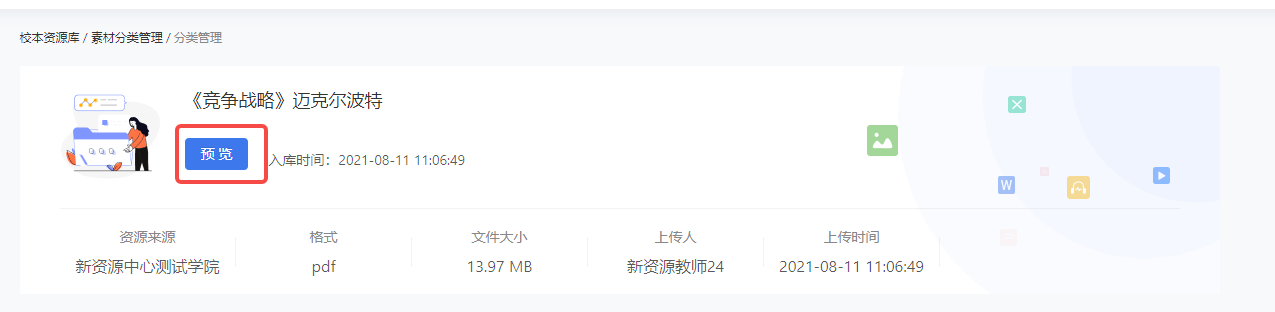
所属分类列表为该文件被归类到的具体分类,一个文件数据可以同时存在于多个自定义分类下,点击新增分类,可以为该文件添加新的分类项;
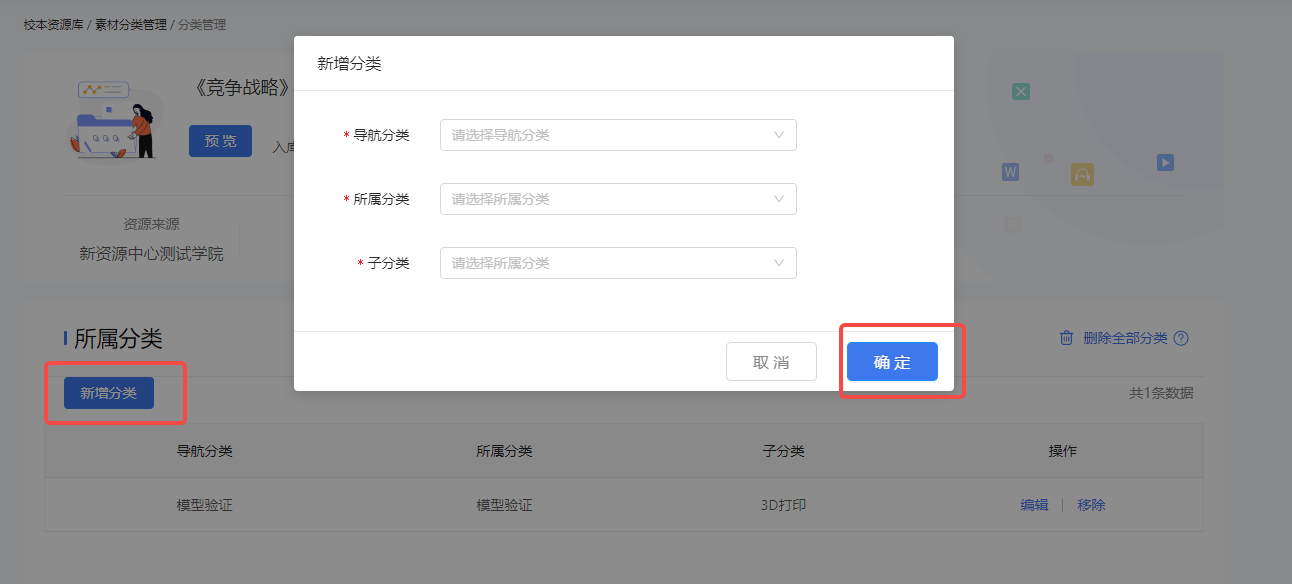
同一个分类不可以被添加多次;
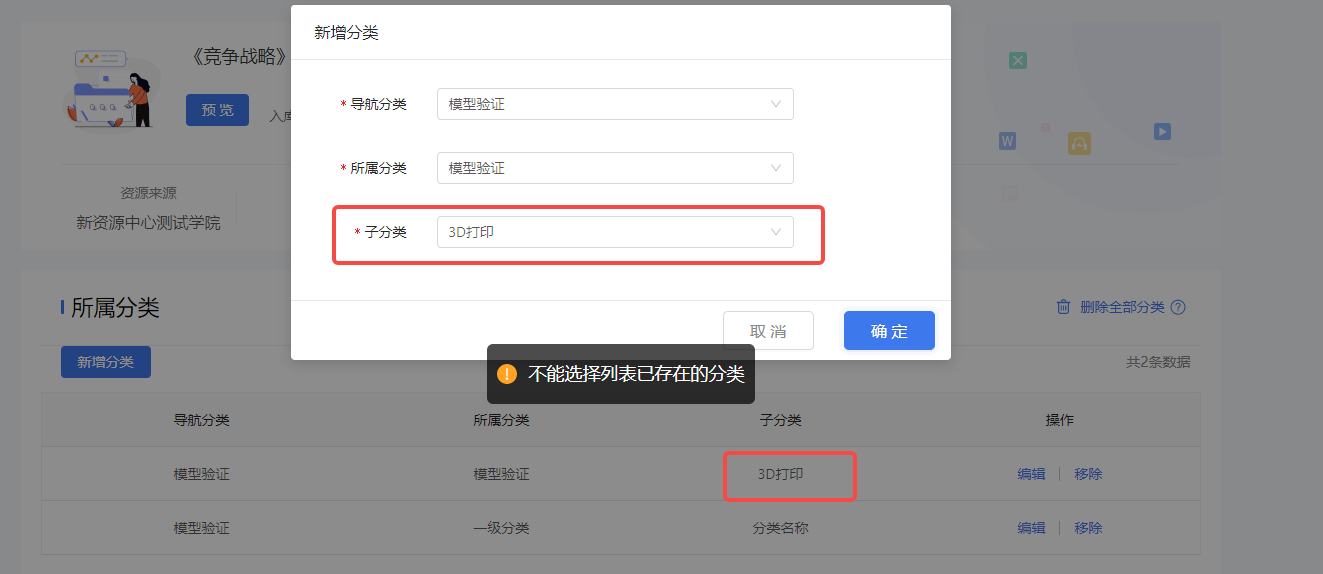
可以点击"删除全部分类"按钮,来快速清空当前所选文件的全部分类设置,并将该文件数据自动归入未分类列表中;

如果该文件已经上架到校本资源库门户,当编辑或移除该文件所属分类时,会自动在门户页面的该分类中下架该资源;
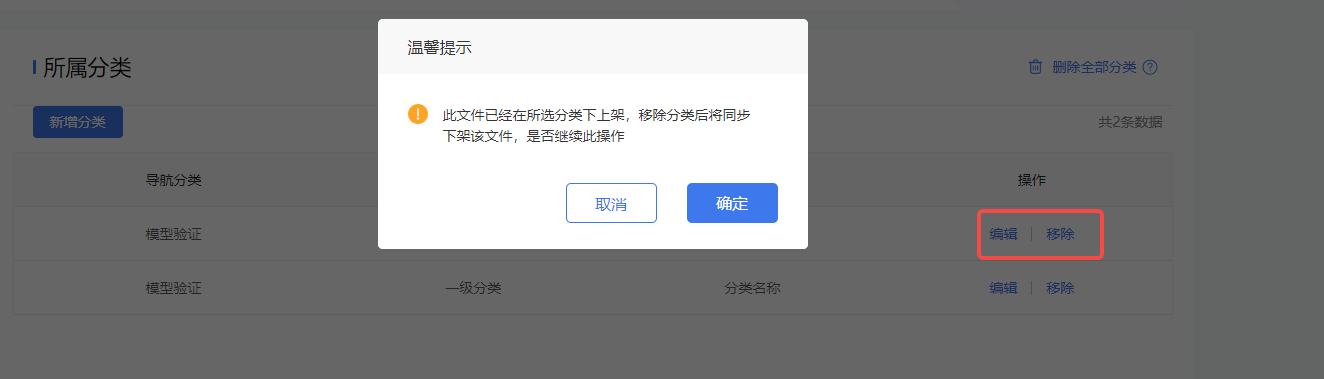
完成分类维护后,点击"保存"完成编辑;
在未分类列表中,同样可以通过点击"编辑分类"来进行文件的分类维护;
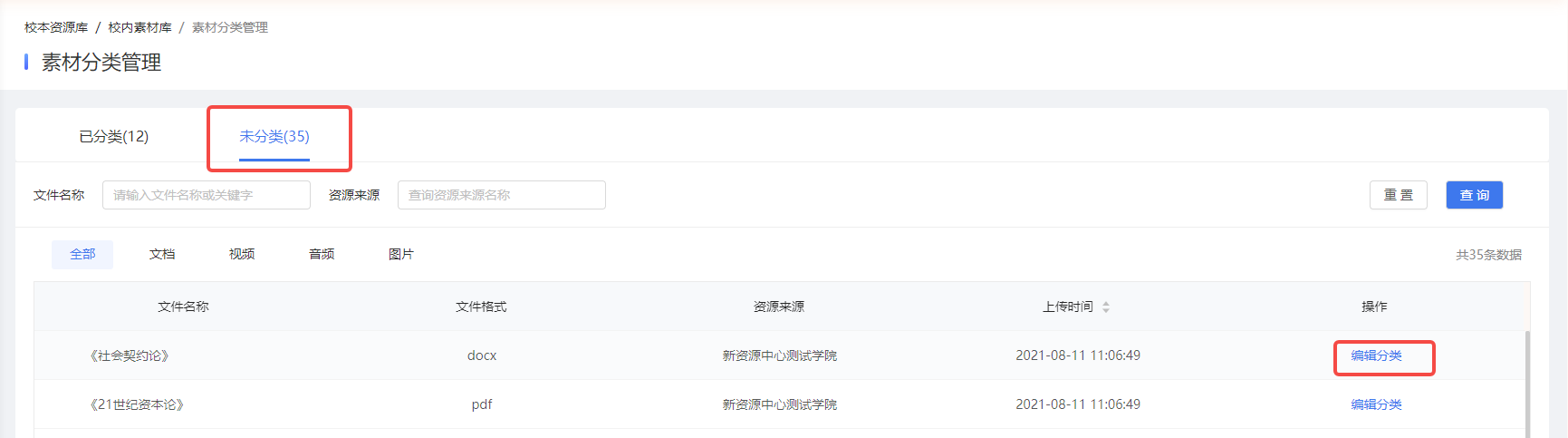
5.1.3.素材数据统计#
用户可以在素材数据统计页面查看所有素材库中文件在校本资源库的使用情况,可以查看的统计数据包括当前文件在校本资源库门户的收藏量,访问量与下载量,可以查看素材入库后的整体交互数据以及不同时间段的数据增量(30天内,7天内,昨日增量,今日增量);
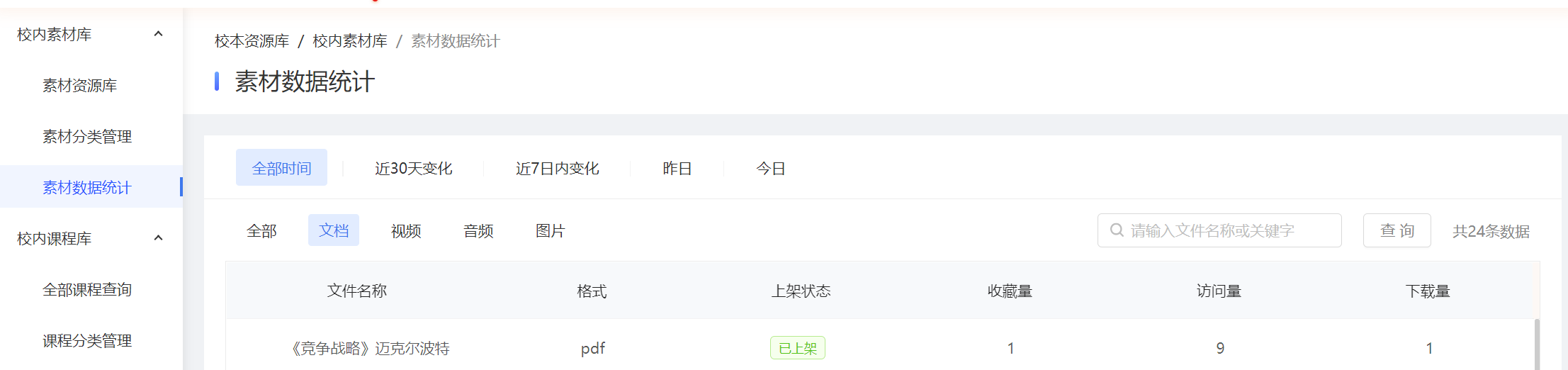
5.2. 校内课程库#
课程库中的课程数据为学校教师在建课后,选择同步课程至院校,院校管理员不支持对课程进行编辑/开课,但可以维护在校本资源库门户页面进行上下架以及向更高级别机构进行分享;
5.1.1.全部课程查询#
点击全部课程查询页面,在课程列表页中,课程状态分为生效中与已失效,失效课程为课程负责人对此课程进行删除或其它失效操作后,在校本资源库中不支持访问课 程详情信息,可以点击开关筛选过滤失效课程;

在操作项中点击"移除"后,该课程将会被从校本资源库中永久移除,教师可以通过再次共享同步课程至校本资源库;
点击"查看"可以查看课程信息,
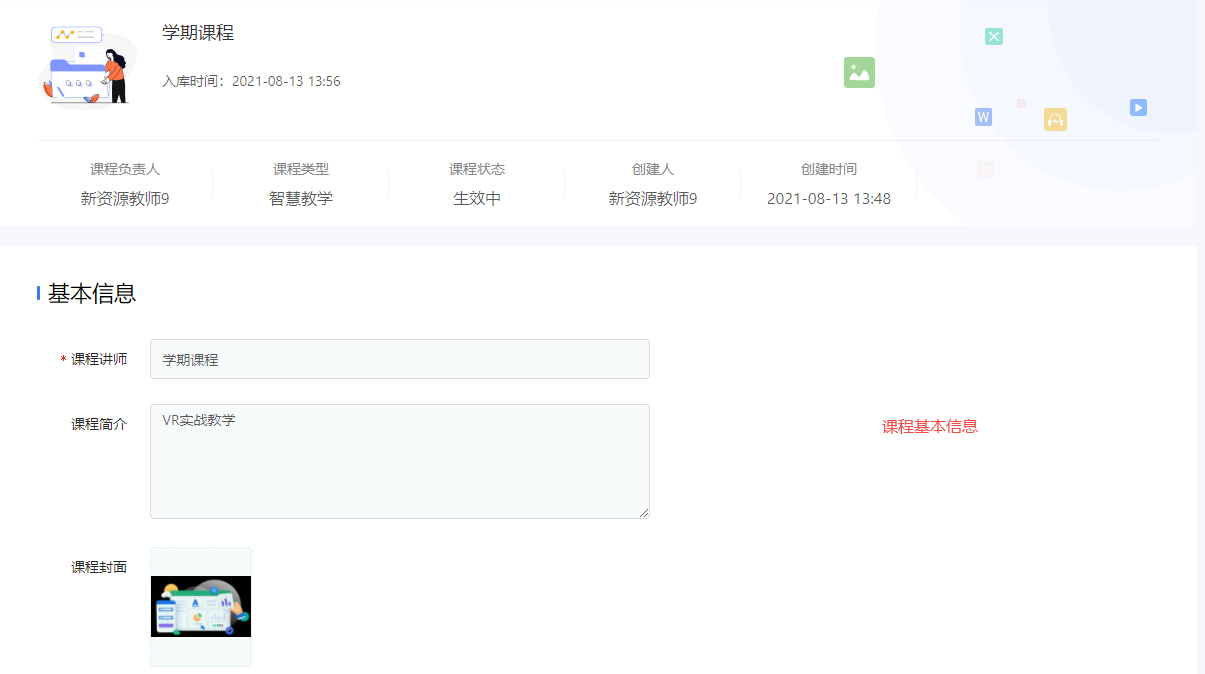
可以点击"编辑"修改课程的专业分类(职业教育专业大类)分类;
完成编辑后,点击确认生效

5.2.2. 课程分类管理#
课程分类管理页面分为已分类与未分类文件列表,其中未分类列表中展示所有未在任意分类中的课程;分类项可以通过"资源中心配置"下二级菜单"分类配置管理"中进行维护,该分类项与对应校本资源库门户页面各导航下的分类一致;
在已分类列表中,可以在操作项中点击"编辑分类"对所选课程进行分类维护;
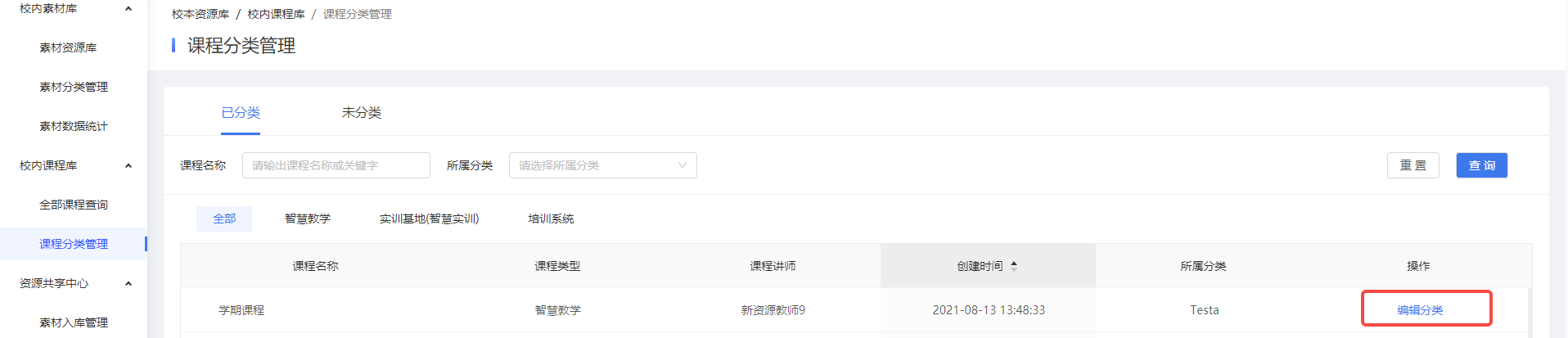
编辑分类页面中,可以查看课程基本信息;
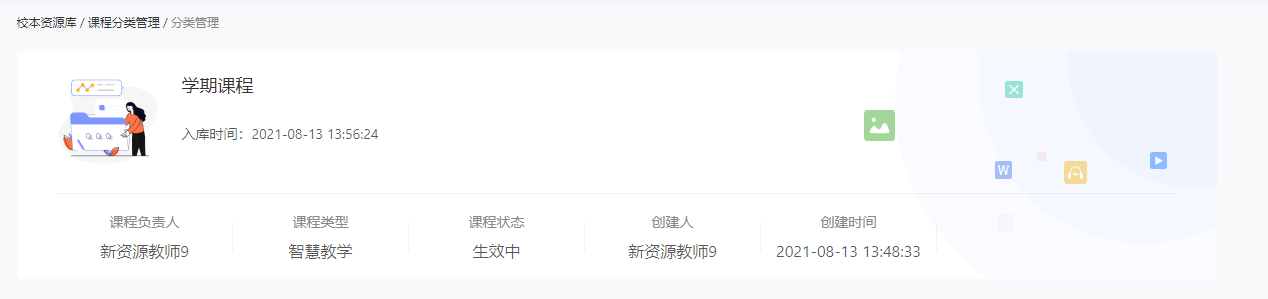
所属分类列表为该文件被归类到的具体分类,一个课程数据可以同时存在于多个自定义分类下,点击新增分类,可以为该课程添加新的分类项;
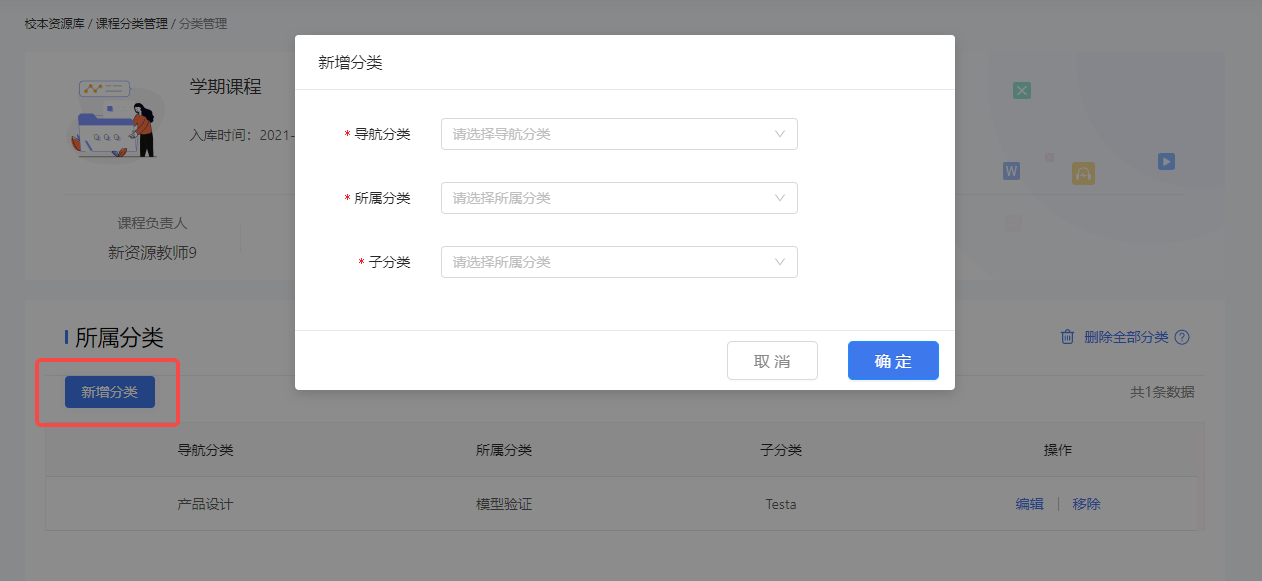
同一个分类不可以被添加多次;
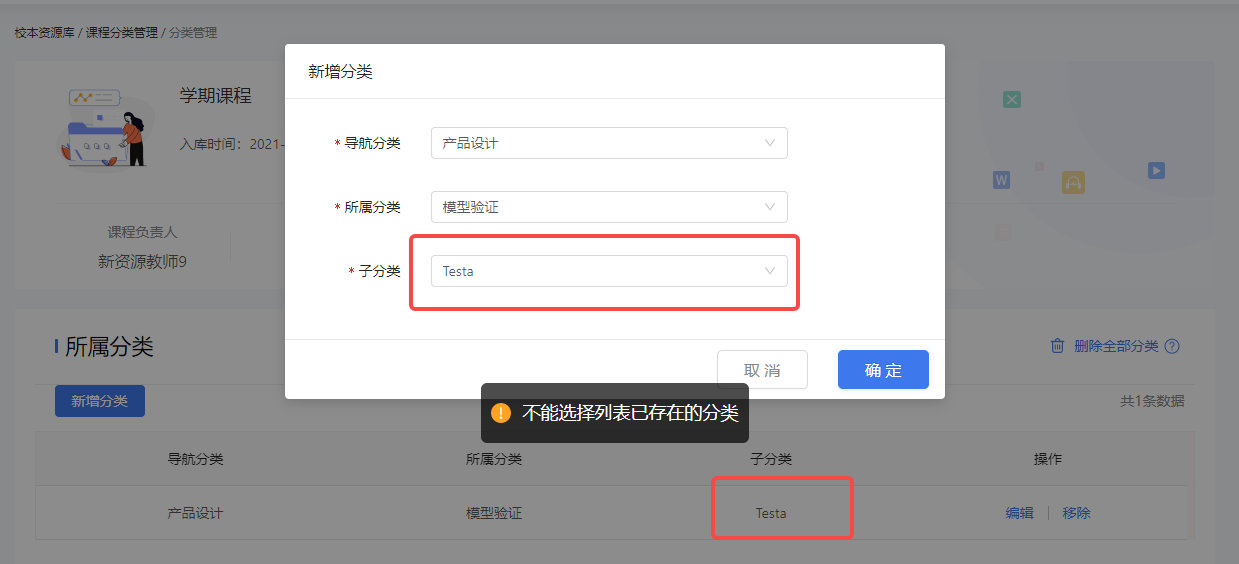
可以点击"删除全部分类"按钮,来快速清空当前所选课程的全部分类设置,并将该课程数据自动归入未分类列表中;

如果该课程已经上架到校本资源库门户,当编辑或移除该文件所属分类时,会自动在门户页面的该分类中下架该资源;
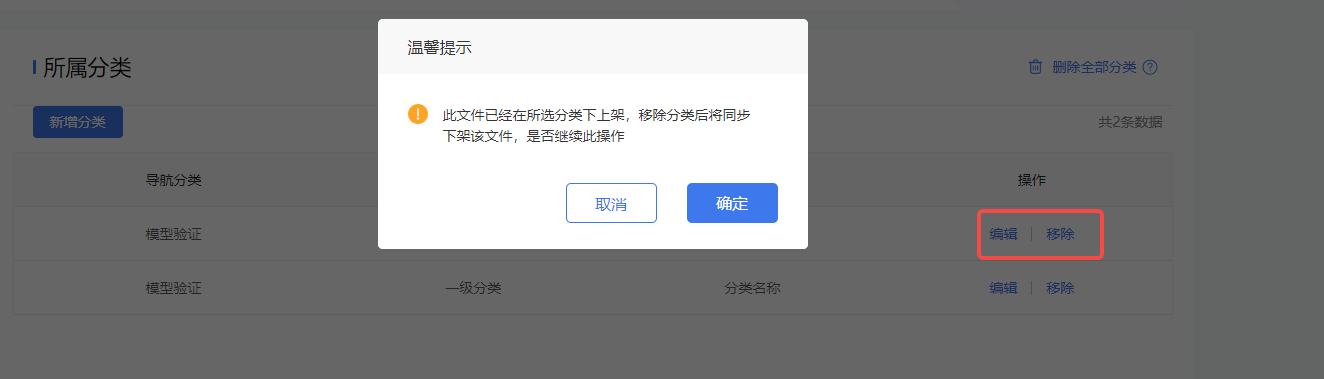
完成分类维护后,点击"保存"完成编辑;
在未分类列表中,同样可以通过点击"编辑分类"来进行文件的分类维护;
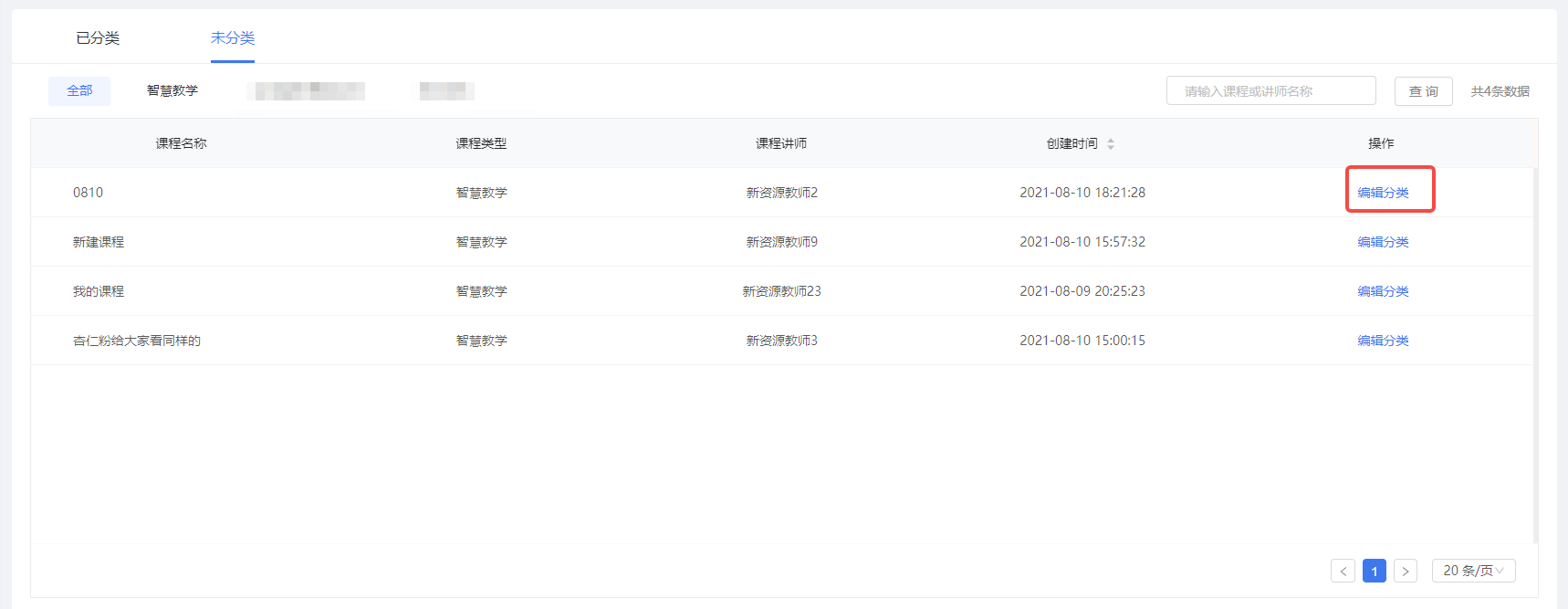
5.3. 资源共享中心#
资源共享中心可以接收校内/校外对校本资源库发送的共享资源,管理员可以通过入库确认来接收共享资源;
5.3.1.素材入库管理#
点击素材入库管理页面分为待确认与处理记录两个分页,待确认中展示全部未处理数据,处理记录分页中展示所有处理结果记录;
待确认分页中,可以通过点击操作项中的"确认"按钮跳转至文件详情页面进行审核;
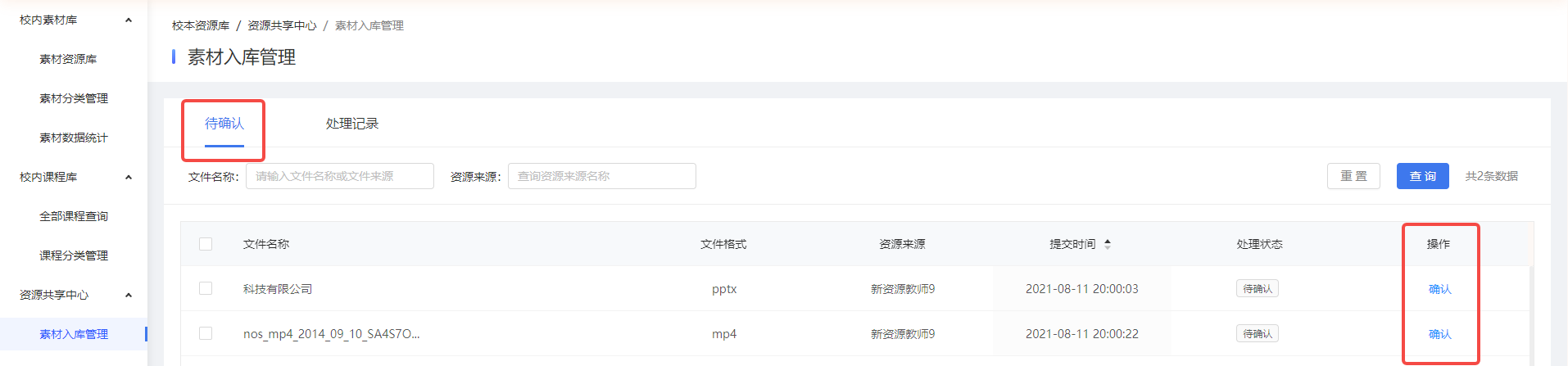
可以查看文件基本信息,点击"预览"后,可以打开文件预览页面进行查看;

操作人可以通过点击"通过"或"驳回"来处理该入库,点击"通过"后弹出弹窗,需确认共享协议,并勾选下方确认项,勾选后点击"同意",完成素材入库;
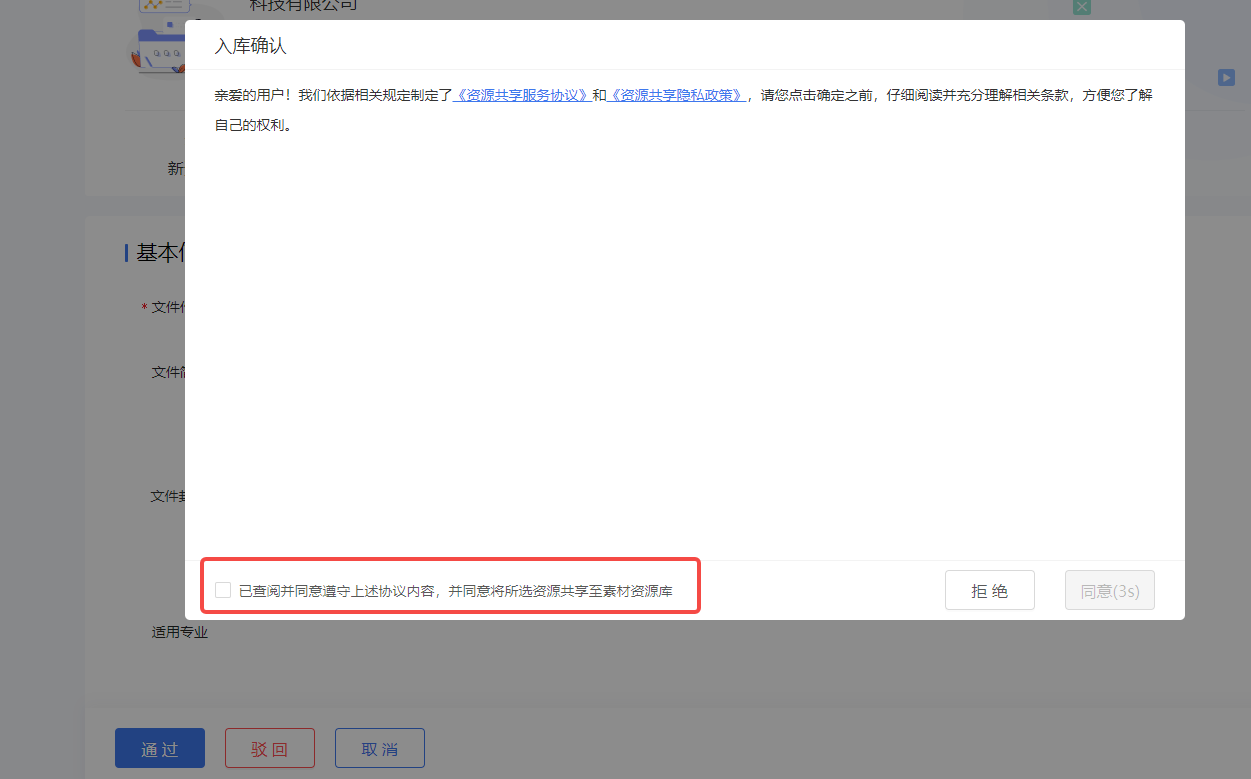
当操作人点击"驳回"时,弹出二次确认弹窗,需选择驳回原因。点击"确认"后,所选共享文件将不会被入库至校本资源库中;
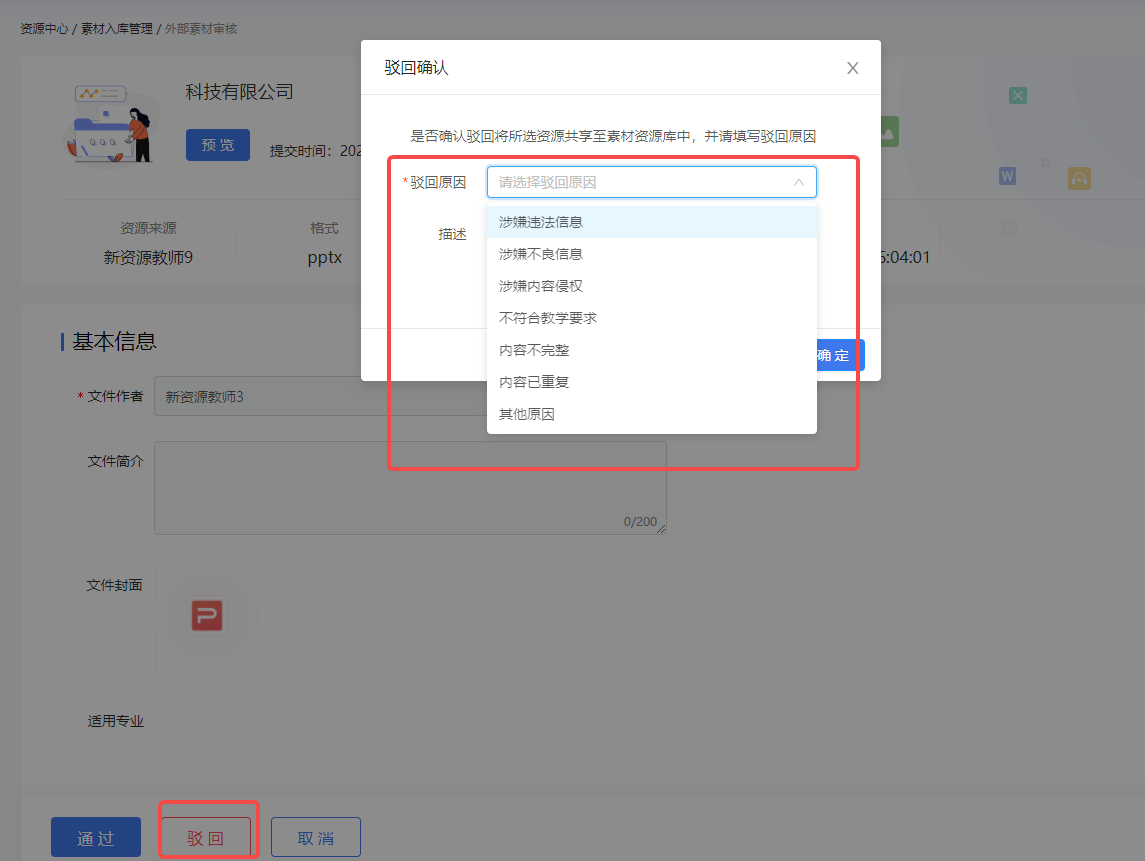 在"待确认"分页中,可以通过勾选行项目文件数据,在列表下方进行批量处理,操作流程同单个文件的入库处理;
在"待确认"分页中,可以通过勾选行项目文件数据,在列表下方进行批量处理,操作流程同单个文件的入库处理;
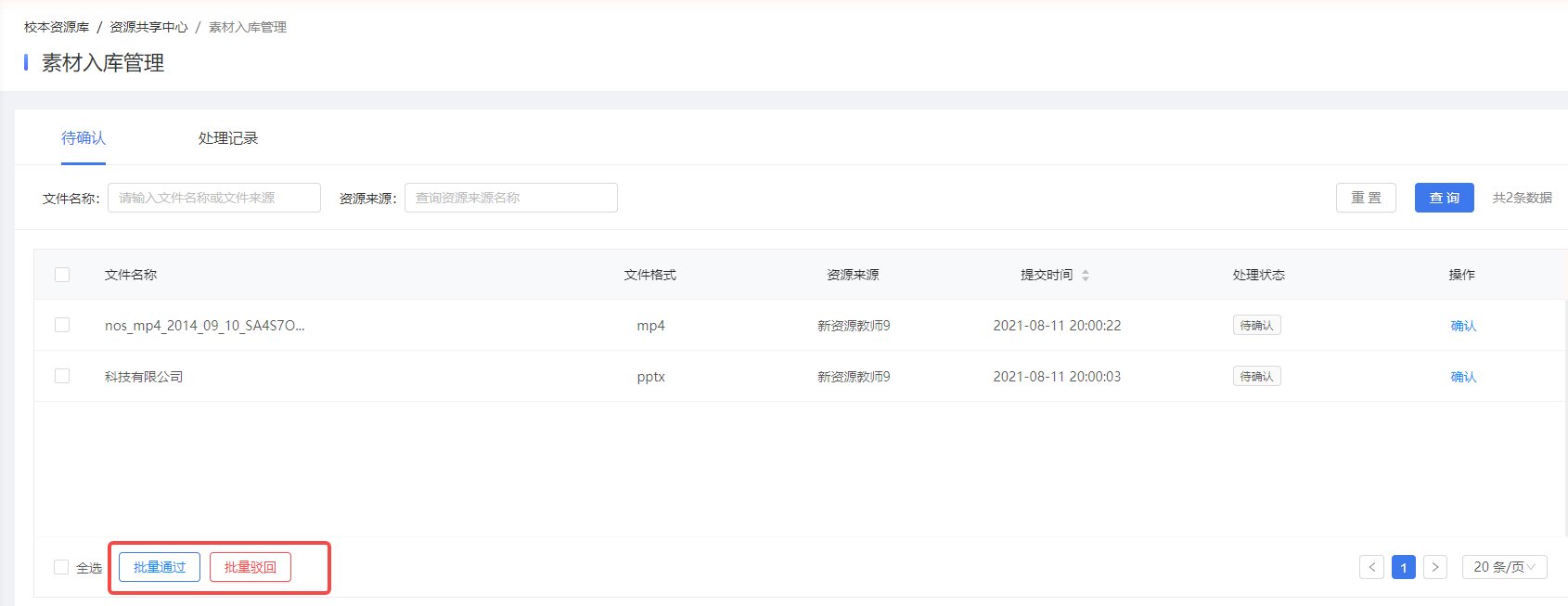
入库处理记录可以在处理记录分页中进行查看,处理状态中"已通过"为已经入库文件,"已驳回"为未入库文件;
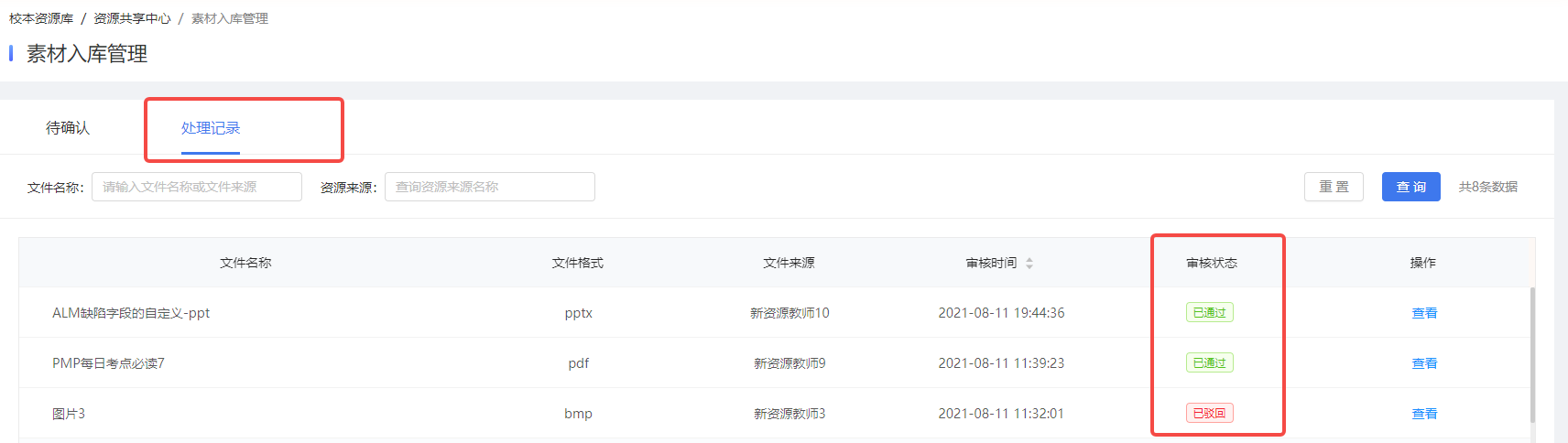 点击"查看"可以查看具体操作日志与文件信息;
点击"查看"可以查看具体操作日志与文件信息;
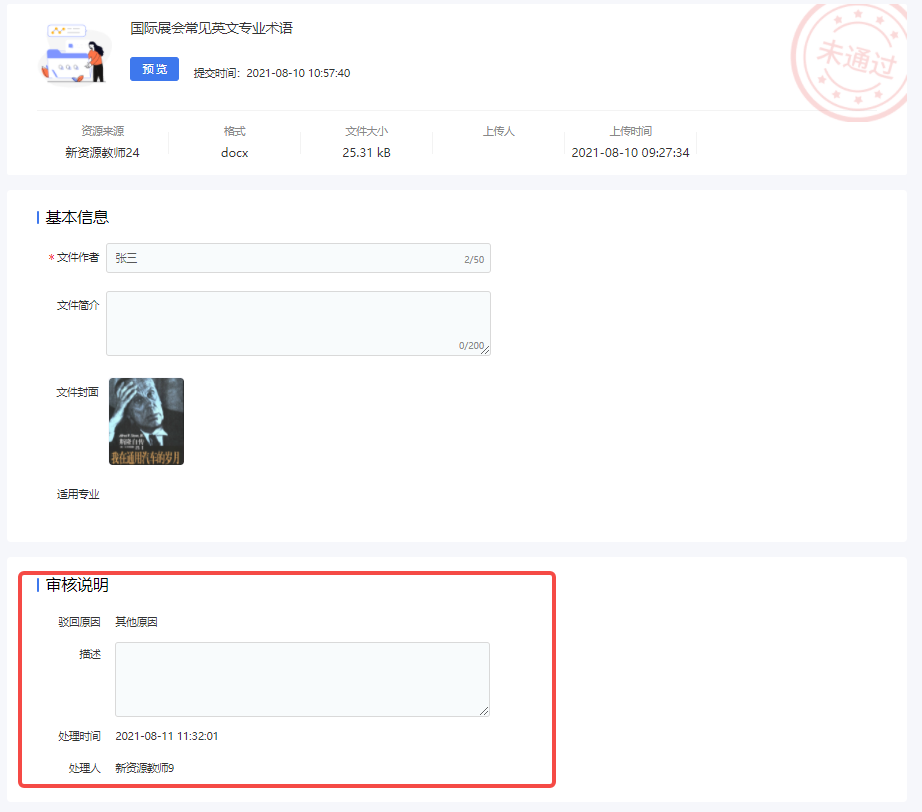
5.4. 资源中心配置#
资源中心配置是用于支持门户首页维护、导航页面维护、内容分类维护、课程与素材上下架管理等操作;
5.4.1.导航配置管理#
左侧菜单点击"导航配置管理"进入页面,该页面用于配置校本资源库门户导航;
点击"添加导航"可以创建新的导航项,最多可以除去首页(默认不可移除)外最多可以创建10个自定义导航;
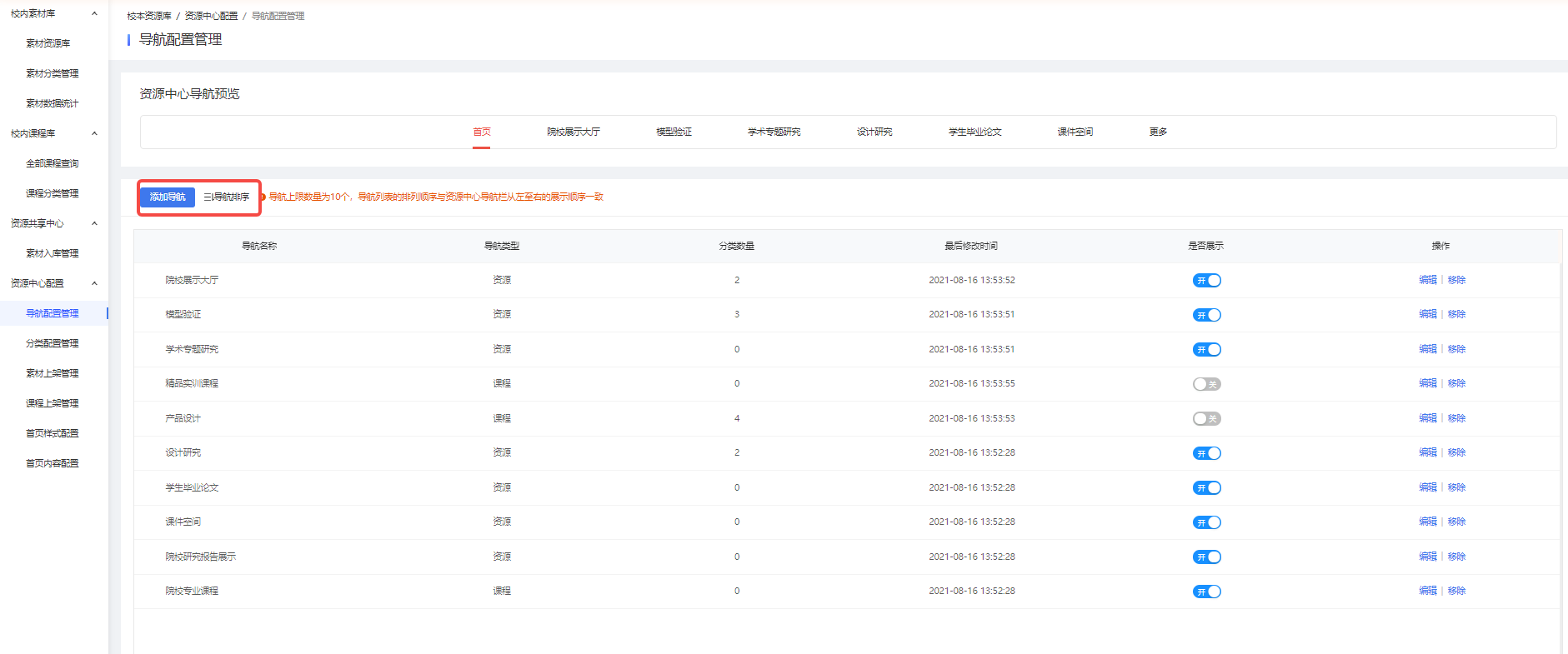
进入创建导航页面,需输入导航名称(该名称与门户导航栏展示名称一致),选择导航类型(素材/课程),导航类型在创建后不可修改,导航下只能维护所选的导航类型一致的展示内容;
选择内容展示样式,该样式为导航下内容展示的排版与样式,根据选择的导航类型不同,样式选项会不同;
编辑完成后,点击"创建"按钮完成导航添加;
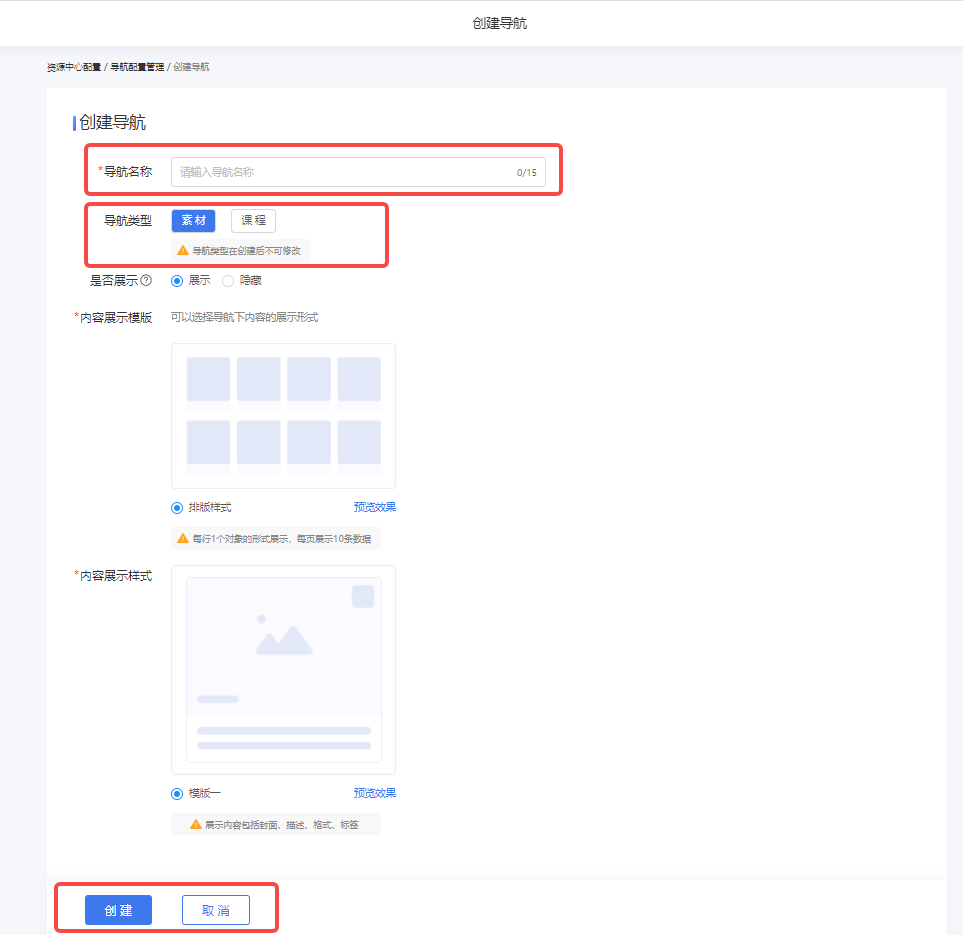 点击"导航排序"按钮后,可以通过拖拽列表行项目来修改导航顺序,该顺序与门户导航栏展示顺序一致;
点击"导航排序"按钮后,可以通过拖拽列表行项目来修改导航顺序,该顺序与门户导航栏展示顺序一致;

在修改排序过程中,页面其它操作不支持使用,在拖拽完成后,点击"保存排序"后生效

每个列表中的导航,可以通过修改是否展示按钮,来控制是否在门户导航栏中进行展示;
在操作项中,点击"编辑"可以修改现有导航名称,展示样式等;\ 在操作项中,点击"移除"后,可以删除所选导航,同时会移除该导航下的所有数据分类;
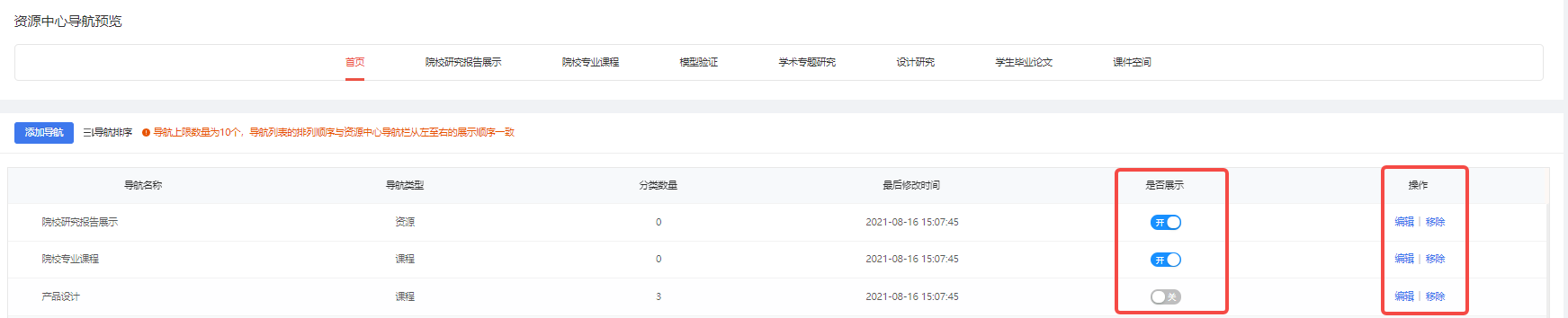
5.4.2.分类配置管理#
左侧菜单点击"导航配置管理"进入页面,该页面用于配置校本资源库门户导航下的内容分类;
在分类配置管理下,首先选择要维护分类的导航,分类必须根据导航进行维护;点击"新增分类"后,填写分类名称,创建分类;
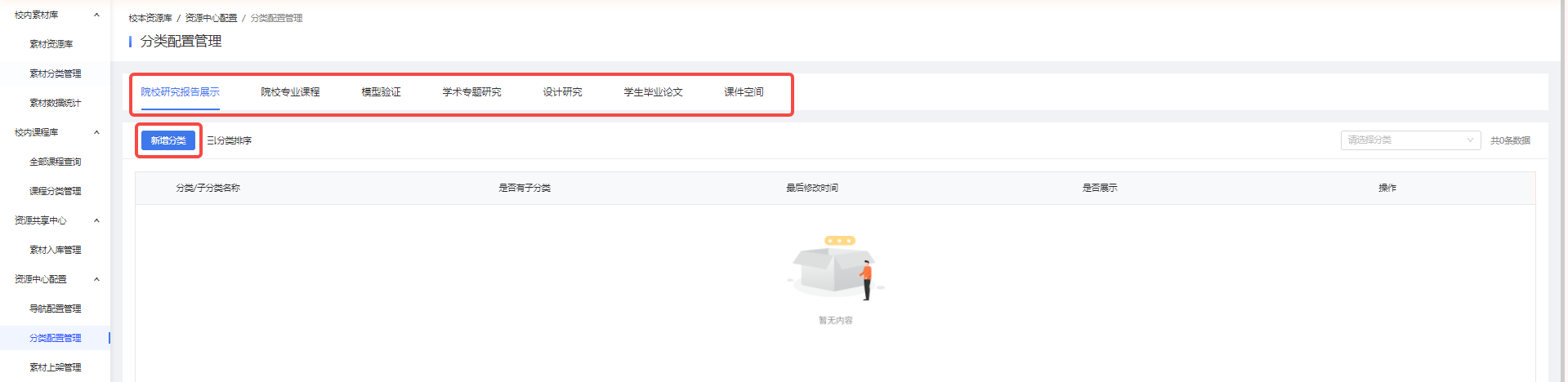
打开新增分类弹窗后,会自动带出当前所选导航,可修改为其它导航;填写分类名称,分类类别与导航类别一致,即导航类别为课程的导航下只能添加类型为课程的分类;有无子分类为所创建的分类是否支持维护二级子分类,创建后不可修改,有子分类的分类下可以维护二级分类(数据维护在二级分类下,否则无子分类的情况维护在分类下;点击确定后创建成功;
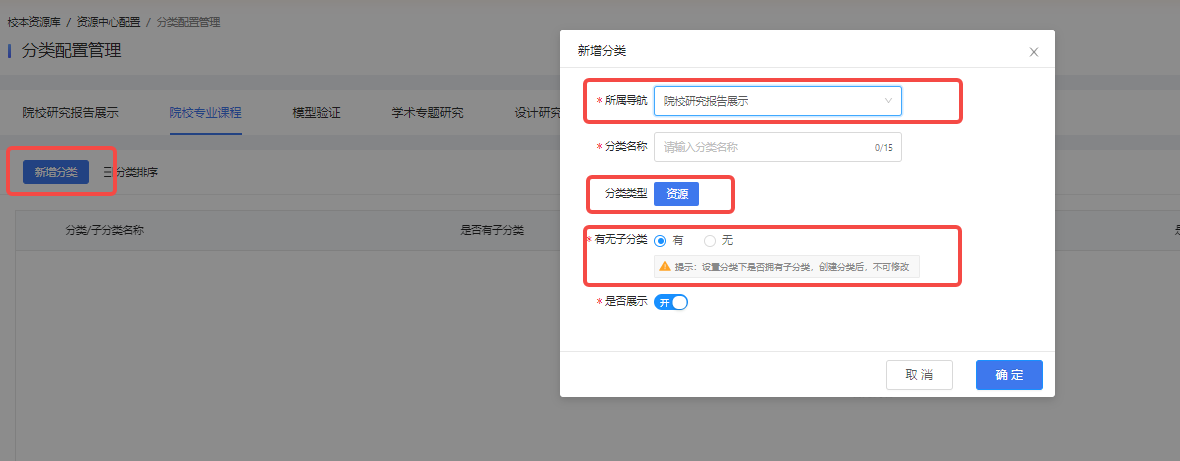
可以通过点击"分类排序"后,在列表页进行拖拽,调整分类排列顺序,该顺序与门户分类展示顺序一致;

拖拽调整顺序完成后,点击"保存排序"后生效;

在列表中的分类项上,可以通过是否展示开关,控制该分类是否在校本资源库门户该导航下展示所选分类/子分类;

对于可以添加子分类的分类,在操作项中,点击"新增子分类"在所选分类下创建子分类,输入子分类名称后,点击"确认"进行保存;
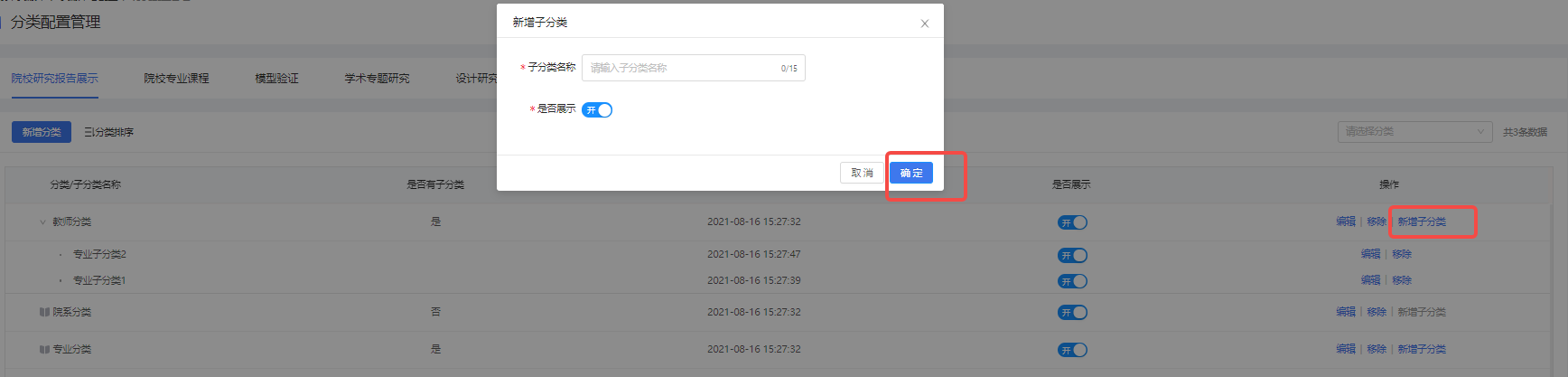
可以点击"编辑"修改分类/子分类名称,点击"保存"后生效;

可以点击"移除"删除分类/子分类,当删除分类时,同时会删除其分类下的所有子分类(如果有);

5.4.3.素材上架管理#
左侧菜单点击"素材上架管理"进入页面,该页面用于根据素材分类通过上下架操作来管理校本资源库所有素材资源在门户导航下的展示状态;
在上下架管理中,可以通过分类或素材两个维度进行上下架操作;
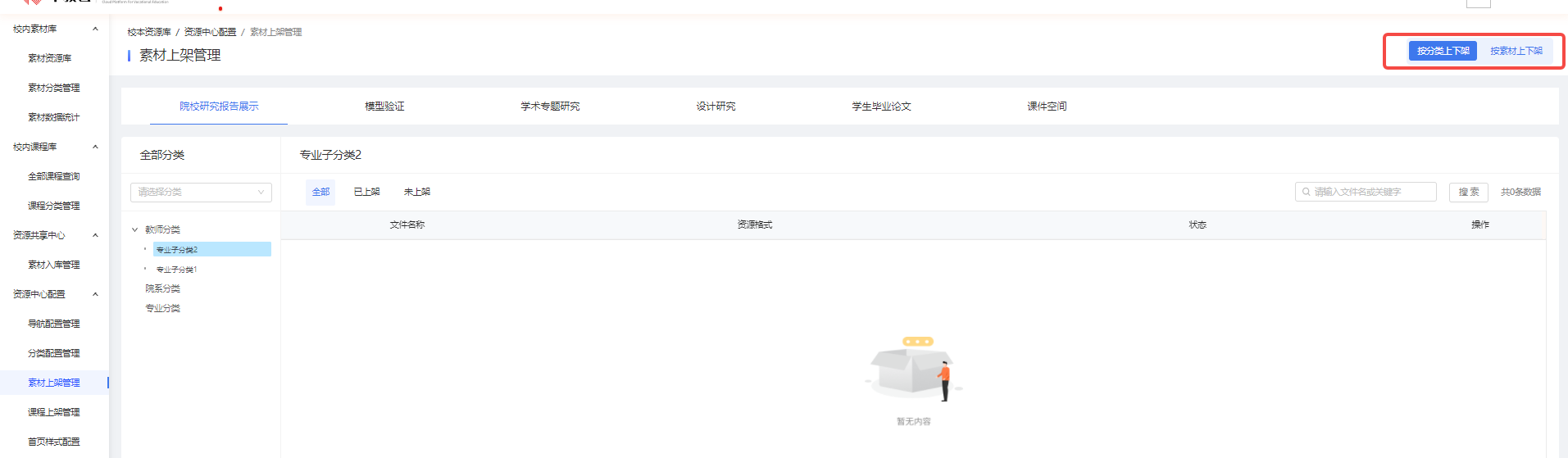
按分类上下架会展示所有导航类型为素材的导航,并在左侧选择分类

选中分类后,可以查看归类至该分类下的所有文件,可以点击上架/下架进行数据的上下架操作,对应是否在门户页面展示该数据;
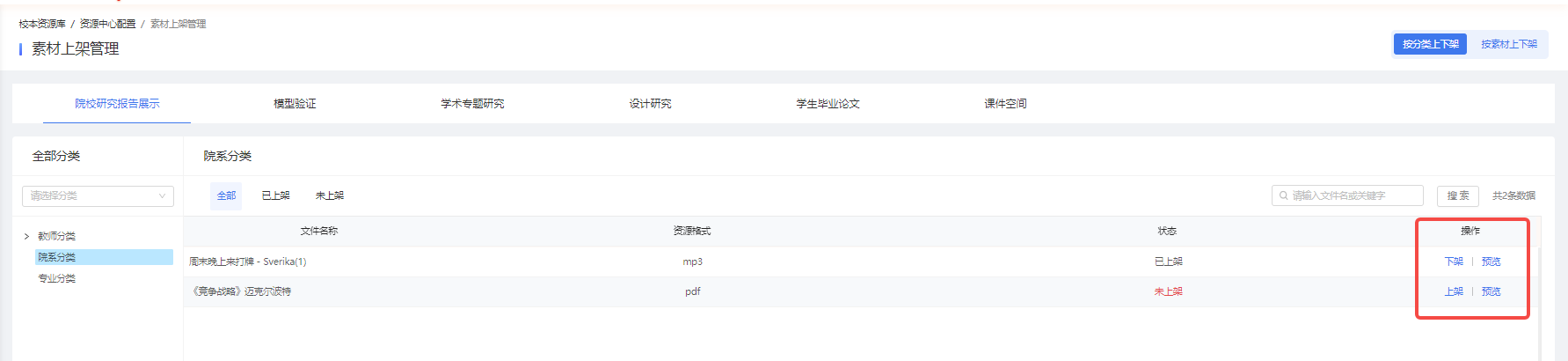
可以通过切换来通过上架状态进行筛选,在已上架下会展示全部当前分类下已经上架的数据,在未上架下展示全部当前分类下尚未上架的数据,并可以通过左下方的批量上架/下架按钮进行上下架的批量操作;
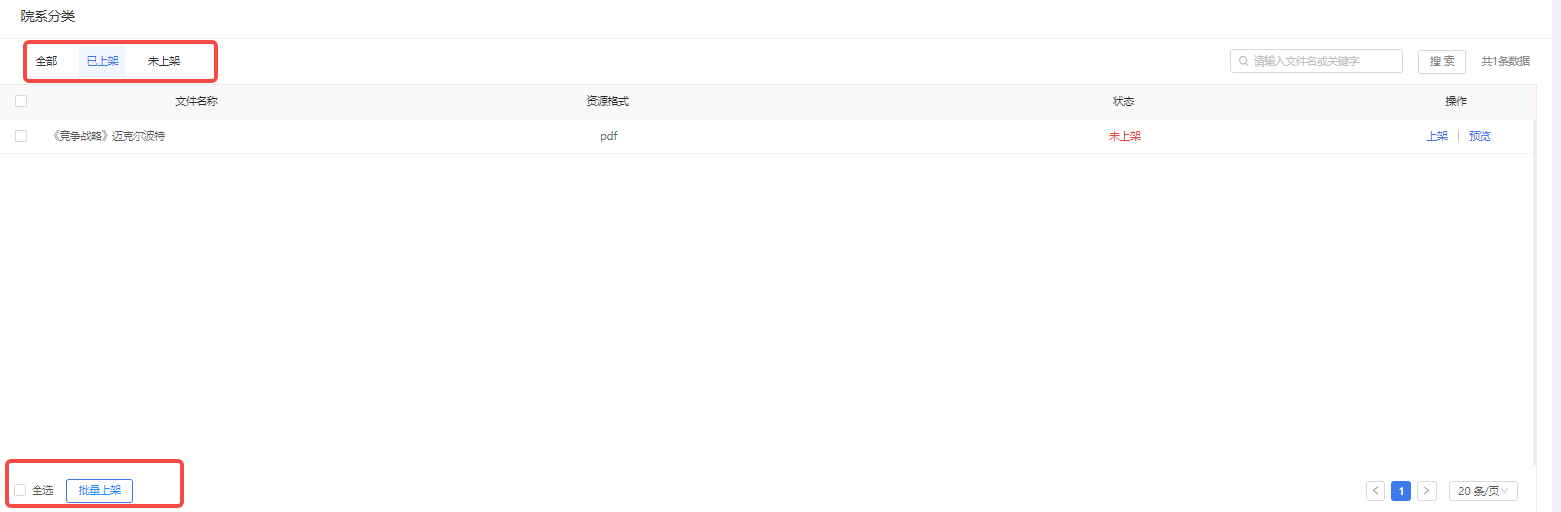
点击"按素材上下架"
该列表中展示所有已经维护分类的素材数据,可以在操作项中点击上架或下架操作,使所选素材在其当前所归类的全部分类下进行上架操作;

可以点击"查看分类"查看所选素材文件当前所归属的分类明细;
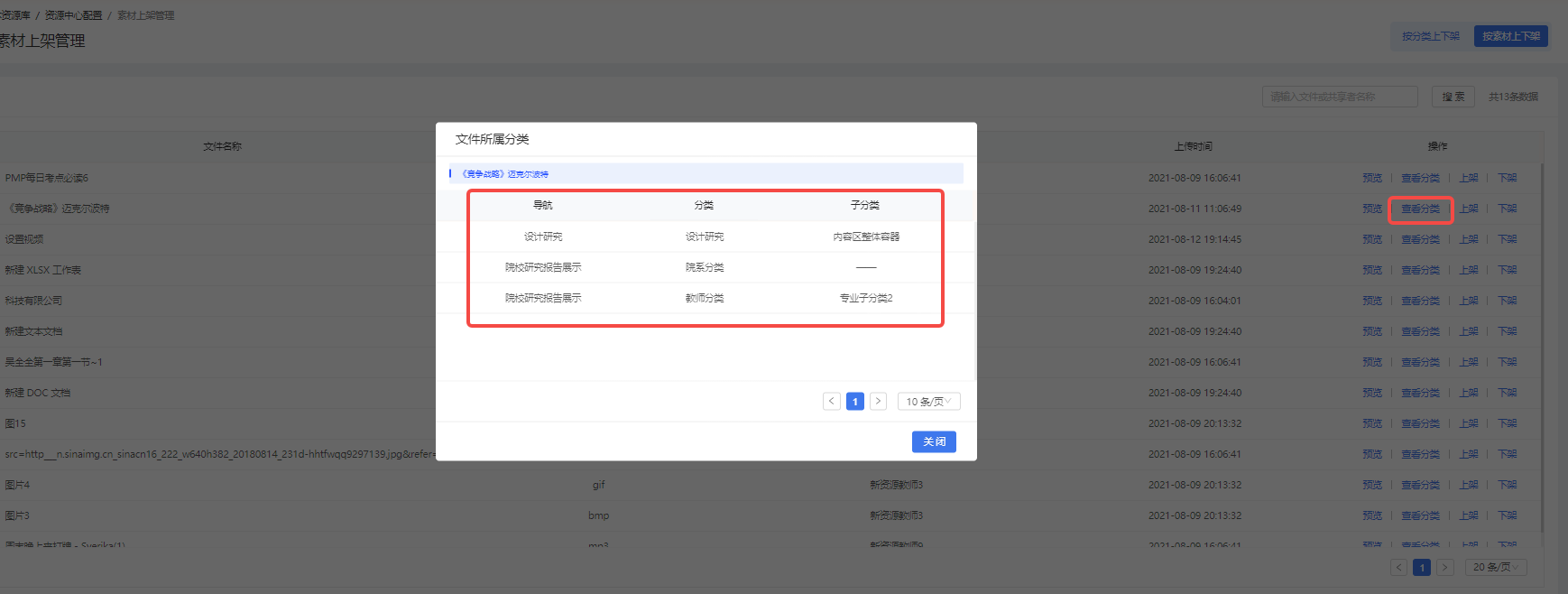
5.4.4.课程上架管理#
左侧菜单点击"课程上架管理"进入页面,该页面用于根据课程分类通过上下架操作来管理校本资源库所有课程在门户导航下的展示状态;
在上下架管理中,可以通过分类或课程两个维度进行上下架操作;
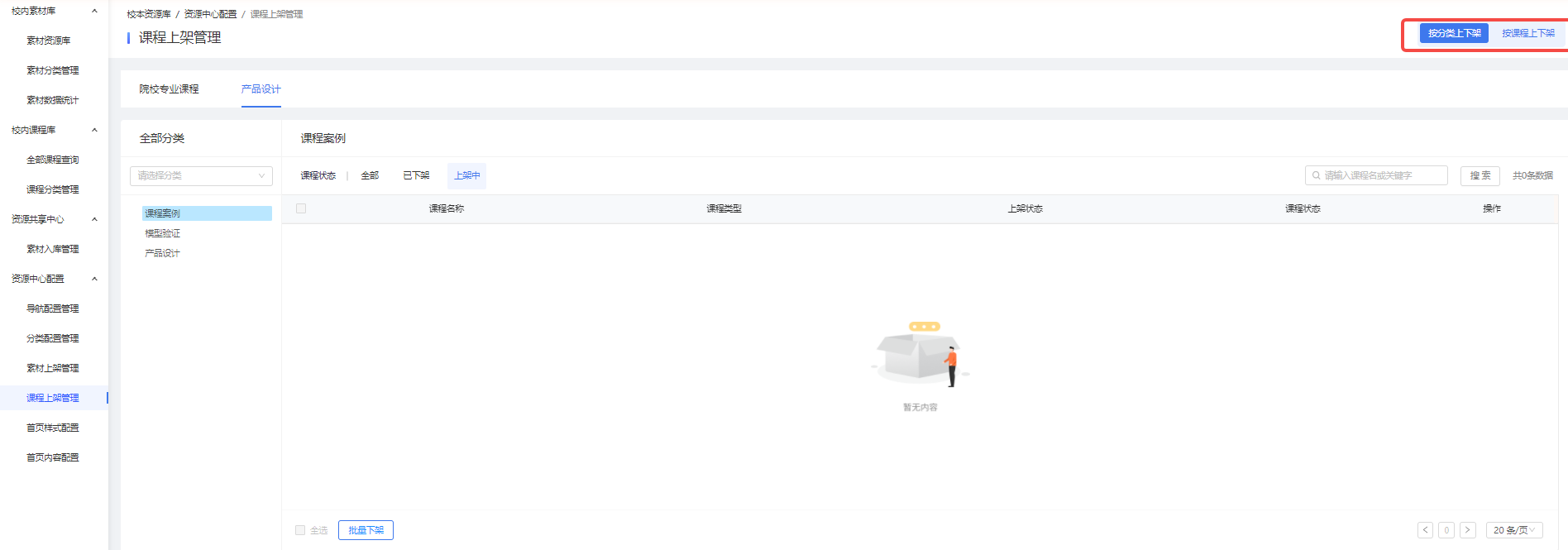
按分类上下架会展示所有导航类型为课程的导航,并在左侧选择分类
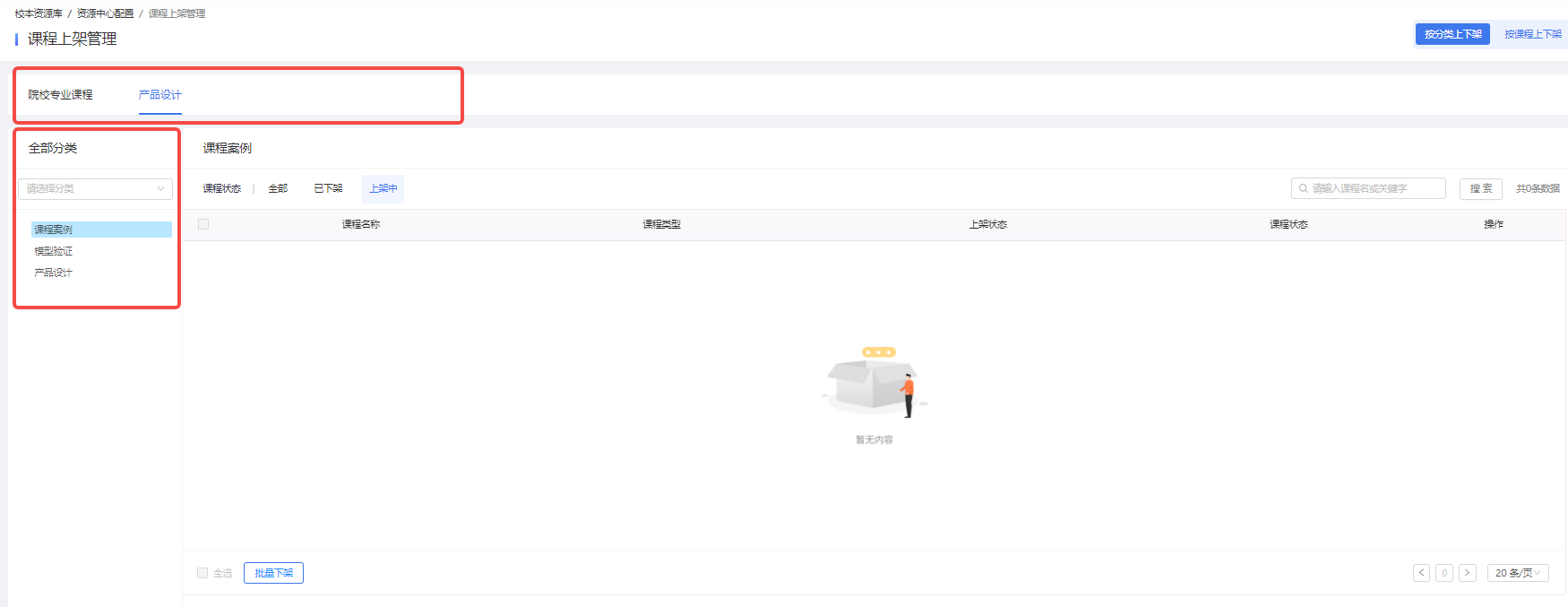 选中分类后,可以查看归类至该分类下的所有课程,可以点击上架/下架进行数据的上下架操作,对应是否在门户页面展示该数据;上架后课程可以点击查看打开门户详情页面查看课程详情;
选中分类后,可以查看归类至该分类下的所有课程,可以点击上架/下架进行数据的上下架操作,对应是否在门户页面展示该数据;上架后课程可以点击查看打开门户详情页面查看课程详情;
课程状态分为生效中与已失效两个状态,已失效(该课程已被课程负责人删除或关闭)的课程不支持进行上架操作;

可以通过切换来通过上架状态进行筛选,在已上架下会展示全部当前分类下已经上架的数据,在未上架下展示全部当前分类下尚未上架的数据,并可以通过左下方的批量上架/下架按钮进行上下架的批量操作;
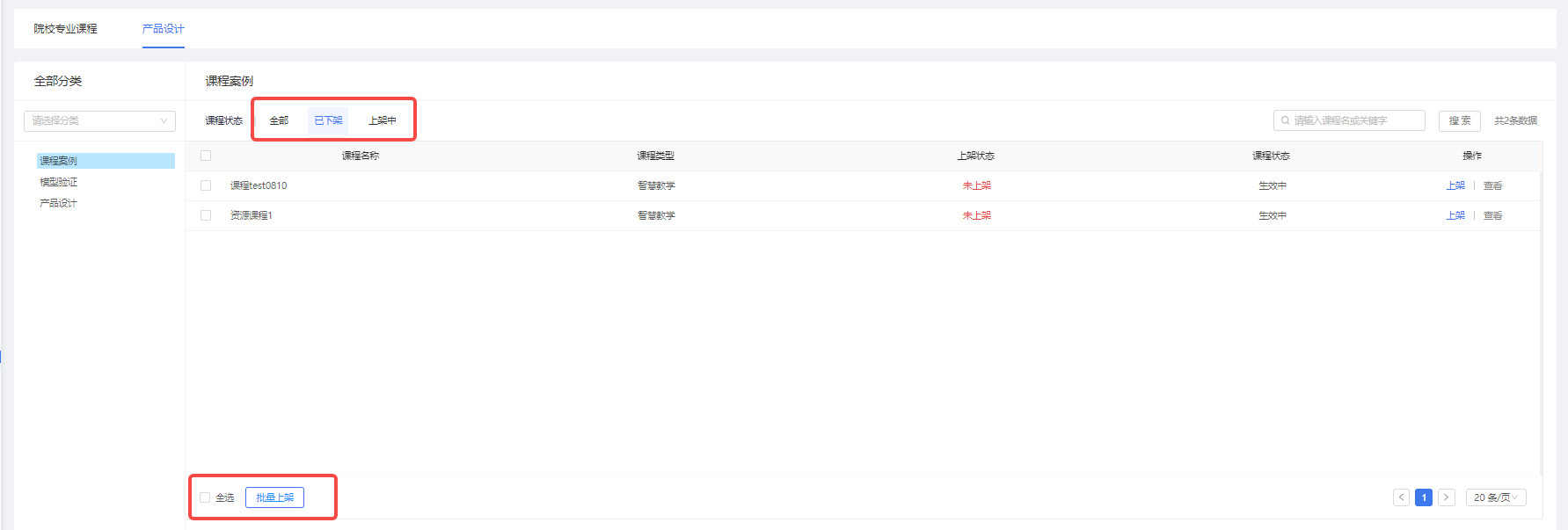
点击"按课程上下架"

该列表中展示所有已经维护分类的课程数据,可以在操作项中点击上架或下架操作,使所选课程在其当前所归类的全部分类下进行上架操作;此列表将自动过滤已失效的课程;
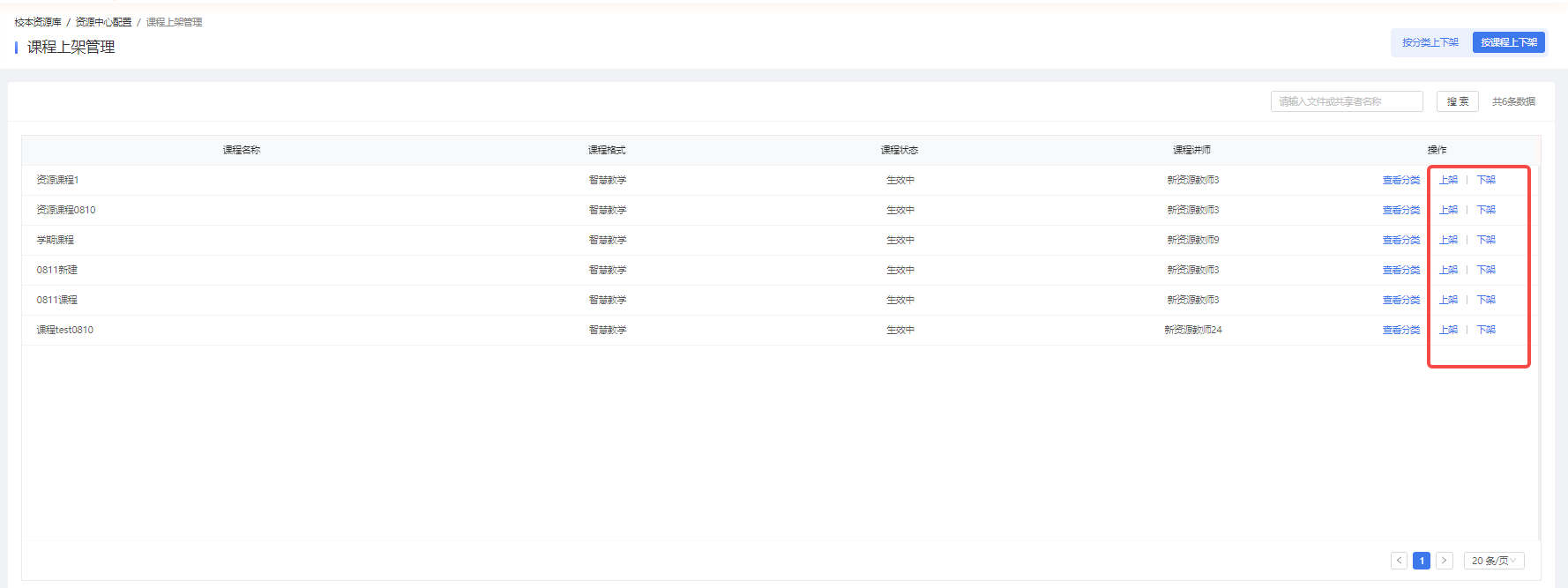
可以点击"查看分类"查看所选课程当前所归属的分类明细;
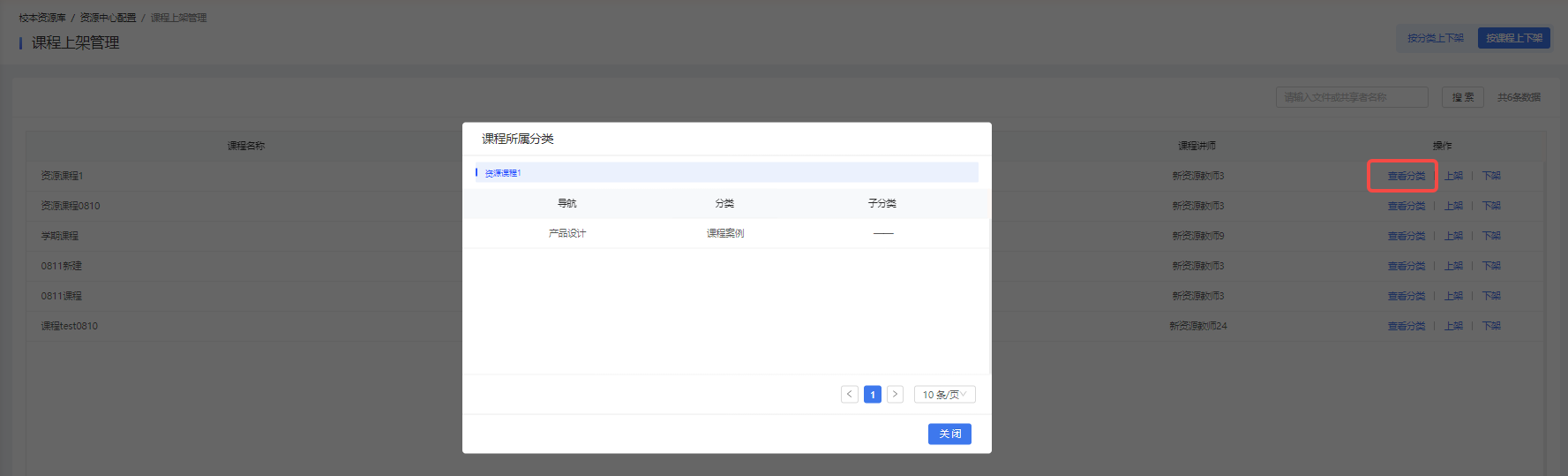
5.4.5.首页样式配置#
左侧菜单点击"首页样式配置"进入页面,该页面用于维护校本资源库门户首页样式,包括顶部样式,首页轮播图以及院校内素材、课程、教师的展示;
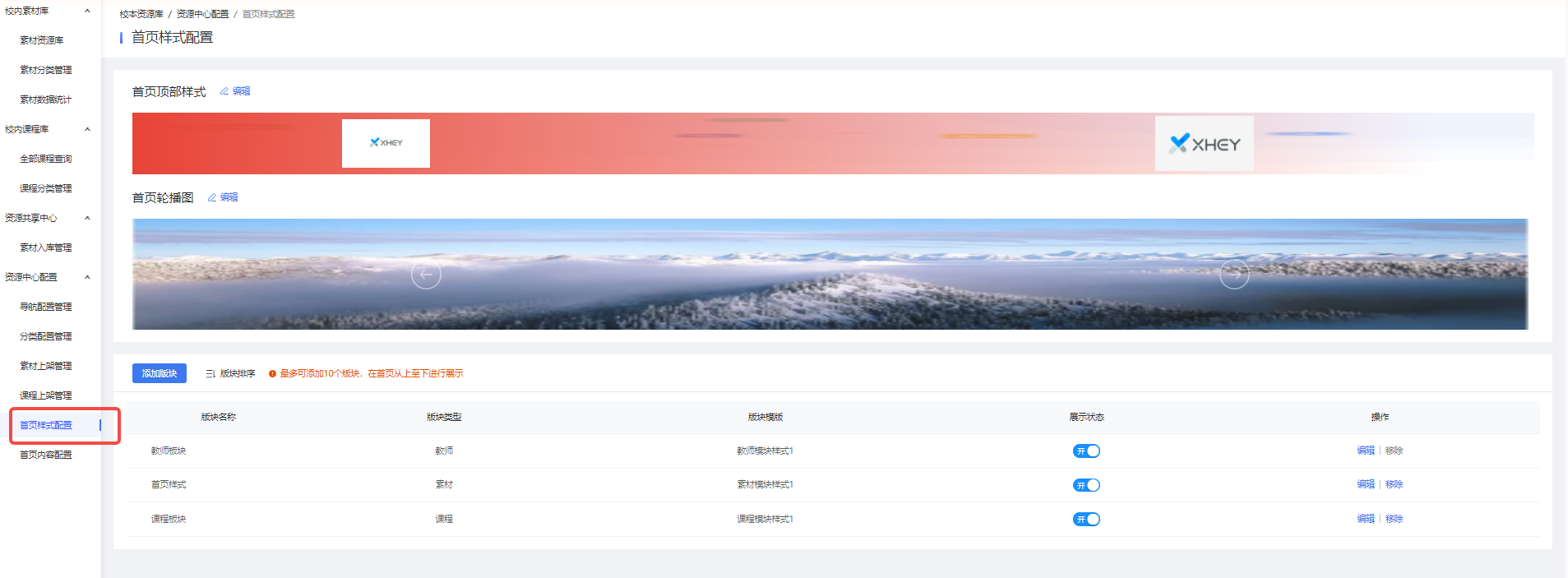
首页顶部样式位置点击"编辑",进入顶部样式编辑页面;
最上方展示为当前样式预览,可以维护内容包括主题颜色,顶部样式背景图,院校logo图片(默认与院校空间一致),以及校训图片;
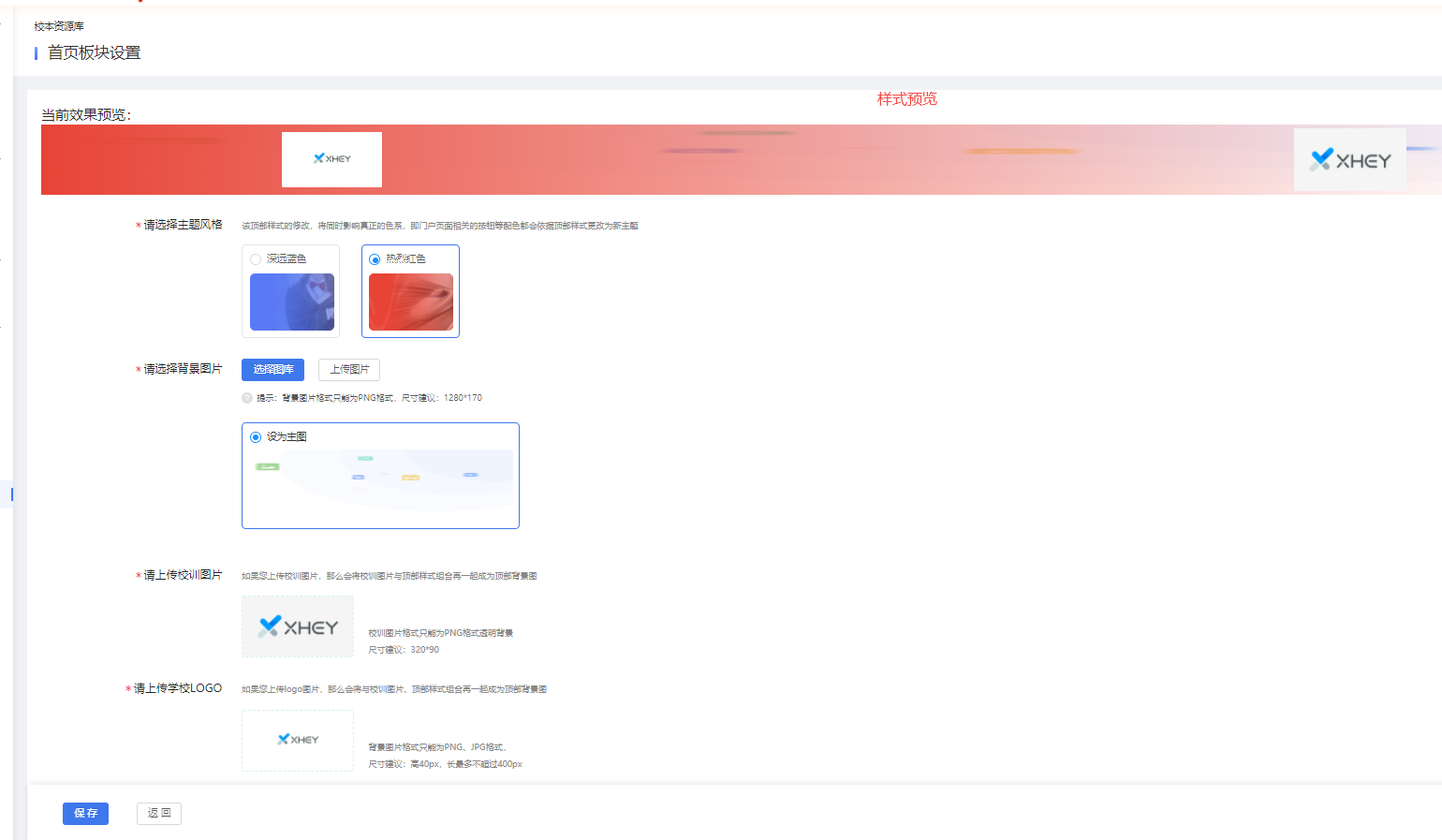
完成编辑后,点击保存生效;
首页轮播图位置点击"编辑",进入轮播图编辑页面;
 本地上传新的轮播图,可以添加的轮播图上限为10张;同时可以维护轮播图名称与轮播图跳转链接(选填);点击保存后生效;
本地上传新的轮播图,可以添加的轮播图上限为10张;同时可以维护轮播图名称与轮播图跳转链接(选填);点击保存后生效;
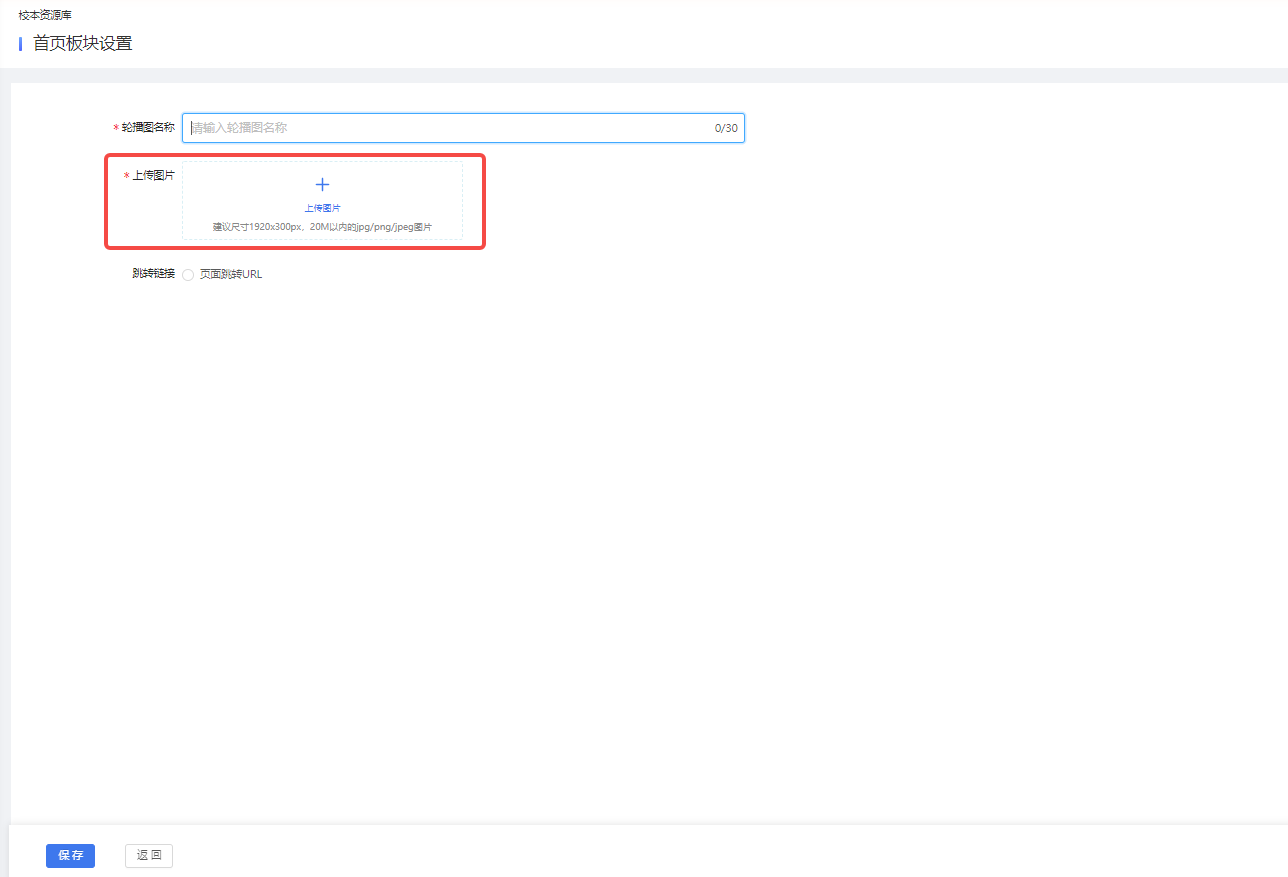
点击"轮播图排序"按钮,可以通过拖拽列表上的数据对轮播图进行排序,该顺序与校本资源库首页所展示轮播图顺序一致;在操作项中点击"编辑"按钮可以修改轮播图信息,点击"移除"按钮可以删除所选轮播图;
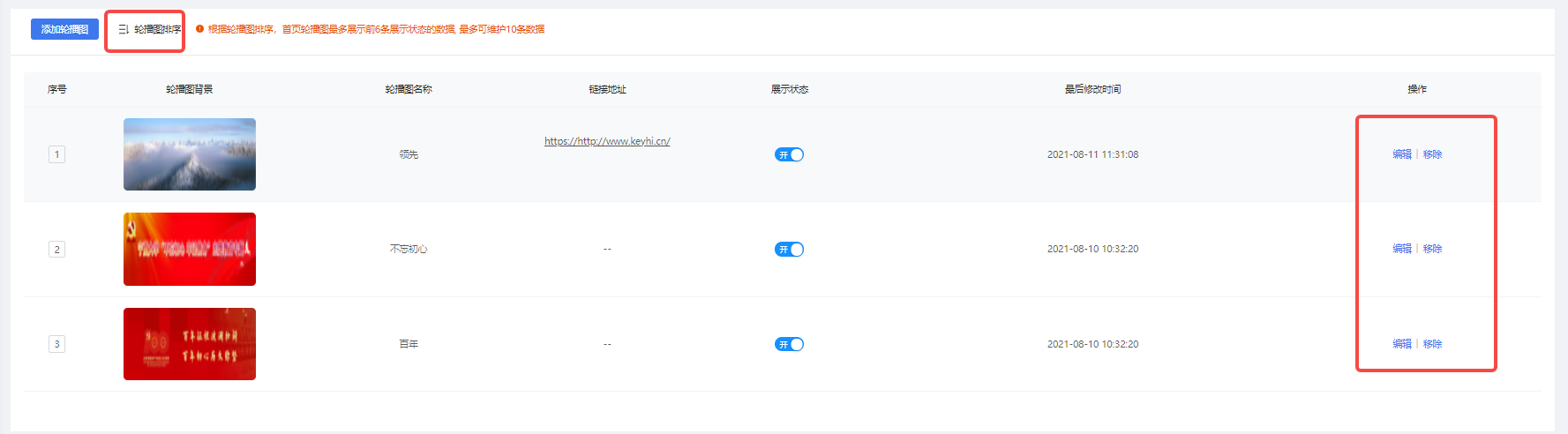
点击"添加版块"可以新增首页所展示的内容版块,版块类型包括课程,素材与教师,其中教师板块默认存在且不可删除(可隐藏);各版块下,可以根据版块类型维护与类型一致的数据内容,并在首页门户进行展示;

在新增版块页面,需填写版块名称,选择板块类型(版块类型在版块创建后不可修改),添加版块描述(选填),选择板块展示样式;所有新增的版块因尚未维护数据内容,在创建时都默认为隐藏状态,需在创建后手动开启展示;
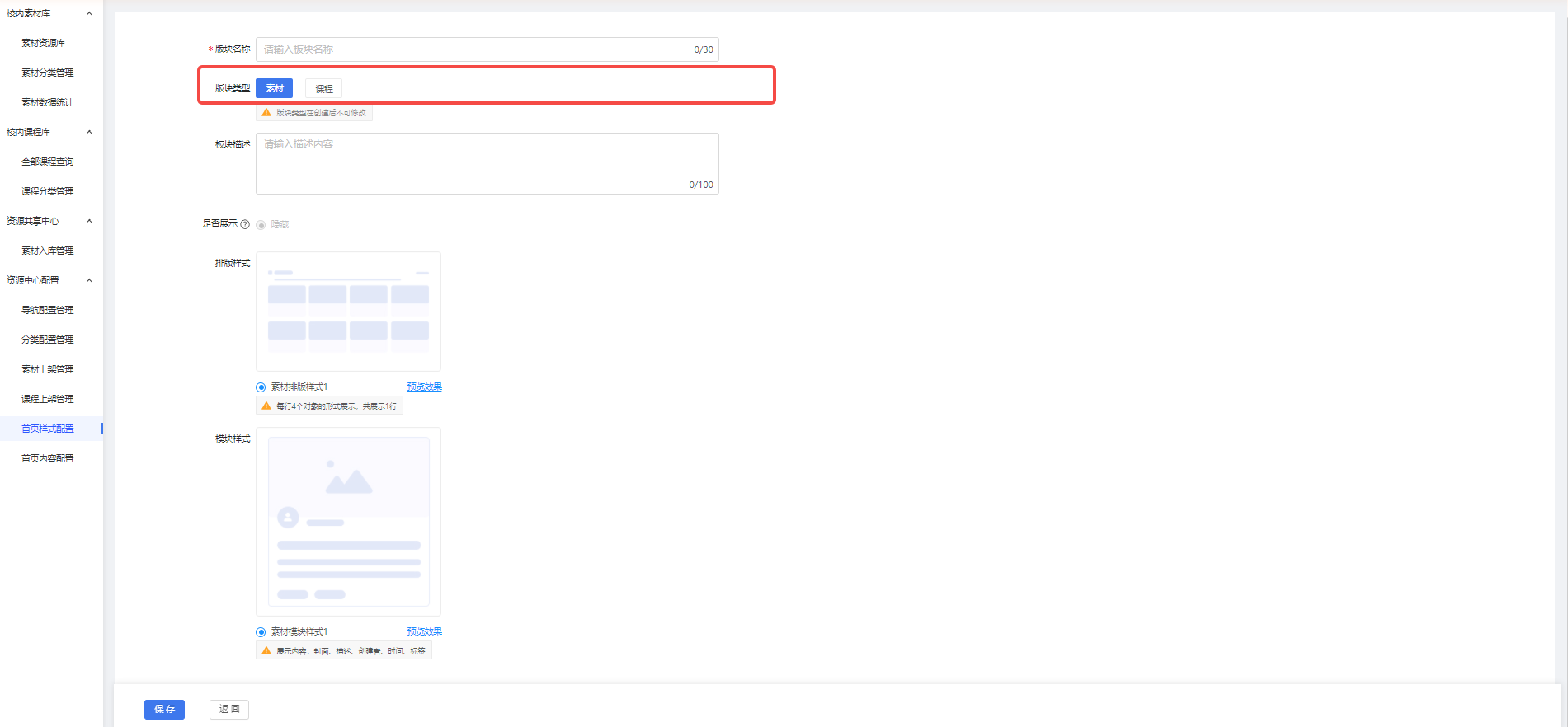
完成信息后,点击保存生效;
可以点击"版块排序"对版块展示顺序进行修改,该顺序与首页板块展示顺序一致;可以通过展示状态的开关对所选版块是否在首页门户进行展示进行控制;

在操作项中点击"编辑"按钮,可以修改当前版块名称(首页展示版块名称),版块样式(展示样式),以及描述(首页板块名称下展示版块描述);点击"移除"按钮可以删除所选版块;
5.4.6.首页内容配置#
左侧菜单点击"首页内容配置"进入页面,该页面用于已配置首页版块下,所展示的具体内容数据;
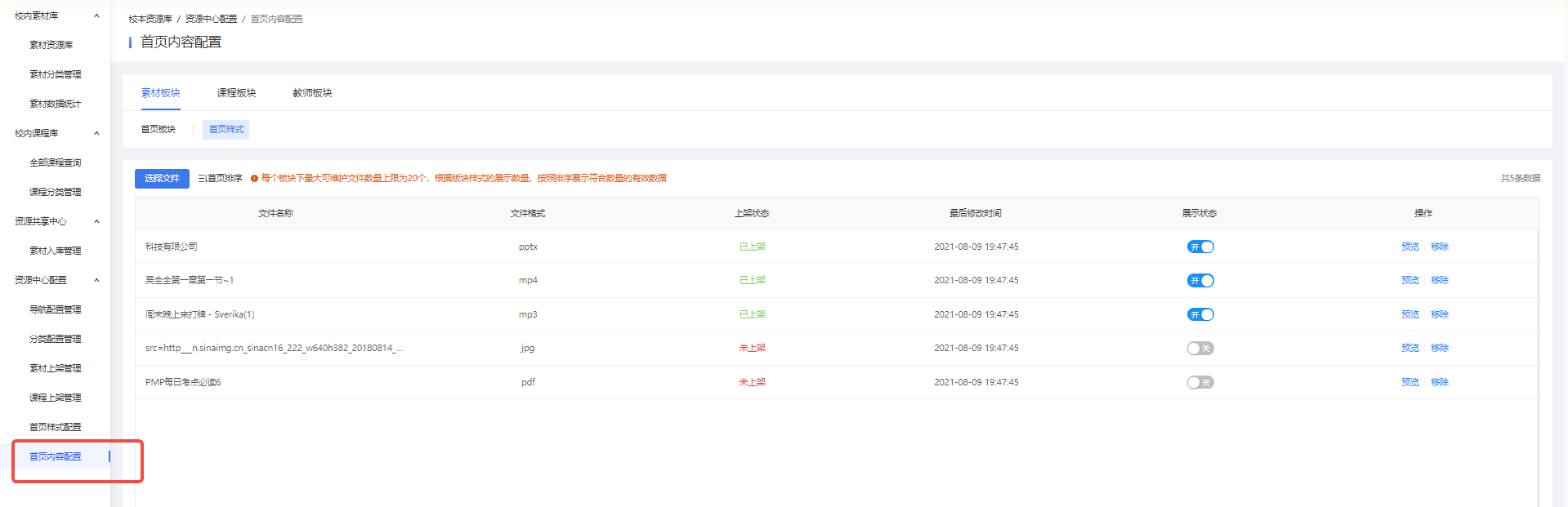
选择板块类型后,选择具体版块;
素材版块下,选择板块后可以点击"选择文件",选择已经在校本资源库任意导航下上架的素材;
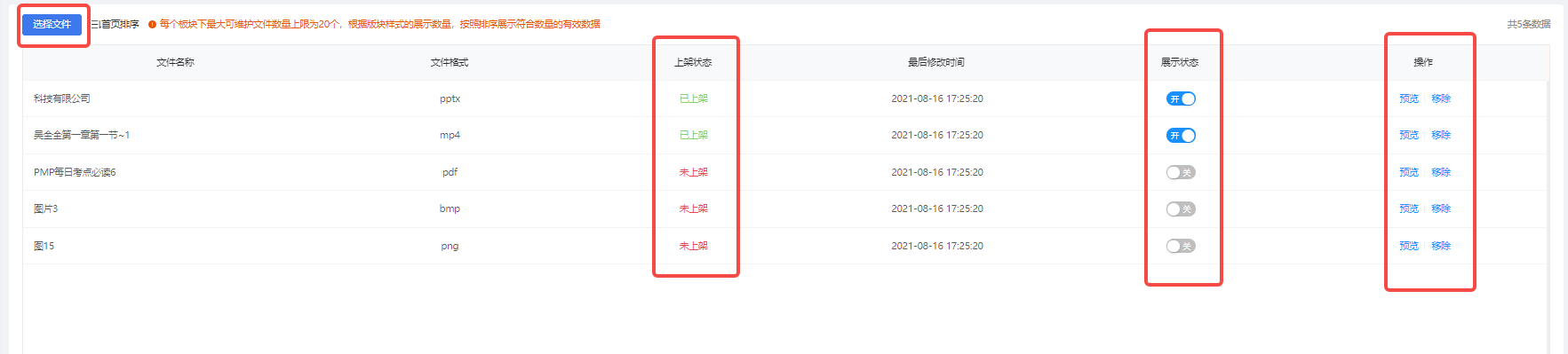
当所选素材被下架后,首页展示素材的展示状态会自动变为隐藏,且未上架状态的数据无法修改为展示;点击"移除"按钮可以对所选数据进行删除(仅从首页展示内容里删除,不影响数据正常上下架与在导航中展示);
点击"首页排序"按钮,可以通过拖拽,在列表上修改数据展示顺序,该顺序与首页下所选板块的数据展示顺序一致;
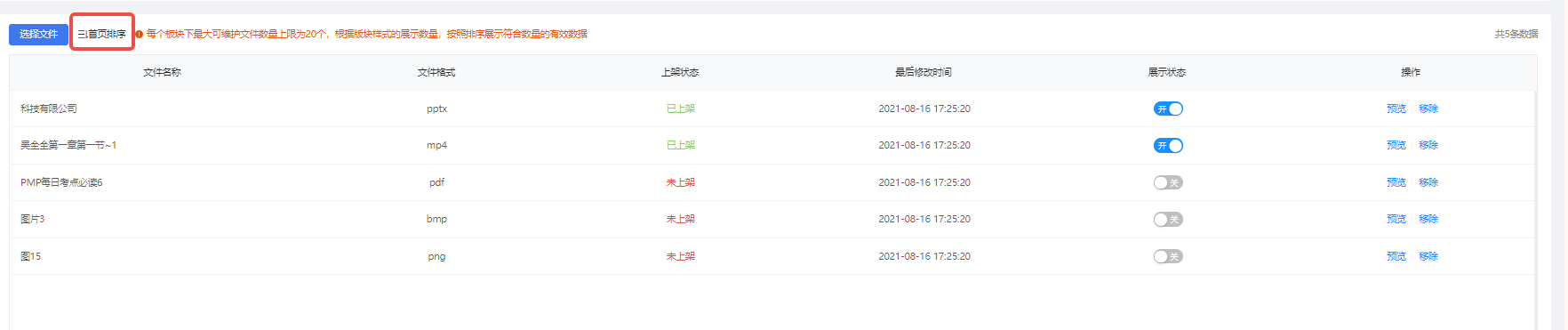
课程版块下,选择板块后可以点击"选择课程",选择已经在校本资源库任意导航下上架的课程;
 当所选课程被下架后,首页所展示课程的展示状态会自动变为隐藏,且未上架状态的数据无法修改为展示;点击"移除"按钮可以对所选数据进行删除(仅从首页展示内容里删除,不影响数据正常上下架与在导航中展示);
当所选课程被下架后,首页所展示课程的展示状态会自动变为隐藏,且未上架状态的数据无法修改为展示;点击"移除"按钮可以对所选数据进行删除(仅从首页展示内容里删除,不影响数据正常上下架与在导航中展示);
教师版块下,选择板块后可以点击"选择教师",选择要在校本资源库门户首页展示的教师信息;
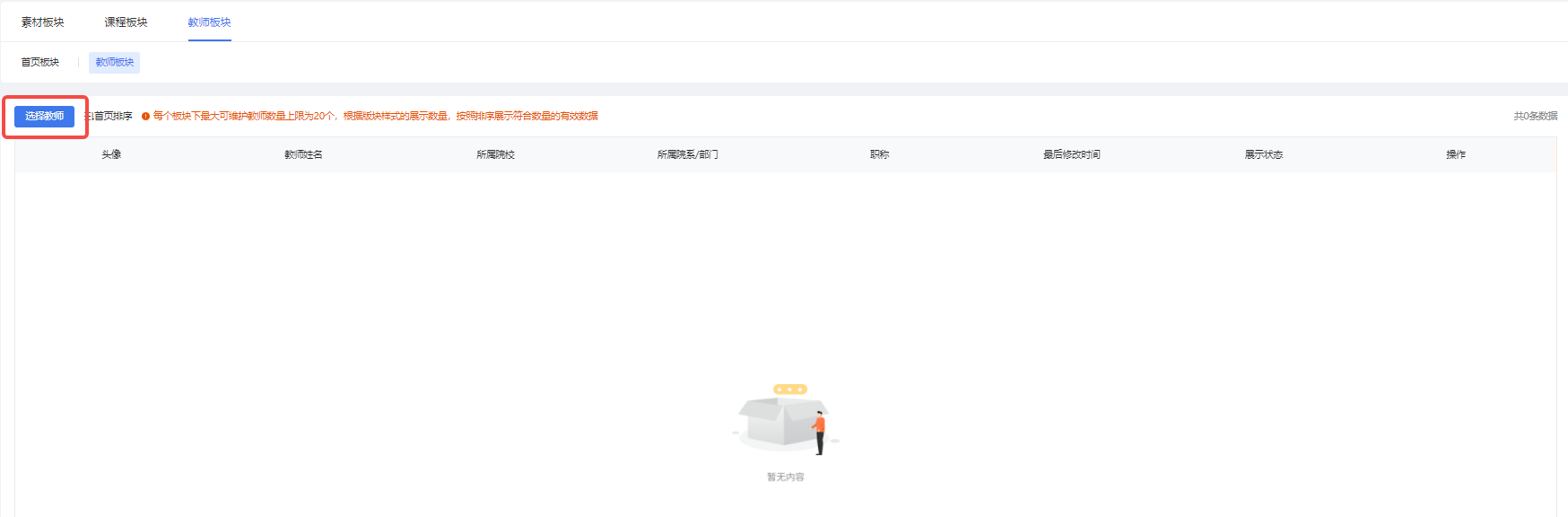
6.资源中心#
用户登录后进入管理者空间,在导航栏中点击更多,再次点击校本资源库,进入院校资源中心管理后台;
6.1校本资源库#
6.1.1共享中心#
共享中心可以接收校内/校外对校本资源库发送的共享资源,管理员可以通过入库确认来接收共享资源;6.1.1.1共享空间#
左侧菜单中,点击"共享空间"进入共享空间列表页面,在该页面可以看到已共享的资源,也可对已共享的资源进行查看详情和结束共享操作。
- 点击发起共享按钮,进入到"新建共享"页面,在该页面可对共享资源的共享时间、共享对象进行选择,点击添加资源按钮,进入到选择资源类型页面,选择需要共享的资源后点击确定按钮,可在共享空间页面查看该资源的详情。
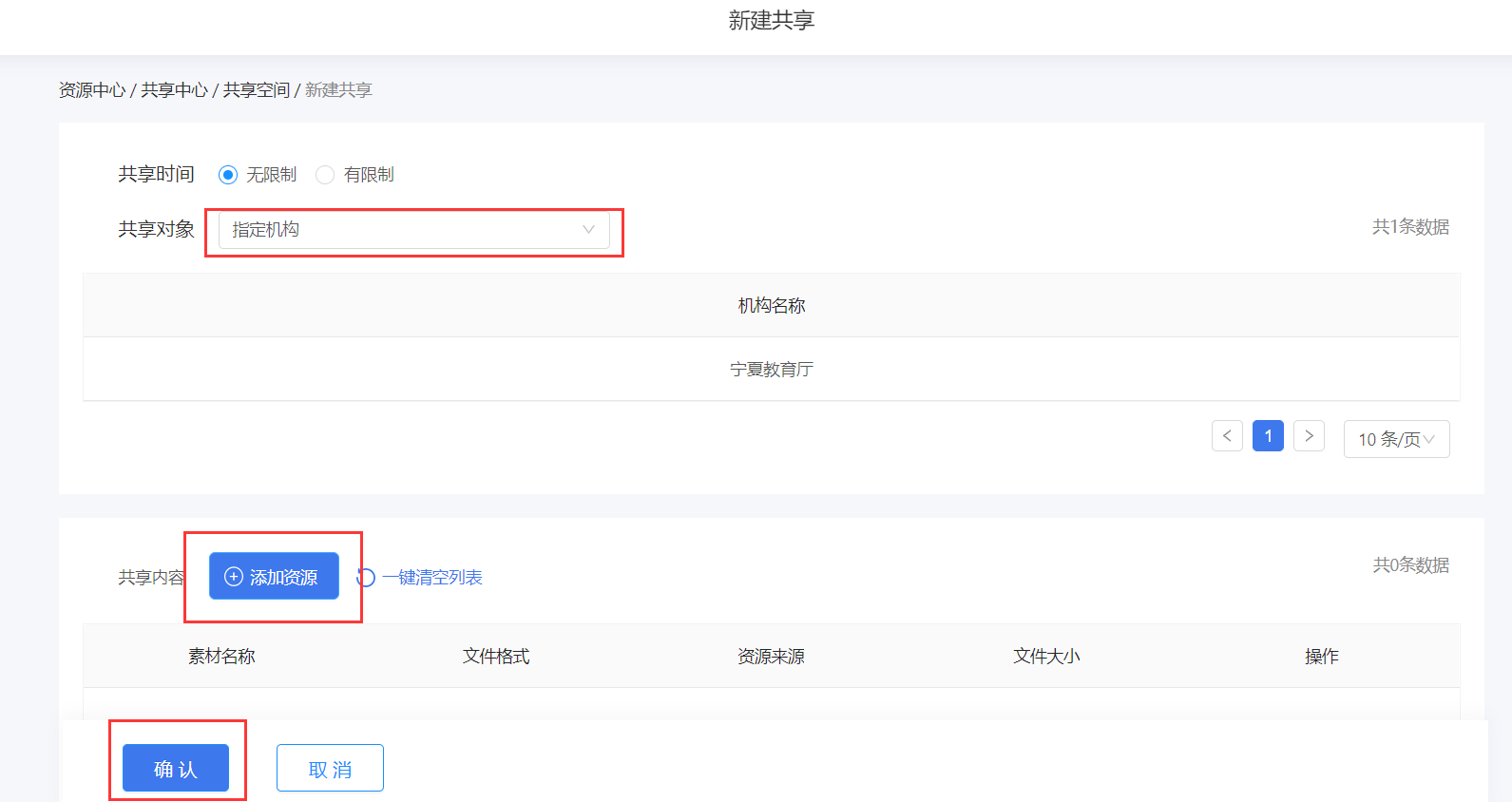
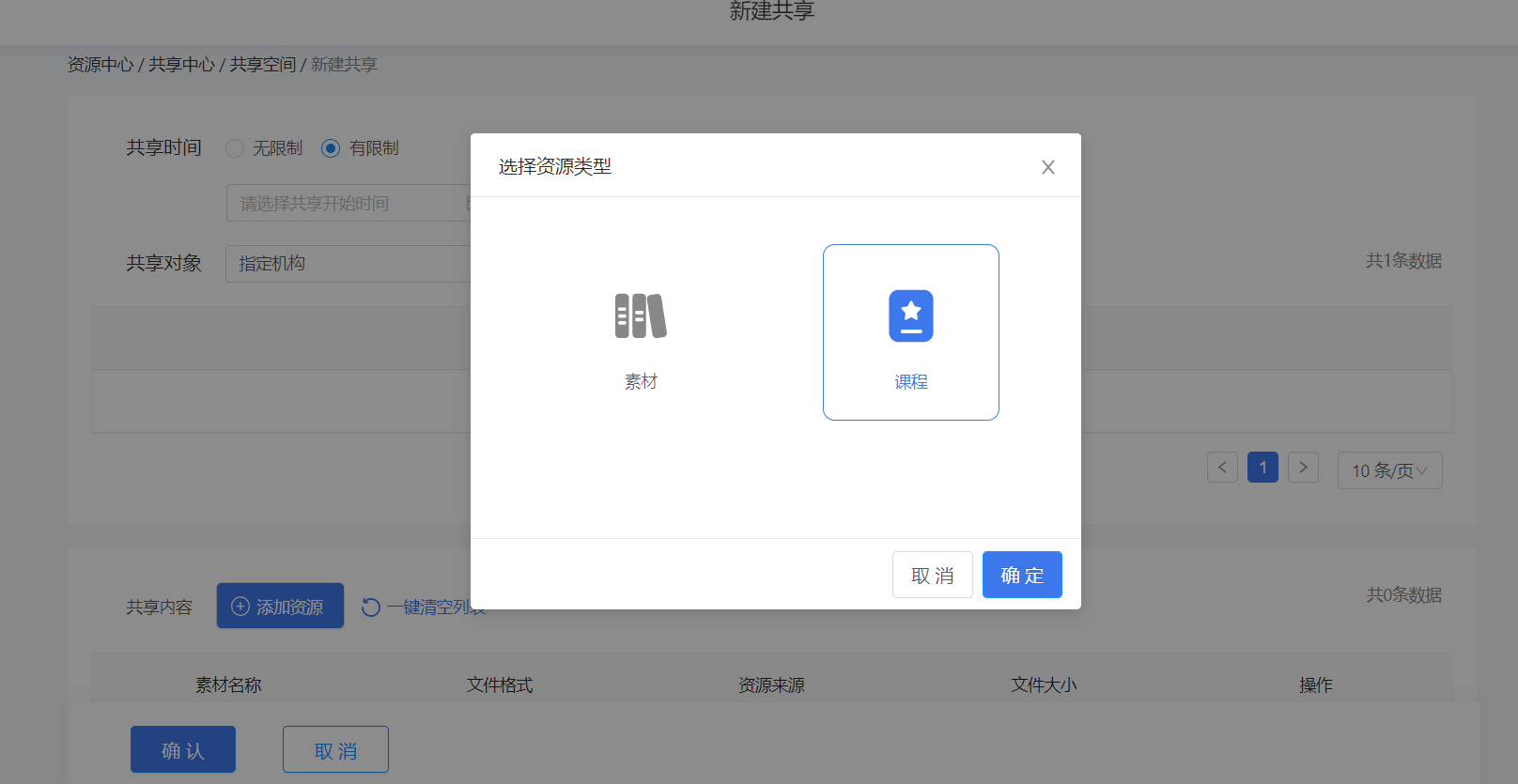
6.1.1.2素材审核入库#
在素材审核入库页面,管理员可以看到教师向院校共享的素材资源,并对其进行审核入库操作。选择待处理的素材,点击下方批量入库的按钮,则将素材入到素材库中。
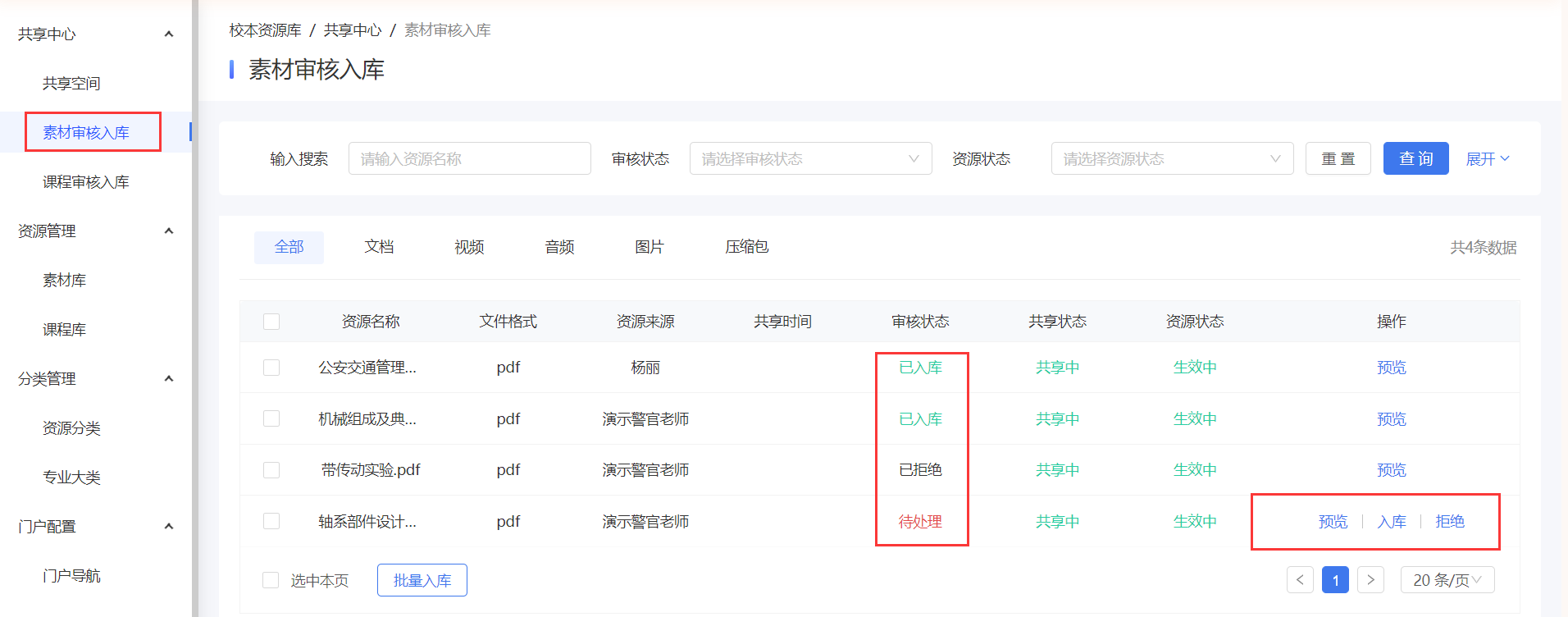
6.1.1.3课程审核入库#
在课程审核入库这里,管理员可以看到教师向院校共享的课程资源,并对其进行审核入库操作。选择待处理的课程,点击下方批量入库的按钮,则将课程入到课程库中。
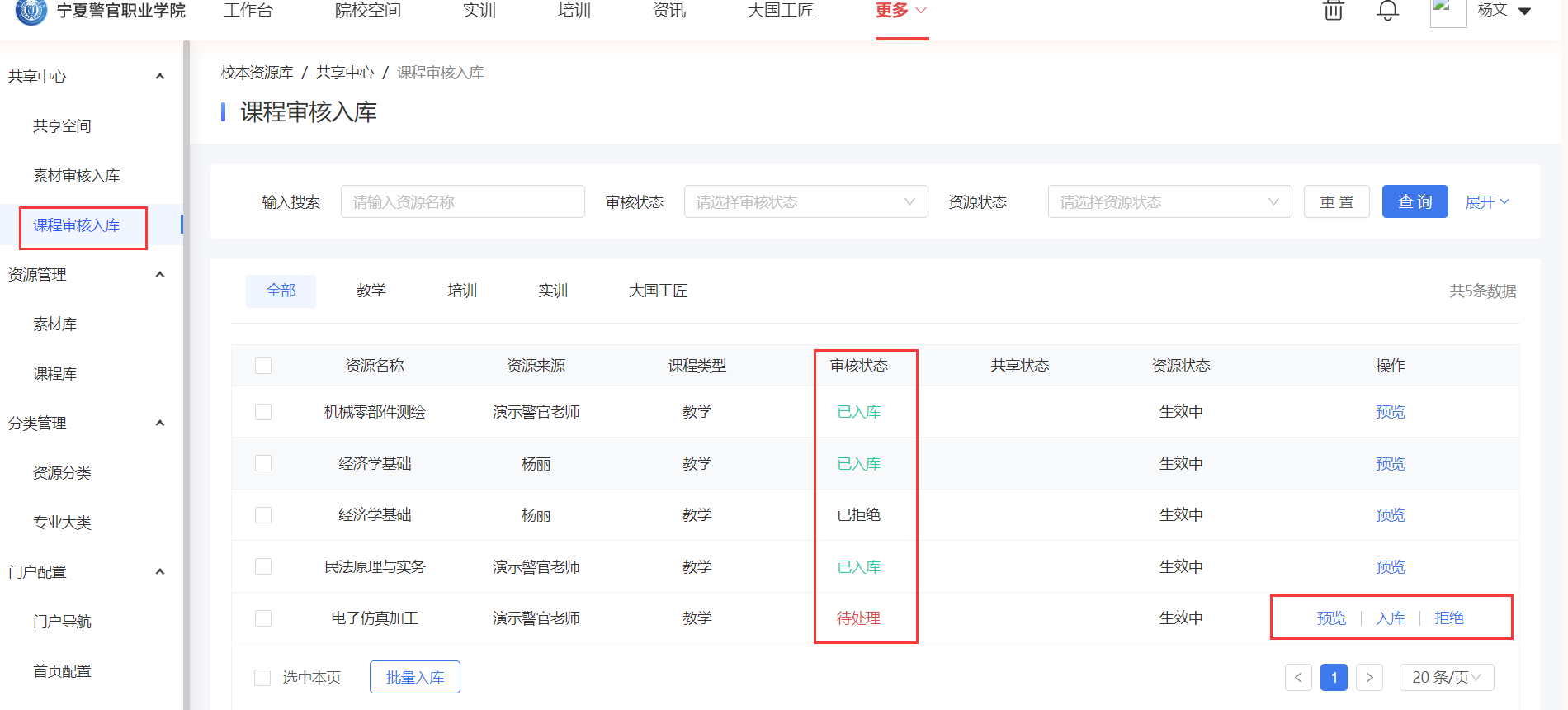
6.1.2资源管理#
6.1.2.1素材库#
左侧菜单中,点击"素材库"进入素材库列表页面,在该页面可以看到已上传的素材,也可对已上传的素材进行预览、更改分类、编辑和移除操作。
管理员新增素材文件时,可以点击"上传资源"按钮,进入文件上传页面。在页面顶部,可以查看当前平台所支持的所有上传文件类型。点击选择文件,从本地上传所选文件,每次上传单个文件大小需小于1GB,每次最多可以上传10个文件;

根据文件大小与当前网络情况,上传过程会花费部分时间,未上传完毕的文件,在确认上传后不会被保存。

点击确认前,需先勾选底部"同意上传规范",确认后文件上传成功。

上传成功后,可以在素材列表中查看/编辑文件信息。
点击"预览"可以跳转至文件预览页面查看文件内容;
点击"更改分类"可以跳转至更改分类页面对资源分类和专类大类进行更改;
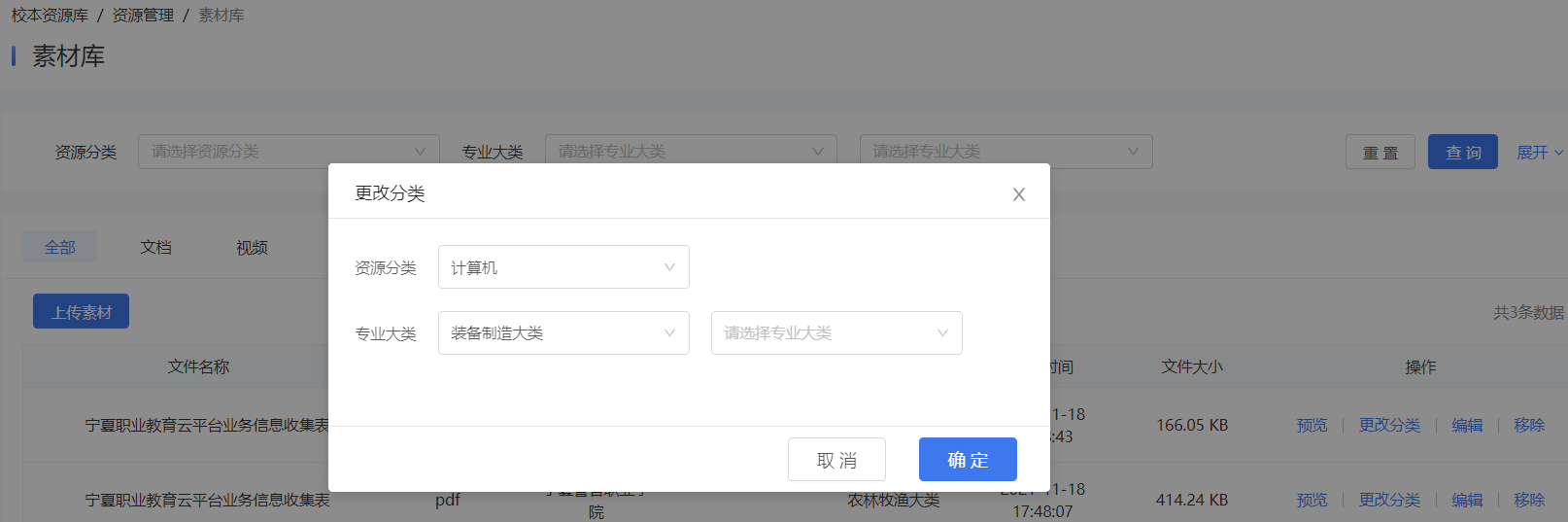
- 点击"编辑"按钮后,进入文件信息维护页面,可以对素材进行重命名操作,也可以修改素材的基本信息, 修改完成后点击保存按钮。
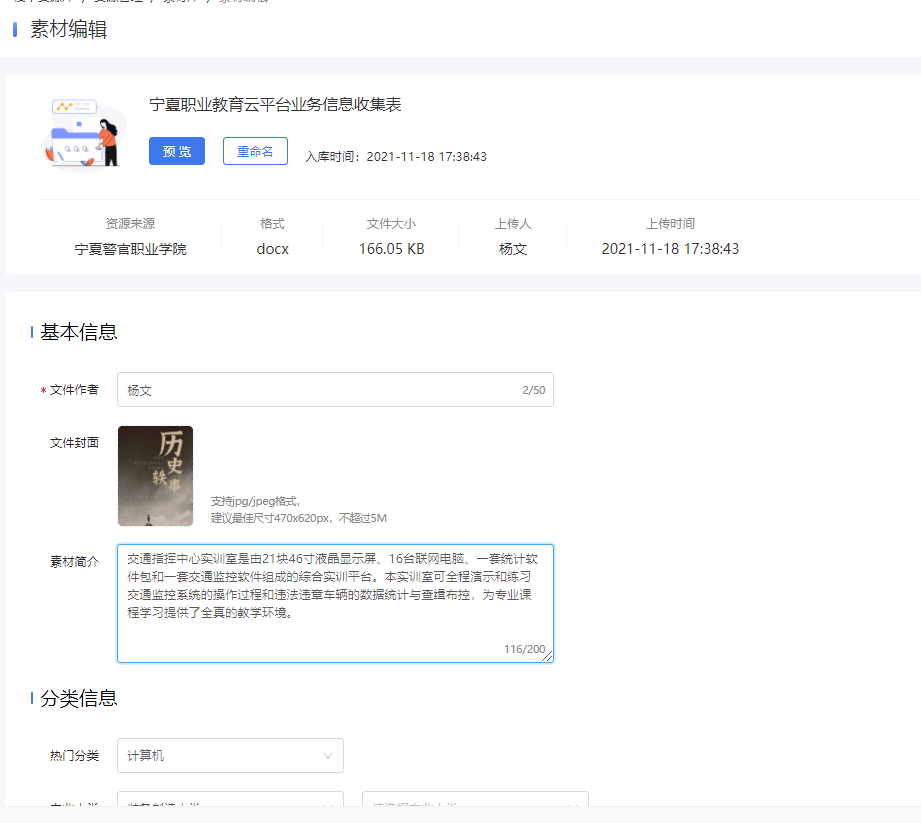
- 点击"移除"按钮后,将会从资源库中永久移除该文件;
6.1.2.2课程库#
左侧菜单中,点击"课程库"进入课程库列表页面,可对已通过审核入库的课程进行预览、更改分类、编辑和移除操作。
点击"预览"可以跳转至课程预览页面查看课程的基本信息;
点击"更改分类"可以跳转至更改分类页面对资源分类和专类大类进行更改;
点击"编辑"按钮后,进入课程信息维护页面,可以修改课程的基本信息, 修改完成后点击保存按钮。
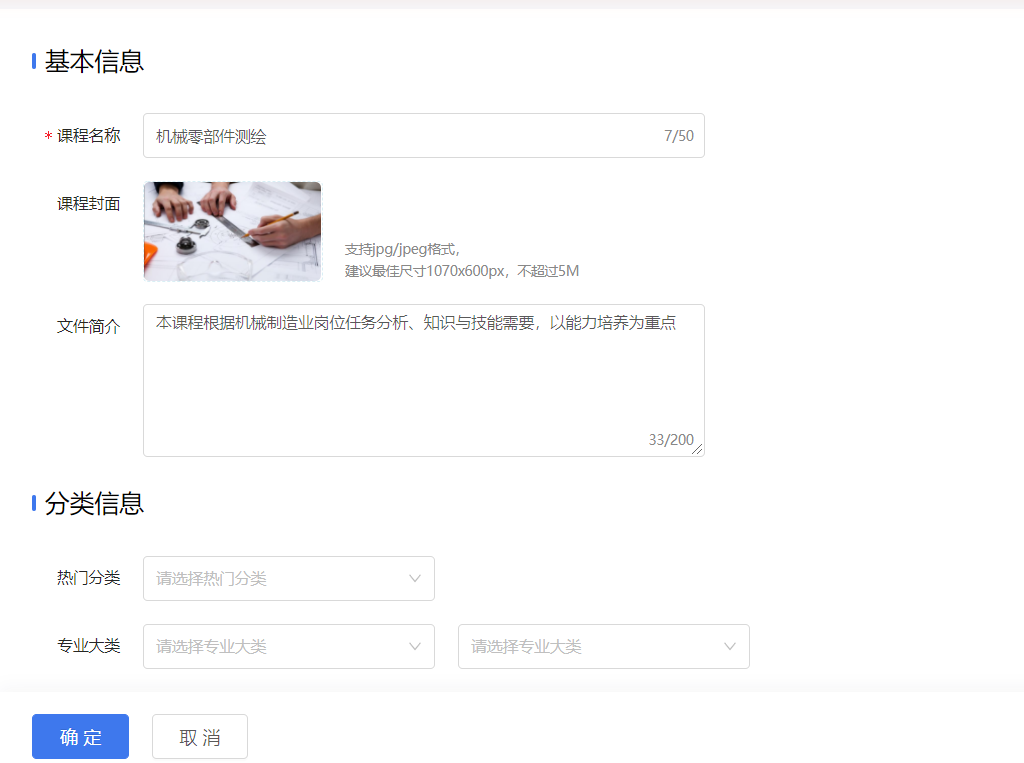
- 点击"移除"按钮后,将会从课程库中永久移除该课程;
6.1.3分类管理#
6.1.3.1资源分类#
左侧菜单中,点击"资源分类"进入资源分类列表页面,在该页面可以看到已设置好的分类信息,也可进行编辑和移除操作。
管理员新增分类时,可以点击"新增分类"按钮,进入新增分类页面,填写完成后点击确定按钮。
6.1.3.2专业分类#
左侧菜单中,点击"专业分类"进入专业分类列表页面,在该页面可以看到已设置好的分类信息,管理员可对专业分类的状态进行开、关操作。
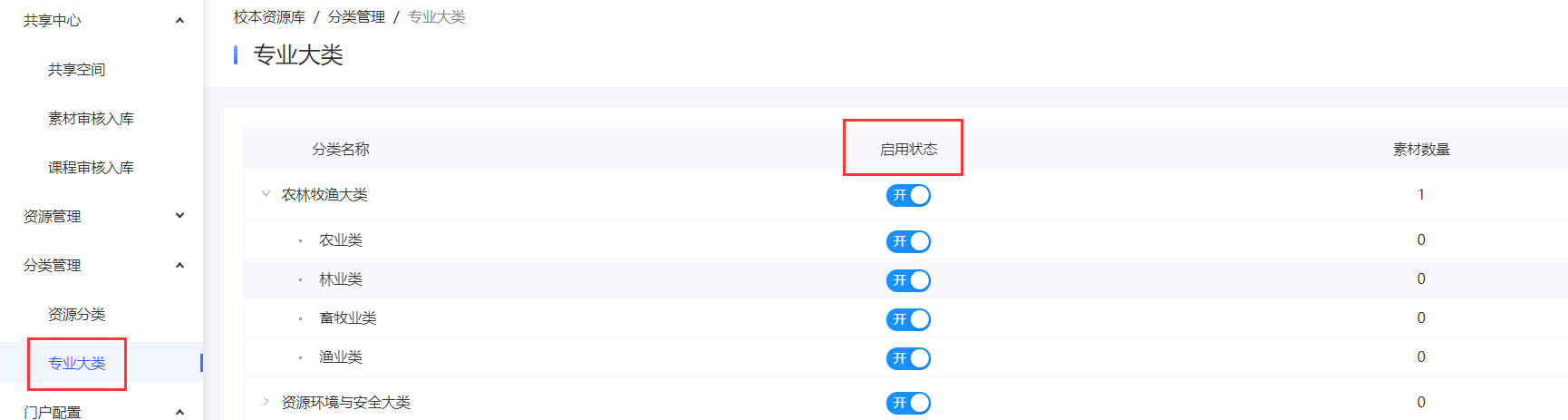
6.1.4门户配置#
门户配置是用于支持门户导航、首页配置、门户分类管理、资源上架管理等操作;
6.1.4.1门户导航#
左侧菜单点击"门户导航"进入页面,该页面用于配置校本资源库门户导航;
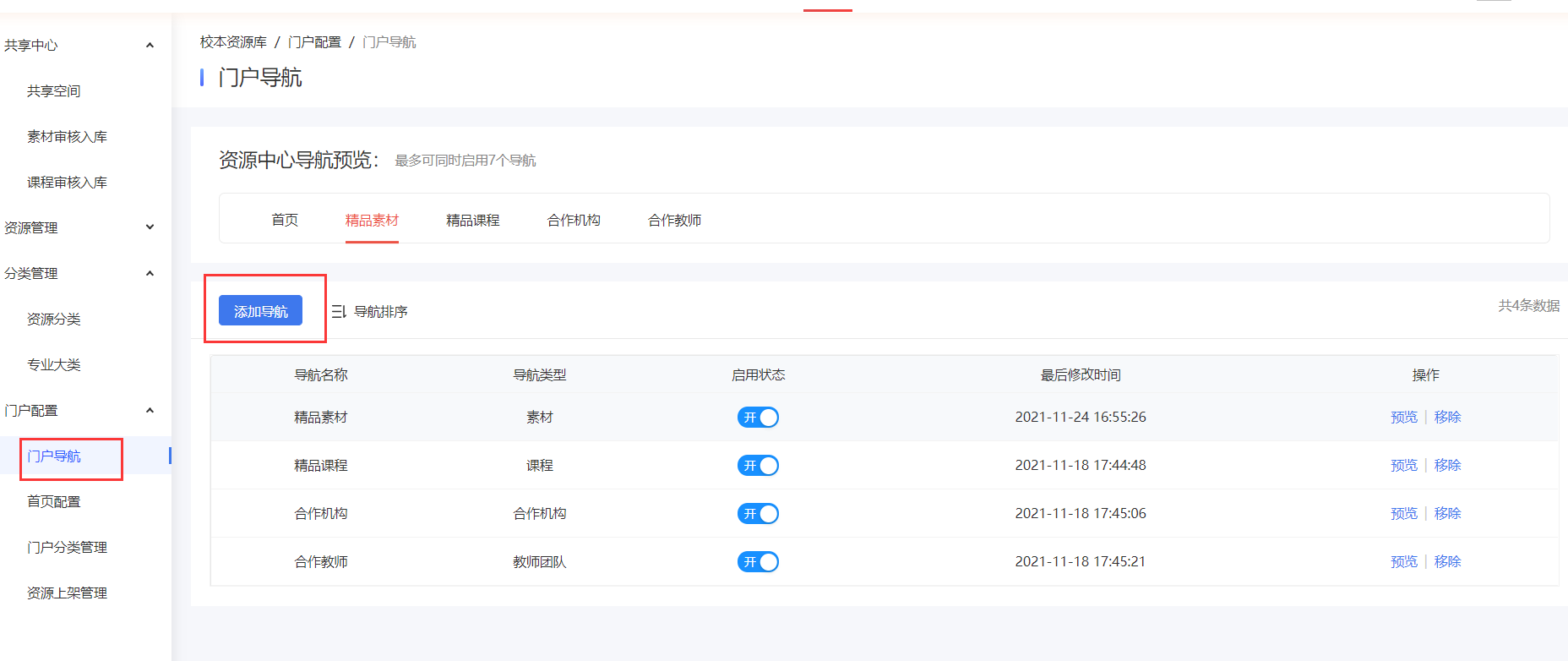
- 点击"添加导航"可以创建新的导航项,最多可以除去首页(默认不可移除)外最多可以创建10个自定义导航,最多可同时启用7个导航;
进入创建导航页面,需输入导航名称(该名称与门户导航栏展示名称一致);
选择导航类型(素材/课程),导航类型在创建后不可修改,导航下只能维护所选的导航类型一致的展示内容;
上传背景图,图片尺寸需要在1920x300px范围之内,5M以内的png/jpg图片,创建成功后不可修改;
编辑完成后,点击"保存"按钮完成导航添加;
5.1.4.2首页配置#
左侧菜单点击"门户配置"进入页面,该页面用于配置校本资源库首页所展示的具体内容数据;
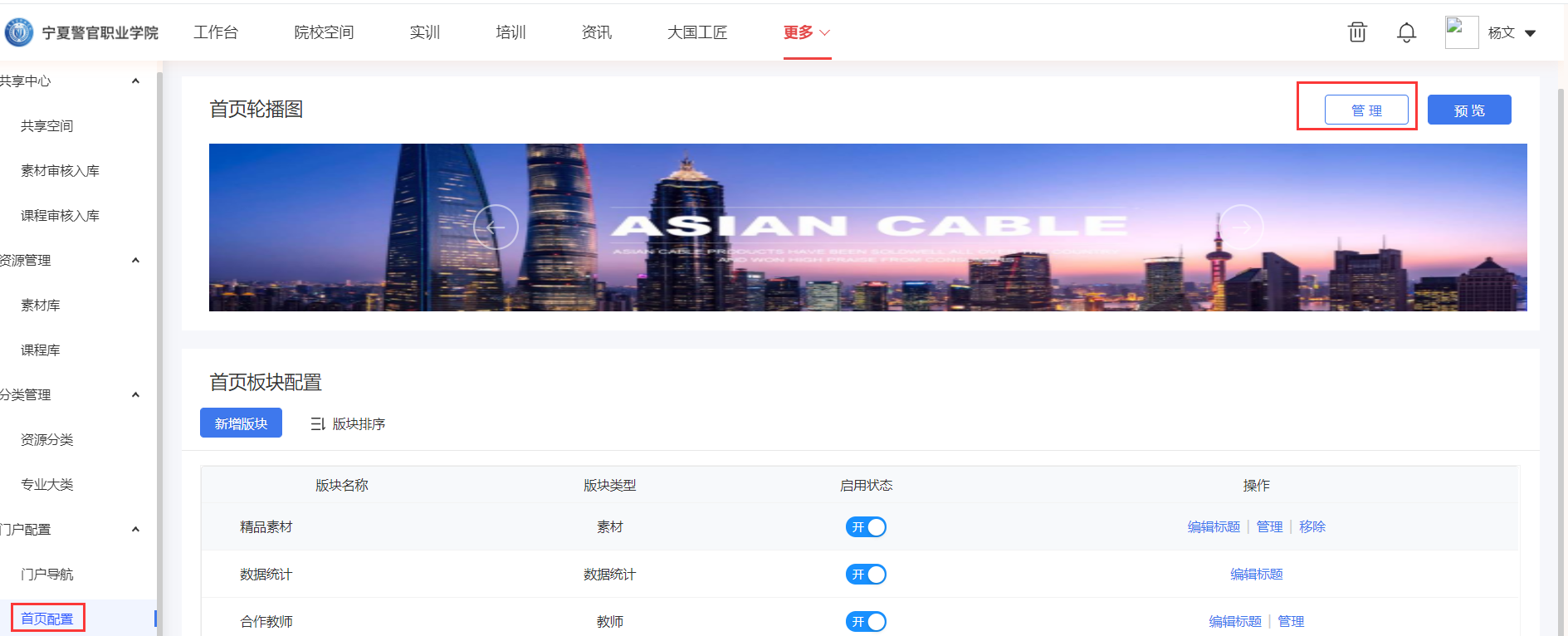
- 首页轮播图:点击管理按钮,进入轮播图配置页面,可以对轮播图进行新增、排序、编辑、移除操作。
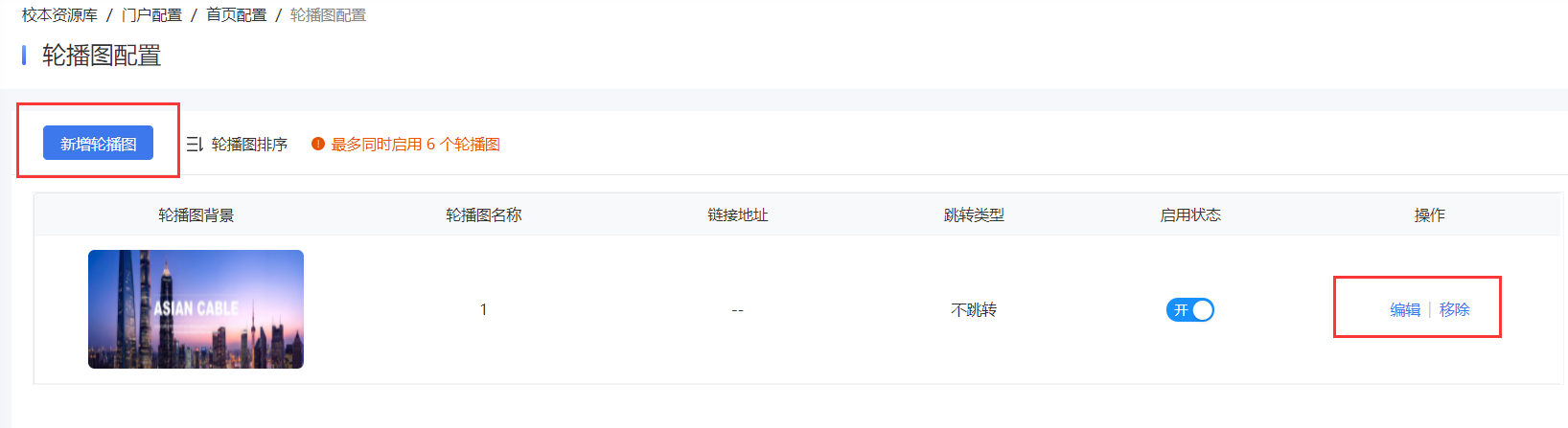
管理员新增轮播图时,可以点击"新增轮播图"按钮,进入新增轮播图页面,编辑完成后点击"保存"按钮。
点击编辑按钮,进入到轮播图编辑页面,对已创建成功的轮播图进行编辑,编辑完成后点击保存按钮。
- 首页板块配置:需要对首页的板块进行配置时,则在首页配置界面,点击新增板块,输入板块标题、类型,选择要在该板块展示的资源后点击保存,然后就可以在首页配置界面看到新增的板块,也可以对现有的板块进行编辑标题、管理板块中的资源、移除操作。
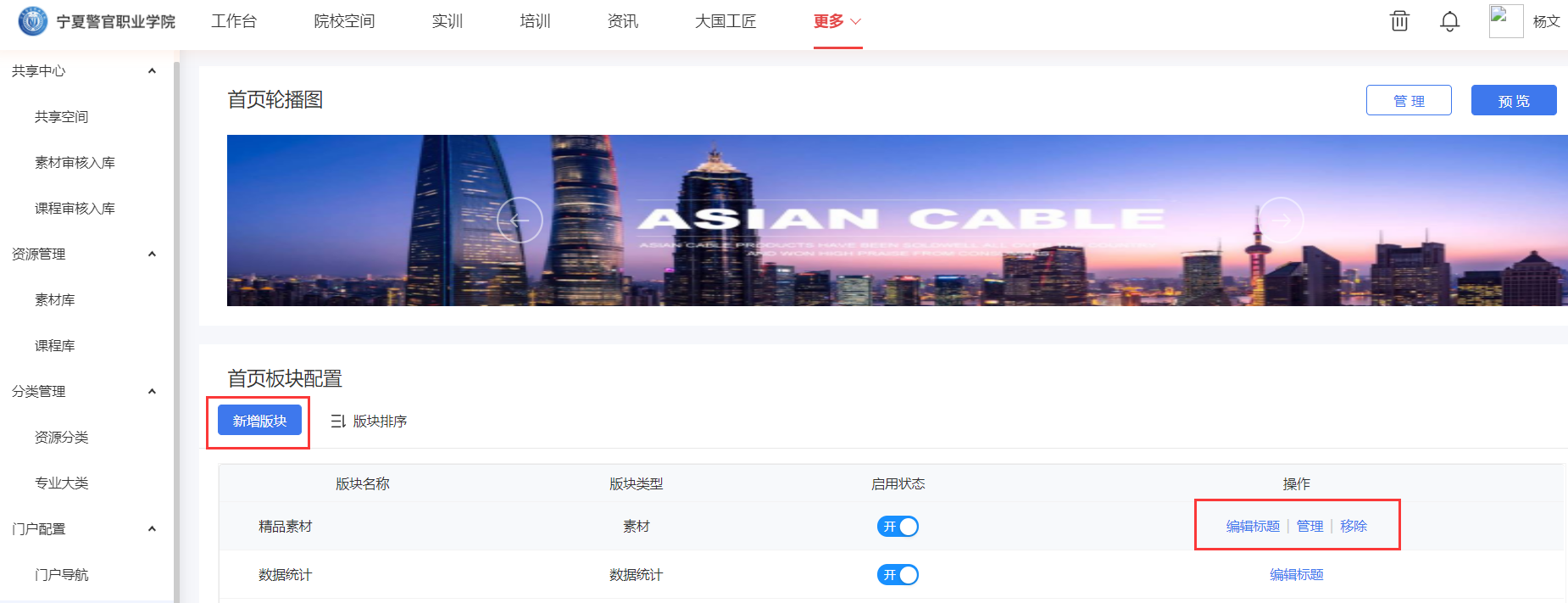
6.1.4.3门户分类管理#
门户分类管理主要是针对在资源中心门户中用户需要对素材、课程等资源进行筛选时,可以选择相应的分类,快速找到该分类下的资源。
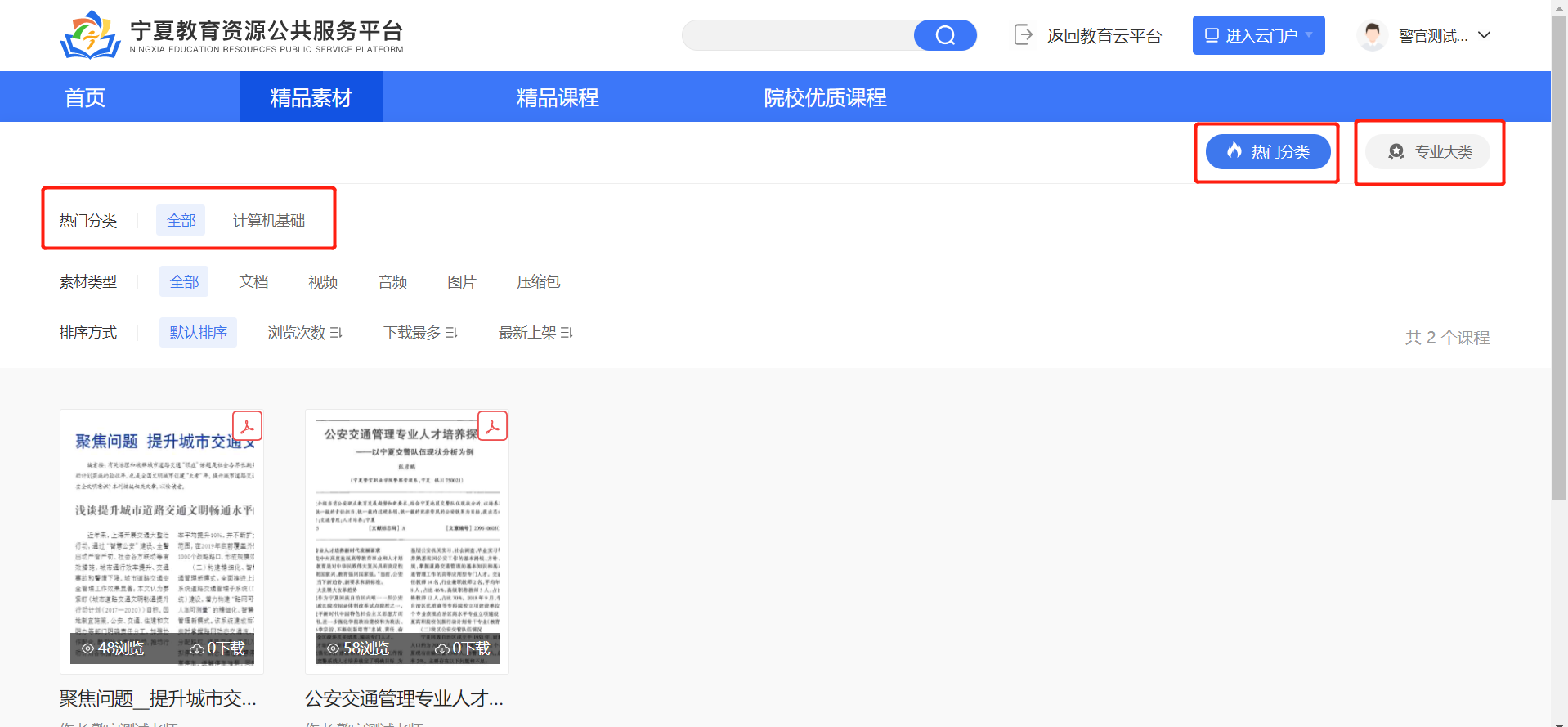
管理员在门户分类管理界面可以对热门分类进行新增、启用、编辑、移除操作,对系统内置的专业大类进行启用操作。
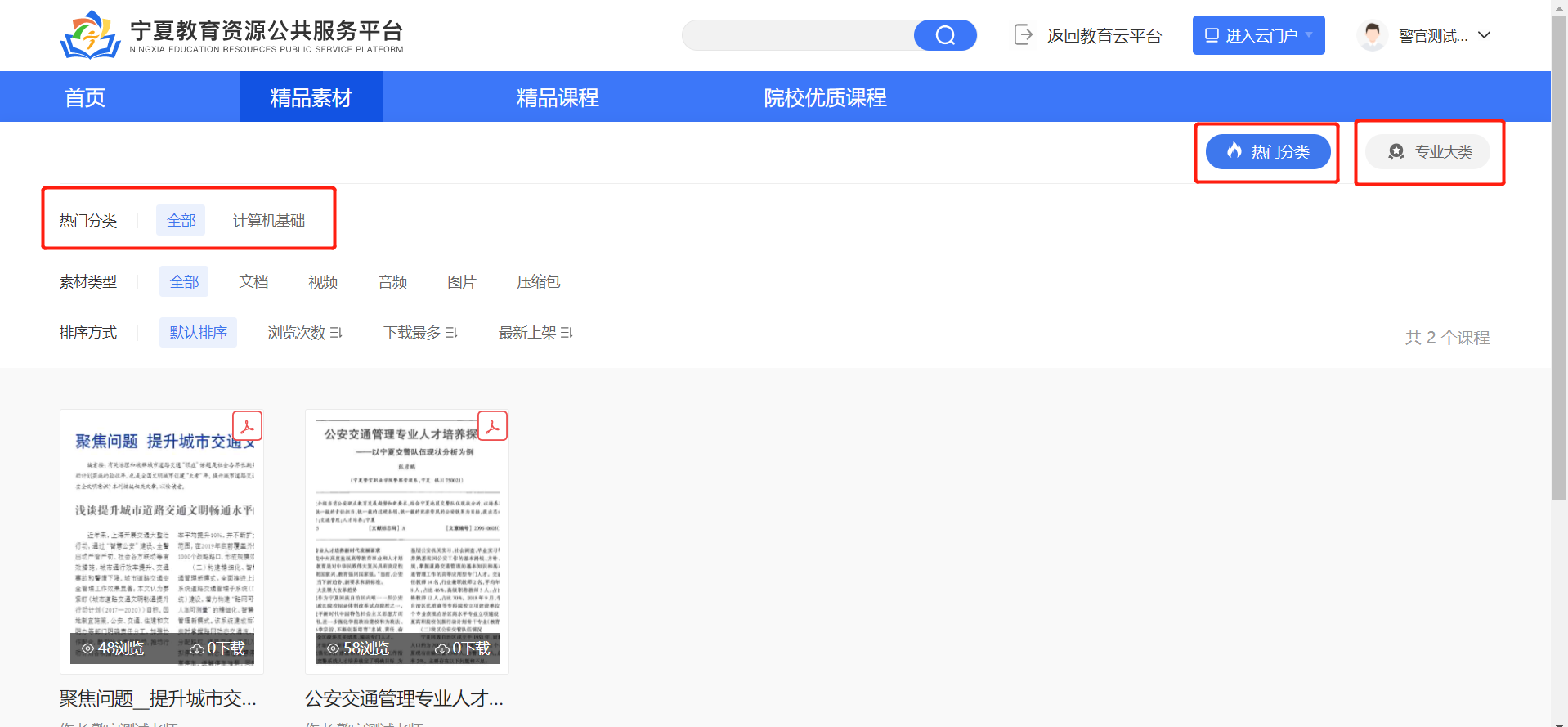
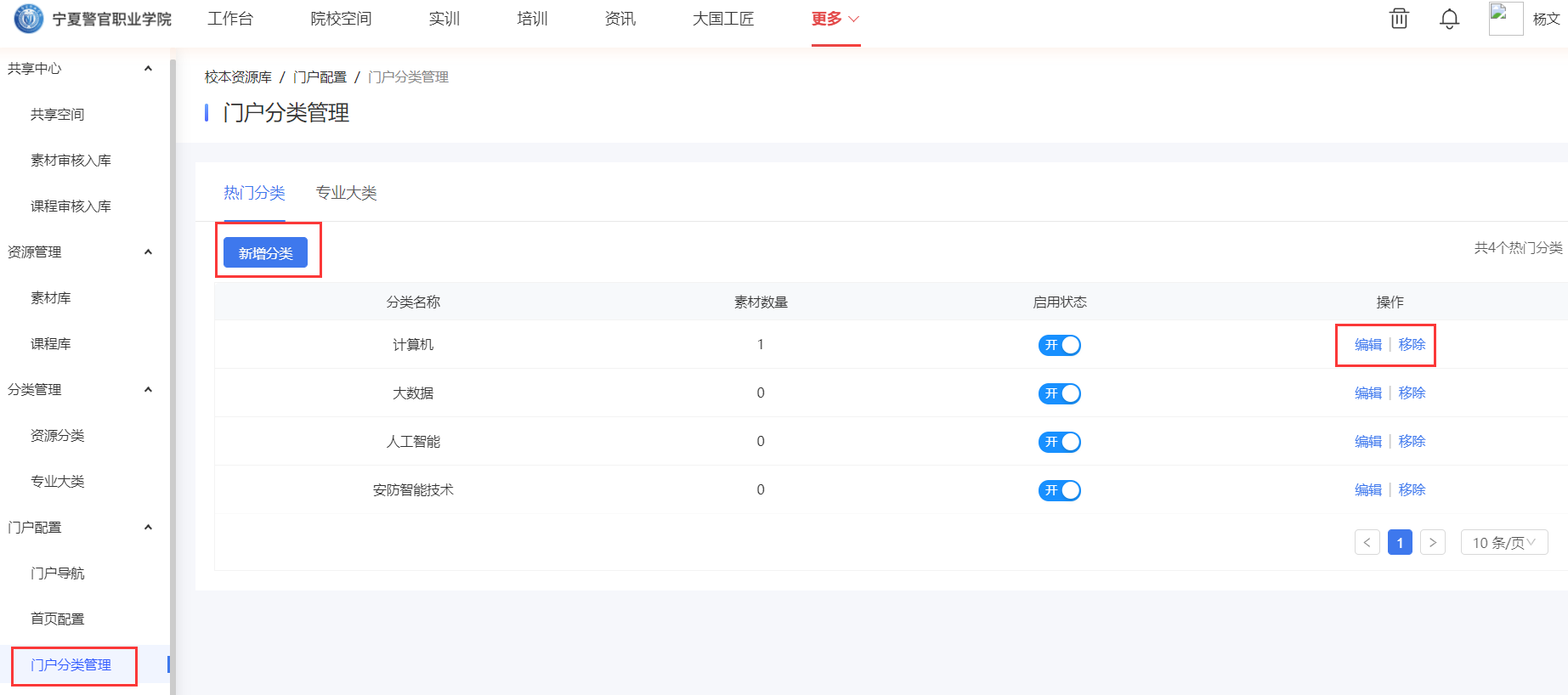
6.1.4.4资源上架管理#
在资源上架管理中,管理员可以将素材库、课程库中已有的资源(批量/单独)进行上架到门户处理,或者将已上架的资源(批量/单独)进行下架处理,还可以对资源进行预览、更改分类、查看上架历史操作。
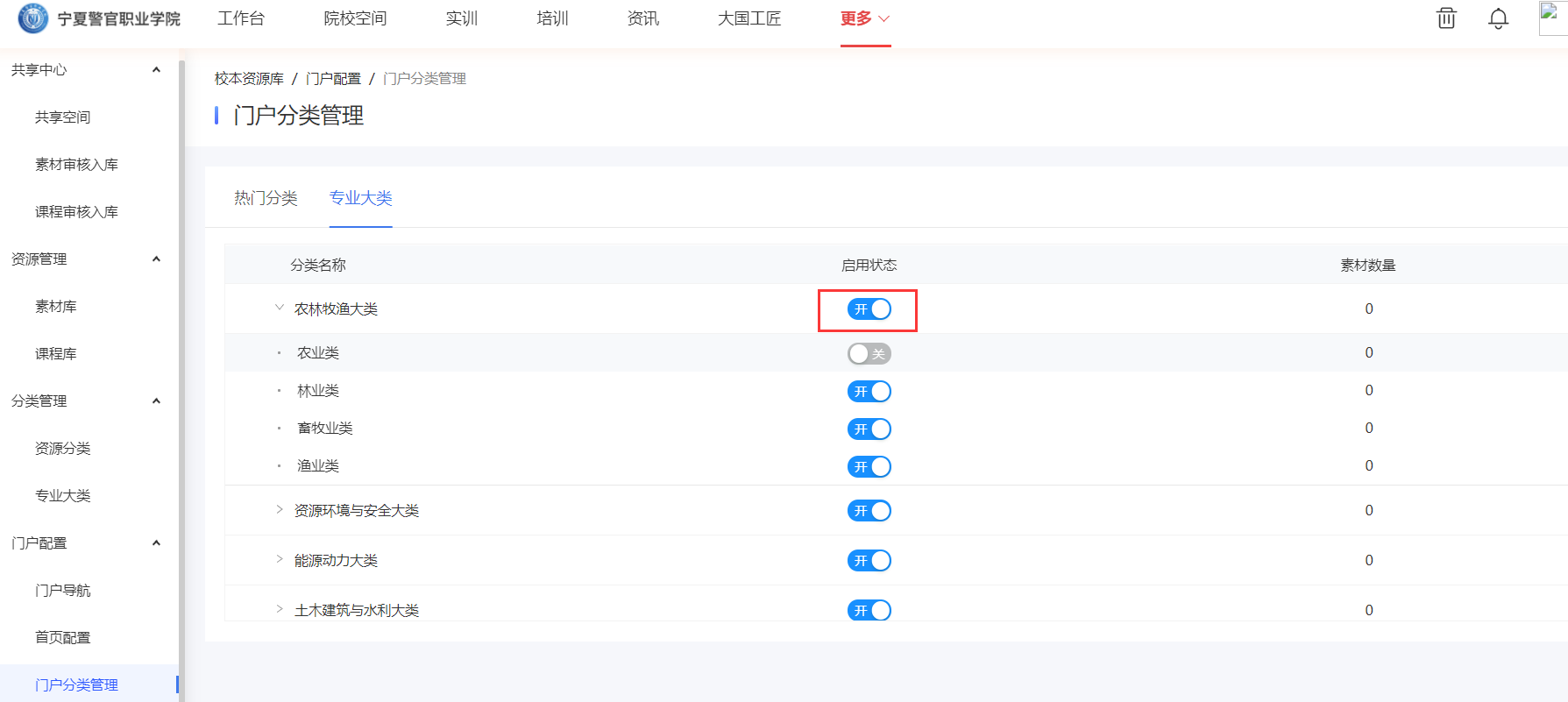
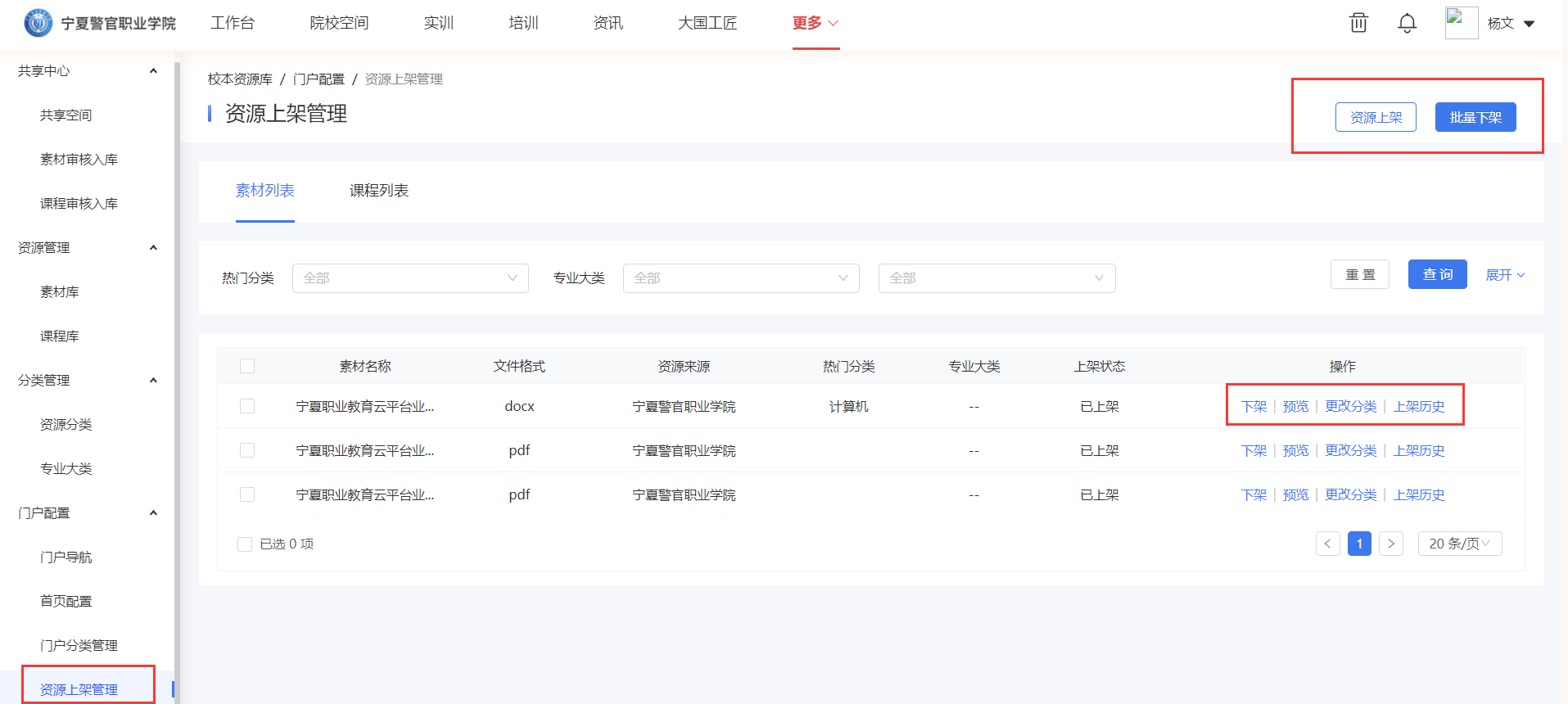
6.2省厅资源库#
6.2.1数据看板#
省厅门户管理员登录后,进入门户管理页面,点击导航栏中的省本资源库,进入省本资源库管理界面。
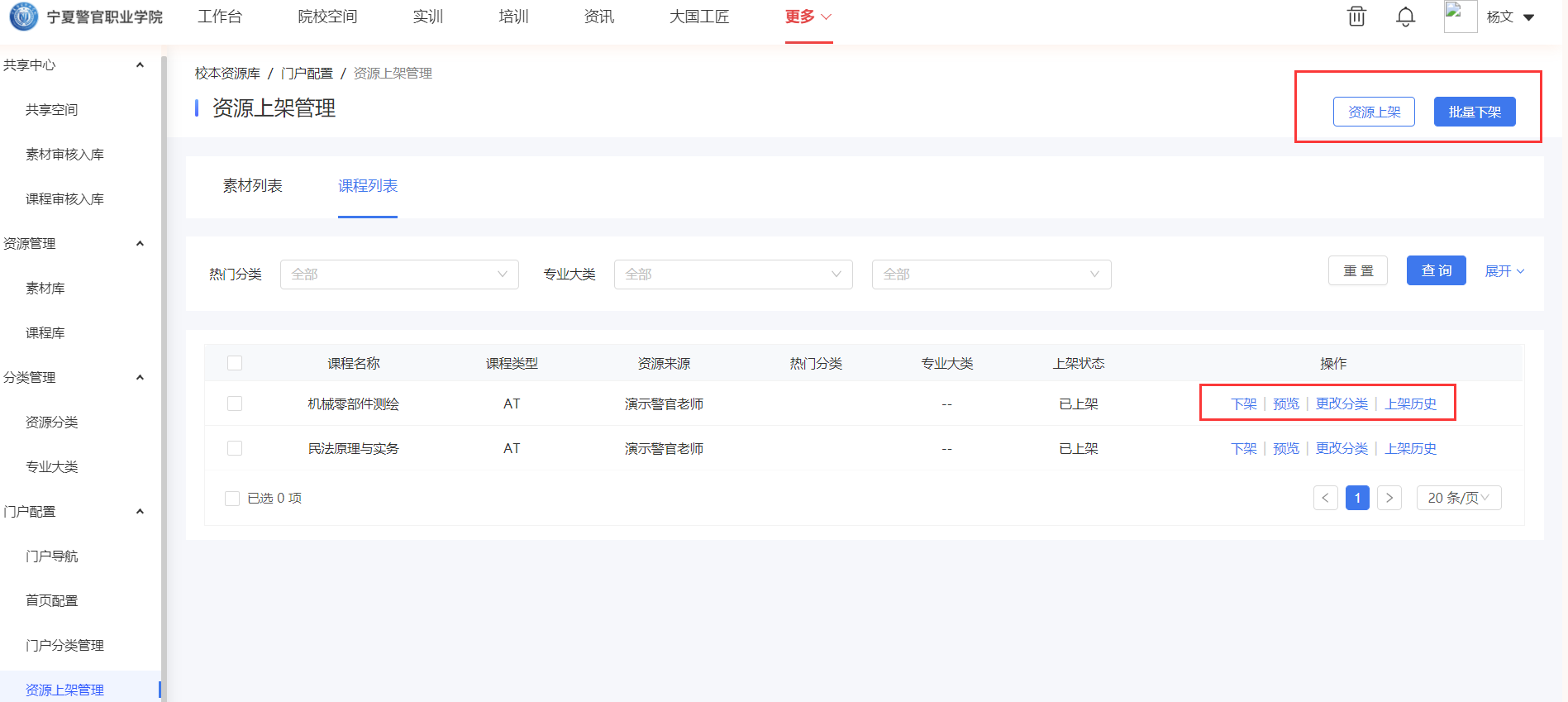
进入省本资源库管理界面后,点击左侧导航栏中的数据看板按钮,即可看到省厅的资源情况,包括资源总数、资源浏览量排名等信息。
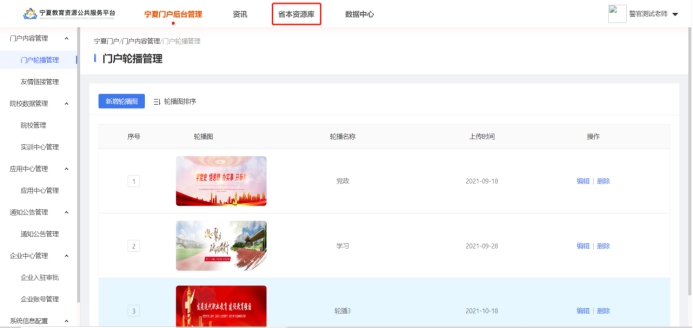
6.2.2共享中心#
在共享中心这里省厅门户管理员可以向下共享资源到各个院校,也可以对各院校分享到省厅的资源做入库处理。
6.2.2.1共享空间#
点击左侧导航栏中的共享空间,在共享空间界面点击发起共享,新建共享资源。选择要共享的机构和资源后,点击确认。
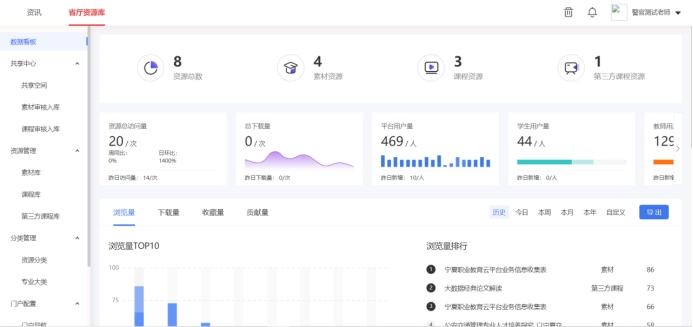
然后就可以在共享空间界面看到目前已结束和共享中的资源。在该界面中还可以看到共享的资源详情,或者结束共享资源。
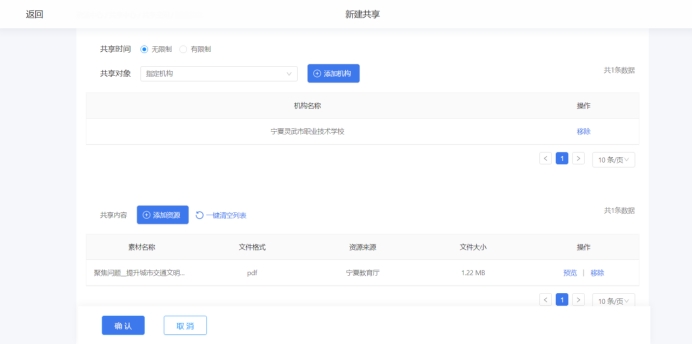
6.2.2.1素材审核入库#
在素材审核入库这里,省厅管理员可以看到院校向省厅共享的素材资源,并对其进行审核入库操作。选择待处理的素材,点击下方批量入库的按钮,则将素材入到素材库中。

6.2.2.1课程审核入库#
在课程审核入库这里,省厅管理员可以看到院校向省厅共享的课程资源,并对其进行审核入库操作。选择待处理的课程,点击下方批量入库的按钮,则将课程入到课程库中。
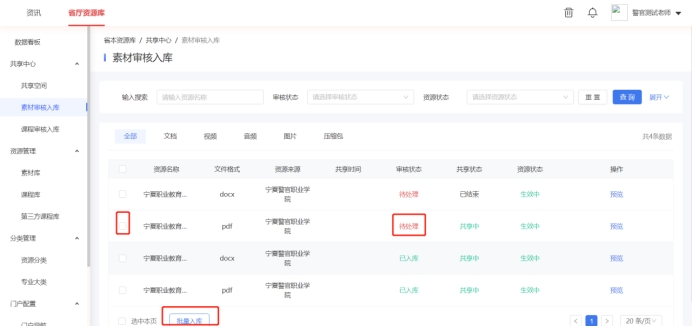
6.2.3分类管理#
在分类管理这里,管理员可以新增资源分类和专业大类,方便后续对已入库的素材和课程资源进行分类管理,之后也好根据类别对资源进行统计。
6.2.3.1资源分类#
点击左侧导航栏分类管理下的资源分类,在资源分类界面,点击新增分类按钮,输入分类名称后确定,则新增成功。在该界面可以看到已有的分类、启用状态、该分类下的资源数量等信息,也可以对分类名称进行编辑、删除分类。
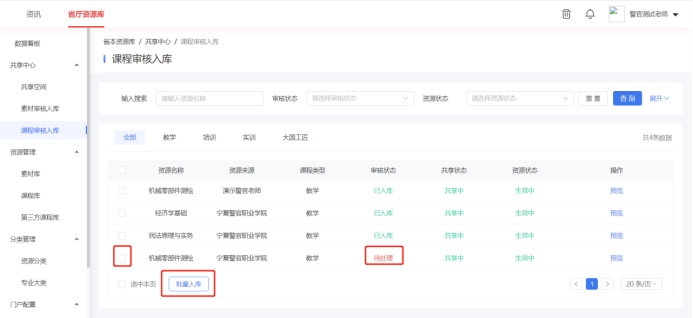
6.2.3.2专业大类#
在分类管理下的专业大类中,管理员可以看到系统预置的所有的专业大类及其子类,可以对这些分类进行启用或关闭,也可以看到各个类下的资源数量。
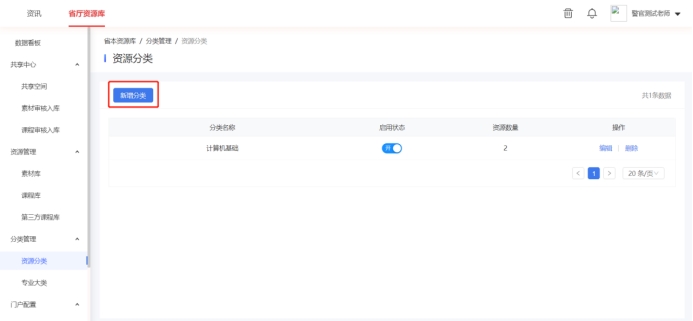
6.2.4资源管理#
在资源管理中,管理员可以看到省厅资源库所有的素材和课程。
6.2.4.1素材库#
素材库中的素材可以是各院校共享到省厅的,也可以由省厅管理员直接上传。点击资源管理下的素材库,在素材库界面点击上传素材,选择要上传的素材文件,选择好后就可以在下方的文件目录中看到刚刚选择的文件,在这里可以对文件的名称进行编辑,也可以进行移除文件操作。点击确认后,就能在素材库中看到已上传和所有已入库的素材。
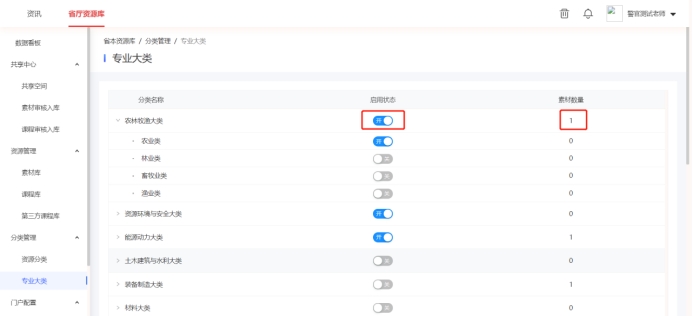
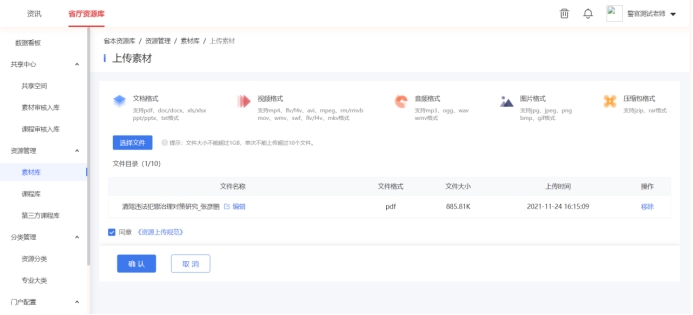
在该界面中,可以对所有素材进行预览、更改分类、编辑、移除操作。点击更改分类,设置该素材的资源分类和专业大类。
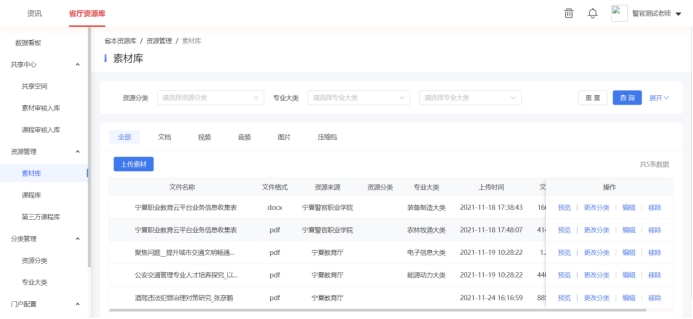
点击编辑,可以对该素材的基本信息和分类信息进行编辑。
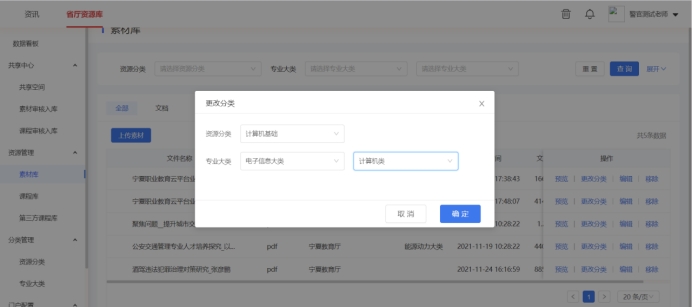
6.2.4.2课程库#
课程库中的课程只能是各个院校共享到省厅的,管理员可以对已入库的课程进行预览、更改分类、编辑信息、移除操作。
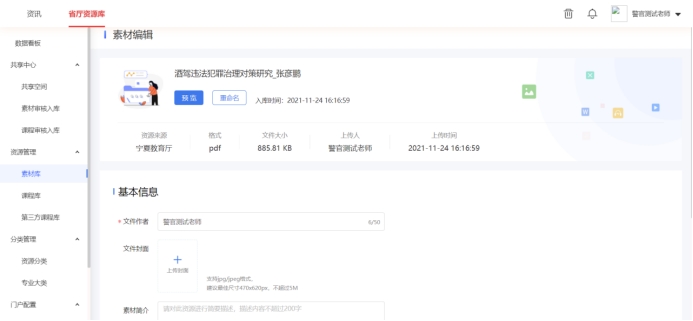
6.2.4.3第三方课程库#
第三方课程库中的课程都是来自外部平台的课程资源。在这里,需要管理员手动创建第三方课程或者批量导入课程。点击新建第三方课程库,输入课程的基本信息和分类信息后,点击确定,则创建成功。
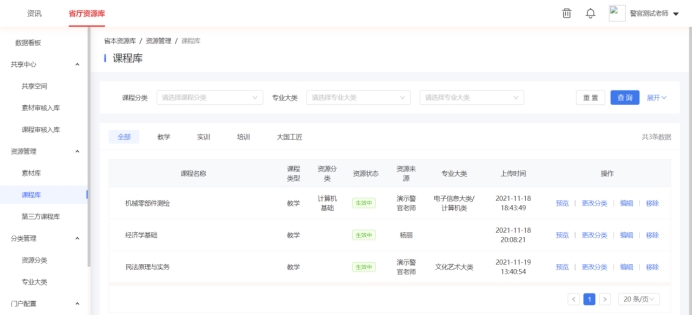
新建的课程就会在第三方课程库中展示出来,在该界面中可以对课程进行预览、章节管理、更改分类等操作。点击章节管理,可以对该课程的章节进行增加、编辑操作。
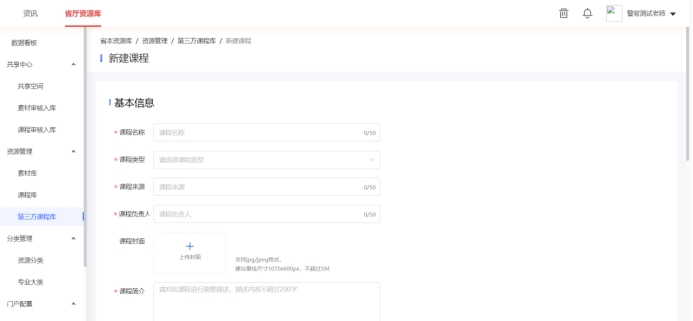
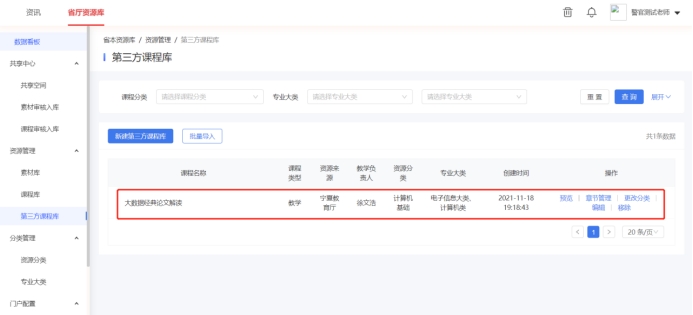
6.2.5门户配置#
在门户配置模块,管理员可以对省厅门户中的资源中心进行装扮,对资源中心中的素材、课程资源进行上架、下架处理。
6.2.5.1门户导航#
点击左侧导航栏中门户配置下的门户导航,进入门户导航界面。在该界面,管理员可以进行添加导航,或者对现有的导航进行排序、启用关闭、预览等操作。点击添加导航,输入导航名称和类型,点击保存,则可以在门户导航界面看到已添加的导航。
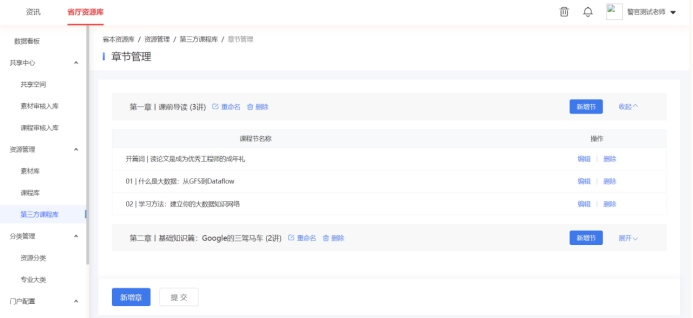
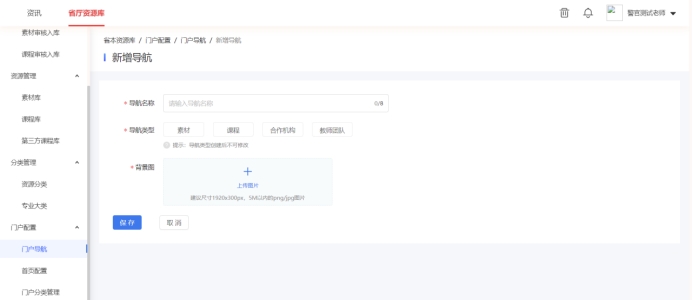
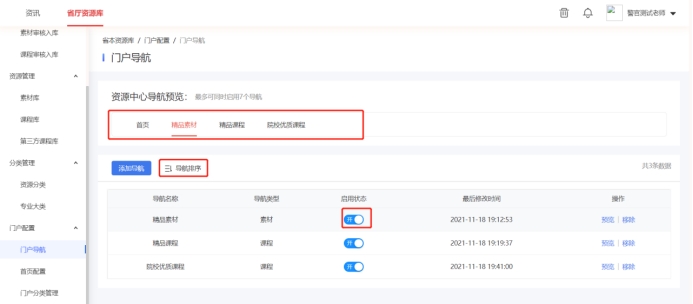
6.2.5.2首页配置#
点击门户配置下的首页配置,在该界面,管理员可以对资源中心门户首页的轮播图、板块进行设置。
若想对首页的轮播图进行设置,点击管理,进入到轮播图配置界面,在这里可以新增轮播图,并对所有轮播图进行排序。
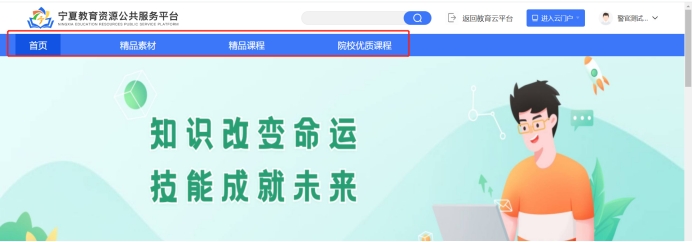
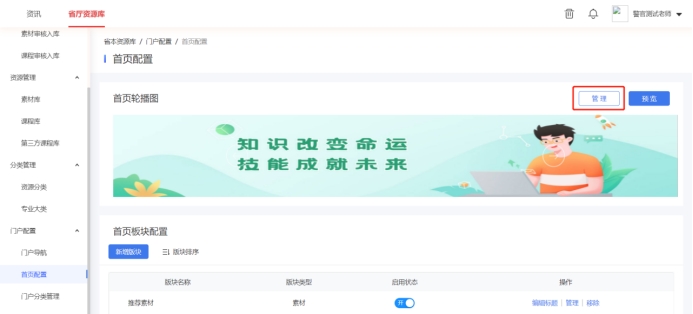
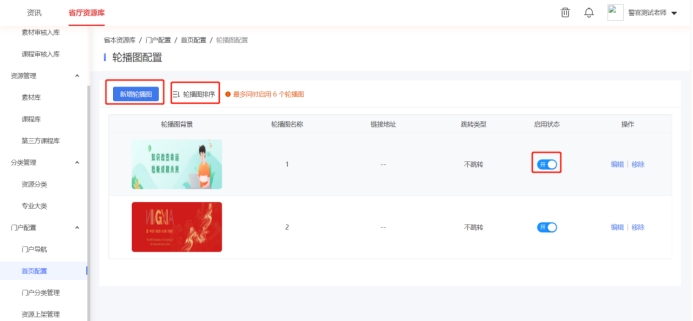
设置完轮播图后,返回首页配置界面,可以看到轮播图效果,也可以点击预览,则会跳转到资源中心首页进行预览。
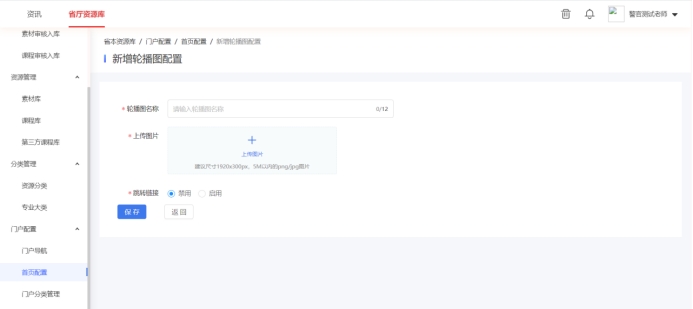
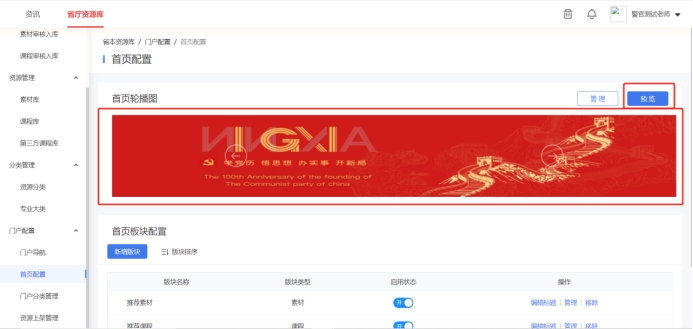
若想对首页的板块进行配置,则在首页配置界面,点击新增板块,输入板块标题、类型,选择要在该板块展示的资源后点击保存,然后就可以在首页配置界面看到新增的板块,也可以对现有的板块进行排序、编辑标题、管理板块中的资源等操作。
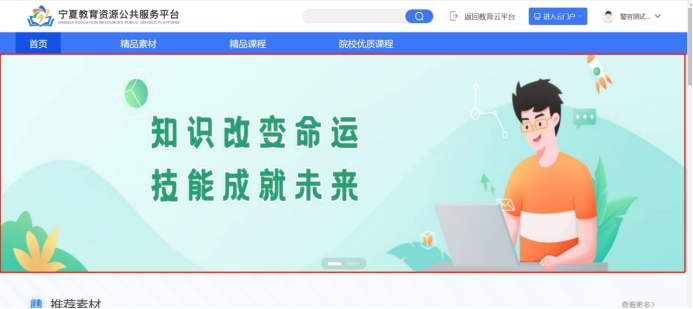
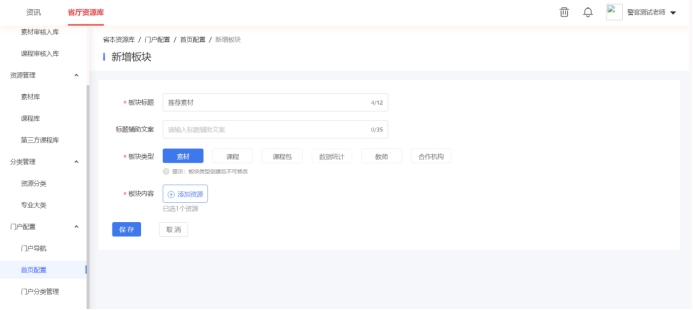
6.2.5.3门户分类管理#
门户分类管理主要是针对在资源中心门户里用户若想对素材、课程等资源进行筛选时,可以选择相应的分类,快速找到该分类下的资源。
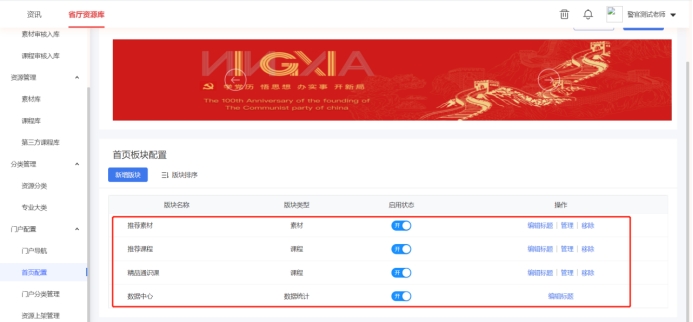
管理员在门户分类管理界面可以对热门分类进行新增、启用、编辑、移除操作,对系统内置的专业大类进行启用操作。
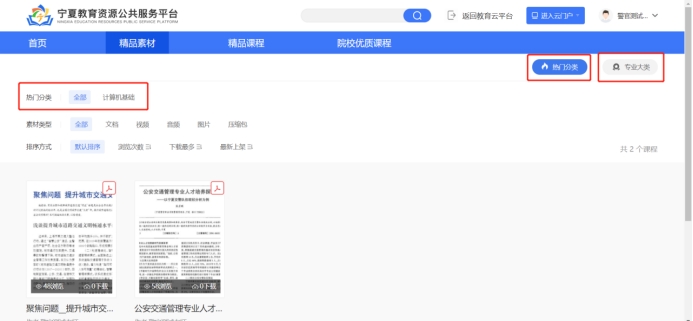
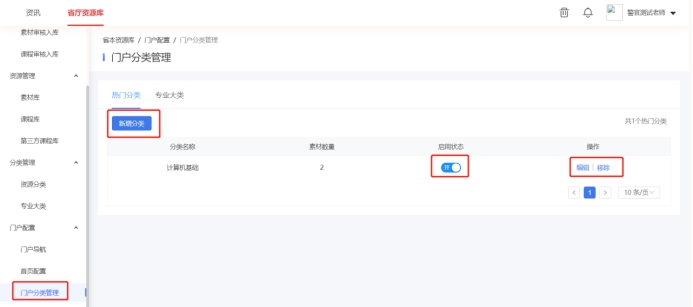
6.2.5.4资源上架管理#
在资源上架管理中,管理员可以将素材库、课程库中已有的资源进行上架到门户处理,或者将已上架的资源进行下架处理,在这里还可以对资源进行预览,设置资源分类,查看资源上架历史。
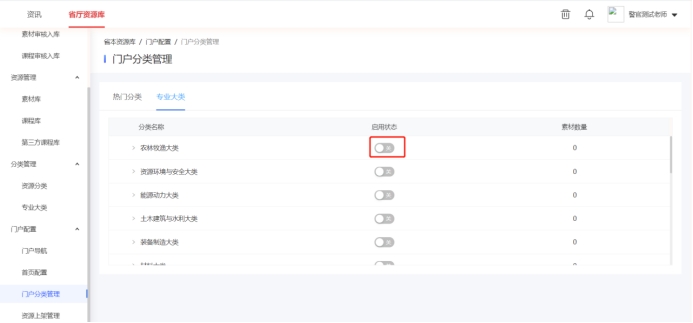
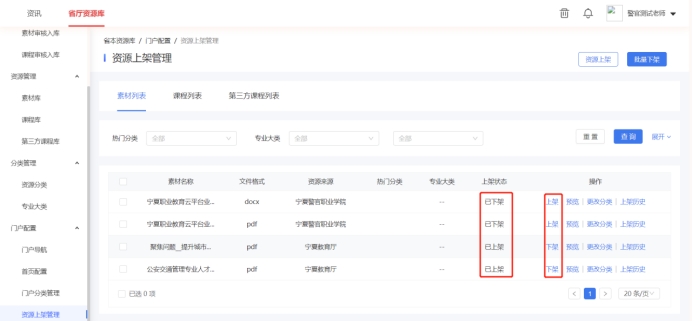
四、相关附件
无